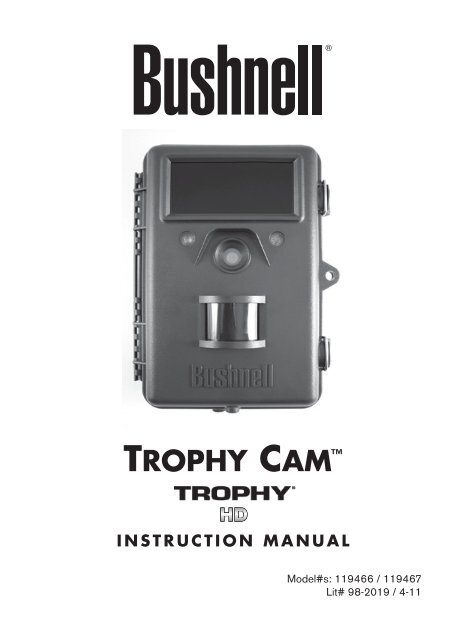trophy cam - Bushnell
trophy cam - Bushnell
trophy cam - Bushnell
Create successful ePaper yourself
Turn your PDF publications into a flip-book with our unique Google optimized e-Paper software.
TROPHY CAM <br />
INSTRUCTION MANUAL<br />
VIDEO<br />
Model#s: 119466 / 119467<br />
Lit# 98-2019 / 4-11
TABLE OF CONTENTS PAGE #<br />
ENGLISH<br />
Français<br />
Español<br />
Deutsch<br />
ITALIANO<br />
Português<br />
4-33<br />
34-70<br />
71-107<br />
108-147<br />
148-186<br />
187-223<br />
3
IMPORTANT NOTE<br />
Congratulations on your purchase of one of the best trail <strong>cam</strong>eras<br />
on the market! <strong>Bushnell</strong> is very proud of this little unit and we<br />
are sure you will be pleased with it as well. We appreciate your<br />
business and want to earn your trust. Please refer to the notes<br />
below and the instructions in this manual to ensure that you are<br />
completely satisfied with this product.<br />
If your <strong>Bushnell</strong> Trophy Cam does not seem to be<br />
functioning properly or if you are having photo/video quality<br />
issues, please check the Troubleshooting/FAQ section<br />
on pages 27-30.<br />
Problems are often due to something simple that was<br />
overlooked, or require only changing one setting to solve.<br />
If your problem continues after trying the solutions in<br />
the Troubleshooting/FAQ section, please call <strong>Bushnell</strong><br />
Customer Service at (800) 423-3537. In Canada, call (800)<br />
361-5702.<br />
<strong>Bushnell</strong> recommends using 12 Energizer ® Lithium AA batteries<br />
in these Trophy Cam models to obtain maximum battery life<br />
<strong>Bushnell</strong> recommends using SanDisk ® SD and SDHC Cards<br />
(up to 32GB capacity, Ultra ® or Extreme ® series for HD video)<br />
in these Trophy Cam models
INTRODUCTION<br />
About the Trophy Cam<br />
The <strong>Bushnell</strong> Trophy Cam is a digital scouting <strong>cam</strong>era. It can be triggered<br />
by any movement of game in a location, detected by a highly sensitive<br />
Passive Infra-Red (PIR) motion sensor, and then take high quality pictures<br />
(up to 8MP still photos), or video clips.<br />
The Trophy Cam consumes very little power (less than 300mA) in a standby<br />
(surveillance) state. This means it can deliver up to six months stand-by<br />
operation time when the device is powered by twelve AA alkaline batteries,<br />
and up to twelve months utilizing lithium AA batteries. Once motion in the<br />
monitored area is detected, the digital <strong>cam</strong>era unit will be triggered at once<br />
(typically within one second) and then automatically take photos or videos<br />
according to previously programmed settings. The Trophy Cam is equipped<br />
with built-in infrared LEDs that function as a flash, so that it delivers clear<br />
photos or videos (in black & white) even in the dark, and it can take color<br />
photos or videos under sufficient daylight. The Trophy Cam is designed for<br />
outdoor use and is resistant against water and snow.<br />
Applications<br />
The Trophy Cam can be used as a trail <strong>cam</strong>era for hunting or scouting<br />
game. It is also suitable for surveillance usage.<br />
PARTS AND CONTROLS<br />
ENGLISH<br />
The Trophy Cam provides the following connections for external devices:<br />
USB port, SD card slot, A/V Out, and external DC power in (Fig. 1).<br />
A 3-way power switch is used to select the main operating modes: OFF,<br />
SETUP, and ON (Fig. 2).<br />
A control key interface with six keys is primarily used in SETUP mode to<br />
select operational functions and parameters. As shown in Fig. 2, these keys<br />
are: UP, DOWN, LEFT, RIGHT, OK and MENU. Four of the keys can also<br />
perform a second function (shortcut operations in SETUP mode) in addition<br />
to their main function: The DOWN key can be used to set the <strong>cam</strong>era to<br />
Photo mode (still <strong>cam</strong>era icon), and the UP key can set the <strong>cam</strong>era to Video<br />
mode (movie <strong>cam</strong>era icon). The RIGHT key also serves as the manual shutter<br />
(“SHOT”) button of the <strong>cam</strong>era and the OK key switches the <strong>cam</strong>era to<br />
the Playback (“REPLAY”) mode. These secondary functions are indicated by<br />
icons or text above the key as shown in Fig. 2.<br />
5
Light<br />
Sensor<br />
FRONT VIEW<br />
LED IR Flash<br />
Video Mic<br />
Motion/ Low<br />
Battery Indicator<br />
Lens<br />
Lock Hole<br />
DC in<br />
Cover Plug<br />
Tripod Socket<br />
PIR Sensor<br />
Latch<br />
Fig. 1: Connections<br />
Video Mic<br />
A/V Out<br />
USB Port<br />
BACK VIEW<br />
DC In<br />
SD Card Slot<br />
LCD Screen<br />
Power/Mode<br />
Switch<br />
ON<br />
SETUP<br />
OFF<br />
Cable to Battery<br />
Compartment<br />
UP/Video<br />
DOWN/Photo<br />
LEFT<br />
MENU<br />
OK/Replay<br />
RIGHT/Shot<br />
Fig. 2: Button and<br />
Switch Guide<br />
6
INSTALLING THE BATTERIES AND SD CARD<br />
Before you begin learning how to use your Trophy Cam, you will first need<br />
to install a set of batteries and insert an SD card. Although that may only take<br />
you a minute, there are some important notes about both batteries and SD<br />
cards you should be aware of, so please take the time to read the following<br />
directions and cautions:<br />
1 3 5 7 9 11<br />
Battery Slot #s<br />
Loading Batteries<br />
2 4 6 8 10 12<br />
After opening the two latches on the right side<br />
of the Trophy Cam, you will see that the Trophy<br />
Cam has twelve battery slots. For maximum<br />
battery life, you should install a full set of twelve<br />
batteries. The Trophy Cam may also be operated<br />
by just four batteries installed in slots 1-4 only<br />
(see right), starting at slot 1. Battery life will<br />
be shorter with 4 batteries, but the <strong>cam</strong>era will<br />
operate normally. Whether you use 4 or 12, be<br />
sure to insert each battery with correct polarity<br />
(negative or “flat” end against the long spring of<br />
each battery slot).<br />
<strong>Bushnell</strong> recommends using twelve new lithium AA (Energizer ® brand) or<br />
alkaline AA batteries. NiMh Rechargeable batteries can also be used, but<br />
they might have a shorter life span due to their reduced efficiency over time<br />
and at low temperature. It is also possible to use a lead-acid external battery cell<br />
with 6V output or suitable AC adapter-see below for more details.<br />
Using an External Power Source (optional, user provided)<br />
Optionally, you can connect an external 6V DC power source to the “DC In”<br />
jack at the bottom of the Trophy Cam. It is recommended to use a power<br />
source with a current output greater than 1000mA. However, during bright<br />
daytime operation when no flash is required, the Trophy Cam can function<br />
with much less current (>400mA). Please use a compatible power source<br />
cable (not provided) to connect the external DC power source with the power<br />
input jack of the Trophy Cam, making sure that the polarity is correct. Note:<br />
The power connector is a 4.0x1.7mm coaxial DC power plug with positive<br />
“tip” (inside pin) polarity (Radio Shack P/N 274-1532 or equivalent).<br />
If both an external power source is connected and batteries are installed, the<br />
Trophy Cam will be powered by the external power source.<br />
7
When the batteries become weak, the low-battery indicator LED will glow<br />
blue, indicating the batteries should be changed (pg 6, “Front View”).<br />
Inserting the SD Card<br />
The Trophy Cam has 32MB of internal memory (119466 only), which can<br />
hold only about 20 photos (@ 5MP resolution). This is handy for testing and<br />
getting familiar with the <strong>cam</strong>era, but you will no doubt want to leave the <strong>cam</strong>era<br />
unattended for longer than a day, so using an SD card is recommended for<br />
all models. Insert the SD card (with the <strong>cam</strong>era’s power switch in the OFF<br />
position) before beginning to operate the <strong>cam</strong>era. Don’t insert or remove the<br />
SD card when the power switch is in the ON position.<br />
The Trophy Cam uses a standard SD (Secure Digital) memory card to save<br />
photos (in .jpg format) and/or videos (in .avi format). SD and SDHC (High<br />
Capacity) cards up to a maximum 32GB capacity are supported. High speed<br />
cards are recommended if you will use video settings higher than 640x480.<br />
Before inserting the SD card into the card slot after opening the <strong>cam</strong>era’s<br />
front cover, please make sure that the write-protect switch on the side of the<br />
card is “off” (NOT in the “Lock” position). The following describes how to<br />
insert and remove the SD card:<br />
• Insert the SD card into the card slot with its label side upwards (see<br />
below). A “click” sound indicates that the card is installed successfully.<br />
If the wrong side of the card is facing up, you will not be able to insert<br />
it without force-there is only one correct way to insert cards. If the SD<br />
card is not installed correctly, the device will not display an SD card icon<br />
on the LCD in SETUP mode (the SD card icon displayed after switching<br />
to SETUP mode will have a “lock” symbol inside it in it if the card is locked).<br />
Formatting the SD card by using the Trophy Cam’s “Format” parameter<br />
before using it for the first time is recommended, especially when a<br />
card has been used in other devices (see “Changing Menu Parameter<br />
Settings” for details).<br />
• To take out the SD card, just gently push in the card (do not try to pull it<br />
out without pushing in first). The card is released from the slot and ready<br />
to be removed when you hear the click.<br />
8<br />
WARNING<br />
Be sure the <strong>cam</strong>era’s power is switched OFF<br />
before inserting or removing SD cards or batteries.
USING THE TROPHY CAM<br />
Once you’ve prepared your Trophy Cam by properly installing batteries and<br />
an SD card, you could simply take it outside, strap it to a tree, switch it on<br />
and leave-and you might get some great photos that are exactly what you<br />
wanted. However, we highly recommend that you first spend some additional<br />
time indoors with this manual and your <strong>cam</strong>era until you know a bit more<br />
about what the 3-way switch and those control keys do. If nothing else, you’ll<br />
probably want to at least set the date and time so the <strong>cam</strong>era will imprint<br />
them (or not-it’s your option) on your photos as they are taken, learn how to<br />
set the <strong>cam</strong>era to shoot video clips instead of still photos if you like, and read<br />
some tips about mounting it on a tree.<br />
THE OFF, ON, AND SETUP MODES<br />
The Trophy Cam has three basic operational modes:<br />
• OFF mode: Power switch in the OFF position.<br />
• ON mode: Power switch in the ON position (LCD screen is off.)<br />
• SETUP mode: Power switch at SETUP position (LCD screen is on).<br />
OFF Mode<br />
The OFF mode is the “safe” mode when any actions must be taken, e.g.,<br />
replacing the SD card or batteries, or transporting the device. You will also<br />
use OFF mode if you connect the <strong>cam</strong>era to a computer’s USB port later<br />
to download your photos/videos. And of course, when you are storing or not<br />
using the <strong>cam</strong>era, you will switch it to OFF. Please note that even in the OFF<br />
mode the Trophy Cam still consumes power at a very low level. Therefore,<br />
it’s a good idea to take the batteries out of the battery compartment if the<br />
<strong>cam</strong>era will not be used for a long time.<br />
ON Mode<br />
Anytime after the batteries and SD card have been inserted, you can switch<br />
on the <strong>cam</strong>era. When the power switch is moved to the top position, the<br />
<strong>cam</strong>era will enter into the ON (Live) mode. The motion indicator LED (pg. 6,<br />
“Front View”) will blink red for about 10 seconds. This interval allows time for<br />
you to close the Trophy Cam’s front cover, lock it, and leave the monitored<br />
area. Once in the ON mode, no manual controls are needed or possible<br />
(the control keys have no effect). The Trophy Cam will take photos or<br />
9
videos automatically (according to its current parameter settings) when it is<br />
triggered by the PIR sensor’s detection of activity in the area it covers.<br />
You can either move the power switch directly from OFF to ON mode, or<br />
stop at the SETUP position first to change one or more settings, then move<br />
the switch to ON after you have finished doing so.<br />
SETUP Mode<br />
In the SETUP mode you can check and change the settings of the Trophy<br />
Cam with the help of its built-in LCD (or a monitor connected to the TV out<br />
jack). These settings, found in the SETUP Menu, let you change the photo<br />
or video resolution, interval between photos, switch the time imprint on, etc.<br />
Moving the power switch to the SETUP position will turn on the LCD display,<br />
and you will see an information screen that shows how many images have<br />
been taken, the battery level, <strong>cam</strong>era or video mode, etc (see Fig. 3 below).<br />
NOTE: Always move the power switch from OFF to SETUP mode. It<br />
is possible that the <strong>cam</strong>era could lockup if it is switched from ON to<br />
SETUP mode. If this occurs, simply move the switch to OFF and then<br />
push it up to SETUP again.<br />
SETUP Mode Shortcut Keys/Functions<br />
As mentioned earlier in “Parts & Controls”, four of the keys below the LCD<br />
have secondary, “shortcut” functions when the <strong>cam</strong>era is switched to<br />
SETUP mode (but the MENU key has not been pressed):<br />
• Press the UP key to quickly set the <strong>cam</strong>era to shoot video clips.<br />
• Press the DOWN key to quickly set the <strong>cam</strong>era to take still photos.<br />
• Press the RIGHT key to manually trigger the shutter. This is useful<br />
for testing the <strong>cam</strong>era-make sure you are in SETUP mode, press the<br />
RIGHT key, and a few seconds later a photo or video (depending on<br />
how the <strong>cam</strong>era was set) will be saved to the SD card (or internal<br />
memory if no card is inserted). The “number of images taken” counter<br />
on the bottom left of the LCD will increase by one. If the display<br />
indicates “SD PROTECTED” when you press the SHOT key, switch<br />
the <strong>cam</strong>era OFF, remove the SD card and slide its protect switch off.<br />
• Press the OK key to replay (review or playback) photos/videos on<br />
the LCD (color viewer models only), or a connected TV monitor (std.<br />
display models). See “Playing Back Photos/Videos” for more details.<br />
10
Fig. 3: SETUP Information Screen (standard display model shown)<br />
Image Size (Resolution)<br />
SD Card Status<br />
Still Photo Mode<br />
Battery Level<br />
Time Stamp<br />
Date:Month-Day-Year<br />
Field Scan On<br />
Time<br />
Hour:Minute:Second<br />
# of Photos Taken * Remaining Photo Capacity<br />
* Model 119466 only<br />
Audio Rec On<br />
Video Resolution<br />
Video Mode<br />
Available Video Recording Time<br />
11
Using the SETUP Menu to<br />
Change Settings<br />
The main purpose of the SETUP mode is to allow you to change the settings<br />
of the <strong>cam</strong>era’s parameters (12-13 different ones are available) so your<br />
Trophy Cam operates exactly the way you want it to. You will do this by<br />
entering the SETUP Menu and pressing the keys below the LCD display,<br />
which will show you each parameter and its setting.<br />
Changing Parameter Settings in SETUP Mode<br />
A wide range of options or “parameters” are provided to allow you to set<br />
the Trophy Cam to your operational preferences. To change the setting of<br />
any parameter you must first switch to the SETUP mode. Once in SETUP<br />
mode, pressing the MENU button will allow you to select any parameter and<br />
change its setting. The name of the parameter and its current setting will be<br />
shown on the LCD. Pressing the RIGHT or LEFT key scrolls to the next or<br />
previous parameter (RIGHT key to move on to the next parameter and LEFT<br />
key to go back to the previous parameter), and pressing the UP or DOWN<br />
key lets you select a different setting for the currently displayed parameter.<br />
Once you have selected your preferred new setting for a parameter, press<br />
the OK button to save the new setting (actually change it). When have are<br />
finished changing the settings of one or more parameters, press MENU<br />
again to exit the SETUP menu. MENU can also be pressed anytime you<br />
want to cancel changing a parameter’s setting after a new setting has been<br />
selected (but OK has not been pressed yet). After setting the parameters<br />
to your preferences, be sure to move the switch to ON to begin actually<br />
taking photos or videos. No images will be captured if the switch is left in the<br />
SETUP position (unless you press the RIGHT/Shot key after exiting the menu)-<br />
in fact, the <strong>cam</strong>era will power off automatically after a few seconds with no<br />
key pressed.<br />
Color Viewer vs. Standard Display Models<br />
There is a slight difference in how the settings for a parameter are shown<br />
between the two different types of Trophy Cam models:<br />
• On models with a color viewer, all the available settings for the currently<br />
displayed parameter are shown on one screen, with a checkmark next<br />
to the current setting (Fig. 4a). To change the setting, first use the UP/<br />
DOWN keys to highlight (select) the new setting you want (Fig. 4b),<br />
then press OK to “Execute” the actual change to the selected setting.<br />
12
The checkmark will appear next to your new setting to confirm this<br />
(Fig. 4c).<br />
• On models with standard (non-color) display, only one setting is<br />
displayed at a time, starting with the current setting for the parameter<br />
when it is first selected (Fig. 4d). To change the setting, use the UP/<br />
DOWN keys to display the new setting you want (Fig. 4e), then press<br />
OK to “Execute” (make the actual change to this setting). If you want to<br />
confirm this setting is now the current one, just press the RIGHT key<br />
to scroll to the next parameter, then press LEFT to go back again to the<br />
previous one. You should see the parameter setting you just made.<br />
Fig. 4: Selecting Parameter Settings<br />
COLOR VIEWER<br />
(119467)<br />
Press MENU<br />
STANDARD DISPLAY<br />
(119466)<br />
(4a)<br />
(4d)<br />
Press DOWN<br />
(4b)<br />
(4e)<br />
Press OK<br />
(4c)<br />
13
EXAMPLES-Changing the Settings of Some Common Parameters<br />
Following this page, you will find tables listing all of the parameters found in<br />
the SETUP Menu, along with their possible settings (or range of settings),<br />
and a detailed description of what the parameter controls and what<br />
the settings do. If you read the previous section detailing how to select<br />
parameters and change their settings, you should be able to dive right in, find<br />
the parameter(s) you want, and setup the <strong>cam</strong>era to your preferences. But<br />
maybe you’d rather walk through an example or two first:<br />
To change any parameter’s setting, always start with the power switch in the<br />
SETUP position. After the LCD comes on, press the MENU key.<br />
The first parameter you will when you first enter the SETUP Menu is “Mode”.<br />
To change it from its default setting of “Camera” (still photos) to “Video”<br />
(shoot video clips), press the DOWN key to highlight “Video” (color viewer<br />
models) or to select the “Video” setting (std. display models). Press the OK<br />
key to “Execute” (Set) the new setting you’ve selected for this parameter.<br />
Now press the RIGHT key to move to another parameter in the Menu.<br />
Pressing it four times will take you to “Video Length”. Try using the UP and<br />
DOWN keys to scroll through the range of settings, then press OK to lock in<br />
your setting for the length of each video clip the <strong>cam</strong>era shoots.<br />
Pressing the RIGHT key several more times will get you to the “Default Set”<br />
parameter. Highlight or select “Execute” (using UP or DOWN) and press OK<br />
to restore all parameters (including the Mode and Video Length parameters<br />
you changed a minute ago) back to their original factory default settings. The<br />
default settings for each parameter are indicated in bold type in the SETUP<br />
Menu tables on the next several pages.<br />
Be sure to set the current date and time, using the “Set Clock” parameter, if you<br />
choose to change the “Time Stamp” parameter setting to “On” since that will tell<br />
the <strong>cam</strong>era to imprint the date and time on each of the images it captures.<br />
14
Field Scan Feature<br />
Field Scan is a revolutionary new feature for the <strong>Bushnell</strong> Trophy Cam, which<br />
allows you to monitor your food plots or field edges with time lapse images<br />
or video. When set to “On”, the Trophy Cam will take a photo (or record a<br />
video clip) automatically at your choice of intervals during a block of time you<br />
set up for each day, without requiring a trigger from an active animal.<br />
This has the advantage of giving you the ability to monitor the edge of a field<br />
that might be 50 or 150 yards away from the <strong>cam</strong>era out of the PIR sensor’s<br />
range. The result is an effective range much greater than it would normally<br />
be, with the <strong>cam</strong>era dependant on triggers generated by nearby animals.<br />
This is a great tool for hunters to scout an entire field with only one <strong>cam</strong>era.<br />
If an animal does enter the area covered by the IR sensor and generate a<br />
trigger event during a time in between the Field Scan intervals you set, the<br />
<strong>cam</strong>era will capture an image or video just as it normally would, based on<br />
your other menu settings. Here’s how to setup and use Field Scan (be sure<br />
you’ve set the current time in “Clock Set” first, so your Field Scan recording<br />
will stop and start at the correct times of day):<br />
1. Move the main switch to SETUP, then press MENU.<br />
2. Keep pressing the RIGHT key, stepping through the Setup Menu until<br />
you reach Field Scan.<br />
3. With “On” selected (press UP/DOWN to toggle between On/Off),<br />
press OK. This takes you to the screen to set Start and Stop time,<br />
which determines the clock times when the Field Scan recording will<br />
begin and end for each day. You can set these times to the exact hour<br />
and minute you want, for a recording “block” that lasts anywhere from<br />
just a minute to a full 24 hours.<br />
4. Set the [Start] and [Stop] times, beginning with the Start hour, using<br />
the UP/DOWN keys to change the setting. The hour setting is based<br />
on a 24-hour clock, with “00” hours = midnight, “12” hours = noon,<br />
“23” hrs = 11PM, etc. To move to the next setting, press the RIGHT<br />
key, change the minute for the Start time with UP/DOWN, then on to<br />
the hour and minute settings for the Stop time.<br />
5. After you finish setting the last time setting (Stop minutes), another<br />
press of the RIGHT key will take you to the setting for Interval. This<br />
lets you control how often a photo or video clip is recorded during the<br />
block of time you defined with the Start and Stop settings. Note that<br />
15
for videos, this is independent of the length of each video recordingit’s<br />
how often videos are recorded, not how long each one lasts.<br />
Your options are 60 minutes, 30 minutes, 15 minutes,5 minutes (this<br />
is the default), or 1 minute-use the UP/DOWN keys to select your<br />
preference, then press OK to save it.<br />
6. Here’s an example of how the <strong>cam</strong>era would operate, based on the following<br />
Field Scan settings:<br />
Field Scan: On<br />
[Start]: 16:00<br />
[Stop]: 18:30<br />
Interval: 15M<br />
These settings would cause the <strong>cam</strong>era to take a photo (or video,<br />
depending on which you have it set for) beginning at 4 PM, then<br />
another one at 4:15, 4:30, etc.–one every 15 minutes, until the Field<br />
Scan recording stops at 6:30 PM. The next day, the <strong>cam</strong>era would<br />
again record an image or video once every 15 minutes between 4 and<br />
6:30 PM. Remember, this is independent of normal triggers due to<br />
animal activity–even if no animals enter the IR sensor coverage zone,<br />
an image or video will still be captured every 15 minutes during the<br />
2.5 hour block of time. If an animal triggers the <strong>cam</strong>era “in between”<br />
the 15 minute intervals, it will be recorded, same as it would if you<br />
had setup the <strong>cam</strong>era with Field Scan turned Off. Note: Field Scan<br />
settings of frequent intervals and/or long periods between start<br />
and stop time can reduce battery life.<br />
Step 1-set Field<br />
Scan Mode to “On”<br />
Step 2-set Start Time<br />
(Hour & Minute)<br />
Step 3-set StopTime<br />
(Hour & Minute)<br />
Step 4-set Interval<br />
(60, 30, 15, 5 or 1 M)<br />
16
The SETUP Menu – Parameters and<br />
Settings List w/Descriptions<br />
Parameter<br />
Mode<br />
Image Size<br />
(only affects<br />
still photos)<br />
Capture<br />
Number<br />
(only affects<br />
still photos)<br />
Video Size<br />
(only affects<br />
video clips)<br />
Video<br />
Length (only<br />
affects video<br />
clips)<br />
Settings<br />
(Bold=default)<br />
Camera or<br />
Video<br />
5M Pixel,<br />
8M Pixel,<br />
3M Pixel<br />
1 Photo,<br />
2 Photo,<br />
3 Photo<br />
1920x1080<br />
(color model),<br />
1280x720<br />
(monochrome<br />
model),<br />
640x480,<br />
320x240<br />
10S (second)<br />
default, with<br />
60S to1S<br />
possible range<br />
Description<br />
Selects whether still photos or video<br />
clips are captured when the <strong>cam</strong>era is<br />
triggered.<br />
Selects resolution for still photos from<br />
3 to 8 megapixels. Higher resolution<br />
produces better quality photos, but<br />
creates larger files that take up more of<br />
the SD card capacity (fills up faster). 5M<br />
is a good compromise between quality<br />
and file size.<br />
Selects how many photos are taken<br />
in sequence per trigger in Camera<br />
mode. Please also refer to the Interval<br />
parameter.<br />
Selects video resolution (in pixels per<br />
frame). Higher resolution produces<br />
better quality videos, but creates larger<br />
files that take up more of the SD card<br />
capacity (fills up faster). 640x480 is<br />
VGA video in standard 4:3 format. The<br />
highest resolution settings provide<br />
“widescreen” format HD video. Using<br />
high speed SD cards (SanDisk ®<br />
Ultra ® or Extreme ® series or similar) is<br />
recommended if you will use an HD<br />
video setting.<br />
Sets length per captured video clip.<br />
Settings begin with 10 second default<br />
when parameter is first selected. After<br />
stepping down to 1S, video length<br />
settings start over at 60S.<br />
17
Parameter<br />
Interval<br />
Sensor Level<br />
Settings<br />
(Bold=default)<br />
10S (second)<br />
default,<br />
with a 60M<br />
(minute) to1S<br />
(second) range<br />
of settings<br />
available.<br />
(60M-1M<br />
are set in<br />
one minute<br />
increments,<br />
59S-1S are set<br />
in one second<br />
increments)<br />
Normal, High,<br />
Low<br />
Description<br />
Selects the length of time that the<br />
<strong>cam</strong>era will “wait” until it responds to<br />
any additional triggers from the PIR after<br />
an animal is first detected and remains<br />
within the sensor’s range. During this<br />
user set “ignore triggers” interval, the<br />
<strong>cam</strong>era will not capture photos/videos.<br />
This prevents the card from filling<br />
up with too many redundant images.<br />
Settings begin with 10 second default<br />
when parameter is first selected. Note:<br />
after setting down past “1S”, settings start<br />
over at “60M”.<br />
Selects the sensitivity of the PIR sensor.<br />
The “High” setting will make the <strong>cam</strong>era<br />
more sensitive to infrared (heat) and<br />
more easily triggered by motion, and the<br />
“Low” setting makes it less sensitive to<br />
heat and motion. The High setting can<br />
be useful when the ambient temperature<br />
is warm (making it more difficult for the<br />
sensor to detect animals), and the Low<br />
setting may help in cold weather if the<br />
<strong>cam</strong>era is being triggered too often by<br />
anything warmer than the surroundings.<br />
18
Parameter<br />
Format<br />
Settings<br />
(Bold=default)<br />
Execute<br />
(followed by an<br />
additional No/<br />
Yes step on color<br />
viewer models<br />
only)<br />
Description<br />
Deletes (erases) all files stored on a<br />
card to prepare it for reuse. Always<br />
format a card that has been previously<br />
used in other devices. Caution! Make<br />
sure you have downloaded and<br />
backed up any files you want to<br />
preserve first! Press OK to execute<br />
(then select Yes and press OK again on<br />
color viewer models), press MENU (or<br />
select NO then press OK) to exit without<br />
formatting.<br />
TV Out NTSC, PAL Selects video standard /format for<br />
the “A/V Out” output jack. The video<br />
standard is NTSC for the United States,<br />
Canada, Mexico, Asia and South America.<br />
PAL is used primarily in Europe.<br />
Time Stamp<br />
(only affects<br />
still photos)<br />
Off, On<br />
Select “On” if you want the date & time<br />
(that the photo was captured) imprinted<br />
on every photo, select “Off” for no<br />
imprint.<br />
Set Clock Set Press OK and use the UP/DOWN<br />
keys (to change the setting) and LEFT/<br />
RIGHT keys ( to move to the next<br />
field) to set the hour (24-hr format only,<br />
“00”=midnight, “12”=noon) and minute,<br />
and then (on the lower row), the year,<br />
month and date.<br />
19
Parameter<br />
Settings<br />
(Bold=default)<br />
Description<br />
Field Scan On, Off Turns Field Scan (Time Lapse) recording<br />
mode on/off. Pressing OK with On<br />
selected will go to the Set Field Scan<br />
screen, which allows you to set the Start<br />
and Stop times in hours (0-24) and<br />
minutes (00-59).This is setting the time<br />
each day for recording to begin and end<br />
(24 -hr clock, so 13:00 hours=1PM).<br />
Use the RIGHT key to step through the<br />
fields, and use UP/DOWN to change<br />
the settings. After you set the “Stop”<br />
minutes, the next press of the RIGHT<br />
arrow key will jump to the screen for setting<br />
the Interval (how often the Trophy<br />
Cam will wake up and record). You<br />
can select 60, 30, 15, 5 or 1 minutes<br />
(default is 5M).<br />
Video Sound<br />
(only affects<br />
video clips)<br />
Default Set<br />
On, Off<br />
Cancel,<br />
Execute<br />
Select “On” to record audio along with<br />
the video when the <strong>cam</strong>era is set to<br />
video mode (saved file sizes will be<br />
slightly larger).<br />
Select “Execute” and press OK to<br />
restore all parameters to the original<br />
factory default settings. If the <strong>cam</strong>era is<br />
behaving oddly and you think you may<br />
have changed the setting for something<br />
accidently (but aren’t sure which one),<br />
this will reset all parameters to their<br />
most commonly used or “generic”<br />
settings.<br />
20
MOUNTING AND POSITIONING<br />
THE TROPHY CAM<br />
Mounting<br />
After you’ve set up the <strong>cam</strong>era’s parameters to your personal preferences<br />
at home or in your truck, you’re ready to take it outside and slide the power<br />
switch to “ON”. When setting up the Trophy Cam for scouting game or other<br />
outdoor applications, you must be sure to mount it in place correctly and<br />
securely. We recommend mounting the Trophy Cam on a sturdy tree with<br />
a diameter of about 6 in. (15cm). To get the optimal picture quality, the tree<br />
should be about 16-17 ft. (5 meters) away from the place to be monitored,<br />
with the <strong>cam</strong>era placed at a height of 5-6.5 ft. (1.5~2 m). Also, keep in mind<br />
that you will get the best results at night when the subject is within the ideal<br />
flash range, no farther than 45’ (14m) and no closer than 10’ (3m) from the<br />
<strong>cam</strong>era.<br />
There are two ways to mount the Trophy Cam: using the provided adjustable<br />
web belt, or the tripod socket.<br />
Using the adjustable web belt: Fig. 5 illustrates using the web belt on<br />
the Trophy Cam. Push one end of the belt through the two brackets on<br />
the back of the Trophy Cam. Thread one plastic buckle part onto each<br />
end of the belt. Fasten the belt securely around the tree trunk by clicking<br />
the buckle ends together after tightening the belt so there is no slack left.<br />
Using the tripod socket: The <strong>cam</strong>era is equipped with a socket at the<br />
bottom end to enable mounting on a tripod or other mounting accessories<br />
with a standard1/4-20 thread.<br />
Fig. 5: Attaching the Belt<br />
21
22<br />
Two optional mounting accessories, a “Bear Safe” metal <strong>cam</strong>era box<br />
(model # 119654C) and Deluxe Tree Bracket (model# 119652C) are<br />
also available-please see your <strong>Bushnell</strong> dealer or website for more details.<br />
Sensing Angle and Distance Test<br />
To test whether the Trophy Cam can effectively monitor the area you<br />
choose, this test is recommended to check the sensing angle and monitoring<br />
distance of the Trophy Cam. To perform the test:<br />
• Switch the Trophy Cam to the SETUP mode.<br />
• Make movements in front of the <strong>cam</strong>era at several positions within<br />
the area where you expect the game or subjects to be. Try different<br />
distances and angles from the <strong>cam</strong>era.<br />
• If the motion indicator LED light blinks, it indicates that position can be<br />
sensed. If it does not blink, that position is outside of the sensing area.<br />
The results of your testing will help you find the best placement when<br />
mounting and aiming the Trophy Cam. The height away from the ground for<br />
placing the device should vary with the animal size appropriately. In general,<br />
3 to 6 feet is preferred.<br />
You can avoid potential false triggers due to temperature and motion<br />
disturbances in front of the <strong>cam</strong>era by not aiming it at a heat source or nearby<br />
tree branches or brush (especially on windy days).<br />
Switching ON the Camera<br />
Once you switch to the ON mode, the motion indicator LED (red) will blink<br />
for about 10 seconds. This gives you time to close and lock the front cover of<br />
the Trophy Cam and then walk away. During this time, the motion indicator<br />
LED will blink red continuously. After it stops blinking, the PIR is active, and<br />
any motion that is detected by it will trigger the capture of photos or videos<br />
as programmed in the SETUP Menu. Be sure you have read the descriptions<br />
of the Capture Number, Video Length, Interval and Sensor Level parameters.<br />
Please note, the PIR is strongly sensitive to ambient temperature. The greater<br />
the temperature difference between the environment and your subject, the<br />
farther the possible sensing distance. The average sensing distance is about<br />
45 ft.<br />
Before leaving the <strong>cam</strong>era unattended, please check for the following:<br />
• Are the batteries or DC power supply inserted/connected with correct<br />
polarity and is the power level is sufficient?
• Does the SD card have sufficient available space and is its writeprotection<br />
(lock) switch off?<br />
• Is the Power switch in the ON position? (do not leave it in SETUP).<br />
PLAYING BACK/DELETING THE PHOTOS/<br />
VIDEOS<br />
After you have setup, mounted and activated your Trophy Cam, you will of<br />
course be eager to return later and review the images it has captured for<br />
you. There are several different ways this can be done.<br />
Reviewing Images Directly From the SD Card<br />
This is the most popular method of viewing images. Since unmounting the<br />
<strong>cam</strong>era and taking it to your computer isn’t very convenient, you may find it<br />
easier to just take the card out. By removing the SD card (swapping it for a<br />
new empty card if you like) and taking it to your home or <strong>cam</strong>psite to view<br />
the images by using an SD card “reader” (user supplied) connected to your<br />
computer (some computers and TVs have a built in SD card slot), you can<br />
leave the <strong>cam</strong>era in place ready to capture more images. Once connected, the<br />
card reader works the same way as described below-please read that section<br />
if you have any problem finding your files.<br />
Reviewing Images on the Trophy Cam LCD (Models with Color Viewer only)<br />
• Put the power switch in SETUP mode (switch to OFF first).<br />
• Push the OK (Replay) key to enter image review mode.<br />
• If you are in still photo mode, you’ll see the still photo review screen. If<br />
you are in video mode, you’ll see the video review screen.<br />
• Use the UP/DOWN keys to scroll through your photos or videos.<br />
A zoom feature is available for still photos: first press the LEFT<br />
key, then use the UP/DOWN keys to zoom in or out. After<br />
zooming in, you can then press OK, and use the UP/DOWN/<br />
LEFT/RIGHT keys to move around and examine small details in<br />
different areas of the photo. Press OK at anytime to exit and return to<br />
the full view.<br />
• Press the RIGHT (Shot) key to play a video. If “Video Sound” was set to<br />
“On” in the Setup Menu, you should hear audio from the speaker during<br />
playback.<br />
• Push MENU to delete an image. Image delete mode works as<br />
described below. To exit image review mode, press the OK key.<br />
23
Reviewing Images on an External Video Monitor<br />
A TV monitor can also be used to play back pictures (or<br />
videos) from the device. Connect a TV monitor or a viewing<br />
device (such as a digital picture frame) that has a standard<br />
composite video input (RCA jack) to the Trophy Cam ‘s<br />
“A/V Out” mini jack using the supplied cable. Then:<br />
• Put the power switch in SETUP mode (switch to OFF<br />
first).<br />
• Press the OK key. The most recently captured image<br />
will be shown on the video monitor. For video clips,<br />
press the SHOT (RIGHT) key to start playing, press<br />
again to stop.<br />
Cable from<br />
“A/V Out”<br />
• Press the UP key for the previous photo or video and the DOWN key for<br />
the next one. When viewing images, the total number of all images in the<br />
SD card and the index of the displaying image are shown in the center of<br />
LCD and at the bottom of the video monitor respectively.<br />
• Press the OK key to return to live preview state (SETUP mode) when<br />
playback is finished.<br />
Reviewing Images by Connecting the Camera to a Computer<br />
You can always unmount the entire <strong>cam</strong>era from the tree and connect its USB<br />
port to a computer-it will be recognized as a “removable disk”, without the<br />
need to install any drivers or software. When using a PC (or Mac*) to view<br />
photos (or video clips*), first connect the device to the computer with the<br />
supplied USB cable. Then use commercial software with an image browser<br />
feature, or an image browser included with the PC’s operating system to view<br />
images saved on the SD card in the folder \DCIM\100EK113. Each new<br />
image or video will be numbered incrementally in order of the time it was<br />
captured. For example, you will see file names such as “PICT0001.JPG” or<br />
“PICT0001.avi”, etc. Through the file format suffix you can distinguish whether<br />
the file is a still photo (with suffix .jpg) or a video (with suffix .avi or .mov,<br />
depending on your model).<br />
*video files may require additional software for viewing on a Mac.<br />
The Trophy Cam supports 3 kinds of file system formats, FAT12, FAT16, and<br />
FAT32. The default value is FAT16 to save photos and videos. Here are some<br />
related notes:<br />
24
• You don’t need to be concerned about the file system format of the<br />
Trophy Cam unless your equipment has problems reading the SD card.<br />
If this happens, please format the SD card with the Trophy Cam or in<br />
your computer first and then insert the card into your Trophy Cam and<br />
try again.<br />
• The default file system format of the Trophy Cam is FAT16, which most<br />
computers can read. If you format an SD card for the Trophy Cam in<br />
your computer, you should choose the file system format FAT16. Normally<br />
FAT16 is recommended unless you have another image viewer that uses<br />
FAT12 or FAT32 format.<br />
Deleting Photos or Videos<br />
If you see a photo or video during playback on the LCD or video monitor that<br />
you want to delete, it can be done easily without leaving SETUP mode:<br />
• Press the MENU key. You will see the first “Delete” screen, which lets you<br />
selects the option to delete only the currently displayed photo/video, or<br />
all photos/videos (see below).<br />
• Highlight the “Delete Current” or “Delete All” option, then press OK.<br />
• Next, select “Yes” and press OK to erase only the last displayed photo<br />
or video (if you selected “Delete Current”), or every photo and video file<br />
on the card (if you selected “Delete All”)-or select “No” and press OK to<br />
cancel the operation without deleting any files.<br />
NOTE: after deleting a picture or a video file, the deleted files can’t be restored!<br />
It is also possible to delete all files from the card by using the Format parameter.<br />
25
DOWNLOADING THE PHOTOS/VIDEOS<br />
To download your photos/videos to a PC or Mac*, first make sure the Trophy<br />
Cam power switch is in the OFF position. Connect the supplied cable to the<br />
<strong>cam</strong>era’s USB port, then directly to a main USB port on your computer-do<br />
not use front panel/keyboard USB ports or unpowered “hubs”.<br />
The Trophy Cam will be recognized as a standard “USB Mass Storage”<br />
device (this may take several seconds the first time you connect it). If you<br />
would rather leave your <strong>cam</strong>era in the woods and just pull its SD card out, an<br />
SD card reader works the same way as described in this section once the<br />
card is inserted and the reader is connected to your computer.<br />
With Windows XP or later, you can then simply use the options in the pop-up<br />
window to copy, view, or print your photos (right).<br />
On all Windows OS, the Trophy Cam will also be<br />
listed as a “Removable Disk” if you open the “My<br />
Computer” window (on Macs, an icon will appear<br />
on your desktop). The Trophy Cam’s photo files are<br />
named “PICT0001.JPG” etc, and are located in the<br />
“DCIM\100EK113” folder on this “Removable Disk”.<br />
Video file names will end with “.avi” (119466) or<br />
".mov" (119467). You may copy the photos/videos to<br />
your hard drive as you would any file-just copy/paste or drag the file names<br />
or icons to your drive or desktop.<br />
After the photos are copied to your hard drive, you can disconnect the<br />
Trophy Cam. (On Mac computers, drag the “disk” that appeared on your<br />
desktop when the <strong>cam</strong>era was connected into your Trash to “eject” it before<br />
disconnecting.) The .jpg standard files from the Trophy Cam may be viewed<br />
and edited with any photo software you choose to use. The .avi or .mov video<br />
files may be viewed with the Windows Media Player on PCs with Windows 7.<br />
If your computer is running an older version of Windows, or you are on a Mac,<br />
and you don’t already have a compatible video player, you can download a<br />
free version of the DivX player from http://www.divx.com/.<br />
26
TROUBLESHOOTING / FAQ<br />
Camera takes continuous images of no subject<br />
A <strong>cam</strong>era has what is known as a “false trigger” if the PIR sensor thinks that<br />
there is motion and heat in front of the <strong>cam</strong>era lens when there is no subject<br />
in the image. These “False Triggers” are the result of placing the <strong>cam</strong>era in an<br />
environment where there is motion associated with tree branches creating<br />
motion in front of the <strong>cam</strong>era or an area where there is high heat in the<br />
foreground and any motion from wind could set off the <strong>cam</strong>era. Setting a<br />
<strong>cam</strong>era up over water is also a potential cause for this issue. To remedy this<br />
situation:<br />
1. Try moving the <strong>cam</strong>era to an area that does not have any of these issues<br />
or try changing the sensor level on the menu settings.<br />
2. If the <strong>cam</strong>era continues to take images when there is no subject in them,<br />
try placing the <strong>cam</strong>era in an inside environment and aiming at a location<br />
where there is no motion.<br />
3. If the <strong>cam</strong>era continues to show issues, then there is probably an<br />
electronic component issue. If this is the case, please contact our<br />
customer service to send the <strong>cam</strong>era back for repair.<br />
Battery life is shorter than expected<br />
1. Battery life will vary with operating temperature and the number of images<br />
taken over time. Typically, the Trophy Cam will be able to capture several<br />
thousand images before the batteries die.<br />
2. Check to make sure you have used new alkaline or lithium batteries.<br />
<strong>Bushnell</strong> recommends using 12 Energizer ® Lithium AA batteries in<br />
your Trophy Cam model to obtain maximum battery life.<br />
3. Make sure that the power switch was turned to the “On” position and that<br />
the <strong>cam</strong>era was not left in “Setup” mode while in the field.<br />
4. Make sure that you are using a good quality name brand SD card in<br />
your <strong>cam</strong>era. <strong>Bushnell</strong> recommends SanDisk ® brand SD Cards up<br />
to 32GB (Ultra ® or Extreme ® series for HD video). Our experience<br />
indicates that poor quality SD cards can sometimes reduce your Trophy<br />
Cam battery life.<br />
Camera stops taking images or won’t take images<br />
1. Please make sure that the SD card is not full. If the card is full, the <strong>cam</strong>era<br />
will stop taking images.<br />
2. Check the batteries to make sure that they are new alkaline or lithium AA<br />
27
atteries. See note above about short battery life.<br />
3. Make sure that the <strong>cam</strong>era power switch is in the “On” position and not<br />
in the “Off” or “Setup” modes.<br />
4. Make sure that you are using a good quality SD card in your <strong>cam</strong>era.<br />
<strong>Bushnell</strong> recommends SanDisk ® SD Cards up to 32GB (Ultra ® or<br />
Extreme ® series for HD video) .<br />
5. If the SD card has its write protect switch in the lock position, the <strong>cam</strong>era<br />
will not take images.<br />
6. If you have used an SD card in another device before inserting it in your<br />
Trophy Cam, you might want to try formatting the card using the “Format”<br />
parameter in Setup mode (make sure you have backed up any important<br />
files first, as formatting will erase all previous files). In some cases, other<br />
devices may change the formatting of the SD card so that it will not work<br />
properly with the Trophy Cam.<br />
Camera won’t power up<br />
1. Make sure that you have installed at least 4 batteries (the required<br />
minimum #) in the battery compartment, starting at the top, filling battery<br />
spaces 1-4 with no “gaps”.<br />
<strong>Bushnell</strong> recommends using 12 Energizer ® Lithium AA batteries in<br />
your Trophy Cam model.<br />
2. Make sure that the batteries are installed correctly, observing proper<br />
polarity. Always place the negative (flat) end of each battery in contact<br />
with the spring side of its slot inside the <strong>cam</strong>era.<br />
3. After moving the switch from “Off” to “Setup” or “On”, make sure<br />
that the switch is correctly in position to ensure the proper mode (avoid<br />
positions “between” two modes).<br />
4. Do not move the switch directly from “On” to “Setup”-always move the<br />
switch all the way down to “Off” first, then back up to “Setup”.<br />
Still Photo and/or Video Quality Problems<br />
1. Night photos or videos appear too dark<br />
a. Check the battery indicator icon to see if battery power is full.<br />
The flash will stop operating near the end of the battery life.<br />
b. You will get the best results when the subject is within the<br />
ideal flash range, no farther than 45’ (14m) from the <strong>cam</strong>era.<br />
Subjects may appear too dark at greater distances.<br />
c. Please note that when the Capture Number parameter is set<br />
higher than "1 Photo", or with very short Interval settings, some<br />
images may appear darker than others due to the quick response<br />
28
and rapid retriggering of the <strong>cam</strong>era, allowing less time for the<br />
flash to fully recharge before firing again.<br />
2. Daytime photos or videos appear too dark<br />
a. Make sure that the <strong>cam</strong>era is not aimed at the sun or other<br />
light sources during the day, as this may cause the auto exposure<br />
to produce darker results.<br />
3. Night photos or videos appear too bright<br />
a. You will get the best results when the subject is within the ideal<br />
flash range, no closer than 10’ (3m) from the <strong>cam</strong>era. Subjects<br />
may appear too light at closer distances.<br />
4. Daytime photos or videos appear too bright<br />
a. Make sure that the <strong>cam</strong>era is not aimed at the sun or other light<br />
sources during the day.<br />
5. Photos with streaked subject<br />
a. In some cases with low lighting conditions and fast moving<br />
subjects, the 5MP or 8MP resolution settings may not perform<br />
as well as the 3MP setting.<br />
b. If you have multiple images where fast moving subjects produce<br />
streaks on the photo, try the 3MP setting instead.<br />
6. Red, green or blue color cast<br />
a. Under certain lighting conditions, the sensor can become<br />
confused resulting in poor color images.<br />
b. If this is seen on a consistent basis, then the sensor may need<br />
servicing. Please contact <strong>Bushnell</strong> customer service.<br />
7. Short video clips—not recording to the length set<br />
a. Check to make sure that the SD card is not full.<br />
b. Make sure that the <strong>cam</strong>era has good batteries in it. Near the<br />
end of the battery life, the <strong>cam</strong>era may choose to record shorter<br />
video clips to conserve power.<br />
Date/Time Stamp not appearing on images<br />
1. Make sure that the “Time Stamp” parameter is set to “On”.<br />
Photos Do Not Capture Subject of Interest<br />
1. Check the “Sensor Level” (PIR sensitivity) parameter setting. For<br />
warm environmental conditions, set the Sensor Level to “High” and for<br />
cold weather use, set the sensor for “Low”.<br />
2. Try to set your <strong>cam</strong>era up in an area where there is not a heat source in<br />
the <strong>cam</strong>era’s line of sight.<br />
3. In some cases, setting the <strong>cam</strong>era near water will make the <strong>cam</strong>era take<br />
29
images with no subject in them. Try aiming the <strong>cam</strong>era over ground.<br />
4. Try to avoid setting the <strong>cam</strong>era up on small trees that are prone to being<br />
moved by strong winds.<br />
5. Remove any limbs which are right in front of the <strong>cam</strong>era lens.<br />
PIR Sensor LED Flashes/Doesn’t Flash<br />
1. When the <strong>cam</strong>era is in the “Setup” mode, a special LED on the front of<br />
the <strong>cam</strong>era will flash when it senses motion. This is for setup purposes<br />
only and will help the user aim the <strong>cam</strong>era.<br />
2. During use, the LED will not flash when the <strong>cam</strong>era takes an image. This<br />
is to help keep the <strong>cam</strong>era hidden from game.<br />
LCD Screen Issues<br />
1. LCD screen powers on but no text is present.<br />
a. After moving the switch from “Off” to “Setup” or “On”, make sure<br />
that the switch is correctly in position to ensure the proper mode<br />
(avoid positions “between” two modes).<br />
b. Do not move the switch directly from “On” to “Setup”-always move<br />
the switch all the way down to “Off” first, then back up to “Setup”.<br />
2. LCD screen shows a faint black line after turning from “Setup” to “On”.<br />
a. The LCD will turn off when you slide the switch to the “On”<br />
position. In some cases, this black line will appear and then<br />
fade in about 1 second. This is normal and the <strong>cam</strong>era will function<br />
properly.<br />
3. Screen comes on but then powers off<br />
a. Make sure that you have installed the SD card correctly.<br />
Camera won’t retain settings<br />
1. Make sure that you have been saving the changes to any parameter<br />
settings that you made while in Setup mode, by pressing “OK” after<br />
changing the setting. If you don’t save your new setting after changing<br />
it, the <strong>cam</strong>era will continue to use the original default setting for that<br />
parameter.<br />
Moisture or Ants Inside Camera<br />
1. To ensure humidity or rain is kept out of the <strong>cam</strong>era, secure the DC In<br />
plug firmly in place.<br />
2. Ants can be attracted by low level electronic vibrations, and enter through<br />
any gaps between the exterior and interior of the <strong>cam</strong>era. Make sure the<br />
DC In plug is securely attached.<br />
30
TECHNICAL SPECIFICATIONS<br />
Image Sensor<br />
Maximum Pixel Size<br />
Lens<br />
IR-Flash Range<br />
Display Screen<br />
Memory Card<br />
Internal RAM<br />
(119466 only)<br />
Picture Size<br />
Video Size<br />
PIR sensitivity<br />
Operation<br />
5 Megapixel Color CMOS<br />
3264x2448 (8MP)<br />
F = 3.1; FOV=50°; Auto IR-Cut-Remove (at night)<br />
45’ (15m)<br />
Std B&W Display: 24x32mm(1.5”) ; Color Display:<br />
32x42mm (2.4”)<br />
SD or SDHC Card, Maximum capacity 32GB<br />
32MB<br />
8MP = 3264x2448; 5MP = 2560x1920;<br />
3MP = 2048x1536<br />
1920x1080 (color display model),1280x720<br />
(monochrome display model), 640x480, or 320x240<br />
pixels per frame at 20-30 fps (Day) / 15-20 fps (Night)<br />
PIR with 3 sensitivity levels: High/Normal/Low<br />
Day/Night<br />
Response Time 1sec (119466) 2sec. (119467)<br />
Triggering Interval<br />
Shooting Numbers<br />
Video Length<br />
Power Supply<br />
Stand-by Current<br />
Power Consumption<br />
User Interface<br />
Interface<br />
1 sec. - 60 min. programmable<br />
1— 3 programmable<br />
5-60sec. programmable<br />
12xAA recommended, 4xAA as emergency power<br />
< 0.3mA (
TWO-YEAR LIMITED WARRANTY<br />
Your <strong>Bushnell</strong> ® product is warranted to be free of defects in materials and workmanship for two<br />
years after the date of purchase. In the event of a defect under this warranty, we will, at our<br />
option, repair or replace the product, provided that you return the product postage prepaid.<br />
This warranty does not cover damages caused by misuse, improper handling, installation, or<br />
maintenance provided by someone other than a <strong>Bushnell</strong> Authorized Service Department.<br />
Any return made under this warranty must be accompanied by the items listed below:<br />
1) A check/money order in the amount of $10.00 to cover the cost of postage<br />
and handling<br />
2) Name and address for product return<br />
3) An explanation of the defect<br />
4) Proof of Date Purchased<br />
5) Product should be well packed in a sturdy outside shipping carton, to prevent<br />
damage in transit, with return postage prepaid to the address listed below:<br />
IN U.S.A. Send To:<br />
IN CANADA Send To:<br />
<strong>Bushnell</strong> Outdoor Products<br />
<strong>Bushnell</strong> Outdoor Products<br />
Attn.: Repairs<br />
Attn.: Repairs<br />
9200 Cody 25A East Pearce Street, Unit 1<br />
Overland Park, Kansas 66214<br />
Richmond Hill, Ontario L4B 2M9<br />
For products purchased outside the United States or Canada please contact your local dealer for<br />
applicable warranty information. In Europe you may also contact <strong>Bushnell</strong> at:<br />
<strong>Bushnell</strong> Germany GmbH<br />
European Service Centre<br />
Mathias-Brüggen-Str. 80<br />
D-50827 Köln<br />
GERMANY<br />
Tel: +49 221 995568-0<br />
Fax: +49 221 995568-20<br />
This warranty gives you specific legal rights.<br />
You may have other rights which vary from country to country.<br />
©2011 <strong>Bushnell</strong> Outdoor Products<br />
32<br />
Specifications and designs are subject to change without<br />
any notice or obligation on the part of the manufacturer.
FCC Compliance<br />
Statement:<br />
This equipment has been tested and found to comply with the limits for a Class B digital<br />
device, pursuant to part 15 of the FCC Rules. These limits are designed to provide<br />
reasonable protection against harmful interference in a residential installation.<br />
Operation is subject to the following two conditions: (1) This device may not cause<br />
harmful interference, and (2) this device must accept any interference received, including<br />
interference that may cause undesired operation.<br />
This equipment generates, uses and can radiate radio frequency energy and, if not<br />
installed and used in accordance with the instructions, may cause harmful interference<br />
to radio communications. However, there is no guarantee that interference will not occur<br />
in a particular installation. If this equipment does cause harmful interference to radio<br />
or television reception, which can be determined by turning the equipment off and on,<br />
the user is encouraged to try to correct the interference by one or more of the following<br />
measures:<br />
· Reorient or relocate the receiving antenna.<br />
· Increase the separation between the equipment and receiver.<br />
· Connect the equipment into an outlet on a circuit different from that to which the<br />
receiver is connected.<br />
· Consult the dealer or an experienced radio/TV technician for help.<br />
The device does not contain any user-serviceable parts. Repairs should only be made by<br />
an Authorized <strong>Bushnell</strong> repair center. Unauthorized repairs or modifications could result in<br />
permanent damage to the equipment, and will void your warranty and your authority to<br />
operate this device under Part 15 regulations.<br />
The shielded interface cable which is provided must be used with the equipment in order to<br />
comply with the limits for a digital device pursuant to Subpart B of Part 15 of FCC Rules.<br />
Disposal of Electric and Electronic Equipment<br />
(Applicable in the EU and other European countries with separate collection<br />
systems)<br />
This equipment contains electric and/or electronic parts and<br />
must therefore not be disposed of as normal household waste.<br />
Instead, it should be disposed at the respective collection points<br />
for recycling provided by the communities. For you, this is free of<br />
charge.<br />
If the equipment contains exchangeable (rechargeable) batteries,<br />
these too must be removed before and, if necessary, in turn be<br />
disposed of according to the relevant regulations (see also the<br />
respective comments in this unit’s instructions).<br />
Further information about the subject is available at your<br />
community administration, your local waste collection company,<br />
or in the store where you purchased this equipment.<br />
33
TROPHY CAM <br />
NOTICE D’UTILISATION<br />
Français<br />
34<br />
VIDEO<br />
Nos de modèle: 119466 / 119467<br />
Lit No 98-2019 / 4-11
REMARQUES IMPORTANTES<br />
Nous vous remercions pour votre achat de l’un des meilleurs<br />
appareils photos de surveillance sur le marché ! <strong>Bushnell</strong><br />
est extrêmement fier de ce concentré de technologie et nous<br />
sommes certains qu’il vous satisfera également. Nous vous<br />
sommes très reconnaissants de votre choix et désirons gagner<br />
votre confiance. Veuillez vous référer aux remarques ci-dessous<br />
et aux instructions de cette notice d’utilisation pour vous assurer<br />
d'utiliser au mieux ce produit.<br />
Si votre Trophy Cam <strong>Bushnell</strong> ne semble pas fonctionner<br />
correctement, ou si vous avez des problèmes de qualité avec<br />
les photos/vidéos, veuillez consulter la section Diagnostic /<br />
Questions Fréquemment Posées aux pages 63 à 67 de cette<br />
notice.<br />
Les problèmes ont souvent une cause simple qui n’a pas<br />
été remarquée, ou demandent seulement un changement de<br />
réglage pour être résolus.<br />
Si votre problème persiste après avoir essayé les solutions<br />
de la section Diagnostic / Questions Fréquemment Posées,<br />
nous vous recommandons de contacter votre revendeur<br />
<strong>Bushnell</strong>. Ce dernier se chargera de contacter le service<br />
après-vente <strong>Bushnell</strong> si nécessaire.<br />
<strong>Bushnell</strong> recommande d’utiliser 12 piles AA au lithium Energizer ® dans tous<br />
les Trophy Cams pour obtenir une autonomie maximale.<br />
<strong>Bushnell</strong> recommande d’utiliser des cartes mémoires SanDisk ® et SDHC<br />
(capacité de stockage pouvant atteindre 32 Go) dans tous les Trophy Cams<br />
(séries Ultra ® ou Extreme ® pour des vidéos HD).<br />
35
36<br />
INTRODUCTION<br />
À propos du Trophy Cam<br />
Le Trophy Cam de <strong>Bushnell</strong> est un appareil photo de surveillance<br />
numérique. Il peut être déclenché par tout mouvement de gibier dans un<br />
endroit donné – repéré par un détecteur de mouvement ultra sensible<br />
à capteur infrarouge passif – puis prendre des photos de haute qualité<br />
(résolution pouvant atteindre 8 MP par interpolation), ou des séquences<br />
vidéo.<br />
Le Trophy Cam consomme très peu d’électricité (moins de 300 μA) en<br />
mode surveillance. Utilisé en mode surveillance, l'appareil possède une<br />
autonomie de six mois avec douze piles alcalines AA et de douze mois<br />
avec des piles AA au lithium. Dès qu’un mouvement est détecté dans la<br />
zone surveillée, l’appareil photo numérique se déclenche immédiatement,<br />
puis prend automatiquement des photos ou des séquences vidéo selon<br />
la configuration établie au préalable. Le Trophy Cam est équipé de LED<br />
infrarouges « invisibles » intégrées faisant office de flash discret, si bien que<br />
l'appareil réalise des photos ou des vidéos nettes (en noir et blanc) même<br />
dans l’obscurité. Il peut également prendre des photos ou des vidéos en<br />
couleurs si la lumière ambiante est suffisante. Le Trophy Cam est conçu pour<br />
être utilisé à l’extérieur et résiste à l’eau et à la neige.<br />
Applications<br />
Le Trophy Cam peut être utilisé comme un appareil photo de détection pour<br />
la chasse ou pour compter le gibier. Il convient également à la surveillance.<br />
PRÉSENTATION DU TROPHY CAM<br />
Le Trophy Cam dispose des connexions suivantes afin d’être raccordé<br />
à des appareils externes: Port USB, port pour carte SD, sortie A/V et<br />
alimentation externe (Fig. 1).<br />
Un commutateur d’alimentation à trois positions sert à sélectionner les modes<br />
d’opération principaux: OFF (ARRÊT), SETUP (CONFIGURATION), et<br />
ON (MARCHE) (Fig. 2).
L’interface de contrôle à six touches sert principalement en mode<br />
CONFIGURATION (SETUP), pour sélectionner les fonctions et paramètres<br />
opérationnels. Comme indiqué à la Fig. 2, ces touches sont : HAUT, BAS,<br />
GAUCHE, DROITE, OK et MENU. Quatre de ces touches peuvent<br />
également servir pour une seconde fonction (raccourci opérations en<br />
mode SETUP (CONFIGURATION) en plus de leur fonction principale :<br />
La touche BAS peut servir à mettre l’appareil photo en mode Photo (icône<br />
appareil photo), et la touche HAUT sert à mettre l’appareil photo en mode<br />
Vidéo (icône <strong>cam</strong>éscope). La touche DROITE sert également de bouton de<br />
déclenchement manuel (« SHOT ») de l’appareil photo et le bouton OK met<br />
l’appareil photo en mode lecture (« REPLAY »). Ces fonctions secondaires<br />
sont indiquées par des icônes ou un texte au-dessus de la touche comme<br />
le montre la Fig. 2.<br />
Français<br />
VUE DE FACE<br />
Micro<br />
Alimentation externe<br />
(cache en place)<br />
Flash LED infrarouge<br />
Indicateur de mouvements /<br />
de faible charge des piles<br />
Objectif<br />
Emplacement pour cadenas<br />
Pas de vis<br />
standard<br />
Capteur infrarouge passif<br />
Sortie A/V<br />
Micro<br />
Prise USB<br />
Fig. 1: Connexions<br />
Alimentation<br />
externe<br />
Emplacement pour<br />
carte SD<br />
37
Câble de raccord au compartiment<br />
à piles<br />
Écran LCD<br />
HAUT/Vidéo<br />
Marche (ON)/<br />
Configuration<br />
(SETUP)/<br />
Arrêt (OFF)<br />
MARCHE<br />
CONFIGURATION<br />
ARRÊT<br />
BAS/Photo<br />
GAUCHE<br />
MENU<br />
OK/Lecture (REPLAY)<br />
DROITE/Déclencheur<br />
Manuel (SHOT)<br />
Fig. 2: Commutateur<br />
d’alimentation et interface<br />
de contrôle à six touches<br />
INSTALLATION DES PILES ET DE LA CARTE SD<br />
Avant de pouvoir utiliser votre Trophy Cam, vous devrez d’abord installer<br />
des piles et insérer une carte SD. Même si cela ne vous prendra qu’une<br />
minute, vous devez prendre conscience de quelques remarques importantes<br />
concernant à la fois les piles et les cartes SD. Nous vous recommandons<br />
donc de prendre le temps de lire les<br />
1 3 5 7 9 11<br />
instructions et avertissements suivants:<br />
2 4 6 8 10 12<br />
Pile #<br />
Mise en place des piles<br />
Après avoir ouvert les deux loquets sur le côté<br />
droit du Trophy Cam, vous constaterez que le<br />
Trophy Cam possède douze emplacements pour<br />
les piles. Pour une durée de vie maximale des<br />
piles, vous devrez installer un jeu complet de<br />
douze piles. Le Trophy Cam peut également être<br />
utilisé avec seulement quatre piles, en les logeant<br />
dans les emplacements 1 à 4 (voir à droite) à<br />
38
partir de l’emplacement 1. Avec 4 piles, la durée de vie des piles sera plus<br />
courte, mais l’appareil fonctionnera normalement. Que vous utilisiez 4 ou 12<br />
piles, veillez à insérer chaque pile en respectant la polarité (pôle négatif ou<br />
« plat » en contact avec le long ressort de chaque emplacement).<br />
<strong>Bushnell</strong> recommande d’utiliser douze piles AA au lithium (de la marque<br />
Energizer ® ) ou des piles AA alcalines. Les piles NiMh rechargeables peuvent<br />
également être utilisées, mais sachez qu’elles ont une durée de vie plus<br />
courte du fait de la réduction de leur efficacité après un moment et à basse<br />
température. Il est également possible d’utiliser une batterie externe au plombacide<br />
d’une puissance de 6 volts ou un adaptateur secteur approprié - voir cidessous<br />
pour de plus amples renseignements.<br />
Utilisation d’une source de courant externe (fournie par l’utilisateur)<br />
En option, vous pouvez branchez une source de courant externe de 6V à<br />
la prise « DC in » située sous le Trophy Cam. Il est recommandé d’utiliser<br />
une source d’électricité ayant une sortie de courant supérieure à 1000<br />
mA. Cependant, lors d’une utilisation par temps clair, lorsque le flash n’est<br />
pas nécessaire, le Trophy Cam peut fonctionner avec beaucoup moins de<br />
courant (>400 mA). Veuillez utiliser un câble d’alimentation compatible (non<br />
fourni) pour brancher l’alimentation externe en c.c. à la prise d’alimentation<br />
du Trophy Cam, en respectant la polarité.<br />
Remarque: La prise d’alimentation est une prise coaxiale d’alimentation en<br />
c.c. de 4,0x1,7 mm ayant une « borne » (broche interne) de polarité positive<br />
(Radio Shack P/N 274-1532 ou équivalent).<br />
Si une source d’alimentation externe est branchée et des piles installées<br />
à la fois, le Trophy Cam sera alimenté par la source d’alimentation externe.<br />
Lorsque les piles faiblissent, le voyant indicateur LED bleu de faible charge<br />
des piles s’allumera, indiquant que les piles doivent être remplacées<br />
(voir p. 37, « Vue de face »).<br />
Insertion de la carte SD<br />
Les Trophy Cams (119466) ont une mémoire interne de 32 Mo, qui peut<br />
contenir environ 20 photos (à une résolution de 5 MP). Ceci est pratique<br />
pour faire des essais et pour se familiariser avec l’appareil, mais vous voudrez<br />
39
sans doute laisser celui-ci seul pendant plusieurs jours, par conséquent<br />
l’emploi d’une carte SD est recommandé. Insérez la carte SD avant de<br />
commencer à utiliser l’appareil (le commutateur d’alimentation étant en<br />
position OFF (ARRÊT)) avant de commencer à utiliser l’appareil. N’insérez<br />
pas ou n’enlevez pas la carte SD lorsque le commutateur d’alimentation est<br />
en position ON (MARCHE).<br />
Le Trophy Cam utilise une carte mémoire SD (Secure Digital) standard pour<br />
sauvegarder les photos (au format .jpg) et/ou les vidéos (au format .avi). Il<br />
accepte des cartes SD et SDHC (Haute Capacité) d’une capacité maximale<br />
de 32 Go. Il est recommandé d’utiliser des cartes à grande vitesse pour<br />
une configuration vidéo supérieure à 640x480. Avant d’insérer la carte SD<br />
dans la fente prévue à cet effet en ouvrant le couvercle avant de l’appareil,<br />
veuillez vous assurer que le curseur de protection<br />
contre l’écriture situé sur la carte SD est positionné<br />
sur « arrêt » (c'est-à-dire PAS sur « Verrouillage »).<br />
Veuillez respecter les étapes suivantes pour insérer<br />
et retirer la carte SD :<br />
• Insérez la carte SD dans l’emplacement pour carte, l’étiquette de la<br />
carte vers le haut (voir ci-dessus). Un « déclic » indique que la carte est<br />
installée avec succès. Si le mauvais côté de la carte est vers le haut,<br />
vous ne pourrez pas l’insérer sans forcer-il n’y a qu’une seule manière<br />
d’insérer correctement les cartes. Si la carte SD n’est pas installée<br />
correctement, l'écran LCD n'affichera pas d'icône carte SD en mode<br />
SETUP (CONFIGURATION) (un symbole de « cadenas » sera visible<br />
sur l’icône carte SD affichée après être passé au mode SETUP si<br />
la carte est verrouillée). Il est recommandé de formater la carte SD<br />
en utilisant le paramètre « Format » du Trophy Cam avant de l’utiliser<br />
pour la première fois, spécialement lorsque la carte a été utilisée dans<br />
d’autres appareils (voir la section « Formater » en page 53 pour de plus<br />
amples renseignements).<br />
40<br />
• Pour retirer la carte SD, enfoncez-là tout d’abord légèrement. Vous allez<br />
alors entendre un clic qui indique qu'il est désormais possible de la<br />
retirer. N'essayez pas de la retirer sans avoir fait cette manipulation au<br />
préalable.<br />
AVERTISSEMENT<br />
Veillez à ce que l’alimentation de l’appareil soit sur OFF (ARRÊT)<br />
avant d’insérer ou de retirer la carte SD ou les piles.
UTILISATION DU TROPHY CAM<br />
Une fois que vous avez préparé votre Trophy Cam en installant correctement<br />
les piles et une carte SD, vous pouvez simplement sortir, l’attacher à un<br />
arbre, l’allumer et vous en allez - et il se peut que vous obteniez des photos<br />
superbes qui correspondent exactement à ce que vous recherchez. Toutefois,<br />
nous vous recommandons de prendre le temps de lire cette notice afin de<br />
comprendre les différents réglages possibles que propose votre appareil.<br />
Vous voudrez probablement régler au moins la date et l’heure pour qu’elles<br />
soient indiquées sur vos photos, apprendre comment configurer l’appareil<br />
pour qu’il prenne des séquences vidéos au lieu de photos si vous le désirez,<br />
et lire quelques suggestions concernant sa fixation à un arbre.<br />
LES MODES MARCHE, ARRÊT ET<br />
CONFIGURATION<br />
Le Trophy Cam a trois modes de fonctionnement de base:<br />
• Mode ARRÊT: Commutateur d’alimentation en position OFF.<br />
• Mode MARCHE: Commutateur d’alimentation en position ON<br />
(l’écran LCD est éteint).<br />
• Mode CONFIGURATION: Commutateur d’alimentation en position<br />
SETUP (l’écran LCD est allumé).<br />
Mode ARRÊT (OFF)<br />
Le mode ARRÊT est le mode de « sécurité » permettant toute une série<br />
d’actions, par exemple, remplacer la carte SD ou les piles, ou transporter<br />
l’appareil. Vous utiliserez également le mode ARRÊT si vous connectez<br />
l’appareil à un port USB d’un ordinateur plus tard pour télécharger vos<br />
photos/vidéos. Et bien sûr, lorsque vous rangez ou n’utilisez pas l’appareil,<br />
vous le mettrez sur ARRÊT. Veuillez remarquer que même en mode ARRÊT<br />
le Trophy Cam continue à consommer de l’électricité à un très bas niveau.<br />
Par conséquent, il est conseillé d’enlever les piles si vous êtes amené à ne<br />
pas utiliser l’appareil pendant une période prolongée.<br />
41
42<br />
Mode MARCHE (ON)<br />
À n’importe quel moment après que les piles et la carte SD aient été insérées<br />
vous pouvez allumer l’appareil. Lorsque le commutateur d’alimentation sera<br />
placé en position haute, l’appareil sera en mode MARCHE. L’indicateur LED<br />
de mouvements (p.37, « Vue de face ») clignotera en rouge pendant environ<br />
10 secondes. Cet intervalle vous laissera assez de temps pour fermer le<br />
couvercle avant du Trophy Cam, le verrouiller et quitter la zone surveillée.<br />
Une fois en mode MARCHE, aucun contrôle manuel n’est nécessaire<br />
ou possible (les touches de contrôle n’ont aucun effet). Le Trophy Cam<br />
prendra automatiquement des photos ou des vidéos (selon vos réglages)<br />
lorsqu’il est déclenché c’est-à-dire quand le capteur infrarouge passif<br />
détecte de l’activité dans la zone qu’il couvre. Vous pouvez soit déplacer le<br />
commutateur d’alimentation directement du mode ARRÊT (OFF) au mode<br />
MARCHE (ON), soit vous arrêter d’abord en position CONFIGURATION<br />
(SETUP) pour changer l’un des réglages ou plus, puis passer à MARCHE<br />
ensuite.<br />
Mode CONFIGURATION (SETUP)<br />
Dans le mode CONFIGURATION vous pouvez vérifier et changer les<br />
réglages du Trophy Cam en utilisant l’écran LCD intégré (ou un moniteur<br />
branché au jack de sortie TV). Ces réglages, accessibles depuis le menu<br />
CONFIGURATION, vous permettent de changer la résolution des photos<br />
ou des vidéos, l’intervalle de temps entre les photos, de choisir la fonction<br />
impression de la date et de l’heure sur les photos, etc. Le fait de déplacer<br />
le commutateur d’alimentation en position CONFIGURATION (SETUP)<br />
allumera l’écran LCD, et vous pourrez voir un écran d’information qui vous<br />
montrera combien de photos ont été prises, le niveau de charge des piles,<br />
si l’appareil est en mode photo ou vidéo, etc. (voir Fig. 3 page suivante).<br />
REMARQUE : Actionnez toujours le commutateur d’alimentation du<br />
mode ARRÊT (OFF) vers le mode CONFIGURATION. Il est possible<br />
que l’appareil se bloque s’il passe du mode MARCHE au mode<br />
CONFIGURATION (SETUP). Si cela se produit, mettez simplement le<br />
commutateur sur ARRÊT (OFF) puis poussez-le de nouveau vers le<br />
haut sur CONFIGURATION (SETUP).
Fig. 3 : Écran d’information du mode CONFIGURATION (SETUP)<br />
- modèle à affichage standard présenté.<br />
Enregistrement audio activé<br />
Mode Photo<br />
Résolution<br />
Statut de la carte SD<br />
Niveau de charge<br />
des piles<br />
Mode vidéo<br />
Résolution vidéo<br />
Impression de la<br />
date et de l’heure<br />
sur les photos<br />
Date: Mois-Jour-Année<br />
Affichage de l'heure:<br />
Heures : Minutes :<br />
Secondes<br />
Nombre de<br />
photos prises *<br />
Mémoire disponible<br />
Durée d'enregistrement vidéo<br />
disponible<br />
*modèle 119466 uniquement<br />
Touches Raccourcis en mode CONFIGURATION (SETUP) :<br />
Comme mentionné auparavant dans la partie « Présentation du Trophy<br />
Cam », quatre touches sous l’écran LCD servent de « raccourcis » de<br />
fonctions lorsque l’appareil est mis en mode SETUP, et à la condition que<br />
vous n’ayez pas appuyé sur la touche MENU :<br />
• Appuyez sur la touche HAUT pour rapidement mettre l’appareil en<br />
mode Vidéo.<br />
• Appuyez sur la touche BAS pour rapidement mettre l’appareil en mode<br />
Photo.<br />
• Appuyez sur la touche DROITE pour déclencher une photo (ou une<br />
vidéo) manuellement. Ceci est utile pour tester l’appareil-veillez à<br />
être en mode (SETUP) CONFIGURATION, appuyez sur la touche<br />
DROITE, et quelques secondes plus tard, une photo ou une séquence<br />
vidéo (selon le réglage de l’appareil) sera sauvegardée sur la carte<br />
SD (ou la mémoire interne si aucune carte n’est insérée). Le compteur<br />
« nombre de photos prises » en bas et à gauche de l’écran LCD<br />
augmentera d'une unité. Si l’écran indique « SD PROTECTED »<br />
lorsque vous appuyez sur la touche DROITE (SHOT), mettez l’appareil<br />
sur OFF (ARRÊT), retirez la carte SD et glissez le curseur de protection<br />
contre l’écriture situé sur la carte SD en position « off ».<br />
43
44<br />
• Appuyez sur la touche OK pour visionner les photos/vidéos sur l’écran<br />
LCD (modèles avec écran couleur intégré uniquement), ou un moniteur<br />
de télévision connecté. Voir page 59 pour de plus plus d’informations.<br />
Utilisation du Menu CONFIGURATION (SETUP)<br />
pour changer les réglages<br />
Le but principal du mode CONFIGURATION est de vous permettre de<br />
changer les réglages des paramètres de l’appareil pour que votre Trophy<br />
Cam fonctionne exactement comme vous le désirez. Vous ferez ceci en<br />
lançant le Menu CONFIGURATION et en appuyant sur les touches situées<br />
sous l’écran LCD. Cet écran vous indiquera chaque paramètre et son<br />
réglage.<br />
Changement des réglages des paramètres en Mode CONFIGURATION (SETUP)<br />
De nombreux paramètres sont disponibles pour vous permettre de régler le<br />
Trophy Cam selon vos préférences. Pour changer le réglage d’un paramètre<br />
donné, vous devez d’abord passer au mode SETUP (CONFIGURATION).<br />
Une fois que vous êtes dans ce mode, CONFIGURATION, le fait d’appuyer<br />
sur la touche MENU vous permettra de sélectionner n’importe quel<br />
paramètre et changer son réglage. Le nom du paramètre et son réglage<br />
actuel sera affiché à l’écran LCD. Le fait d’appuyer sur la touche DROITE<br />
ou GAUCHE fait défiler vers le paramètre suivant ou précédent (la touche<br />
DROITE pour passer au paramètre suivant et la touche GAUCHE pour<br />
revenir au paramètre précédent), et le fait d’appuyer sur la touche HAUT<br />
ou BAS vous permet de sélectionner un réglage différent pour le paramètre<br />
actuellement affiché. Une fois que vous avez choisi votre nouveau réglage<br />
pour un paramètre, appuyez sur la touche OK pour sauvegarder le nouveau<br />
réglage. Lorsque vous avez fini de changer les réglages d’un ou de plusieurs<br />
paramètres, appuyez sur MENU de nouveau pour sortir du menu SETUP.<br />
Il est possible d’appuyer sur MENU chaque fois que vous désirez annuler<br />
un changement de réglage de paramètre après qu’un nouveau réglage ait<br />
été sélectionné (à condition que vous n’ayez pas déjà appuyé sur OK).<br />
Après avoir réglé les paramètres selon vos préférences, veillez à déplacer<br />
le commutateur sur ON (MARCHE) pour pouvoir prendre des photos ou
des vidéos. Aucune photo ne sera prise si le commutateur reste en position<br />
SETUP (CONFIGURATION) à moins que vous n’appuyiez sur la touche<br />
DROITE/SHOT (Photo) après être sorti du menu. L’appareil s’éteindra<br />
automatiquement après quelques secondes si vous n’appuyez sur aucune<br />
touche.<br />
Modèle avec affichage en couleur VS modèle avec affichage standard<br />
Il y a une légère différence dans la manière d’afficher les réglages d’un<br />
paramètre donné entre les deux différents types de modèles de Trophy<br />
Cam (les figures "Fig." indiquées ci-dessous se trouvent en page<br />
46) :<br />
• Sur les modèles comportant un écran en couleur, tous les réglages<br />
disponibles pour le paramètre donné sont affichés sur un écran, une<br />
coche indiquant le réglage actuel (Fig. 4a). Pour changer de réglage,<br />
utilisez d’abord les touches HAUT/BAS pour mettre en surbrillance<br />
(sélectionner) le nouveau réglage que vous désirez (Fig. 4b), puis<br />
appuyez sur OK pour valider (« Execute ») le nouveau réglage. La coche<br />
apparaîtra à côté de votre nouveau réglage pour le confirmer (Fig. 4c).<br />
• Sur les modèles à affichage standard (texte monochrome), un seul<br />
réglage peut être affiché à la fois, en commençant par le réglage actuel<br />
du paramètre lorsqu’il est d’abord sélectionné (Fig. 4d). Pour changer<br />
de réglage, utilisez les touches HAUT/BAS pour afficher le nouveau<br />
réglage que vous désirez (Fig. 4e), puis appuyez sur OK pour valider («<br />
Execute ») le nouveau réglage. Si vous désirez confirmer que ce réglage<br />
est à présent le réglage actuel, appuyez simplement sur la touche<br />
DROITE pour faire défiler vers le paramètre suivant, puis appuyez sur<br />
GAUCHE pour retourner de nouveau vers le précédent. Vous pouvez<br />
désormais constater que votre nouveau réglage a été appliqué.<br />
45
Fig. 4: Sélection des réglages des paramètres<br />
Affichage en couleur<br />
Appuyez sur MENU<br />
Affichage standard<br />
(4a)<br />
(4d)<br />
Appuyez sur BAS<br />
(4b)<br />
(4e)<br />
Appuyez sur OK<br />
(4c)<br />
46<br />
EXEMPLES - Changer les réglages de certains paramètres courants<br />
Dans les pages suivantes, vous trouverez des tableaux listant tous les<br />
paramètres existant du Menu SETUP (CONFIGURATION), ainsi que leurs<br />
réglages possibles (ou plage de réglages), une description détaillée de ce<br />
que contrôle le paramètre et le but des réglages. Si vous avez lu la section<br />
précédente détaillant comment sélectionner les paramètres et changer leurs<br />
réglages, vous devriez être en mesure de trouver le(s) paramètre(s) que vous<br />
désirez, et régler l’appareil selon vos préférences. Mais vous préférez peutêtre<br />
pratiquer d’abord avec un exemple ou deux:
Pour changer le réglage de n’importe quel paramètre, commencez<br />
toujours en vous assurant que le commutateur est en position SETUP<br />
(CONFIGURATION). Une fois que l’écran LCD s’allume, appuyez sur la<br />
touche MENU.<br />
Le premier paramètre que vous verrez lorsque vous entrez dans le Menu<br />
SETUP est « Mode ». Pour le changer du réglage par défaut « Camera »<br />
(photos) au réglage « Video » (prendre des séquences vidéos), appuyez sur<br />
la touche BAS pour mettre « Video » en surbrillance (modèles à affichage<br />
en couleur) ou pour sélectionner le réglage « Video » (modèles à affichage<br />
standard). Appuyez sur la touche OK pour valider (« Execute ») le nouveau<br />
réglage que vous avez choisi pour ce paramètre.<br />
Appuyez à présent sur la touche DROITE pour passer à un autre paramètre<br />
dans le menu. Le fait d’appuyer sur cette touche quatre fois vous fera passer<br />
à « Video Length » (durée des vidéos). Utilisez les touches HAUT et BAS<br />
pour faire défiler la plage des réglages, puis appuyez sur OK pour valider<br />
votre réglage de la durée de chaque séquence vidéo que l’appareil prendra.<br />
Le fait d’appuyer sur la touche DROITE plusieurs fois supplémentaires vous<br />
fera passer au paramètre « default set » (réglages par défaut). Mettez-le<br />
en surbrillance ou sélectionnez « Execute » (en utilisant HAUT ou BAS) et<br />
appuyez sur OK pour restaurer tous les paramètres (incluant les paramètres<br />
Mode et Vidéo que vous venez de changer il y a quelques minutes). Les<br />
réglages par défaut pour chaque paramètre sont indiqués en caractères gras<br />
dans les tableaux du Menu SETUP (CONFIGURATION) dans les pages<br />
suivantes.<br />
Si vous choisissez de mettre le paramètre "time stamp" (impression date et<br />
heure) sur ON, cela commandera à l'appareil d'imprimer la date et l'heure sur<br />
chacune des photos qu'il prend. Dans ce cas, veillez donc bien à régler la date<br />
et l'heure en utilisant le paramètre "set clock" (réglage horloge).<br />
47
Mode Field Scan (littéralement "balayage du terrain")<br />
Le balayage de champ est une nouvelle fonctionnalité des Trophy Cams<br />
<strong>Bushnell</strong> qui vous permet de surveiller des zones plus vastes, comme<br />
un champ ou une grande clairière, au moyen de photographies ou de<br />
vidéos prises à intervalles de temps réguliers. Quand cette fonction est<br />
activée (« On »), la <strong>cam</strong>éra Trophy Cam prend automatiquement une<br />
photo (ou enregistre une vidéo) aux intervalles de votre choix, dans la<br />
tranche horaire quotidienne que vous aurez définie, indépendamment<br />
des mouvements détectés. La portée effective de la <strong>cam</strong>éra est<br />
ainsi beaucoup plus importante qu'elle ne l'est normalement lorsque le<br />
déclenchement est produit par la détection d'un mouvement. C’est un<br />
superbe outil pour surveiller un champ entier avec une seule <strong>cam</strong>éra.<br />
Si un animal ou une personne pénètre dans la zone couverte par le<br />
détecteur IR et provoque un déclenchement entre les intervalles que<br />
vous avez définis pour le Field Scan, la <strong>cam</strong>éra prendra une photo ou<br />
enregistrera une vidéo comme elle le ferait normalement en fonction<br />
de vos autres réglages. Voici comment régler et utiliser le Field Scan<br />
(veillez à d'abord régler l'heure actuelle de la <strong>cam</strong>éra dans « Clock Set<br />
» (Réglage de l’horloge):<br />
1. Placez le commutateur principal sur SETUP, puis appuyez sur<br />
MENU.<br />
2. Appuyez de manière répétée sur la touche de DROITE pour faire<br />
défiler le menu de configuration jusqu'à atteindre Field Scan.<br />
3. Une fois « On » sélectionné (utilisez les touches HAUT/BAS pour<br />
alterner On/Off), appuyez sur OK. Ceci vous amène à l'écran<br />
dans lequel vous allez définir la plage horaire de fonctionnement<br />
du Field Scan. Vous pouvez régler ces horaires à l’heure et à la<br />
minute près, pour une plage pouvant durer d'une minute à 24<br />
heures.<br />
48
4. Réglez les horaires de démarrage [Start] et d’arrêt [Stop], en<br />
commençant par l'horaire de démarrage, au moyen des touches<br />
de réglage HAUT/BAS. Le réglage de l'heure est basé sur une<br />
horloge de 24 heures : « 00 » = minuit, « 12 » = midi, « 23 » = 11<br />
pm, etc. Pour passer au paramètre suivant, appuyez sur la touche<br />
de DROITE. Choisissez la minute exacte de l'heure de démarrage<br />
au moyen des touches HAUT/BAS, puis passez ensuite aux<br />
paramètres d'heure et de minute de l’horaire d'arrêt.<br />
5. Après avoir réglé le dernier paramètre des horaires (les minutes<br />
de l’arrêt), une autre pression sur la touche de DROITE vous<br />
emmènera au réglage de l'intervalle. Cela vous permet de<br />
contrôler à quelle fréquence une photo est prise ou une vidéo<br />
est enregistrée pendant la plage horaire que vous avez définie<br />
pour le Field Scan. Notez que, pour les vidéos, ceci est totalement<br />
indépendant de la durée de chaque enregistrement vidéo : il s'agit<br />
de définir à quelle fréquence les vidéos sont enregistrées, et<br />
non la durée de chacune. Vous avez le choix entre 60 minutes, 30<br />
minutes, 15 minutes, 5 minutes (qui est la valeur par défaut) ou 1<br />
minute - utilisez les touches HAUT/BAS pour sélectionner votre<br />
préférence, puis appuyez sur OK pour l'enregistrer.<br />
6. Voici un exemple de fonctionnement du Trophy Cam, lorsque le<br />
Field Scan est paramétré de la façon suivante :<br />
Field Scan : On<br />
[Start] : 16:00<br />
[Stop] : 18:30<br />
Interval : 15M<br />
Ces paramètres feront que le Trophy Cam effectuera un<br />
enregistrement (photo ou vidéo, selon ce que vous aurez défini)<br />
à 16h00, puis un autre à 16h15, 16h30, etc. - un toutes les 15<br />
49
minutes, jusqu'à l'arrêt du Field Scan à 18h30. Le lendemain, le<br />
Trophy Cam prendra à nouveau une photo ou enregistrera une vidéo<br />
toutes les 15 minutes entre 16h00 et 18h30. Rappelez-vous que<br />
ceci est indépendant des déclenchements normaux dus à l'activité<br />
- même si aucun animal (ou humain) ne pénètre dans la zone, une<br />
image sera prise, ou une vidéo enregistrée, toutes les 15 minutes<br />
pendant la tranche horaire de 2,5 heures. Si un animal (ou un humain)<br />
déclenche la <strong>cam</strong>éra entre les intervalles de 15 minutes, cela sera<br />
enregistré, exactement comme si le Field Scan était désactivé.<br />
Remarque: Des intervalles courts et/ou des tranches horaires<br />
longues risquent de réduire la durée de vie des piles.<br />
1e étape – Activer le mode<br />
Field Scan<br />
2e étape - Régler l'horaire de<br />
démarrage (heure et minute)<br />
3e étape - Régler l'horaire<br />
d’arrêt (heure et minute)<br />
4e étape - Régler l'intervalle<br />
(60, 30, 15, 5 ou 1 minutes)<br />
50
Liste des paramètres et réglages du Menu<br />
CONFIGURATION (SETUP) avec descriptions<br />
Paramètre<br />
Mode<br />
Image Size<br />
(résolution<br />
photo)<br />
(concerne les<br />
photos<br />
seulement)<br />
Capture<br />
Number<br />
(Nombre de<br />
Photos)<br />
(concerne les<br />
photos<br />
seulement)<br />
Video Size<br />
(Résolution<br />
Vidéo)<br />
(concerne les<br />
séquences<br />
vidéo<br />
uniquement)<br />
Réglages<br />
(Gras=défaut)<br />
Camera<br />
(photos)<br />
ou Video<br />
5M Pixel,<br />
8M Pixel,<br />
3M Pixel<br />
1 Photo,<br />
2 Photo,<br />
3 Photo<br />
1920x1080<br />
(modèle<br />
119467),<br />
1280x720<br />
(modèle<br />
119466),<br />
640x480,<br />
320x240<br />
Description<br />
Sélectionne si des photos ou des<br />
vidéos sont prises lorsque l’appareil se<br />
déclenche.<br />
Sélectionne la résolution pour les photos<br />
de 3 à 8 mégapixels. Une résolution plus<br />
haute produit des photos de meilleure<br />
qualité, mais crée des fichiers plus<br />
grands qui prennent plus de place sur la<br />
carte SD (qui se remplit plus vite). 5M est<br />
un bon compromis entre la qualité et la<br />
taille du fichier.<br />
Sélectionne combien de photos sont<br />
prises en rafale à chaque déclenchement<br />
en mode Appareil photo. Veuillez<br />
vous référer également au paramètre<br />
Intervalle.<br />
Sélectionne la résolution vidéo (en pixels<br />
par image). Une résolution plus élevée<br />
produit des séquences vidéo de meilleure<br />
qualité, mais crée des fichiers plus<br />
volumineux qui occupent plus d’espace<br />
sur la carte SD (celle-ci se remplit plus<br />
vite). 640x480 correspond à une vidéo<br />
VGA au format 4:3 standard. La plus<br />
haute résolution permet d’obtenir une<br />
vidéo HD au format « grand écran ».<br />
Pour une configuration vidéo HD, il est<br />
recommandé d’utiliser des cartes SD à<br />
grande vitesse (séries SanDisk ® , Ultra ® ,<br />
Extreme ® ou similaires).<br />
51
Paramètre<br />
Video<br />
Length<br />
(Durée<br />
vidéo)<br />
(concerne les<br />
séquences<br />
vidéo<br />
uniquement)<br />
Interval<br />
(Intervalle)<br />
Réglages<br />
(Gras=défaut)<br />
10S (seconde)<br />
par défaut,<br />
avec une plage<br />
possible de 1 s<br />
à 60 s<br />
10S (seconde)<br />
par défaut,<br />
avec une plage<br />
de réglage<br />
disponible<br />
de 60 mn<br />
(minute) à 1 s<br />
(seconde).<br />
(60 mn-1 mn<br />
sont réglés<br />
par incréments<br />
d’une minute,<br />
59S-1S sont<br />
réglés par<br />
incrément<br />
d’une seconde)<br />
Description<br />
Fixe la durée de chaque séquence vidéo<br />
prise. Les réglages commencent à 10<br />
secondes par défaut lorsque le paramètre<br />
est sélectionné pour la première fois.<br />
Après être descendus à 1S, les réglages<br />
de la durée de la vidéo reprennent à 60S.<br />
Sélectionne la durée pendant laquelle<br />
l’appareil « attendra » avant de répondre<br />
à des déclenchements supplémentaires<br />
du capteur infrarouge passif après qu’un<br />
animal ait été initialement détecté et<br />
reste dans les limites de la portée du<br />
capteur. Pendant cet intervalle « ignorer<br />
déclenchements » fixé par l’utilisateur,<br />
l’appareil ne prendra pas de photos/<br />
vidéos. Ceci empêche que la carte ne<br />
se remplisse d’images superflues. Les<br />
réglages commencent à 10 secondes<br />
par défaut lorsque le paramètre est<br />
sélectionné pour la première fois.<br />
52
Paramètre<br />
Sensor<br />
Level<br />
(Sensibilité<br />
du Capteur<br />
infrarouge)<br />
Format<br />
(Formater)<br />
Réglages<br />
(Gras=défaut)<br />
Normal, High<br />
(élevée), Low<br />
(faible)<br />
Execute<br />
(Valider)<br />
(suivi d’une<br />
étape No/Yes<br />
(Non/Oui) sur<br />
les modèles<br />
à affichage<br />
couleur<br />
uniquement)<br />
Description<br />
Sélectionne la sensibilité du capteur<br />
infrarouge passif. Le réglage « High »<br />
rendra l’appareil plus sensible<br />
aux infrarouges (chaleur) et il sera<br />
plus facilement déclenché par les<br />
mouvements, et le réglage « Low » le<br />
rendra moins sensible à la chaleur et<br />
aux mouvements. Le réglage « High »<br />
(sensibilité élevée) peut être utile lorsque<br />
la température ambiante est chaude<br />
(quand il est plus difficile pour le capteur<br />
de détecter les animaux), et le réglage<br />
« Low » (sensibilité faible) pourra être<br />
utile lorsqu’il fait froid et si l’appareil se<br />
déclenche trop souvent (par la présence<br />
de quelconque élément plus chaud que<br />
l’espace environnant).<br />
Efface (supprime) tous les fichiers<br />
sauvegardés sur la carte pour la préparer<br />
pour sa réutilisation. Formatez toujours<br />
une carte qui a été utilisée auparavant<br />
dans d’autres appareils. Avertissement !<br />
Veillez à télécharger et sauvegarder<br />
tous les fichiers que vous désirez<br />
conserver ! Appuyez sur OK pour valider<br />
(puis sélectionnez Yes (Oui) et appuyez<br />
sur OK encore une fois sur les modèles<br />
à affichage couleur), appuyez sur MENU<br />
(ou sélectionnez NO (Non) puis appuyez<br />
sur OK) pour sortir sans formater.<br />
53
Paramètre<br />
TV Out<br />
(Sortie TV)<br />
Time Stamp<br />
(Impression<br />
Date et Heure)<br />
(concerne<br />
les photos<br />
uniquement)<br />
Set Clock<br />
(Réglage<br />
Horloge)<br />
Default Set<br />
(réglages par<br />
défaut)<br />
Réglages<br />
(Gras=défaut)<br />
NTSC, PAL<br />
Off, On<br />
Set (régler)<br />
Cancel,<br />
(annuler),<br />
Execut<br />
(valider)<br />
Description<br />
Sélectionne le standard/format vidéo<br />
pour le jack de « sortie A/V ». Le standard<br />
vidéo est NTSC pour les États-Unis,<br />
Canada, le Mexique, l’Asie et l’Amérique<br />
du Sud. PAL est utilisé principalement<br />
en Europe.<br />
Sélectionnez « On » si vous désirez que<br />
la date et l’heure (quand la photo a été<br />
prise) soit imprimées sur chaque photo,<br />
sélectionnez « Off » pour ne pas les<br />
imprimer.<br />
Appuyez sur OK et utilisez les touches<br />
HAUT/BAS (pour changer le réglage)<br />
et les touches GAUCHE/DROITE (pour<br />
passer au champ suivant) pour régler<br />
les heures (format 24h uniquement,<br />
« 00 »=minuit, « 12 »=midi) et les<br />
minutes, puis (sur la rangée du bas),<br />
l’année, le mois et la date.<br />
Sélectionnez « Execute » et appuyez sur<br />
OK pour restaurer tous les paramètres<br />
par défaut. Si l’appareil se comporte<br />
de manière étrange et que vous pensez<br />
peut-être avoir modifié accidentellement<br />
un réglage (mais ne savez pas<br />
exactement lequel), ceci remettra tous<br />
les paramètres à leurs réglages le plus<br />
souvent utilisés ou « générique ».<br />
54
Paramètre<br />
Field Scan<br />
Video Sound<br />
(son vidéo)<br />
(ne concerne<br />
que les enregistrements<br />
vidéo)<br />
Default Set<br />
(réglages par<br />
défaut)<br />
Réglages<br />
(Gras=défaut)<br />
On, Off (activé,<br />
désactivé)<br />
On, Off (activé,<br />
désactivé)<br />
Cancel,<br />
(annuler),<br />
Execute<br />
(valider)<br />
Description<br />
Active/Désactive le mode Field Scan. Si<br />
vous appuyez sur OK alors que « On » est<br />
sélectionné, vous arriverez à l'écran de<br />
configuration du mode Field Scan ; vous<br />
pourrez y régler les horaires de démarrage<br />
et d’arrêt en heures (0-24) et en minutes<br />
(00-59). Cela définit les horaires quotidiens<br />
de début et de fin d’enregistrement (horloge<br />
de 24 heures, donc 13h00 = 1pm). Utilisez<br />
la touche de DROITE pour faire défiler<br />
les champs, et les touches HAUT/BAS<br />
pour modifier les paramètres. Une fois<br />
les minutes de l'horaire de fin (« Stop »)<br />
réglées, la pression suivante sur la flèche de<br />
déplacement vers la DROITE vous mènera à<br />
l'écran de réglage de l'intervalle (fréquence<br />
d'enregistrement de photos ou de videos).<br />
Vous pouvez choisir 60, 30, 15, 5 ou 1<br />
minutes (le réglage par défaut est 5 mn).<br />
Sélectionnez « On » pour enregistrer<br />
également le son lorsque la <strong>cam</strong>éra est<br />
en mode vidéo (les tailles des fichiers<br />
sauvegardés seront légèrement plus<br />
importantes).<br />
Sélectionnez « Execute » et appuyez sur<br />
OK pour restaurer tous les paramètres<br />
par défaut. Si l’appareil se comporte<br />
de manière étrange et que vous pensez<br />
peut-être avoir modifié accidentellement<br />
un réglage (mais ne savez pas exactement<br />
lequel), ceci remettra tous les paramètres<br />
à leurs réglages le plus souvent utilisés ou<br />
« générique ».<br />
55
56<br />
MONTAGE ET POSITIONNEMENT DU TROPHY<br />
CAM<br />
Montage<br />
Après avoir configuré les paramètres de l’appareil selon vos préférences,<br />
vous êtes prêt à mettre le commutateur sur la position "ON" (marche) et<br />
à installer le Trophy Cam sur le terrain. Lorsque vous configurez le Trophy<br />
Cam pour détecter le gibier ou pour toute autre application en extérieur,<br />
vous devez veiller à le mettre en place correctement et solidement. Nous<br />
recommandons de monter le Trophy Cam à un arbre robuste d’un diamètre<br />
d’environ 15 centimètres. Pour obtenir la qualité d’image optimale, l’arbre<br />
devra se trouver à environ 5 mètres de l’endroit à surveiller, l’appareil étant<br />
placé à une hauteur de 1,50 à 2 mètres Gardez à l’esprit que vous obtiendrez<br />
les meilleurs résultats de nuit, lorsque le sujet est à portée idéale du flash,<br />
idéalement entre 3 et 15 mètres du Trophy Cam.<br />
Il y a deux manières de monter le Trophy Cam: en utilisant soit la sangle<br />
réglable fournie, soit le pas de vis situé sous l'appareil.<br />
En utilisant la sangle réglable fournie : Voir la Figure 5. Enfilez l’une<br />
des extrémités de la sangle dans l’un ou l’autre des supports à l’arrière<br />
du Trophy Cam. Fixez une des parties de la boucle en plastique à chaque<br />
extrémité de la sangle. Attachez solidement la sangle autour du tronc de<br />
l’arbre en connectant ensemble les extrémités de la boucle jusqu’à ce<br />
qu’il y ait un déclic, après avoir serré la sangle de manière à ce qu’elle ne<br />
soit pas lâche.<br />
En utilisant le pas de vis situé sous l’appareil : L’appareil est équipé<br />
d’un pas de vis à son extrémité inférieure pour permettre de le monter à<br />
un trépied ou à un autre accessoire.<br />
Deux accessoires de montage optionnels, un boîtier de sécurité en métal<br />
(modèle No 119654C) et un support pour montage sur arbre (modèle<br />
119652C) sont également disponibles-veuillez consulter votre revendeur<br />
<strong>Bushnell</strong> ou notre site Internet pour de plus amples renseignements.<br />
Angle de détection et test de distance<br />
Pour tester si le Trophy Cam peut effectivement surveiller la zone que vous
Fig. 5: Fixation de la sangle<br />
avez choise, le test suivant est recommandé pour vérifier l’angle de détection<br />
et la distance de surveillance du Trophy Cam. Pour faire un essai :<br />
• Mettez le Trophy Cam en mode SETUP (CONFIGURATION).<br />
• Bougez devant l’appareil. Essayez des distances et des angles différents.<br />
• Si le voyant LED de l’indicateur de mouvement clignote, cela indique que<br />
l’emplacement peut être détecté. S’il ne clignote pas, cet emplacement<br />
se trouve en dehors de la zone de détection.<br />
Les résultats de vos essais vous aideront à déterminer la meilleure<br />
position lorsque vous monterez et pointerez le Trophy Cam. La hauteur<br />
de positionnement au-dessus du sol devra varier de manière appropriée en<br />
fonction de la taille de l’animal. En général, de 90 centimètres à 1,80 mètres.<br />
Vous pouvez éviter les déclenchements intempestifs dus à la température et<br />
aux perturbations de la détection devant l’appareil en ne l’orientant pas vers<br />
une source de chaleur ou des branches d’arbre ou des arbustes avoisinants<br />
(notamment lorsqu’il y a du vent).<br />
Allumer l’appareil<br />
Une fois que vous sélectionnez le mode ON (MARCHE), le voyant LED<br />
(rouge) de l’indicateur de mouvement clignotera pendant environ 10<br />
secondes. Cela vous donne assez de temps pour fermer et verrouiller le<br />
couvercle avant du Trophy Cam et sortir de la zone. Pendant ce temps, le<br />
voyant LED de l’indicateur de mouvements clignotera en rouge de manière<br />
continue. Après qu’il se soit arrêté de clignoter, l’infrarouge passif est activé,<br />
et tout mouvement qu’il détectera déclenchera la prise de photos ou de vidéos<br />
selon la programmation faite dans le menu SETUP (CONFIGURATION).<br />
Assurez-vous d’avoir lu les descriptions des paramètres du nombre de photos,<br />
de la durée de la vidéo, de l’intervalle et de la sensibilité du capteur infrarouge.<br />
Veuillez noter que l’infrarouge passif est très sensible à la température<br />
57
ambiante. Plus la différence de température est élevée entre l’environnement et<br />
votre sujet, plus la distance de détection possible est grande. La distance de<br />
détection moyenne est d’environ 15 mètres.<br />
Avant de laisser l’appareil, veuillez vérifier les choses suivantes:<br />
• Les piles ou l’alimentation externe sont elles installées/branchée en<br />
respectant la polarité, et la puissance de l’alimentation est-elle suffisante ?<br />
• La carte SD a-t-elle assez d’espace disponible et le curseur de protection<br />
contre l’écriture situé sur la carte SD est-il sur off ?<br />
• Le commutateur d’alimentation est-il en position ON (MARCHE) ? Ne le<br />
laissez pas sur SETUP (CONFIGURATION).<br />
LIRE/EFFACER LES PHOTOS/VIDÉOS<br />
Après avoir configuré, monté et activé votre Trophy Cam, vous aurez bien sûr<br />
hâte de revenir plus tard et regarder les photos (ou les vidéos) qu’il aura prises<br />
pour vous. Il y a plusieurs manières différentes de visionner les photos/vidéos<br />
prises.<br />
Visionnage direct sur la carte SD<br />
C’est la méthode la plus simple pour visionner des images. Vous n’avez qu’à<br />
retirer la carte SD du Trophy Cam. En rentrant chez vous, il vous suffit de mettre<br />
cette carte dans l'emplacement prévu à cet effet, soit dans votre ordinateur ou<br />
votre télévision (si elle est équipée d’un lecteur de carte SD). De cette façon<br />
vous pouvez laisser le Trophy Cam en place sur le terrain, prêt à prendre plus<br />
de photos. Une fois branché, le lecteur de carte fonctionne comme expliqué<br />
ci-dessous.<br />
Visionnage des images sur l'écran LCD de la <strong>cam</strong>éra Trophy Cam (Modèles avec<br />
écran couleur uniquement)<br />
• Placez l’interrupteur d’alimentation en mode SETUP (configuration)<br />
(mettez-le d’abord sur OFF).<br />
• Appuyez sur la touche OK (Replay) pour accéder au mode de visionnage<br />
des images.<br />
• Si vous êtes en mode photo, vous verrez l'écran de visionnage des photos.<br />
Si vous êtes en mode vidéo, vous verrez l'écran de visionnage des vidéos.<br />
• Utilisez les touches HAUT/BAS pour faire défiler vos photos ou vidéos.<br />
Une fonction zoom est disponible pour les photos : appuyez d'abord sur la<br />
58
touche de GAUCHE, puis utilisez les touches HAUT/BAS pour zoomer<br />
en avant ou en arrière. Pendant un zoom avant, vous pouvez appuyer sur<br />
OK puis utiliser les touches HAUT/BAS/GAUCHE/DROITE pour vous<br />
déplacer dans l'image et examiner les détails dans différentes parties<br />
de la photo. Appuyez sur OK à tout moment pour quitter et revenir à<br />
l'affichage normal.<br />
• Appuyez sur la touche de DROITE (Shot) pour lire une vidéo. Si le<br />
paramètre « Video Sound » (son vidéo) était sur « On » dans le menu de<br />
configuration, vous devriez entendre l’audio dans le haut-parleur durant<br />
la lecture.<br />
• Appuyez sur MENU pour effacer une image. Le mode<br />
d’effacement d'image fonctionne comme indiqué ci-dessous.<br />
Pour sortir du mode de visionnage, appuyez sur la touche OK.<br />
Visionner les photos/vidéos sur un moniteur vidéo externe<br />
Un moniteur TV peut également être utilisé pour visionner les photos (ou les<br />
vidéos) de l’appareil. Branchez un moniteur TV ou un dispositif de visionnage<br />
(comme un cadre photo numérique) ayant une entrée vidéo composite<br />
standard (cordon jack RCA) au mini jack « A/V Out » (sortie TV) du Trophy<br />
Cam en utilisant le câble fourni. Puis:<br />
• Placez le commutateur d’alimentation en mode SETUP<br />
(CONFIGURATION) (mettez-le d’abord sur OFF (ARRÊT)).<br />
• Appuyez sur la touche OK. La dernière photo prise apparaîtra sur le<br />
moniteur vidéo. Pour les séquences vidéo, appuyez<br />
sur la touche SHOT (DROITE) pour commencer la<br />
lecture, puis encore une fois pour arrêter.<br />
• Appuyez sur la touche HAUT pour la photo ou la<br />
vidéo précédente et la touche BAS pour la suivante.<br />
Lorsque vous repasser des images, le nombre total<br />
de toutes les images de la carte SD et l’index de<br />
l’image affichée apparaissent respectivement au<br />
centre de l’écran LCD et au bas du moniteur vidéo. Câble de « sortie A/V »<br />
• Appuyez sur la touche OK pour retourner vers l’état Visionner en direct<br />
(mode SETUP (CONFIGURATION)) lorsque le visionnage est terminé.<br />
59
Visionnage sur un ordinateur<br />
Vous pouvez également retirer le Trophy Cam de l’arbre sur lequel vous l’avez<br />
installé, et le brancher au port USB d’un ordinateur-il sera reconnu comme un «<br />
disque amovible », sans avoir besoin d’installer de pilote ou de logiciel. Lorsque<br />
vous utiliser un PC (ou Mac*) pour visionner des photos (ou des séquences<br />
vidéo*), branchez d’abord l’appareil à l’ordinateur avec le câble USB fourni.<br />
Puis, utilisez un logiciel de visualisation d’images disponible dans le commerce,<br />
ou le navigateur inclus avec le système d’exploitation du PC pour visionner<br />
les images sauvegardées sur la carte SD dans le dossier \ DCIM\100EK113.<br />
Chaque nouvelle photo ou vidéo sera numérotée de dans l’ordre où elle a été<br />
prise. Par exemple, vous verrez des noms de fichiers comme « PICT0001.JPG<br />
» ou « PICT0001. AVI » ou « PICT0001.MOV. Grâce au suffixe du format de<br />
fichier, vous pouvez distinguer si le fichier est une photo (avec le suffixe .jpg) ou<br />
une vidéo (avec le suffixe .avi ou. .mov).<br />
*Il est possible qu' un logiciel supplémentaire pourra être nécessaire pour<br />
visionner les fichiers vidéo sur un Mac.<br />
60<br />
Le Trophy Cam supporte 3 types de formats de système de fichiers, FAT12,<br />
FAT16 et FAT32. La valeur par défaut est FAT16 pour sauvegarder les photos<br />
et les vidéos. Voici quelques remarques à ce sujet:<br />
• Vous n’avez pas besoin de vous préoccupez du format du système<br />
de fichiers du Trophy Cam à moins que votre équipement n'ait des<br />
difficultés à lire la carte SD. Si tel est le cas, veuillez d’abord formater la<br />
carte SD avec le Trophy Cam ou dans votre ordinateur, puis insérez la<br />
carte dans votre Trophy Cam et essayez de nouveau.<br />
• Le format de fichier par défaut du Trophy Cam est FAT16, que la plupart<br />
des ordinateurs peuvent lire. Si vous formatez une carte SD pour le<br />
Trophy Cam dans votre ordinateur, vous devrez choisir le format de<br />
système de fichier FAT16. Normalement, FAT16 est recommandé, à<br />
moins que vous ayez une autre visionneuse d’images qui utilise le format<br />
FAT12 ou FAT32.<br />
Effacer des photos ou des vidéos<br />
Si vous désirez effacer une photo ou une vidéo, cela peut se faire facilement<br />
sans quitter le mode SETUP (CONFIGURATION):<br />
• Appuyez sur la touche MENU. Vous verrez le premier écran « Delete »
(effacer), qui vous donne le choix d’effacer seulement la photo/vidéo<br />
actuellement à l’écran, ou toutes les photos/vidéos (voir ci-dessous).<br />
• Mettez en surbrillance le choix « Delete Current » (effacer la photo/<br />
vidéo en cours) ou « Delete All » (effacer toutes les photos/vidéos),<br />
puis appuyez sur OK.<br />
• Ensuite, sélectionnez« Yes » (Oui) et appuyez sur OK pour effacer<br />
seulement la dernière photo ou vidéo affichée (si vous avez choisi<br />
« Delete Current »), ou chaque fichier photo et vidéo sur la carte<br />
(si vous avez sélectionné « Delete All »)-ou sélectionnez « Non » et<br />
appuyez sur OK pour annuler l’opération en n’effaçant aucun fichier.<br />
REMARQUE : Les fichiers effacés ne peuvent pas être restaurés !<br />
Il est également possible d’effacer tous les fichiers de la carte en utilisant le<br />
paramètre « Format » (formater).<br />
TÉLÉCHARGEMENT des PHOTOS/VIDÉOS<br />
Pour télécharger vos photos/vidéos sur un PC ou un Mac*, assurez-vous<br />
d’abord que le commutateur d’alimentation du Trophy Cam soit en position<br />
OFF (ARRÊT). Branchez le câble fourni sur la prise USB de l’appareil, puis<br />
directement sur une prise USB principale de votre ordinateur - n’utilisez pas<br />
les prises USB du panneau frontal/du clavier ou des « hubs » non-alimentés.<br />
Le Trophy Cam sera reconnu comme un dispositif<br />
de « stockage de masse USB » (ceci pourra prendre<br />
quelques secondes la première fois que vous le<br />
connecterez). Si vous préférez laisser votre appareil en<br />
place sur le terrain et simplement retirer sa carte SD,<br />
un lecteur de carte SD fonctionne comme il a été décrit<br />
dans cette section une fois que la carte est insérée et<br />
le lecteur branché à votre ordinateur.<br />
61
Avec Windows XP ou plus récent, vous n’avez qu’à faire votre choix dans la<br />
fenêtre qui apparaîtra au moment du branchement du Trophy Cam à un port<br />
USB de votre ordinateur. Vous pourrez ainsi copier, visionner ou imprimer vos<br />
photos (voir capture d’écran ci-contre).<br />
Le Trophy Cam sera reconnu comme un « Disque amovible » si vous ouvrez<br />
la fenêtre « Mon ordinateur » (sur les Macs, une icône apparaîtra sur votre<br />
bureau). Les fichiers photos du Trophy Cam sont appelés « PICT0001.JPG<br />
» etc., et se trouvent dans le dossier « DCIM\100EK113 » sur ce « Disque<br />
amovible ». Les noms des fichiers vidéo se termineront par « .avi » ou « .mov ».<br />
Vous pouvez copier les photos/vidéos sur votre disque dur comme vous le<br />
feriez pour n’importe quel fichier - copiez/ collez simplement ou glissez/<br />
posez vers votre disque dur ou sur votre bureau.<br />
Après que les photos aient été copiées sur votre disque dur, vous pouvez<br />
débrancher le Trophy Cam. (Sur les ordinateurs Mac, une icône apparaîtra<br />
sur votre bureau) Il est possible de visionner ou d’éditer les fichiers au<br />
standard .jpg du Trophy Cam avec n’importe quel logiciel photo de votre<br />
choix. Les fichiers vidéo .avi ou .mov peuvent être visualisés avec Windows<br />
Media Player sur les ordinateurs équipés de Windows 7. Si vous utilisez une<br />
version antérieure de Windows ou un Mac, et que vous ne possédez pas<br />
encore de lecteur vidéo compatible, vous pouvez télécharger une version<br />
gratuite du lecteur DivX sur http://www.divx.com/.<br />
62
Diagnostic / Questions Fréquemment Posées<br />
Le Trophy Cam prend continuellement des images<br />
sans sujet<br />
Une <strong>cam</strong>éra a ce qu'on appelle un « faux déclenchement » si le capteur croit<br />
qu'il y a un mouvement et de la chaleur devant la lentille de la <strong>cam</strong>éra alors qu'il<br />
n'y a pas de sujet dans l'image. Ces « faux déclenchements » sont le résultat<br />
du placement de la <strong>cam</strong>éra dans un environnement où des branches d'arbres<br />
créent un effet de mouvement devant la <strong>cam</strong>éra, ou bien en un lieu où il y a une<br />
forte chaleur au premier plan et où le moindre courant d’air peut déclencher la<br />
<strong>cam</strong>éra. L'installation de la <strong>cam</strong>éra au dessus de l'eau peut également causer<br />
ce problème. Pour remédier à cette situation :<br />
1. Essayez de déplacer la <strong>cam</strong>éra en un lieu où ces problèmes ne se<br />
posent pas ou essayez de modifier la sensibilité du détecteur grâce aux<br />
réglages du menu.<br />
2. Si la <strong>cam</strong>éra continue à prendre des images alors qu'elles ne contiennent<br />
pas de sujet, essayez de placer la <strong>cam</strong>éra en intérieur, en l’orientant dans<br />
une direction où il n'y a aucun mouvement.<br />
3. Si la <strong>cam</strong>éra continue à poser des problèmes, il y a alors probablement<br />
un problème avec un composant électronique. Si tel est le cas, veuillez<br />
contacter notre service clientèle afin d'envoyer la <strong>cam</strong>éra en réparation.<br />
La durée de vie des piles est plus courte que prévue<br />
1. La durée de vie des piles changera selon la température ambiante et le<br />
nombre de photos prises pendant un temps donné. Généralement, le<br />
Trophy Cam sera capable de prendre plusieurs milliers de photos avant<br />
que les piles ne soient déchargées.<br />
2. Vérifiez que vous avez utilisé des piles alcalines ou au lithium neuves.<br />
<strong>Bushnell</strong> vous recommande d’utiliser 12 piles AA au lithium<br />
Energizer ® avec votre modèle Trophy Cam pour garantir une durée<br />
de vie maximale des piles.<br />
3. Assurez-vous que le commutateur d’alimentation soit en position « ON<br />
» (Marche) et que l’appareil n’ait pas été laissé en mode « SETUP »<br />
(Configuration) sur le terrain.<br />
4. Assurez-vous d’utiliser une marque de carte SD reconnue. <strong>Bushnell</strong><br />
recommande d’utiliser des cartes SD de marque SanDisk ® d’une<br />
capacité maximale de 32 Go (séries Ultra ® ou Extreme ® pour des<br />
vidéos HD). Notre expérience indique que les cartes SD de mauvaise<br />
qualité peuvent réduire la durée de vie des piles de votre Trophy Cam.<br />
63
64<br />
L’appareil arrête de prendre des photos ou n’en<br />
prend pas<br />
1. Veuillez vous assurer que la carte SD n’est pas pleine. Si tel est le cas,<br />
l’appareil arrêtera de prendre des photos.<br />
2. Vérifiez les piles pour vous assurer que ce sont des piles AA alcalines ou<br />
au lithium neuves. Voir le paragraphe précédent concernant la durée de<br />
vie des piles.<br />
3. Assurez-vous que le commutateur d’alimentation de l’appareil soit en<br />
position « ON » (Marche) et non en mode « OFF » (Arrêt) ou « SETUP »<br />
(Configuration).<br />
4. Assurez-vous que vous utilisez une carte SD reconnue. <strong>Bushnell</strong><br />
recommande d’utiliser des cartes SD SanDisk ® d’une capacité<br />
maximale de 32 Go (séries Ultra ® ou Extreme ® pour des vidéos HD).<br />
5. Si le curseur de protection contre l’écriture de la carte SD est en position<br />
verrouillé, l’appareil ne prendra pas de photos.<br />
6. Si vous utilisez une carte SD dans un autre dispositif avant de l’insérer<br />
dans votre Trophy Cam, vous voudrez peut-être essayer de formater la<br />
carte en utilisant le paramètre « Format » du mode SETUP (Configuration)<br />
- assurez-vous d’avoir sauvegardé d’abord tous les fichiers importants,<br />
car le formatage effacera tous les fichiers existants). Dans certains cas,<br />
d’autres appareils peuvent modifier le formatage de la carte SD de telle<br />
manière qu’elle ne fonctionnera pas correctement avec le Trophy Cam.<br />
L’appareil ne s’allume pas<br />
1. Assurez-vous d’avoir installé au moins 4 piles (le nombre minimum<br />
requis) dans le compartiment à piles, en commençant par le haut et en<br />
remplissant les emplacements 1-4 sans laisser d’« espaces ». <strong>Bushnell</strong><br />
vous recommande d’utiliser 12 piles AA au lithium Energizer ® avec<br />
votre modèle Trophy Cam.<br />
2. Assurez-vous d’avoir installé les piles correctement, en respectant<br />
la polarité. Placez toujours l’extrémité négative (plate) de chaque pile<br />
en contact avec le côté ressort de son emplacement à l’intérieur de<br />
l’appareil.<br />
3. Après avoir changé le commutateur de la position « OFF » à la position «<br />
SETUP » ou « ON », veillez à ce qu’il soit en bonne position pour activer<br />
le mode qui convient (évitez les positions intermédiaires (commutateur<br />
placé entre deux modes)).<br />
4. Ne mettez pas le commutateur directement de « ON » sur « SETUP » -
mettez toujours d’abord le commutateur tout en bas sur « OFF », puis<br />
sur « SETUP ».<br />
Problèmes de qualité des photos et/ou vidéos<br />
1. Les photos ou vidéos prises de nuit semblent trop sombres<br />
a. Vérifiez l’icône de charge des piles pour voir si les piles ont une<br />
charge suffisante. Le flash ne fonctionnera plus lorsque le<br />
niveau de charge des piles sera faible.<br />
b. Vous obtiendrez de meilleurs résultats lorsque le sujet sera<br />
à portée idéale du flash, pas plus de 15 mètres de l’appareil.<br />
Les sujets pourront sembler trop sombres à des distances plus<br />
grandes.<br />
c. Veuillez noter que lorsque le paramètre « Capture Number »<br />
(Nombre de Photos) est réglé sur plus d’« 1 photo », ou est<br />
réglé avec des intervalles très courts, certaines photos pourront<br />
sembler plus sombres que d’autres du fait du temps de réponse<br />
plus court et du re-déclenchement rapide de l’appareil, laissant<br />
moins de temps au flash pour se recharger complètement avant<br />
de se déclencher une nouvelle fois.<br />
2. Les photos ou vidéos prises en plein jour semblent trop sombres<br />
a. Assurez-vous que l’appareil n’est pas pointé vers le soleil ou<br />
d’autres sources de lumière pendant la journée, car cela pourra<br />
avoir pour conséquence des photos ou des vidéos sombres (du<br />
fait de l’exposition automatique).<br />
3. Les photos ou vidéos prises de nuit semblent trop claires<br />
a. Vous obtiendrez de meilleurs résultats lorsque le sujet sera<br />
à portée idéale du flash, pas plus de 3 mètres de l’appareil.<br />
Les sujets pourront sembler trop clairs à des distances plus<br />
courtes.<br />
4. Les photos ou les vidéos prises en plein jour semblent trop claires<br />
a. Assurez-vous que l’appareil n’est pas pointé vers le soleil ou<br />
autres sources de lumière pendant la journée.<br />
5. Les photos sont striées<br />
a. Dans certains cas, dans des conditions de lumière basse et<br />
avec les sujets qui se déplacent rapidement, il est possible que<br />
les réglages de la résolution sur 5 MP ou 8 MP ne fonctionnent<br />
pas aussi bien que le réglage sur 3 MP.<br />
65
66<br />
b. Si les photos que vous prenez de sujets qui se déplacent<br />
rapidement sont striées, essayez plutôt le réglage sur 3 MP.<br />
6. Couleur dominante rouge, vert ou bleu<br />
a. Dans certaines conditions de luminosité, le détecteur de<br />
luminosité peut ne pas fonctionner de façon optimale, ce qui<br />
aura pour résultat des photos aux coloris altérés.<br />
b. Si cela se produit régulièrement, il se peut que le détecteur<br />
soit défectueux. Dans ce cas, veuillez contacter votre<br />
revendeur <strong>Bushnell</strong>.<br />
7. Séquences vidéos courtes–n’enregistre pas pendant la durée fixée<br />
a. Vérifiez que la carte SD n’est pas pleine.<br />
b. Assurez-vous que les piles sont suffisamment chargées.<br />
Vers la fin de la durée de vie des piles, l’appareil peut choisir<br />
d’enregistrer des séquences vidéo plus courtes pour pour<br />
préserver la charge restante des piles.<br />
L’impression date/heure n’apparaît pas sur les<br />
photos<br />
1. Assurez-vous que le paramètre « Time Stamp » (Impression date/heure)<br />
est sur « On ».<br />
Les photos prises ne contiennent pas de sujet<br />
présentant de l’intérêt<br />
1. Vérifiez le réglage du paramètre « Sensor Level » (Sensibilité du<br />
Capteur infrarouge). Lorsque la température ambiante est élevée, réglez<br />
la sensibilité du détecteur sur « High » (élevée) et pour une utilisation par<br />
temps froid, réglez la sensibilité du détecteur sur « Low » (basse).<br />
2. Essayez d’installer votre appareil dans un endroit où il n’y a pas de<br />
source de chaleur dans la ligne de vue de l’appareil.<br />
3. Dans certains cas, quand il est installé près d’un plan d’eau, il est<br />
possible que l'appareil prenne des photos ne contenant aucun sujet.<br />
Essayez alors de pointer l’appareil vers le sol.<br />
4. Evitez d’installer l’appareil sur de petits arbres susceptibles de bouger<br />
quand il y a beaucoup de vent.<br />
5. Débarrassez-vous de toutes les branches qui se trouvent directement<br />
devant l’objectif de l’appareil.<br />
La LED du capteur infrarouge passif (PIR) clignote/<br />
ne clignote pas
1. Lorsque l’appareil est en mode SETUP (CONFIGURATION), une LED<br />
située sur la face avant du Trophy Cam clignote à chaque mouvement<br />
détecté. Cela est utile lors de l’installation uniquement et aidera<br />
l’utilisateur à orienter correctement l’appareil.<br />
2. Pendant l’utilisation, la LED ne clignotera pas lorsque l’appareil prendra<br />
une photo. Cela sert à <strong>cam</strong>oufler l’appareil du gibier.<br />
Problèmes d’écran LCD<br />
1. L’écran LCD s’allume mais il n’y a pas de texte.<br />
a. Après avoir mis le commutateur d’OFF (ARRÊT) sur SETUP<br />
(CONFIGURATION) ou ON (MARCHE), vérifiez que le<br />
commutateur est sur la bonne position afin que le mode choisi soit<br />
bien sélectionné (évitez les positions « entre » deux modes).<br />
b. Ne mettez pas le commutateur directement d’ON (MARCHE) sur<br />
SETUP (CONFIGURATION). Mettez à chaque fois le commutateur<br />
d’abord tout en bas sur OFF (ARRÊT) puis sur SETUP<br />
(CONFIGURATION).<br />
2. L’écran LCD présente une légère ligne noire après que vous soyez passé<br />
de SETUP (CONFIGURATION) à ON (MARCHE)<br />
a. L’écran LCD s’éteint lorsque vous mettez le commutateur en position<br />
ON (MARCHE). Dans certains cas, cette ligne noire apparaîtra<br />
puis s’estompera une seconde après. Ceci est normal et l’appareil<br />
fonctionnera correctement.<br />
3. L’écran s’allume mais s’éteint aussitôt<br />
a. Assurez-vous d’avoir inséré correctement la carte SD.<br />
L’appareil ne garde pas les réglages en mémoire<br />
1. Assurez-vous d’avoir sauvegardé tous les réglages que vous avez faits<br />
en mode SETUP (CONFIGURATION), en appuyant sur « OK » après<br />
avoir effectué le changement. Si vous ne sauvegardez pas votre nouveau<br />
réglage après l’avoir changé, l’appareil continuera à utiliser le réglage par<br />
défaut original pour ce paramètre.<br />
Humidité ou fourmis à l'intérieur de la <strong>cam</strong>éra<br />
1. Afin d'empêcher tout infiltration d'eau dans le boîtier du Trophy Cam,<br />
veillez à ce que le cache de protection de l'alimentation externe soit bien<br />
en place.<br />
2. Les fourmis peuvent être attirées par les faibles vibrations électriques<br />
émises par l'appareil, et ainsi chercher à entrer à l'intérieur du boîtier.<br />
Pour éviter toute intrusion, veillez à ce que le cache de protection de<br />
l'alimentation externe soit bien en place.<br />
67
68<br />
CARACTÉRISTIQUES TECHNIQUES<br />
Capteur d’images<br />
Résolution Maximale<br />
Objectif<br />
Portée du flash<br />
infrarouge<br />
Écran d’affichage<br />
Carte mémoire<br />
Mémoire interne<br />
(119466)<br />
Taille des photos<br />
Taille des vidéos<br />
Sensibilité de<br />
l’infrarouge passif<br />
Fonctionnement<br />
Vitesse de<br />
déclenchement<br />
Intervalle de<br />
déclenchement<br />
Nombres de prises de<br />
vue en rafale<br />
5 Mégapixels couleur CMOS<br />
3264x2448 (8 MP)<br />
Focale = 3,1 ; Champ de Vision = 50 ° ; Infrarouge à<br />
activation automatique<br />
15 mètres<br />
Affichage noir et blanc standard : 24x32 mm(1.5 pouces) ;<br />
affichage couleur : 32x42 mm (2.4 pouces)<br />
SD ou SDHC, capacité maximum 32 Go<br />
32 Mo<br />
8 MP = 3264x2448; 5 MP = 2560x1920; 3 MP =<br />
2048x1536<br />
1920x1080 (modèle 119467), 1280x720 (modèle<br />
119466), 640x480 ou 320x240 pixels par image à 20-30<br />
ips (jour) / 15-20 ips (nuit)<br />
Capteur Infrarouge Passif (PIR) à 3 niveaux de sensibilité :<br />
Élevée / Normale / Faible<br />
Jour/Nuit<br />
1s (119466), 2 s (119467)<br />
Programmable 1s - 60 mn<br />
Programmable 1– 3<br />
Durée des vidéos Programmable 5-60s<br />
Alimentation<br />
12 piles AA recommandées, 4 piles AA pour une<br />
alimentation de secours<br />
Consommation en<br />
stand-by (veille)<br />
GARANTIE LIMITÉE DE DEUX ANS<br />
Votre produit <strong>Bushnell</strong> ®<br />
est garanti contre les éventuels vices de matière ou de fabrication<br />
pendant deux ans à compter de la date d’achat. En cas de défaut durant la période de<br />
garantie, nous nous réservons la possibilité de réparer, ou d’échanger le produit, sous<br />
condition que vous retourniez le produit en port payé. Cette garantie ne couvre pas les<br />
dommages causés par une mauvaise utilisation, une mauvaise manipulation, une mauvaise<br />
installation, ou un entretien incorrect effectué par une personne autre que le Centre de<br />
Réparation agréé par <strong>Bushnell</strong>.<br />
Tout retour effectué dans le cadre de la présente garantie doit être accompagné des éléments<br />
ci-dessous :<br />
1) Un chèque/ mandat de $10,00 $ pour couvrir les frais de port et de manutention<br />
2) Nom et adresse à laquelle le produit devra être renvoyé<br />
3) Une explication de la défaillance constatée<br />
4) Preuve de la date d’achat<br />
5) Le produit doit être soigneusement emballé dans un carton d’expédition, pour évit er<br />
qu’il ne soit endommagé durant le transport, avec renvoi en port payé à l’adresse<br />
indiquée ci-dessous :<br />
AUX USA, envoyer à: AU CANADA envoyer à:<br />
<strong>Bushnell</strong> Outdoor Products<br />
<strong>Bushnell</strong> Outdoor Products<br />
Attn.: Repairs<br />
Attn.: Repairs<br />
9200 Cody 25A East Pearce Street, Unit 1<br />
Overland Park, Kansas 66214 Richmond Hill, Ontario L4B 2M9<br />
Pour les produits achetés hors des États-Unis ou du Canada veuillez contacter votre revendeur<br />
local pour les informations applicables de la garantie. En Europe vous pouvez également<br />
contacter <strong>Bushnell</strong> à:<br />
<strong>Bushnell</strong> Allemagne GmbH<br />
European Service Centre<br />
Mathias-Brüggen-Str. 80<br />
D-50827 Köln<br />
ALLEMAGNE<br />
Tél : +49 221 995568-0<br />
Fax : +49 221 995568-20<br />
Cette garantie vous ouvre des droits spécifiques.<br />
Vos droits peuvent varier d’un pays à l’autre.<br />
©2011 <strong>Bushnell</strong> Outdoor Products<br />
Les caractéristiques et les designs sont susceptibles de<br />
changer sans préavis ou obligation de la part du fabricant.<br />
69
Traitement des déchets d’équipements électriques et<br />
électroniques<br />
(En vigueur dans l’Union européenne et autres pays européens<br />
ayant des systèmes de collecte des déchets séparés)<br />
Cet équipement contient des composants électriques et/ou électroniques et<br />
par conséquent ne doit pas être éliminé en fin de vie avec les autres déchets<br />
ménagers. Vous devez au contraire vous débarasser de ce produit afin qu’il<br />
soit recyclé aux points de collecte respectifs fournis par les communautés<br />
locales. Pour vous, ceci est sans frais.<br />
Si l’équipement contient des piles amovibles (rechargeables), cellesci<br />
doivent également être retirées de l’équipement et, si nécessaire, être<br />
éliminées à leur tour conformément aux règlements en vigueur (voir également<br />
les commentaires respectifs dans la notice d’utilisation de ce produit).<br />
De plus amples renseignements à ce sujet sont disponibles auprès de votre<br />
mairie, votre compagnie de ramassage d’ordures locale, ou dans le magasin<br />
où vous avez acheté cet équipement.<br />
70
TROPHY CAM <br />
MANUAL DE INSTRUCCIONES<br />
Modelo #: 119466 / 119467<br />
Cat # 98-2019/ 4-11<br />
VIDEO<br />
Español<br />
71
NOTA IMPORTANTE<br />
Felicidades por comprar una de las mejores cámaras de<br />
rastreo del mercado! <strong>Bushnell</strong> está muy orgullosa de<br />
este concentrado de tecnología y estamos seguros que<br />
usted también quedará complacido. Agradecemos su<br />
compra y queremos ganarnos su confianza. Consulte las<br />
notas siguientes y las instrucciones de este manual para<br />
asegurarse que queda plenamente satisfecho con este<br />
producto.<br />
Si su <strong>Bushnell</strong> Trophy Cam parece no funcionar<br />
correctamente o si tiene problemas de calidad con los<br />
vídeos o fotos, consulte la sección Identificación de<br />
Problemas/Preguntas Frecuentes de las páginas 100-104.<br />
A menudo los problemas se deben a algo tan sencillo<br />
que no se tuvo en cuenta o se solucionan simplemente<br />
<strong>cam</strong>biando un ajuste.<br />
Si el problema continúa después de intentar las soluciones<br />
de la sección Identificación de Problemas/Preguntas<br />
Frecuentes, le aconsejamos que llame a la tienda donde<br />
lo compró, para que esta, si es necesario, se ponga en<br />
contacto con el Servicio Atención al Cliente de <strong>Bushnell</strong>.<br />
<strong>Bushnell</strong> recomienda utilizar doce baterías AA de litio<br />
Energizer ® en todas las Trophy Cam para conseguir la máxima<br />
duración de la batería<br />
<strong>Bushnell</strong> recomienda utilizar tarjetas SanDisk ® SD y SDHC<br />
(hasta 32 GB de capacidad) en todas las Trophy Cam<br />
(serie Ultra ® o Extreme ® para vídeo HD)
INTRODUCCIÓN<br />
Español<br />
Acerca de la TROPHY CAM<br />
La <strong>Bushnell</strong> Trophy Cam es una cámara digital de exploración. Puede<br />
ser activada por cualquier movimiento de piezas de caza de una posición,<br />
detectado por un sensor de movimiento por infrarrojos pasivo (PIR) muy<br />
sensible, y tomar fotos (estáticas hasta 8 MP) o vídeos de gran calidad.<br />
La Trophy Cam consume muy poca energía (menos de 300 μA) en estado de<br />
espera (vigilancia). Esto significa que puede proporcionar hasta seis meses de<br />
tiempo de funcionamiento si está alimentada con doce baterías alcalinas AA<br />
y hasta doce meses con baterías AA de litio. Cuando se detecta movimiento<br />
en la zona supervisada, la unidad de cámara digital se activará al instante y<br />
después tomará automáti<strong>cam</strong>ente fotos o vídeos conforme a los ajustes<br />
previamente programados. La Trophy Cam incorpora LED infrarrojos "negros"<br />
integrados que funcionan como un flash invisible, de forma que proporciona<br />
fotos o vídeos claros (en blanco y negro) incluso en la oscuridad (sin revelar<br />
su posición) y puede tomar fotos o vídeos a color si hay suficiente luz diurna.<br />
La Trophy Cam se ha diseñado para utilizarla en exteriores y resiste el agua y<br />
la nieve.<br />
Aplicaciones<br />
La Trophy Cam puede usarse como cámara de rastreo para cazar o localizar<br />
piezas. Resulta poco adecuada para aplicaciones de vigilancia.<br />
PIEZAS y CONTROLES<br />
La Trophy Cam incorpora las siguientes conexiones para dispositivos<br />
externos: puerto USB, ranura para tarjetas SD, salida de A/V y entrada para<br />
alimentación CC externa (Fig. 1).<br />
El modo de funcionamiento se selecciona con un interruptor de encendido<br />
de tres posiciones: APAGADO (OFF), CONFIGURACIÓN (SETUP) y<br />
ENCENDIDO (ON) (Fig. 2).<br />
73
La interfaz de teclado de control son seis teclas se utiliza principalmente<br />
en modo de CONFIGURACIÓN (SETUP) para seleccionar las funciones<br />
y parámetros operativos. Como se muestra en la Fig. 2, estas teclas son:<br />
ARRIBA, ABAJO, IZQUIERDA, DERECHA, ACEPTAR y MENÚ. Cuatro<br />
de las techas también pueden ejecutar una segunda función (aceleradores<br />
de teclado en modo de CONFIGURACIÓN) además de su función principal:<br />
La tecla ABAJO se puede usar para fijar el modo de Fotografía de la cámara<br />
(icono de cámara estática) y la tecla ARRIBA para ponerla en modo de<br />
Vídeo (icono de cámara de cine). La tecla DERECHA también sirve como<br />
botón de disparador manual de la cámara y la tecla ACEPTAR conmuta la<br />
cámara al modo de Reproducción (Replay). Estas funciones secundarias se<br />
indican mediante iconos o textos sobre la tecla, tal como se muestra en la<br />
Fig. 2.<br />
Micrófono de video<br />
Vista frontal<br />
Entrada de CC<br />
firme tapa<br />
Flash LED de Infrarojos<br />
Junta para el<br />
trípode<br />
Indicador de movimiento/de batería<br />
Lente<br />
Orificio para candado<br />
Sensor PIR<br />
Micrófono de video<br />
Salida de TV<br />
Puerto USB<br />
Fig. 1: Conexiones<br />
74<br />
Entrada de CC<br />
Ranura para<br />
tarjetas SD
Pantalla LCD<br />
Cable hacia el<br />
compartimiento de las<br />
baterías<br />
ARRIBA/Vídeo<br />
Interruptor de<br />
encendido/<br />
modo<br />
ACTIVADO<br />
CONFIGURACIÓN<br />
DESACTIVADO<br />
ABAJO/Foto<br />
IZQUIERDA<br />
MENÚ<br />
ACEPTAR/Reproducción (Replay)<br />
DERECHA/Disparo (SHOT)<br />
Fig. 2: Guía de botones<br />
e interruptores<br />
INSTALACIÓN DE LAS BATERÍAS Y LA TARJETA<br />
SD<br />
Antes de empezar a conocer el funcionamiento de su Trophy Cam tendrá<br />
que colocar un conjunto de baterías e insertar<br />
una tarjeta SD. Aunque puede hacerse en solo<br />
Batería #<br />
un momento, hay algunos aspectos que debería 1 3 5 7 9 11<br />
conocer sobre baterías y tarjetas SD, así que<br />
tómese unos minutos para leer las indicaciones<br />
y precauciones siguientes:<br />
Cargar batería<br />
Después de abrir los dos cierres del lado derecho<br />
de la Trophy Cam, verá que la Trophy Cam tiene<br />
doce cavidades para baterías. Para conseguir la<br />
máxima duración de la batería debería instalar<br />
un juego completo de doce baterías. La Trophy<br />
Cam también puede funcionar con solo cuatro<br />
2 4 6 8 10 12<br />
75
aterías, colocadas en las ranuras 1-4 (imagen de la derecha), empezando<br />
por la ranura 1. La duración de la batería será menor con cuatro baterías,<br />
pero la cámara funcionará con normalidad. Tanto si usa cuatro como doce,<br />
asegúrese de insertar cada batería con la polaridad correcta (extremo<br />
negativo o "plano" contra el muelle largo de cada cavidad para batería).<br />
<strong>Bushnell</strong> recomienda usar doce baterías AA nuevas de litio (marca<br />
Energizer ® ) o alcalinas. También pueden usarse baterías recargables de<br />
Ni-MH pero su duración puede resultar menor ya que pierden eficiencia<br />
con el tiempo y a bajas temperaturas. También es posible utiliza una batería<br />
externa de células de plomo y ácido con 6 V de salida o un adaptador de CA<br />
adecuado, a continuación se ofrecen más detalles.<br />
76<br />
Con una fuente de alimentación externa (opcional, debe conseguirla el usuario)<br />
Opcionalmente puede conectar una fuente de alimentación externa de 6 V<br />
CC al conector “DC In” de la parte inferior de la Trophy Cam. Se recomienda<br />
utilizar una fuente de alimentación con una salida de corriente superior a<br />
1000 mA. No obstante, en funcionamiento diurnos, cuando no es necesario<br />
el flash, la Trophy Cam puede funcionar con mucha menos corriente (>400<br />
mA). Utilice un cable de alimentación compatible (no suministrado) para<br />
conectar la fuente de alimentación de DC externa al conector de entrada de<br />
corriente de la Trophy Cam, tras comprobar que la polaridad es la correcta.<br />
Nota: El conector de corriente es un enchufe de corriente continua coaxial<br />
del 4,0 x 1,7 mm con polaridad positiva en la “punta” (dentro del terminal)<br />
(Radio Shack P/N 274-1532 o equivalente).<br />
Si se conecta una fuente de alimentación y se colocan baterías, la Trophy<br />
Cam se alimentará con la fuente de alimentación externa.<br />
Cuando se debiliten las baterías se pondrá azul el LED indicador de carga<br />
baja de las baterías, indicando que es necesario <strong>cam</strong>biarlas (pág. 74, “Vista<br />
frontal”).<br />
Insertar una tarjeta SD<br />
Las Trophy Cam tienen una memoria interna de 32 MB (119466), que les<br />
permite contener sólo unas 20 fotografías (con una resolución de 5 MP).
Esto resulta práctico para probar la cámara y familiarizarse con ella, pero<br />
sin duda usted deseará dejar la cámara desatendida durante más de un<br />
día, por lo que es recomendable utilizar una tarjeta SD. Inserte la tarjeta SD<br />
(con el interruptor de encendido de la cámara en la posición OFF) antes de<br />
empezar a utilizar la máquina. No inserte ni retire la tarjeta SD si el interruptor<br />
de encendido de la cámara en la posición ON.<br />
La Trophy Cam utiliza una tarjeta de memoria SD (Secure Digital) estándar<br />
para guardar fotografías (en formato .jpg) y vídeos (en formato .avi). Se<br />
pueden usar tarjetas SD y SDHC (SD de gran capacidad) hasta un máximo<br />
de 32GB. Si desea una configuración de vídeo superior a 640x480 se<br />
recomienda utilizar tarjetas de alta velocidad. Antes de introducir la tarjeta<br />
SD en la ranura para tarjetas después de abrir la tapa delantera de la cámara,<br />
compruebe que el interruptor de protección contra escritura del lateral de la<br />
tarjeta está en la posición "off" (NO en la "Lock"). A continuación se explica<br />
cómo insertar y retirar la tarjeta SD:<br />
• Inserte la tarjeta SD en la ranura para tarjetas con la etiqueta hacia<br />
arriba (véase la figura anterior). Un chasquido indica que la tarjeta se<br />
ha instalado satisfactoriamente. Si la cara que mira hacia arriba no es la<br />
correcta no podrá insertarla sin forzarla, sólo hay una manera correcta<br />
de insertar tarjetas. Si la tarjeta SD no se coloca correctamente el<br />
dispositivo no mostrará el icono de la tarjeta SD en la LCD en modo<br />
de CONFIGURACIÓN (SETUP) (el icono de<br />
tarjeta SD visualizado después de <strong>cam</strong>biar<br />
a modo de CONFIGURACIÓN tendrá un<br />
símbolo de “candado” en su interior si la<br />
tarjeta está bloqueada). Es recomendable<br />
formatear la tarjeta SD con el parámetro<br />
“Formato” de la Trophy Cam antes de utilizarla por primera vez,<br />
especialmente si la tarjeta ya ha sido usada en otros dispositivos<br />
(consulte los detalles en “Cambio de los ajustes del los parámetros<br />
del menú”.<br />
• Para quitar la tarjeta SD, presione suavemente la tarjeta (no intente<br />
tirar de ella si presionarla antes). La tarjeta se suelta de la ranura y<br />
queda lista para quitarla cuando se oye un chasquido.<br />
77
ADVERTENCIA<br />
Compruebe que la cámara esté apagada antes de irse<br />
Insertar o retirar la tarjeta SD y las baterías.<br />
78<br />
UTILIZACIÓN DE LA TROPHY CAM<br />
Después de preparar la Trophy Cam instalando correctamente las baterías<br />
y la tarjeta SD, basta con llevarla al exterior, sujetarla a un árbol, encenderla<br />
y dejarla, y así obtendrá algunas grandes fotos, que es exactamente lo que<br />
usted deseaba. No obstante, recomendamos encarecidamente que antes<br />
pase algún tiempo más bajo cubierto, con su manual y su cámara, hasta<br />
que sepa algo más sobre que hacen el interruptor de tres posiciones y las<br />
teclas de control. Como mínimo, probablemente quiera poner el día y la hora<br />
de forma que la cámara los impresione (o no, es decisión suya) en las fotos<br />
cuando las tome, aprender a configurar la cámara para tomar vídeos breves<br />
en lugar de fotos si lo desea y leer algunos trucos sobre el montaje un árbol.<br />
MODOS APAGADO, ENCENDIDO Y<br />
CONFIGURACIÓN<br />
La Trophy Cam tiene tres modos operativos básicos:<br />
• Modo APAGADO: Interruptor de encendido en la posición OFF.<br />
• Modo ON: Interruptor de encendido en la posición ON (pantalla LCD<br />
apagada.)<br />
• Modo CONFIGURACIÓN: Interruptor de encendido en la posición<br />
SETUP (pantalla LCD encendida).<br />
OFF Modo APAGADO<br />
El modo APAGADO es el modo “seguro” cuando debe realizarse alguna<br />
acción, como sustituir la tarjeta SD o las baterías, o cuando se transporta el<br />
dispositivo. También utilizará el modo APAGADO si posteriormente conecta<br />
la cámara al puerto USB de un ordenador para descargar sus fotos o vídeos.<br />
Y, por supuesto, cuando guarde o no utilice la máquina, moverá el interruptor<br />
a OFF. Tenga presente que incluso en modo APAGADO la Trophy Cam
sigue consumiendo corriente, aunque sea muy poca. Por tanto, es buena<br />
idea retirar las baterías de su compartimiento si no va a utilizar la cámara<br />
durante un período prolongado.<br />
ON Modo ENCENDIDO<br />
Una vez instaladas las baterías y la tarjeta SD, puede encender la cámara<br />
siempre que quiera. Cuando se mueve el interruptor de encendido a la<br />
posición superior, la cámara para a modo ENCENDIDO (activo). El LED<br />
indicador de movimiento (pág. 74, “Vista frontal”) destellará en rojo unos<br />
10 segundos. Este intervalo le da tiempo para cerrar la tapa delantera de<br />
la Trophy Cam, bloquearla y abandonar el área observada. Una vez en<br />
modo ENCENDIDO, no es necesario ni posible ningún control manual (las<br />
teclas de control no tienen ningún efecto). La Trophy Cam tomará fotos<br />
o vídeos automáti<strong>cam</strong>ente (en función de su configuración actual) cuando<br />
sea activada por la detección por el sensor PIR de actividad en la zona que<br />
abarca.<br />
Puede mover el interruptor de encendido directamente de OFF a ON o<br />
detenerlo antes en la posición SETUP para <strong>cam</strong>biar uno o más ajustes y<br />
pasar después a ON al terminar de hacerlo.<br />
SETUP CONFIGURACIÓN<br />
En modo CONFIGURACIÓN puede comprobar y <strong>cam</strong>biar los ajustes<br />
de la Trophy Cam con ayuda de la LCD integrada (o con un monitor<br />
conectado al conector de salida de TV). Estos ajustes, accesibles en el<br />
menú CONFIGURACIÓN, le permiten <strong>cam</strong>biar la resolución de las fotos<br />
o vídeos, el intervalo entre fotos, la impresión de la fecha, etc. Si desplaza<br />
el interruptor de encendido a la posición SETUP se encenderá la pantalla<br />
LCD y verá una pantalla de información que muestra cuántas imágenes se<br />
han tomado, el nivel de la batería, el modo de cámara o de vídeo, etc. (véase<br />
la Fig. 3 siguiente).<br />
NOTA: desplace siempre el interruptor de encendido de OFF a SETUP.<br />
Existe el riesgo de que la cámara se bloquee si se pasa de ON a SETUP.<br />
En tal caso, desplace el interruptor a OFF y después empújelo de nuevo<br />
a SETUP.<br />
79
Fig. 3: Información en la pantalla de CONFIGURACIÓN<br />
(Se enseña pantalla del modelo estándar)<br />
Tamaño de imagen<br />
Info tarjeta SD<br />
Modo de vídeo<br />
Audio grabador activado<br />
Resolución de Video<br />
Modo cámara<br />
Nivel de Batería<br />
Impresión Tiempo<br />
Fecha<br />
Hora<br />
Nº de imágenes *<br />
*sólo el modelo 119466<br />
Espacio Disponible<br />
Disponible vídeo tiempo de grabación<br />
SETUP Modo rápido<br />
Como ya se indicó en “Piezas y controles”, cuatro de las teclas situadas bajo<br />
la LCD tienen funciones secundarias de “aceleración de teclado” cuando<br />
se pone la cámara en modo CONFIGURACIÓN (pero no se ha pulsado la<br />
tecla MENÚ):<br />
• Pulse la tecla ARRIBA para fijar rápidamente la cámara para tomar<br />
vídeos.<br />
• Pulse la tecla ABAJO para fijar rápidamente la cámara para tomar fotos<br />
estáticas.<br />
• Pulse la tecla DERECHA para activar manualmente el obturador.<br />
Esto resulta útil para probar la cámara y asegurarse que está en modo<br />
CONFIGURACIÓN, pulse la tecla DERECHA y unos segundos<br />
después se guardará en la tarjeta SD (o en la memoria interna si no<br />
hay tarjeta) una foto o un vídeo (en función del ajuste de la tarjeta). El<br />
contador “número de imágenes tomadas” de la parte inferior izquierda<br />
del LCD aumentará en uno. Si cuando pulsa la tecla SHOT la pantalla<br />
indica “SD PROTEGIDA”, apague la cámara, retire la tarjeta SD y<br />
deslice su interruptor de protección para desactivarlo.<br />
• Pulse la tecla OK para ver (revisar o reproducir) fotos/vídeos<br />
en la LCD (sólo modelos con visor a color) o en un monitor de TV<br />
conectado (modelos con pantalla estándar). Encontrará más detalles<br />
en “Reproducción de fotos/vídeos”.<br />
80
Utilización del menú CONFIGURACIÓN para<br />
<strong>cam</strong>biar ajustes<br />
El objetivo principal del modo CONFIGURACIÓN es permitirle <strong>cam</strong>biar los<br />
ajustes de los parámetros de la cámara (dispondrá de 12 o 13) para que su<br />
Trophy Cam funcione exactamente como usted desea que lo haga. Puede<br />
hacerlo entrando en el menú CONFIGURACIÓN y pulsando las teclas<br />
situadas bajo la pantalla LCD, que le mostrarán los distintos parámetros y<br />
sus ajustes.<br />
Cambio ajustes por el menú CONFIGURACIÓN (Setup)<br />
Una amplia gama de opciones o “parámetros” le permiten configurar la<br />
Trophy Cam a sus preferencias de utilización. Para <strong>cam</strong>biar el ajuste de<br />
cualquier parámetro, antes debe <strong>cam</strong>biar al modo CONFIGURACIÓN.<br />
Cuando esté en modo CONFIGURACIÓN, si pulsa el botón MENÚ<br />
podrá seleccionar cualquier parámetro y <strong>cam</strong>biar su ajuste. El nombre<br />
del parámetro y su ajuste actual aparecen en la LCD. Si pulsa la tecla<br />
DERECHA o IZQUIERDA se desplazará al parámetro siguiente o anterior<br />
(DERECHA para pasar al siguiente parámetro y p para volver al anterior) y<br />
pulsando las teclas ARRIBA o ABAJO le podrá seleccionar un valor distinto<br />
para el parámetro visualizado actualmente. Cuando haya seleccionado el<br />
nuevo ajuste deseado de un parámetro, pulse el botón OK (aceptar) para<br />
guardar el nuevo ajuste (realmente, <strong>cam</strong>biarlo). Cuando haya terminado<br />
de <strong>cam</strong>biar los ajustes de uno o más parámetros, pulse MENÚ de nuevo<br />
para salir del menú CONFIGURACIÓN. También puede pulsar MENÚ<br />
siempre que desee cancelar el <strong>cam</strong>bio de ajuste de un parámetro después<br />
de seleccionar un nuevo ajuste (pero antes de pulsar OK). Después de<br />
ajustar los parámetros a sus preferencias recuerde <strong>cam</strong>biar el interruptor<br />
a ON para empezar a tomar fotos o vídeos. Si el interruptor queda en la<br />
posición CONFIGURACIÓN no se capturará ninguna imagen (excepto si<br />
pulsa la tecla DERECHA/disparo después de salir del menú) -de hecho, la<br />
cámara se apagará automáti<strong>cam</strong>ente pasados unos segundos si no se pulsa<br />
ninguna tecla.<br />
81
Modelos pantalla a color vs. modelo estándar<br />
Existe una ligera diferencia en cómo muestran los ajustes de los parámetros<br />
los dos tipos de modelo de Trophy Cam:<br />
• En modelos con visor a color, todos los ajustes disponibles para el<br />
parámetro visualizado actualmente se muestran en una pantalla, con<br />
una marca junto al ajuste actual (Fig. 4a). Para <strong>cam</strong>biar el ajuste, utilice<br />
primero las teclas ARRIBA/ABAJO para resaltar (seleccionar) el<br />
nuevo ajuste que desea (Fig. 4b) y después pulse OK para “Ejecutar”<br />
realmente el <strong>cam</strong>bio al ajuste seleccionado. La marca aparecerá junto<br />
al nuevo ajuste para confirmarlo (Fig. 4c).<br />
• En modelos con pantalla estándar (sin color), sólo se visualiza un<br />
ajuste cada vez, a partir del ajuste actual del parámetro cuando se<br />
selecciona por primera vez (Fig. 4a). Para <strong>cam</strong>biar el ajuste, utilice las<br />
teclas ARRIBA/ABAJO para visualizar el nuevo ajuste que desea (Fig.<br />
4b) y después pulse OK para “Ejecutar” (realizar realmente el <strong>cam</strong>bio<br />
a este ajuste). Si desea confirmar el ajuste actual, basta pulsar la tecla<br />
DERECHA para desplazarse al parámetro siguiente y después pulsar<br />
IZQUIERDA para volver al anterior. Debería ver el ajuste del parámetro<br />
que acaba de hacer.<br />
82
Fig. 4: Selección de ajustes de parámetro<br />
PANTALLA a color<br />
Pulse MENÚ<br />
Pantalla estándar<br />
(4a)<br />
(4d)<br />
Pulse ABAJO<br />
(4b)<br />
(4e)<br />
Pulse OK<br />
(4c)<br />
EJEMPLOS – Cambio de los ajustes de algunos parámetros comunes<br />
A partir de esta página encontrará tablas que enumeran todos los parámetros<br />
del menú CONFIGURACIÓN junto con sus posibles ajustes (o rango de<br />
ajustes) y una descripción detallada de qué hacen los controles de los<br />
parámetros y qué los ajustes. Si lee la sección anterior donde se explica<br />
cómo seleccionar parámetros y <strong>cam</strong>biar sus ajustes, debería poder abordar<br />
las tablas directamente, encontrar los parámetros que desea y configurar la<br />
cámara conforme a sus preferencias. Pero quizás prefiera ver antes uno o<br />
dos ejemplos:<br />
83
Para <strong>cam</strong>biar el ajuste de cualquier parámetro, empiece siempre con el<br />
interruptor de encendido en la posición CONFIGURACIÓN. Cuando se<br />
encienda la LCD, pulse la tecla MENÚ.<br />
El primer parámetro que encontrará cuando entre en el menú<br />
CONFIGURACIÓN es “Modo”. Para <strong>cam</strong>biar del ajuste predeterminado<br />
“Cámara” (fotos estáticas) a “Vídeo” (grabación de videoclips), pulse la tecla<br />
ABAJO para resaltar (modelos con visor a color) o seleccionar (modelos con<br />
pantalla estándar) el ajuste “Vídeo”. Pulse la tecla OK para “Ejecutar” (fijar) el<br />
nuevo ajuste seleccionado de este parámetro.<br />
Ahora pulse la tecla DERECHA para pasar a otro parámetro del menú. Si la<br />
pulsa cuatro veces llegará a “Duración del vídeo”. Pruebe a utilizar las teclas<br />
ARRIBA y ABAJO para desplazarse entre la gama de ajustes y después<br />
pulse OK para bloquear el ajuste de la duración de cada videoclip que tome<br />
la cámara.<br />
Si pulsa la tecla DERECHA varias veces más parará al parámetro “Fijado<br />
como predeterminado”. Resalte o seleccione “Ejecutar” (usando ARRIBA<br />
o ABAJO) y pulse OK para restaurar todos los parámetros (incluidos los<br />
parámetros de Modo y Duración de vídeo que ha <strong>cam</strong>biado hace unos<br />
momentos) a sus ajustes predeterminados originales de fábrica. Los ajustes<br />
predeterminados de los parámetros se indican en negrilla en las tablas del<br />
menú CONFIGURACIÓN de las páginas siguientes.<br />
Asegúrese de fijar la fecha y hora actuales con el parámetro “Ajustar reloj” si<br />
opta por <strong>cam</strong>biar el parámetro “Impresión de Fecha” a “Activado”, ya que esto<br />
indicará a la cámara que imprima la fecha y la hora en todas las imágenes que<br />
capture.<br />
Funciones de barrido de <strong>cam</strong>po<br />
El Barrido de Campo es una nueva función de la <strong>Bushnell</strong> Trophy Cam, que<br />
le permite monitorear sus parcelas de alimentación y los bordes del <strong>cam</strong>po<br />
con imágenes o videos <strong>cam</strong>pturados por lapsos de tiempo. Cuando esté<br />
encendida (On), la Trophy Cam tomará una foto (o grabará un videoclip)<br />
automáti<strong>cam</strong>ente, según su elección de intervalos, durante un lapso de<br />
tiempo que usted fije para cada día, sin la necesidad de que un animal<br />
active el disparo. Esto le brinda la ventaja de poder monitorear el borde de<br />
84
un <strong>cam</strong>po que podría estar a una distancia aproximada de 50 a 150 yardas<br />
de la cámara, fuera del rango del sensor Infrarrojo Pasivo (PIR). El resultado<br />
es un rango efectivo mucho más amplio de lo normal, cuando la cámara<br />
depende de disparaos generados por animales cercanos. Esta es una gran<br />
herramienta que le permite a los cazadores explorar un <strong>cam</strong>po entero con<br />
sólo una cámara.<br />
Si un animal ingresa al área cubierta por el sensor Infrarrojo Pasivo y genera<br />
un evento de disparos durante un tiempo, entre los intervalos de barrido<br />
de <strong>cam</strong>po fijados por usted, la cámara capturará una imagen o video como<br />
lo haría normalmente, sobre la base de sus otras configuraciones. Ahora le<br />
diremos cómo configurar y usar el Barrido de Campo (primero, asegúrese de<br />
haber fijado la hora actual en "Configuración de hora" (Clock Set), para que la<br />
grabación del barrido de <strong>cam</strong>po se inicie y finalice en el horario correcto):<br />
1. Cambie el interruptor principal a CONFIGURACIÓN (SETUP). Luego<br />
presione MENU.<br />
2. Mantenga presionada la tecla DERECHA (RIGHT), y avance por el Menú<br />
de Configuración (Setup Menu) hasta alcanzar Barrido de Campo (Field<br />
Scan).<br />
3. Luego de seleccionar "On" (presione las teclas ARRIBA/ABAJO (UP/<br />
DOWN) para <strong>cam</strong>biar entre On/Off), presione OK. Esto lo llevará a<br />
la pantalla para fijar la hora de Inicio (Start) y de Finalización (Stop),<br />
que determina el horario en el que la grabación del Barrido de Campo<br />
comenzará y finalizará, para cada día. Puede fijar este horario en la hora<br />
y minutos exactos que desee, por un "lapso" de grabacion que puede<br />
durar desde sólo un minuto hasta 24 horas.<br />
4. Fije el horario de Inicio (Start) y de Finalización (Stop). Comience con<br />
la hora de Inicio, utilizando las teclas ARRIBA/ABAJO (UP/DOWN) para<br />
<strong>cam</strong>biar la configuración. La fijación del horario se basa en un reloj de<br />
24 horas, siendo la hora "00" =medianoche, "12" horas=mediodía, "23"<br />
horas=11pm, etc. Para avanzar a la próxima configuración, presione la<br />
tecla DERECHA (RIGHT), <strong>cam</strong>bie los minutos para la hora de Inicio con<br />
las teclas ARRIBA/ABAJO, luego avance a la configuración de la hora y<br />
los minutos para el horario de Finalización.<br />
85
5. Luego de terminar de establecer la última configuración (minutos<br />
de Finalización), presione nuevamente la tecla DERECHA para<br />
ir a la configuración del Intervalo. Esto le permite controlar la<br />
frecuencia de la captura de fotos o de grabación de videoclips,<br />
durante el lapso de tiempo que usted haya definido en la<br />
configuración de Inicio y Finalización. Tenga en cuenta que para<br />
los videos, esto es independiente de la longitud de grabación de<br />
cada video (es la frecuencia de grabación de los videos, no la<br />
longitud de cada uno de ellos. Sus opciones son 60', 30', 15',<br />
5' (esta es la configuración predeterminada) ó 1'. Use la tecla<br />
ARRIBA/ABAJO para seleccionar su preferencia. Luego presione<br />
OK para salvarla.<br />
6. Aquí le mostramos un ejemplo de cómo operaría la cámara, con las<br />
siguentes configuraciónes de Barrido de Campo:<br />
Barrido de <strong>cam</strong>po: Activado (On)<br />
[Start] (Inicio): 16:00<br />
[Stop] (Finalización): 18:30<br />
Interval (Intevalo): 15'<br />
Esta configuración haría que la cámara capture una foto (o video,<br />
dependiendo para lo que usted la haya programado) comenzando<br />
a las 4 pm, y luego otra a las 4:15, 4:30, etc. (una cada 15 minutos,<br />
hasta que la grabación del Barrido de Campo finalice a las 6:30<br />
pm. El día siguiente, la cámara grabaría nuevamente una imagen<br />
o video cada 15 minutos entre las 4 y las 6:30 pm. Recuerde<br />
que esto es independiente de los disparos normales generados<br />
por actividad animal. Aún si ningún animal ingresase a la zona de<br />
cobertura del sensor infrarrojo, aún se capturaría una imagen o<br />
86
video cada 15 minutos durante el lapso de tiempo de 2,5 horas.<br />
Si un animal disparase la cámara "dentro" de los intervalos de 15<br />
minutos, la imagen/video se grabaría, de la misma forma que la<br />
cámara lo haría si usted la hubiese configurado con el Barrido de<br />
Campo desactivado (Off). Nota: La configuración del Barrido de<br />
Campo de intervalos frecuentes y/o periodos largos entre la hora<br />
de inicio y de finalización, pueden reducir la vida útil de la batería.<br />
Paso 1: fije el Modo de<br />
Barrido de Campo en<br />
Activado (On)<br />
Paso 2: fije la Hora de Inicio<br />
(Start) (Hora y Minutos)<br />
Paso 3: fije la Hora de<br />
Finalizacion (Stop)<br />
(Hora y Minutos)<br />
Paso 4: fije el Intervalo<br />
(60', 30', 15', 5' ó 1')<br />
87
Menú CONFIGURACIÓN (Setup) –<br />
Parámetros y Ajustes<br />
88<br />
Parámetro Ajustes Descripción<br />
(Negrilla = predeterminado)<br />
Modo Cámara o Vídeo Selecciona si se tomarán fotos o<br />
videoclips cuando se active la cámara.<br />
Image Size<br />
/ Tamaño<br />
de imagen<br />
(sólo afecta a<br />
las fotos)<br />
Capture<br />
Number/ Nº<br />
de fotos<br />
(sólo afecta a<br />
las fotos)<br />
Video Size<br />
/ Tamaño<br />
de vídeo<br />
(sólo<br />
afecta a los<br />
videoclips)<br />
5M píxeles,<br />
8M píxeles,<br />
3M píxeles<br />
1 foto,<br />
2 fotos,<br />
3 fotos<br />
1920x1080<br />
(modelo<br />
de color),<br />
1280x720<br />
(modelo<br />
monocromo)<br />
640x480,<br />
320x240<br />
Selecciona la resolución de las fotos<br />
entre 3 y 8 megapíxeles. Una resolución<br />
más elevada genera fotos de mejor<br />
calidad, pero crea archivos más grandes<br />
que ocupan más capacidad de la tarjeta<br />
SD, que se llena más rápido. 5M es un<br />
buen compromiso entre la calidad y el<br />
tamaño de archivo.<br />
Selecciona cuantas fotos se toman en<br />
secuencia cada vez que se activa la<br />
cámara en modo Cámara. Consulte el<br />
parámetro Intervalo.<br />
Selecciona la resolución de los vídeos (en<br />
píxeles por fotograma). Una resolución<br />
más elevada genera vídeos de mejor<br />
calidad, pero crea archivos más grandes<br />
que ocupan más capacidad de la tarjeta<br />
SD, que se llena más rápido. 640x480 es<br />
un vídeo VGA en formato 4:3 estándar. El<br />
ajuste de resolución más elevada ofrece<br />
vídeo HD en formato de "pantalla ancha".<br />
Si desea utilizar una configuración de<br />
vídeo de HD se recomienda usar tarjetas<br />
SD de alta velocidad (SanDisk ® serie<br />
Ultra ® o Extreme ® , o similar)
Parámetro<br />
Video<br />
length /<br />
Duración de<br />
vídeo (sólo<br />
afecta a los<br />
videoclips)<br />
Intervalo<br />
Ajustes<br />
(Negrilla = predeterminado)<br />
10s (segundos)<br />
predeterminado,<br />
con una gama<br />
de posibilidades<br />
entre 1s y 60s<br />
10s (segundos)<br />
predeterminado,<br />
con una gama<br />
disponible entre<br />
1S (segundo) y<br />
60m (minutos).<br />
(60m – 1m<br />
se fijan en<br />
incrementos de<br />
1 min., 59s – 1s<br />
en intervalos de<br />
1 s)<br />
Descripción<br />
Fija la duración de cada videoclip<br />
capturado. La primera vez que se<br />
selecciona el parámetro el ajuste<br />
predeterminado es de 10 segundos.<br />
Después de bajar hasta 1s, el ajuste de<br />
duración del vídeo vuelve a empezar por<br />
60s.<br />
Selecciona el tiempo que la cámara<br />
“esperará” hasta volver a responder a una<br />
activación del PIR después de detectar<br />
un animal y permanecer dentro del<br />
alcance del sensor. Durante este intervalo<br />
de “ignorar activaciones” ajustado por<br />
el usuario, la cámara no tomará fotos/<br />
vídeos. Así se evita que la tarjeta se llene<br />
con demasiadas imágenes redundantes.<br />
El ajuste empieza con el predeterminado<br />
de 10s la primera vez que se selecciona<br />
el parámetr o. Nota: después de bajar<br />
hasta “1s”, el ajuste vuelve a empezar<br />
por “60m”.<br />
89
Parámetro<br />
Sensor<br />
Level /<br />
Nivel del<br />
sensor<br />
Formatear<br />
Ajustes<br />
(Negrilla = predeterminado)<br />
Normal, Alta<br />
(High) y Baja<br />
(Low)<br />
Ejecutar<br />
(seguido por<br />
un paso No/Sí<br />
adicional sólo<br />
en los modelos<br />
con visor a<br />
color)<br />
Descripción<br />
Selecciona la sensibilidad del sensor<br />
PIR. El ajuste “Alta” hace la cámara más<br />
sensible a los infrarrojos (calor) y se<br />
activa más fácilmente con el movimiento,<br />
mientras que el ajuste “Baja” la hace<br />
menos sensible al calor y el movimiento.<br />
El ajuste Alta puede resultar útil en<br />
ambientes cálidos (que hacen más<br />
difícil que el sensor detecte animales) y<br />
el ajuste Baja puede ayudar en tiempo<br />
frío si la se activa demasiado a menudo<br />
por cualquier cosa más caliente que su<br />
entorno.<br />
Elimina (borra) todos los archivos<br />
almacenados en una tarjeta para<br />
prepararla para su reutilización. Formatee<br />
siempre una tarjeta que se haya utilizado<br />
anteriormente en otros dispositivos.<br />
Precaución! Antes de hacerlo compruebe<br />
que ha descargado y hecho una copia<br />
de seguridad de todos los archivos que<br />
quiera conservar! Pulse OK para ejecutar,<br />
(seleccione Sí y pulse OK de nuevo en<br />
los modelos con visor a color ), pulse<br />
MENÚ (o seleccione NO y pulse OK)<br />
para salir sin formatear.<br />
90
Parámetro<br />
TV Out /<br />
Salida de TV<br />
Time Stamp<br />
/ Impresión<br />
de fecha<br />
(sólo afecta a<br />
las fotos)<br />
Set Clock /<br />
Ajustar reloj<br />
Default Set<br />
/ Ajuste<br />
predeterminado<br />
Ajustes<br />
(Negrilla =<br />
predeterminado)<br />
NTSC, PAL<br />
Desactivada,<br />
Activada (Off /<br />
On)<br />
Ajustado (Set)<br />
Cancelar<br />
(Cancel),<br />
Ejecutar<br />
(Execute)<br />
Descripción<br />
Selecciona el estándar/formato de<br />
vídeo del conector “Salida de A/V”.<br />
El estándar de vídeo es NTSC en<br />
Estados Unidos, Canadá, México,<br />
Asia y Sudamérica. PAL se utiliza<br />
principalmente en Europa.<br />
Seleccione “Activada” si desea que<br />
se impriman la fecha y la hora (en<br />
que se tomó la foto) en cada foto<br />
y seleccione “Desactivada” para no<br />
imprimirlas.<br />
Pulse OK y use las teclas<br />
ARRIBA/ABAJO (para <strong>cam</strong>biar el<br />
ajuste) e IZQUIERDA/DERECHA<br />
(para pasar al <strong>cam</strong>po siguiente)<br />
para fijar la hora (sólo formato de<br />
24 horas, “00” = medianoche, “12”<br />
= mediodía) y minuto, y después<br />
(en la fila inferior) el año, mes y día.<br />
Seleccione “Ejecutar” y pulse OK<br />
para restaurar todos los parámetros<br />
a los valores de fábrica originales<br />
predeterminados. Si la cámara se<br />
comporta irregularmente y usted<br />
cree que puede haber <strong>cam</strong>biado<br />
accidentalmente algún ajuste<br />
(pero no sabe cuál), esto le permite<br />
restaurar todos los parámetros a sus<br />
ajustes más utilizados o “genéricos”.<br />
91
Parámetro<br />
Barrido de<br />
Campo<br />
Sonido de<br />
video (sólo<br />
afecta a los<br />
videoclips)<br />
Ajustes<br />
(Negrilla = predeterminado)<br />
Activado,<br />
Desactivado<br />
Activado,<br />
Desactivado<br />
Descripción<br />
Cambia el modo de grabación del Barrido<br />
de Campo (Lapso de Tiempo) entre<br />
activado/desactivado. Si presiona OK<br />
cuando On está seleccionado, el menú<br />
lo llevará a la pantalla de Configuración<br />
del Barrido de Campo (Set Field Scan),<br />
que le permitirá fijar el horario de inicio<br />
(Start) y finalización (Stop) en horas<br />
(0-24) y minutos (00-59). Esto es para<br />
fijar el horario de inicio y finalización de<br />
grabación de cada día (24 horas reloj,<br />
por lo que 13:00 hs=1pm) Utilice la<br />
tecla DERECHA (RIGHT) para avanzar<br />
por los direferentes <strong>cam</strong>pos, y la tecla<br />
ARRIBA/ABAJO (UP/DOWN) para<br />
<strong>cam</strong>biar la configuración. Luego de<br />
fijar los minutos de Finalización (Stop),<br />
presione nuevamente la tecla de dirección<br />
DERECHA (RIGHT) para ir a la pantalla<br />
y fijar el Intervalo (la frecuencia de<br />
activación y grabación de la Trophy Cam).<br />
Puede seleccionar 60', 30', 15', 5 ó 1' (la<br />
configuración predeterminada es de 5').<br />
Seleccione Activado (On) para grabar el<br />
audio del video, cuando la cámara esté en<br />
modo video (los archivos que se salven<br />
tendrán un tamaño algo mayor).<br />
92
MONTAJE Y COLOCACIÓN de la TROPHY CAM<br />
Montaje<br />
Después de configurar los parámetros de la cámara según sus preferencias<br />
personales, en casa o en el coche, ya está listo para salir al exterior y poner el<br />
interruptor de encendido en “ON”. Al configurar la Trophy Cam para rastrear<br />
piezas de caza u otras aplicaciones de exteriores, debe asegurarse de<br />
montarla en su lugar de forma correcta y segura. Recomendamos montar la<br />
Trophy Cam en un árbol robusto con un tronco de unos 15 cm de diámetro.<br />
Para conseguir la calidad de imagen óptima, el árbol debe encontrarse a unos<br />
5 m del lugar que se va a observar, con la cámara situada a una altura de<br />
1,5~2 m. Piense también que obtendrá los mejores resultados por la noche<br />
con el sujeto dentro del rango ideal del flash, no más lejos de 14 m ni más<br />
cerca de 3 m de la cámara.<br />
Hay dos formas de montar la Trophy Cam: utilizando la correa ajustable<br />
incluida o con la rosca para el trípode.<br />
Utilización de la correa ajustable: La Fig. 5 muestra la utilización de la<br />
correa en la Trophy Cam. Presione uno extremo de la correa a través<br />
de las dos bridas de la parte trasera de la Trophy Cam. Enhebre una<br />
parte de la hebilla de plástico en cada extremo de la correa. Apriete<br />
firmemente la correa alrededor del tronco del árbol engranando los<br />
extremos de la hebilla después de tensar la correa de forma que no<br />
haya huecos.<br />
Utilización de la rosca para el trípode: La cámara incorpora en su<br />
parte inferior una rosca para permitir el montaje en un trípode o cualquier<br />
Fig. 5: Fijación de la correa<br />
93
otro accesorio de montaje con una rosca estándar de 1/4-20.<br />
También están disponibles dos accesorios de montaje opcionales; una<br />
caja metálica para la cámara “a prueba de osos” (modelo n.º 19654C)<br />
y una brida para árbol “De lujo” (modelo n.º 119652C), consulte a su<br />
agente de <strong>Bushnell</strong> o el sitio web si desea más detalles.<br />
Ensayo de ángulo y distancia<br />
Para comprobar si la Trophy Cam puede observar eficazmente el área que<br />
elija, se recomienda este ensayo para comprobar el ángulo de detección y la<br />
distancia de observación de la Trophy Cam. Para realizar el ensayo:<br />
• Ponga la Trophy Cam en modo CONFIGURACIÓN.<br />
• Muévase por delante de la cámara en distintos lugares dentro del área<br />
donde espera que aparezcan las piezas o los sujetos. Pruebe distintos<br />
ángulos y distancias con respecto a la cámara.<br />
• Si el LED indicador de movimiento parpadea significa que se detecta<br />
esa posición. Si no parpadea esa posición está fuera del área detectada.<br />
Los resultados de los ensayos le ayudarán a encontrar la mejor ubicación al<br />
montar y apuntar la Trophy Cam. La altura respecto al suelo para colocar el<br />
dispositivo debe variar adecuadamente en función del tamaño del animal. En<br />
general, es adecuada una altura de 1 a 2 m. Puede reducir el riesgo de falsas<br />
activaciones debidas a perturbaciones térmicas o de movimiento delante de<br />
la cámara no apuntando a fuentes de calor ni a ramas de árboles ni maleza<br />
cercanas (especialmente en días ventosos).<br />
Encendido (ON) de la cámara<br />
Cuando conmute al modo encendido (ON), el LED indicador de movimiento<br />
(rojo) destellará unos 10 segundos. Esto le da tiempo para cerrar y bloquear<br />
la tapa delantera de la Trophy Cam y después alejarse. Durante este<br />
período el LED indicador de movimiento destellará en rojo continuamente.<br />
Cuando deje de destellar el PIR estará activo y cualquier movimiento que<br />
detecte activará la captura de fotos o vídeos conforme a lo programado en<br />
el menú CONFIGURACIÓN. Asegúrese de haber leído las descripciones<br />
de los parámetros Número de capturas, Duración del vídeo, Intervalo y Nivel<br />
del sensor. Tenga en cuenta que el PIR es muy sensible a la temperatura<br />
ambiente. Cuando mayor sea la diferencia de temperatura entre el entorno y<br />
94
su sujeto, mayor será la distancia de detección posible. La distancia media de<br />
detección es de unos 15 m.<br />
Antes de dejar la cámara desatendida, compruebe lo siguiente:<br />
• ¿Se han insertado/conectado las baterías o la alimentación de CC con la<br />
polaridad correcta y es suficiente el nivel de energía?<br />
• ¿Tiene la tarjeta SD suficiente capacidad y tiene desactivada la protección<br />
contra escritura (bloqueo)?<br />
• ¿Está el interruptor de encendido en la posición ON? (no lo deje en modo<br />
SETUP).<br />
REPRODUCCIÓN/SUPRESIÓN de FOTOS/VÍDEOS<br />
Después de configuración, montar y activar la Trophy Cam se supone que<br />
deseará volver más tarde y revisar las imágenes que ha capturado para usted.<br />
Hay varias maneras de hacerlo.<br />
Revisión de imágenes desde la tarjeta SD<br />
Este es el método más usado de ver las imágenes. Dado que desmontar la<br />
cámara y llevarla hasta su ordenador no siempre es muy cómodo, puede que le<br />
sea más sencillo quitar la tarjeta. Si retira la tarjeta SD (<strong>cam</strong>biándola por otra<br />
tarjeta vacía si lo desea) y se la lleva a su casa o lugar de a<strong>cam</strong>pada para ver<br />
las imágenes con un lector de tarjetas SD (no suministrado) conectado a su<br />
ordenador (algunos ordenadores y aparatos de TV ya tienen una ranura para<br />
tarjetas SD integrada), puede dejar la cámara en su sitio lista para capturar<br />
más imágenes. Una vez conectado, el lector de tarjetas trabaja de la misma<br />
forma que se explica a continuación; lea esa sección si tiene problemas para<br />
encontrar sus archivos.<br />
Revisión de imágenes en la LCD de la Trophy Cam (sólo modelos con visor a<br />
color)<br />
• Ponga el interruptor de encendido en modo CONFIGURACIÓN<br />
(SETUP) (primero <strong>cam</strong>bie a DESACTIVADO (OFF).<br />
• Pulse la tecla OK (Reproducir) para entrar en el modo de revisión de<br />
imágenes.<br />
95
96<br />
• Si está en modo de instantánea, verá la pantalla de revisión de<br />
instantáneas. Si está en modo de vídeo, verá la pantalla de revisión de<br />
vídeos.<br />
• Use las teclas ARRIBA/ABAJO para desplazarse por sus fotos y<br />
vídeos. La cámara posee un zoom para fotos instantáneas: presione<br />
primero la tecla IZQUIERDA (LEFT), luego use las teclas ARRIBA/<br />
ABAJO ( UP/DOWN) para acercar o alejar la imagen. Luego de<br />
acercar la imagen, puede presionar OK, y utilizar las teclas ARRIBA/<br />
ABAJO/IZQUIERDA/DERECHA (UP/DOWN/LEFT/RIGHT)<br />
para desplazar y examinar detalles menores en diferentes áreas de la<br />
foto. Presione OK en cualquier momento para salir y volver a la vista<br />
completa.<br />
• Presione la tecla DERECHA (RIGHT) para ver un video. Si la función<br />
"Sonido de Video" (Video Sound) fue fijada en "Activada" (On) en el<br />
Menú de Configuración, podrá escuchar audio por el parlante cuando<br />
reproduzca el video.<br />
• Pulse MENÚ para suprimir una imagen. El modo de supresión de<br />
imágenes funciona tal como se explica a continuación. Para salir del<br />
modo de revisión de imágenes pulse la tecla OK .<br />
Revisión de imágenes en un monitor de vídeo externo<br />
Para reproducir las imágenes o vídeos del dispositivo<br />
también puede utilizarse un monitor de TV. Conecte un<br />
monitor de TV o un dispositivo de visualización (como un<br />
marco de fotos digital) con entrad de vídeo compuesto<br />
estándar (conector RCA) al mini-conector “Salida de<br />
A/V” de la Trophy Cam utilizando el cable suministrado.<br />
Después:<br />
• Ponga el interruptor de encendido en modo<br />
CONFIGURACIÓN (primero <strong>cam</strong>bie a OFF).<br />
Cable de<br />
“Salida de A/V”<br />
• Pulse la tecla OK. En el monitor aparecerá la última imagen capturada.<br />
En el caso de los videoclips pulse la tecla de DISPARO (DERECHA)<br />
para empezar a reproducir y vuelva a pulsarla para parar.<br />
• Pulse la tecla ARRIBA para ver la foto o el vídeo anterior o ABAJO
para ver los siguientes. Al mirar imágenes, en el centro de la LCD y<br />
el la parte inferior del monitor de vídeo se muestran respectivamente<br />
el número total de imágenes de la tarjeta SD y el índice de la imagen<br />
visualizada.<br />
• Cuando termine la reproducción, pulse la tecla OK para volver al<br />
estado activo (modo de CONFIGURACIÓN).<br />
Revisión de imágenes en un ordenador<br />
Siempre puede desmontar toda la cámara del árbol y conectar su puerto<br />
USB a un ordenador: se reconocerá como “disco extraíble” sin necesidad<br />
de instalar ningún controlador ni software. Si utiliza un PC (o Mac*) para<br />
ver fotos (o videoclips*), primero conecte el dispositivo al ordenador con<br />
el cable USB suministrado. Después utilice un software comercial que incorpore<br />
un explorador de imágenes, o un explorador de imágenes incluido<br />
en el sistema operativo del PC, para ver las imágenes guardadas en la<br />
tarjeta SD, en la carpeta \DCIM\100EK113. Cada nueva imagen o vídeo<br />
se numerará incrementalmente en el mismo orden en que se capturaron.<br />
Por ejemplo, verá nombres de archivo como “PICT0001.JPG”. El sufijo de<br />
formato del archivo le permitirá distinguir si el archivo contiene una instantánea<br />
(sufijo .jpg) o un vídeo (sufijo .avi, .mov).<br />
*Los archivos de vídeo pueden precisar un software adicional para verlos<br />
en un Mac.<br />
La Trophy Cam admite tres tipos de formatos de sistema: FAT12, FAT16 y<br />
FAT32. El valor determinado para guardar fotos y vídeos es FAT16. Aquí hay<br />
algunas notas al respecto:<br />
• No necesita preocuparse sobre el formato del sistema de archivos de<br />
la Trophy Cam excepto si su equipo tiene problemas leyendo la tarjeta<br />
SD. En tal caso, formatee la tarjeta SD con la Trophy Cam o en su<br />
ordenador y después inserte la tarjeta en su Trophy Cam e inténtelo<br />
de nuevo.<br />
• El formado del sistema de archivos predeterminado de la Trophy Cam<br />
es FAT16, que pueden leer la mayoría de ordenadores. Si formatea<br />
una tarjeta SD para la Trophy Cam en su ordenador, debería elegir el<br />
formato de sistema de archivos FAT16. Normalmente se recomienda<br />
FAT16 excepto si tiene otro visualizador de imágenes que utilice el<br />
formato FAT12 o FAT32<br />
97
Borrado de Fotos / Videos<br />
Si durante la reproducción en la LCD de la cámara o en un monitor de<br />
vídeo ve una foto o vídeo que quiere suprimir, puede hacerlo fácilmente sin<br />
abandonar el modo CONFIGURACIÓN:<br />
• Pulse la tecla MENÚ. Verá la primera pantalla “Suprimir”, que le permite<br />
seleccionar la opción de suprimir sólo la foto o el vídeo visualizado<br />
actualmente o todos los vídeos y fotos (consulte a continuación).<br />
• Resalte la opción “Suprimir actual” o “Suprimir todo” y pulse OK.<br />
• A continuación seleccione “YES” y pulse OK para borrar sólo el último<br />
vídeo o foto visualizado (si seleccionó “zSuprimir actual”) o todos los<br />
archivos de foto y vídeo (si seleccionó “Suprimir todo”) o seleccione<br />
“No” y pulse OK para cancelar la operación sin borrar ningún archivo.<br />
NOTA: después de suprimir un archivo de imagen o vídeo, los archivos borrados<br />
no se pueden restaurar! También es posible borrar todos los archivos de la tarjeta<br />
con el parámetro Formateo.<br />
98
DESCARGA DE FOTOS/VIDEOS<br />
Para descargar sus fotos/vídeos a un PC o Mac*, primero compruebe que<br />
el interruptor de encendido de la Trophy Cam está en la posición OFF.<br />
Conecte el cable incluido al puerto USB de la cámara y directamente a<br />
un puerto USB principal del ordenador, no utilice puertos USB de panel<br />
delantero/teclado ni concentradores (“hubs”) sin alimentación eléctrica.<br />
La Trophy Cam será reconocida como un “Dispositivo de almacenamiento<br />
masivo USB” (puede llevar unos segundos la primera vez que la conecte). Si<br />
prefiere dejar la cámara en el bosque y llevarse sólo la tarjeta SD, un lector<br />
de lector de tarjetas SD funciona de la misma forma que se explica en esta<br />
sección cuando se inserta la tarjeta y se conecta el lector al ordenador.<br />
Con Windows XP o posterior puede utilizar simplemente<br />
las opciones de la ventana emergente para copiar, ver o<br />
imprimir sus fotos (derecha).<br />
En todos los SO Windows, la Trophy Cam aparecerá<br />
también como “Disco extraíble” si abre la ventana “Mi<br />
PC” (en los Mac aparecerá un icono en su escritorio). Los<br />
archivos de fotos de la Trophy Cam se denominan “PICT0001.JPG” etc.,<br />
y se encuentran en la carpeta “DCIM\100EK113” de este “Disco extraíble”.<br />
Los nombres de los archivos de vídeo terminan con “.avi” (119466), ".mov"<br />
(119467). Puede copiar sus fotos/vídeos en su disco duro igual que haría<br />
con cualquier otro archivo, simplemente cortar y pegar o arrastrar los<br />
nombres o iconos de los archivos a su unidad o escritorio.<br />
Después de copiar las fotos en el disco duro, puede desconectar la<br />
Trophy Cam. (En ordenadores Mac, arrastre el “disco” que apareció en el<br />
escritorio al conectar la cámara hacia su Papelera para “expulsarlo” antes<br />
de desconectar.) 4) Los archivos jpg estándar de la Trophy Cam pueden<br />
editarse con cualquier software fotográfico que desee usar. Los vídeos<br />
.avi o .mov pueden visualizarse con Windows Media Player en los PC con<br />
Windows 7. Si su ordenador utiliza una versión anterior de Windows, o tiene<br />
un Mac, y aún no dispone de un reproductor de vídeo compatible, puede<br />
descargar una versión gratuita del reproductor DivX en http://www.divx.<br />
com/.<br />
99
100<br />
Identificación de Problemas/FAQS<br />
La cámara captura imágenes contínuas sin objetos.<br />
Una cámara tiene lo que se conoce como un "disparo falso", que se activa si<br />
el sensor Infrarrojo Pasivo cree que hay movimiento y calor frente al lente de<br />
la cámara cuando no hay ningún objeto en la imagen. Estos "Disparos Falsos"<br />
son el resultado de colocar la cámara en un ambiente donde hay movimiento<br />
asociado con las ramas de los árboles, creando movimiento frente a la<br />
cámara, o en un área donde hay alta temperatura en primer plano y cualquier<br />
movimiento del viento puede activar la cámara. Si se coloca la cámara sobre<br />
agua, también puede ocurrir este inconveniente. Para remediar la situación:<br />
1. Intente mudar la cámara a un área donde no haya ninguno de estos<br />
inconvenientes, o <strong>cam</strong>bie el nivel del sensor en el menú de configuración.<br />
2. Si la cámara continuá capturando imágenes cuando no hay ningún<br />
objeto, intente colocar la cámara en un ambiente cerrado, apuntando<br />
hacia un lugar donde no haya movimiento.<br />
2. Si la cámara continúa con problemas, probablemente haya un problema<br />
con un componente electrónico.<br />
2. Si este es el caso, póngase en contacto con nuestro servicio de atención<br />
al cliente para enviarnos la cámara para su reparación.<br />
Las baterías duran menos de lo previsto<br />
1. La duración de las baterías puede variar con la temperatura de<br />
funcionamiento y el número de imágenes tomadas con el tiempo.<br />
Habitualmente la Trophy Cam podrá captar varios miles de imágenes<br />
antes que las baterías se agoten.<br />
2. Compruebe que ha utilizado baterías alcalinas o de litio nuevas.<br />
<strong>Bushnell</strong> recomienda utilizar doce baterías AA de litio Energizer ®<br />
en su modelo Trophy Cam para conseguir la máxima duración de<br />
la batería.<br />
3. Compruebe que se puso el interruptor de encendido en la posición “On”<br />
y que la cámara no estaba en modo de “Configuración (Setup)” una vez<br />
en el <strong>cam</strong>po.<br />
4. Compruebe que utiliza una tarjeta SD de una marca de buena calidad<br />
en su cámara. <strong>Bushnell</strong> recomienda utilizar tarjetas SD de marca<br />
SanDisk ® hasta 32GB (serie Ultra ® o Extreme ® para vídeo HD).<br />
Nuestra experiencia indica que las tarjetas SD de baja calidad a veces
pueden reducir la duración de las baterías de la Trophy Cam.<br />
La cámara deja de tomar imágenes o no toma<br />
imágenes<br />
1. Compruebe que la tarjeta SD no esté llena. Si la tarjeta está llena la<br />
cámara deja de tomar imágenes.<br />
2. Compruebe las baterías para asegurarse que son baterías AA alcalinas<br />
o de litio nuevas. Consulte la nota anterior sobre la duración reducida<br />
de las baterías.<br />
3. Compruebe que el interruptor de encendido de la cámara está en la<br />
posición “On” y no en “Off” ni “Setup”.<br />
4. Compruebe que está utilizando una tarjeta SD de buena calidad en su<br />
cámara. <strong>Bushnell</strong> recomienda utilizar tarjetas SD SanDisk ® hasta<br />
32GB (serie Ultra ® o Extreme ® para vídeo HD).<br />
5. Si la tarjeta SD tiene el interruptor de protección contra escritura en la<br />
posición de bloqueo, la cámara no tomará imágenes.<br />
6. Si tiene una tarjeta SD usada en otro dispositivo, antes de insertarla en<br />
la Trophy Cam, debería formatearla con el parámetro “Formato” del<br />
modo Configuración (compruebe que previamente ha hecho una copia<br />
de seguridad de cualquier archivo importante, pues el formateo borrará<br />
todos los archivos existentes). En algunos casos, otros dispositivos<br />
pueden <strong>cam</strong>biar el formateo de la tarjeta SD de forma que no funcionará<br />
correctamente con la Trophy Cam.<br />
La cámara no se enciende<br />
1. Compruebe que ha colocado como mínimo 4 baterías (el número<br />
mínimo necesario) en el compartimiento de las baterías, empezando por<br />
arriba, llenando las cavidades para batería 1-4 sin saltarse ninguno.<br />
2. <strong>Bushnell</strong> recomienda utilizar doce baterías AA de litio Energizer®<br />
en su modelo Trophy Cam.<br />
3. Compruebe que las baterías se han colocado correctamente,<br />
respetando la polaridad. Coloque siempre el extremo negativo (plano)<br />
de la batería en contacto con el lado del muelle de su cavidad en la<br />
cámara.<br />
4. Después de <strong>cam</strong>biar de “Off” o “Setup” a “On”, compruebe que el<br />
interruptor de encendido está en la posición correcta para asegurar el<br />
modo correcto (evite posiciones “entre” dos modos).<br />
101
5. No mueva el interruptor directamente de “On” a “Setup”, <strong>cam</strong>bie siempre<br />
primero a “Off” y después retroceda a “Setup”.<br />
Problemas de calidad de las instantáneas o los<br />
vídeos<br />
1. Los vídeos o fotos nocturnos son demasiado oscuros<br />
a. Observe el icono indicador de las baterías para ver si la están a plena<br />
carga. El flash dejará de funcionar cuando la batería se acerque al final<br />
de su vida.<br />
b. Obtendrá los mejores resultados si el sujeto está dentro del rango ideal<br />
del flash, no más lejos de 14 m de la cámara. A distancias superiores<br />
los objetos pueden quedar demasiado oscuros.<br />
c. Observe que cuando el parámetro Número de Capturas es superior a<br />
“1 foto” o los ajustes de Intervalo son muy cortos, algunas imágenes<br />
pueden aparecer más oscuras que otras debido a la rápida respuesta<br />
y la rauda reactivación de la cámara, que deja menos tiempo para que<br />
el flash se recargue plenamente antes de volver a disparar.<br />
2. Los vídeos o fotos diurnos son demasiado oscuros<br />
a. Compruebe que no se ha orientado la cámara hacia el sol ni otras<br />
fuentes de luz durante el día, puede ello podría provocar que la<br />
exposición automática ofreciera resultados más oscuras.<br />
3. Los vídeos o fotos nocturnos son demasiado brillantes<br />
a. Obtendrá los mejores resultados si el sujeto está dentro del rango<br />
ideal del flash, no más cerca de 3m de la cámara. A distancias inferiores<br />
los objetos pueden quedar demasiado claros.<br />
4. Los vídeos o fotos diurnos son demasiado brillantes<br />
a. Compruebe que no se ha orientado la cámara hacia el sol ni otras<br />
fuentes de luz durante el día.<br />
5. Fotos con el sujeto rayado<br />
a. En algunos casos, en condiciones de baja iluminación y objetos en<br />
movimiento rápido, los ajustes de resolución de 5 u 8 MP pueden no<br />
ir tan bien como el de 3 MP.<br />
b. S tiene muchas imágenes en las que los sujetos que se mueven<br />
rápido provocan rayas en la foto, pruebe el ajuste a 3 MP.<br />
102
6. Aspecto rojizo, verdoso o azulado<br />
a. En determinadas condiciones de iluminación, el sensor puede<br />
confundirse y ofrecer imágenes a color deficientes.<br />
b. Si pasa con frecuentemente, el sensor puede necesitar una revisión.<br />
Por favor contacte con el Servicio de Posventa de <strong>Bushnell</strong>.<br />
7. Videoclips cortos – no se graban hasta la duración fijada<br />
a. Compruebe que la tarjeta SD no esté llena.<br />
b. Compruebe que la cámara lleva unas buenas baterías. Al acercarse<br />
el final de la duración de la batería la cámara puede optar por grabar<br />
videoclips más cortos para conservar la energía.<br />
La impresión de fecha/hora no aparece en las<br />
imágenes<br />
1. Compruebe que el parámetro “Impresión de Fecha” esté “Activado”.<br />
Las fotos no captan el sujeto de interés<br />
1. Compruebe el ajuste del parámetro “Nivel del sensor” (sensibilidad del<br />
PIR). En condiciones ambientales cálidas, ponga el nivel del sensor en<br />
“Alto” y en tiempo frío póngalo en “Bajo”.<br />
2. Intente ajustar su cámara en un área en la que no haya fuentes de calor<br />
en la línea de visión de la cámara.<br />
3. En algunos casos colocar la cámara cerca del agua puede provocar que<br />
tome imágenes sin ningún sujeto en ellas. Intente apuntar la cámara<br />
sobre el suelo.<br />
4. Intente evitar colocar la cámara en árboles pequeños, que tienden a<br />
moverse con viento fuerte.<br />
5. Retire cualquier rama que esté justo delante del objetivo de la cámara.<br />
El LED del sensor PIR dispara/no dispara el flash<br />
1. Si la cámara está en modo de “Configuración”, un LED especial de la parte<br />
delantera de la cámara destellará cuando detecte movimiento. Esto solo<br />
tiene objeto en la configuración y ayuda al usuario a orientar la cámara.<br />
2. Durante el uso, el LED no destella cuando la cámara toma una imagen.<br />
También ayuda a mantener la cámara oculta de las piezas de caza.<br />
103
Problemas con la pantalla LCD<br />
1. La LCD se enciende pero no aparece ningún texto.<br />
a. Después de <strong>cam</strong>biar de “Off” o “Setup” a “On”, compruebe<br />
que el interruptor de encendido está en la posición correcta para<br />
asegurar el modo correcto (evite posiciones “entre” dos modos).<br />
b. No mueva el interruptor directamente de “On” a “Setup”, <strong>cam</strong>bie<br />
siempre primero a “Off” y después retroceda a “Setup”.<br />
2. La pantalla LCD muestra una tenue línea negra después de <strong>cam</strong>biar<br />
de “Configuración” a “Encendido”.<br />
a. La LCD se apagará cuando mueva el interruptor a la posición “On”.<br />
En algunos casos aparecerá esta línea negra pero desaparecerá<br />
en un segundo. Es normal y la cámara funcionará correctamente.<br />
3. La pantalla se enciende pero después se apaga<br />
a. Compruebe que ha colocado correctamente la tarjeta SD.<br />
La cámara no conserva los ajustes<br />
1. Compruebe que ha guardado los <strong>cam</strong>bios de cualquier ajuste de<br />
parámetro realizado en modo de ajuste pulsando “OK” después de<br />
<strong>cam</strong>biar el ajuste. Si no guarda su nuevo ajuste después de <strong>cam</strong>biarlo,<br />
la cámara seguirá usando el ajuste predeterminado original de ese<br />
parámetro.<br />
Humedad u hormigas dentro de la cámara<br />
1. Para mantener la humedad y la lluvia fuera de la cámara, asegure el enchufe<br />
de entrada CC firme en su lugar.<br />
2. Las hormigas pueden ser atraídas por la vibraciones electrónicas de bajo<br />
nivel, e ingresar a travéz de alguna apertura que conecte el exterior con<br />
el interior de la cámara. Asegúrese de que el enchufe de entrada CC esté<br />
conectado con seguridad.<br />
104
ESPECIFICACIONES TÉCNICAS<br />
Sensor de imagen<br />
Tamaño máximo en<br />
píxeles<br />
Objetivo<br />
Alcance del flash IR<br />
Pantalla de<br />
visualización<br />
Tarjeta de memoria<br />
RAM interna<br />
(119466)<br />
Tamaño de la imagen<br />
5 Megapíxeles, a color, CMOS<br />
3264x2448 (8MP)<br />
F=3.1; FOV=50°; Auto IR-Cut-Remove (para uso nocturno)<br />
36’ (15m)<br />
Pantalla B/N estándar: 24x32 mm (1,5”); Pantalla a color:<br />
32x42 mm (2.4”)<br />
Tarjeta SD o SDHC, Capacidad máxima 32 GB<br />
32MB<br />
8MP = 3264x2448; 5MP = 2560x1920; 3MP = 2048x1536<br />
Tamaño del vídeo<br />
Sensibilidad del<br />
sensor PIR<br />
Utilización<br />
1920x1080 (modelo con pantalla de color),1280x720<br />
(modelo con pantalla monocroma), 640x480 o 320x240<br />
píxeles por fotograma a 20-30 fps (día) / 15-20 fps (noche)<br />
Sensor PIR con tres niveles de sensibilidad: Alta/Normal/Baja<br />
Diurna/nocturna<br />
Tiempo de respuesta 1s (119466), 2s (119467)<br />
Intervalo de<br />
activación<br />
Programable de 1 s a 60 min.<br />
Número de disparo 1— 3 programable<br />
Duración de vídeo<br />
Alimentación<br />
eléctrica<br />
Corriente en modo de<br />
espera<br />
Consumo eléctrico<br />
Interfaz del usuario<br />
Interfaz<br />
5-60 s programable<br />
12xAA recomendada, 4xAA como alimentación de<br />
emergencia<br />
< 0,3 mA (
GARANTÍA LIMITADA DE DOS AÑOS<br />
Su producto <strong>Bushnell</strong> ® tiene una garantía que le cubre los defectos de los materiales y de<br />
mano de obra durante dos años a partir de la fecha de la compra. En caso de un defecto<br />
bajo la garantía, nosotros, a nuestra elección, repararemos o reemplazaremos el producto,<br />
dando por sentado que usted devuelve el franqueo de producto a pagar por adelantado. Esta<br />
garantía no cubre daños causados por el mal uso, el manejo inapropiado, la instalación, o el<br />
mantenimiento llevado a cabo por alguien diferente de un Servicio Autorizado de <strong>Bushnell</strong>.<br />
Cualquier devolución hecha bajo esta garantía debe acompañarse con los siguientes<br />
artículos:<br />
1) Un cheque u orden de pago por valor de 10 dólares para cubrir el coste del envío y<br />
ma nipu lación<br />
2) Nombre y dirección para la devolución del producto<br />
3) Una explicación del defecto<br />
4) Prueba de Fecha de Compra<br />
5) El producto debe estar bien empaquetado en una caja de cartón resistente para evitar<br />
que se dañe en el tránsito, con gastos prepagados de envío a la dirección siguiente:<br />
EN U.S.A. Envíelo a: EN CANADÁ Envíelo a:<br />
<strong>Bushnell</strong> Outdoor Products<br />
<strong>Bushnell</strong> Outdoor Products<br />
Atn.: Reparaciones<br />
Atn.: Reparaciones<br />
9200 Cody 25A East Pearce Street, Unit 1<br />
Ovreland Prak, Kansas 66214, Richmond Hill, Ontario L4B 2M9,<br />
Estados Unidos<br />
Estados Unidos<br />
Para los productos comprados fuera de los Estados Unidos o Canadá por favor, contacte con<br />
su vendedor habitual para información sobre la garantía válida. En Europa puede contactar<br />
también con:<br />
<strong>Bushnell</strong> Germany GmbH<br />
European Service Centre<br />
Mathias-Brüggen-Str. 80<br />
D-50827 Köln<br />
ALEMANIA<br />
Tel: +49 221 995568-0<br />
Fax: +49 221 995568-20<br />
Esta garantía le da derechos legales específicos.<br />
Usted podría tener otros derechos que varían de país a país.<br />
©2011 <strong>Bushnell</strong> Outdoor Products<br />
Las especificaciones y diseños están sujetos a <strong>cam</strong>bios<br />
sin previo aviso ni obligación por parte del fabricante.<br />
106
Eliminación de equipos eléctricos y electrónicos<br />
(Aplicable en la UE y otros países europeos con sistemas de recogida separada)<br />
Este equipo contiene elementos eléctricos o electrónicos y por tanto no debe<br />
eliminarse con los residuos domésticos normales. En <strong>cam</strong>bio, debe eliminarse<br />
en los correspondientes puntos de recogida para reciclaje previstos por las<br />
comunidades. Para usted resultará gratuito.<br />
Si el equipo incorpora baterías inter<strong>cam</strong>biables (recargables), estas también<br />
deben retirarse antes y, si es necesario, eliminarlas de acuerdo con las<br />
regulaciones correspondientes (consulte también los comentarios al efecto<br />
de las instrucciones de estas unidades).<br />
La administración de su comunidad, su empresa local de recogida o la tienda<br />
en la que adquirió este equipo pueden proporcionarle información adicional<br />
sobre este tema.<br />
107
TROPHY CAM <br />
GEBRAUCHSANLEITUNG<br />
Deutsch<br />
VIDEO<br />
Modellnummern: 119466 / 119467<br />
Lit# 98-2019 / 4-11<br />
108
WICHTIGER HINWEIS<br />
Wir gratulieren Ihnen zum Kauf einer der besten Wildkameras auf<br />
dem Markt! <strong>Bushnell</strong> ist auf die Entwicklung dieses Produktes sehr<br />
stolz, und wir sind sicher, dass auch Sie mit Ihrer Wahl zufrieden sein<br />
werden. Wir freuen uns über Ihren Kauf und danken Ihnen für das<br />
entgegengebrachte Vertrauen. Bitte befolgen Sie die nachfolgenden<br />
Hinweise und Anweisungen in dieser Bedienungsanleitung, damit<br />
Sie mit diesem Produkt voll und ganz zufrieden sind.<br />
Falls Ihre Trophy Cam nicht ordnungsgemäß funktioniert oder<br />
falls die Qualität der Fotos und Videos Anlass zu Beanstandung<br />
gibt, lesen Sie bitte im Abschnitt Problembehebung und häufig<br />
gestellte Fragen und Antworten auf den Seiten 139-144.<br />
Häufig gibt es eine ganz plausible Ursache für die aufgetretenen<br />
Probleme, oder es müssen nur einige Einstellungen geändert<br />
werden.<br />
Sollte das Problem nach dem Lesen des Abschnittes<br />
Problembehebung und häufig gestellte Fragen und Antworten<br />
weiterhin bestehen, wenden Sie sich bitte an einen <strong>Bushnell</strong><br />
Fachhändler in Ihrer Umgebung.<br />
<strong>Bushnell</strong> empfiehlt in allen Trophy Cam-Geräten die Verwendung von 12<br />
Energizer ® Lithium AA Batterien für eine optimale Lebensdauer der Batterien.<br />
<strong>Bushnell</strong> empfiehlt die Verwendung von SanDisk ® SD und SDHC-Karten<br />
(Kapazität bis zu 32 GB in allen Trophy Cams; Ultra ® oder Extreme ® -Serie für<br />
HD-Video)<br />
109
Deutsch<br />
EINLEITUNG<br />
Angaben zur TROPHY CAM<br />
Bei der Trophy Cam von <strong>Bushnell</strong> handelt es sich um eine digitale<br />
Wildkamera. Ausgelöst wird die Kamera durch Bewegungen des Wilds<br />
an einem beliebigen Standort mittels einem hochempfindlichen passiven<br />
Infrarot-Bewegungssensor (PIR). Die Trophy Cam liefert Bilder (Standfotos<br />
bis zu 8MP) und Videos in Spitzenqualität.<br />
Die Trophy Cam ist sehr sparsam im Verbrauch (unter 300μA) im Standby-<br />
Modus (Beobachtungsmodus). Das bedeutet, dass die Kamera im Standby-<br />
Modus eine Laufzeit von bis zu sechs Monaten hat, wenn sie mit zwölf AA<br />
Alkalibatterien verwendet wird. Mit Lithium-AA-Batterien verlängert sich<br />
diese Laufzeit auf bis zu 12 Monate. Sobald das Gerät im Beobachtungsbereich<br />
eine Bewegung wahrnimmt, wird die digitale Kamera sofort ausgelöst, und<br />
die Aufnahme von Fotos oder Videos erfolgt je nach vorprogrammierter<br />
Einstellung automatisch. Die Trophy Cam ist mit eingebauten so genannten<br />
„schwarzen“ LEDs ausgestattet, die als Blitzlicht dienen; auf diese Weise liefert<br />
sie auch bei Dunkelheit deutliche Fotos oder Videos (in schwarzweiß, ohne den<br />
Standort zu verraten) und kann bei ausreichendem Tageslicht auch Farbfotos<br />
oder -videos aufnehmen. Die Trophy Cam wurde für den Gebrauch im Freien<br />
entwickelt und ist beständig gegen Regen und Schnee.<br />
Einsatzbereiche<br />
Die Trophy Cam von <strong>Bushnell</strong> lässt sich als Wildkamera für das<br />
Aufspüren oder Beobachten von Wild einsetzen. Sie kann ebenfalls für<br />
Überwachungszwecke eingesetzt werden.<br />
TEILE UND BEDIENELEMENTE<br />
Die Trophy Cam hat folgende Anschlüsse für externe Geräte: USB-<br />
Anschluss, SD-Kartensteckfach, TV-Ausgang und einen externen Eingang<br />
für Gleichstrom (Abb. 1).<br />
110
Mit einem 3-Wege-Einschaltknopf werden die wichtigsten Bedienmodi<br />
eingestellt: OFF (Aus), SETUP und ON (Ein) (Abb. 2).<br />
Eine Leiste mit sechs Funktionstasten wird hauptsächlich im SETUP<br />
(Einstellungs)-Modus für die Auswahl der Bedienfunktionen- und parameter<br />
verwendet. Wie in Abb. 2 dargestellt handelt es sich bei diesen Tasten<br />
um: AUFWÄRTS, ABWÄRTS, LINKS, RECHTS, OK und MENÜ. Vier<br />
der Tasten beinhalten neben ihrer eigentlichen noch eine zweite Funktion<br />
(Schnelltasten-Betrieb im SETUP-Modus): Die ABWÄRTS-Taste kann auch<br />
zum Einstellen der Kamera in den Foto-Modus (Standbild-Symbol) verwendet<br />
werden und mit der AUFWÄRTS-Taste lässt sich der Videomodus der<br />
Kamera einstellen (Film-Symbol). Die RECHTS Taste kann auch für das<br />
manuelle Sperren der Kamera (“SHOT”) eingesetzt werden. Mit der OK-<br />
Taste wechselt die Kamera in den Abspielmodus (“WIEDERGABE”-Modus).<br />
Diese Zweitbelegungen sind durch Symbole oder einen Text über den Tasten<br />
angezeigt, wie in Abb. 2 dargestellt.<br />
Vorderansicht<br />
Lichtsensor<br />
Video-Mikrofon<br />
(Video Mic)<br />
DC-Eingangsstecker<br />
Verschluss<br />
LED IR-Blitz<br />
Stativöffnung<br />
Bewegungs- / Batteriestatusanzeige<br />
(niedriger Batteriestand)<br />
Objektiv<br />
Verriegelungsloch<br />
PIR-Sensor<br />
Video-Mikrofon<br />
A/V-Ausgang<br />
USB-Anschluss<br />
Schnappverschluss<br />
Abb.1 : Anschlüsse<br />
DC-Eingang<br />
SD-Kartenschlitz<br />
111
Kabel zum Batteriefach<br />
LCD-<br />
Bildschirm<br />
Ein-/Aus-/<br />
Modus-<br />
Schalter<br />
EIN<br />
Setup<br />
AUS<br />
NACH OBEN/Video<br />
NACH UNTEN/Photo<br />
LINKS<br />
MENÜ<br />
OK/Wiedergabe<br />
RECHTS/Fotoaufnahme<br />
Abb. 2: Tastenund<br />
Schalterleitfaden<br />
INSTALLIEREN DER BATTERIEN UND SD-KARTE<br />
Bevor Sie sich mit dem Gebrauch Ihrer neuen Trophy Cam vertraut<br />
machen, müssen Sie zuerst Batterien und eine SD-Karte einlegen. Bitte<br />
nehmen Sie sich die Zeit und lesen Sie nachfolgende Anweisungen und<br />
Vorsichtsmaßnahmen um eine korrekte Anwendung der Batterien und der<br />
SD-Karte zu gewährleisten:<br />
Einlegen der Batterien<br />
Batterien #<br />
1<br />
2<br />
3<br />
4<br />
5<br />
6<br />
7<br />
8<br />
9<br />
10<br />
11<br />
12<br />
Nach Öffnen der beiden Verriegelungen auf der<br />
rechten Seite der Trophy Cam sehen Sie, dass<br />
die Trophy Cam zwölf Batteriefächer besitzt.<br />
Für eine optimale Lebensdauer der Batterien<br />
sollten alle zwölf Batterien eingelegt werden. Die<br />
Trophy Cam kann auch mit bloß vier Batterien<br />
in den Steckplätzen 1-4 betrieben werden<br />
(siehe rechts), beginnend bei Steckplatz eins.<br />
Die Batterielebensdauer ist bei vier Batterien<br />
112
kürzer, doch der Kamerabetrieb bleibt normal. Unabhängig davon, ob Sie<br />
vier oder zwölf Batterien verwenden, sollten Sie beim Einlegen der Batterien<br />
auf die korrekte Polung achten (negative oder abgeflachte Seite an die lange<br />
Sprungfeder in den einzelnen Batteriesteckplätzen anlegen).<br />
<strong>Bushnell</strong> empfiehlt die Verwendung von zwölf Lithium-AA-Batterien (Marke<br />
Energizer®) oder AA-Alkali-Batterien. Sie können auch NiMh-Akkus verwenden,<br />
diese halten jedoch womöglich aufgrund ihrer über einen längeren Zeitraum<br />
hinweg gesehenen geringeren Effizienz nicht so lange, auch, wenn sie bei<br />
niedrigen Temperaturen verwendet werden. Sie können auch eine externe<br />
Blei-Säure-Batterie mit einer Leistung von 6V oder einem passenden AC-<br />
Adapter verwenden. Weitere Informationen dazu folgen später.<br />
Externe Stromquelle verwenden (wahlweise, je nach Nutzung)<br />
Wahlweise lässt sich auch eine externe 6V DC-Stromquelle an den “DC-<br />
Eingang” unten an der Trophy Cam anschließen. Empfohlen wird eine<br />
Stromquelle mit einer Ausgangsleistung über 1000 mA. Bei Tageslicht<br />
allerdings, wenn kein Blitz benötigt wird, hat die Trophy Cam einen wesentlich<br />
geringeren Strombedarf (>400mA). Verwenden Sie bitte ein kompatibles<br />
Netzkabel (im Lieferumfang nicht enthalten) für die Verbindung der externen<br />
Gleichstromquelle mit dem Netzeingang der Trophy Cam und vergewissern<br />
Sie sich über die korrekte Polarität. Hinweis: Der Netzanschluss erfolgt über<br />
ein 4 x 1,7 mm starkes Koaxkabel mit dem Stift als Pluspol (Radio Shack<br />
P/N 274-1532 oder gleichwertig).<br />
Falls das Gerät mit einer externen Stromquelle und Batterien gleichzeitig<br />
betrieben wird, speist sich die Trophy Cam durch die externe Stromquelle.<br />
Sobald die Leistung der Batterien nachlässt, leuchtet die<br />
Batteriestandsanzeige blau, womit auf ein baldiges Austauschen der<br />
Batterien hingewiesen wird (Seite 111, “Vorderansicht”).<br />
Einlegen der SD-Karte<br />
Die Trophy Cams verfügen über einen internen Speicher von 32 MB<br />
(119466), der für ca. 20 Fotos ausreichend ist (bei einer Auflösung von 5<br />
MP). Dies bietet sich für die ersten Tests und die Gewöhnungsphase an<br />
die Kamera an. Da die Kamera aber bestimmt länger als einen Tag an Ihrem<br />
113
Bestimmungsort verbleiben soll, empfehlen wir Ihnen die Verwendung einer<br />
SD-Karte. Legen Sie vor Inbetriebnahme der Kamera die SD-Karte ein (der<br />
Einschaltknopf der Kamera ist dabei in der Position AUS). Die SD-Karte<br />
sollte weder eingelegt noch herausgenommen werden, solange sich der<br />
Einschaltknopf in der Position EIN) befindet.<br />
Die Trophy Cam arbeitet mit einer Standard SD-Speicherkarte (Secure<br />
Digital) zum Speichern der Fotos (im .jpg-Format) und/oder Videos (im .avi-<br />
Format). Es werden SD- und SDHC-Karten (High Capacity) bis zu einer<br />
Kapazität von 32 GB unterstützt. Hochgeschwindigkeitskarten werden dann<br />
empfohlen, wenn Sie Videoeinstellungen von über 640x480 verwenden.<br />
Öffnen Sie zum Einlegen der SD-Karte die vordere Abdeckklappe der<br />
Kamera. Vergewissern Sie sich vor dem Einlegen<br />
der SD-Karte in den Kartenschlitz, dass sich<br />
der Schreibschutz-Schalter auf der Karte in der<br />
"Aus"-Position befindet (NICHT in der "Sperr"-<br />
Position). Im Folgenden wird das Einlegen und<br />
Herausnehmen der SD-Karte beschrieben:<br />
• Legen Sie die SD-Karten in das Kartenfach ein, die Seite mit dem Etikett<br />
zeigt dabei nach oben (siehe Abbildung). Das Ertönen eines “Klick”-<br />
Geräusches bedeutet, dass die Karte korrekt eingelegt wurde. Es ist<br />
nicht möglich, die Karte ohne Anwendung von Gewalt mit der falschen<br />
Seite nach oben einzulegen. Die Karte lässt sich nur in einer Richtung<br />
korrekt einstecken. Sollte die Karte nicht korrekt eingelegt sein,<br />
erscheint das SD-Karten-Symbol nicht in der LCD-Anzeige im SETUP-<br />
Modus (falls die SD-Karte gesperrt ist erscheint im SETUP-Modus das<br />
SD-Karten-Symbol mit einem "Schloss"-Symbol). Das Formatieren<br />
der SD-Karte mittels des in der Trophy Cam enthaltenen Parameters<br />
“Formatieren” wird vor der Erstnutzung der Kamera empfohlen,<br />
besonders dann, wenn die Karte zuvor bereits in anderen Geräten<br />
verwendet wurde (siehe “Menü Ändern Parametereinstellungen”).<br />
• Drücken Sie die SD-Karte zum Herausnehmen leicht nach innen<br />
(versuchen Sie nicht, die Karte herauszunehmen, ohne Sie erst leicht<br />
hineinzudrücken). Wenn Sie ein Klicken hören ist die Karte entriegelt<br />
und kann herausgenommen werden.<br />
114
ACHTUNG<br />
Vergewissern Sie sich, dass sich der Einschaltknopf der Kamera beim Einlegen<br />
oder Entfernen von SD-Karte oder Batterien auf AUS befindet.<br />
GEBRAUCH DER TROPHY CAM<br />
Nach dem Vorbereiten Ihrer Trophy Cam durch das korrekte Einlegen der<br />
Batterien und einer SD-Karte ist sie bereit für den Einsatz im Freien. Sie lässt<br />
sich ganz einfach im eingeschalteten Zustand an einem Baum befestigen<br />
und liefert Ihnen genau die tollen Fotos, die Sie sich gewünscht haben. Wir<br />
raten aber dringend dazu, die Kamera anhand dieser Anleitung erst einmal<br />
im Haus auszuprobieren, bis Sie sich mit der Funktionsweise des 3-Wege-<br />
Schalters und den Funktionstasten auseinandergesetzt haben. Sie sollten<br />
auf jeden Fall zumindest Datum und Zeit einstellen, damit dies auf den Fotos<br />
festgehalten wird (oder auch nicht, je nach Wunsch). Erfahren Sie, wie sich<br />
die Kamera vom Foto- in den Video-Modus einstellen und an einem Baum<br />
befestigen lässt.<br />
EIN (ON), AUS (OFF) UND EINSTELLUNGEN<br />
(SETUP)-MODUS<br />
Die Trophy Cam verfügt über drei Grundmodi:<br />
• AUS-Modus: Einschaltknopf in der OFF-Position.<br />
• EIN-Modus: Einschaltknopf in der ON-Position (LCD-Bildschirm ist<br />
ausgeschaltet.)<br />
• EINSTELLUNGEN -Modus: Einschaltknopf in der SETUP-Position<br />
(LCD-Bildschirm ist eingeschaltet.)<br />
AUS-Modus (OFF-Mode)<br />
Der AUS-Modus ist der “sichere” Modus, wenn mit der Kamera hantiert<br />
wird, wie z.B. Austauschen der SD-Karte oder Batterien oder während des<br />
Transports. Die Kamera sollte sich ebenfalls im AUS-Modus befinden, wenn<br />
sie später zum Herunterladen der Fotos oder Videos an den USB-Eingang<br />
eines Computers angeschlossen wird. Zur Aufbewahrung der Kamera oder<br />
115
116<br />
wenn Sie die Kamera nicht verwenden sollte sich diese natürlich auch im<br />
AUS-Modus befinden. Nehmen Sie bitte zur Kenntnis, dass auch wenn sich<br />
die Trophy Cam im AUS-Modus befindet immer noch Strom verbraucht, wenn<br />
auch wenig. Daher empfiehlt es sich, die Batterien aus dem Batteriefach zu<br />
nehmen, wenn die Kamera für einen längeren Zeitraum nicht genutzt wird.<br />
EIN-Modus (ON-MODE)<br />
Sobald Batterien und SD-Karte ordnungsgemäß in die Kamera eingelegt,<br />
bzw. eingesteckt wurden, kann sie eingeschaltet werden. Wenn sich die<br />
Funktionstaste in der oberen Stellung befindet, geht die Kamera in den<br />
EIN (Live)-Modus über. Die LED für die Bewegungsanzeige (Seite 101,<br />
“Vorderansicht”) blinkt etwa 10 Sekunden lang rot auf. Es bleibt Ihnen also<br />
ausreichend Zeit, die vordere Abdeckung der Trophy Cam zu schließen, sie<br />
zu verriegeln und den überwachten Bereich zu verlassen. Befindet sich die<br />
Kamera erst einmal im EIN-Modus, sind keine manuellen Steuerungen mehr<br />
erforderlich oder möglich (die Funktionstasten sind gesperrt). Die Trophy<br />
Cam ist so eingestellt, dass sie automatisch Fotos oder Videos macht<br />
(gemäß der aktuellen Parametereinstellungen), wenn der PIR-Sensor im<br />
überwachten Bereich Bewegung anzeigt.<br />
Der Einschaltknopf lässt sich entweder direkt vom OFF- in den ON-MODUS<br />
schalten oder für weitere Einstellungen in der Position SETUP einrasten.<br />
Stellen Sie den Knopf auf ON, nachdem dieser Vorgang abgeschlossen ist.<br />
SETUP MODE (EINSTELLUNGS-Modus)<br />
Im SETUP-Modus lassen sich die Einstellungen der Trophy Cam mittels<br />
des eingebauten LCD oder einen am TV-Ausgang angeschlossenen Monitor<br />
prüfen und ändern(). Im SETUP-Menü lassen sich die Auflösung der Fotos<br />
oder Videos, der Zeitabstand zwischen den Aufnahmen, der Zeit- und<br />
Datumsstempel etc., ändern. Wird der Einschaltknopf in die SETUP -Position<br />
gebracht, erscheint die LCD-Anzeige mit Informationen zur Anzahl der bereits<br />
gemachten Aufnahmen, dem Batteriestand, Foto- oder Videomodus, etc.<br />
(siehe Abb. 3 unten).<br />
Hinweis: Bringen Sie den Einschaltknopf stets vom AUS- in den SETUP-<br />
Modus. Es besteht die Möglichkeit, dass die Kamera sich verriegelt,
Abb. 3: Anzeige der SETUP-Informationen (angezeigt wird das Standard-Display)<br />
Aufnahmemodus ein<br />
Auflösung (Bildgröße)<br />
SD-Kartenstatus<br />
Video Modus<br />
Videoauflösung<br />
Standfoto Modus<br />
Batteriestand<br />
Zeitstempel<br />
(Time Stamp)<br />
A/V-Buchse<br />
Datum (M/D/Y)<br />
Uhrzeit (H:M:S)<br />
Anzahl der Aufnahmen *<br />
*nur Modell 119466<br />
Verbleibende Aufnahmen<br />
Kapazität<br />
Film mit Aufnahmezeit verwenden<br />
wenn sie vom EIN- in den SETUP-Modus gebracht wird. In diesem Fall<br />
stellen Sie den Einschaltknopf erst in die Position AUS und bringen ihn<br />
erst dann wieder in die Position SETUP.<br />
SETUP-Modus (Schnelltasten/Funktionen)<br />
Wie bereits oben im Abschnitt “Teile & Bedienelemente” erwähnt, sind vier<br />
der Tasten unter dem Display mit weiteren Schnelltasten-Funktionen belegt,<br />
wenn sich die Kamera im SETUP-Modus befindet (solange die MENÜ-<br />
Taste nicht betätigt wurde):<br />
• Durch Drücken der AUFWÄRTS-Taste lässt sich die Kamera im Nu auf<br />
Video-Modus umstellen.<br />
• Durch Drücken der ABWÄRTS-Taste macht die Kamera im<br />
Handumdrehen Standfotos.<br />
• Durch Drücken der RECHTS-Taste lässt sich die Verriegelung manuell<br />
betätigen. Zum Ausprobieren der Kamera vergewissern Sie sich, dass<br />
Sie sich im SETUP Modus befinden, betätigen Sie dann die RECHTS<br />
-Taste und schon ein paar Sekunden später werden Foto oder Video<br />
(je nachdem, wie die Kamera eingestellt war) auf der SD-Karte (oder<br />
dem internen Speicher, falls keine Karte eingelegt ist) gespeichert. Der<br />
Zähler für die Anzahl der gemachten Bilder unten links in der LCD-<br />
117
118<br />
Anzeige erhöht sich jeweils um eine Stelle. Erscheint auf der Anzeige<br />
“SD GESCHÜTZT” wenn Sie den AUSLÖSER betätigen, schalten<br />
Sie die Kamera aus, entfernen die SD-Karte und entfernen Sie den<br />
Schreibschutz von der Karte.<br />
• Betätigen Sie mit der OK-Taste zur Wiedergabe (Ansicht oder Abspielen)<br />
der Fotos oder Videos auf der LCD-Anzeige (nur bei den Modellen Color<br />
Viewer oder einem angeschlossenen Bildschirm Modelle mit Standard-<br />
Display). Weitere Angaben finden Sie im Kapitel “Wiedergabe von Fotos<br />
oder Videos”.<br />
Einstellungen ändern mit dem SETUP-<br />
Menü<br />
Der SETUP-Modus dient zur Änderung der Einstellungen der<br />
Kameraparameter (es stehen 12-13 verschiedene Parameter zur Verfügung),<br />
damit sich Ihre Trophy Cam exakt auf Ihre Bedürfnisse einstellen lässt.<br />
Gehen Sie dazu in das SETUP-Menü, drücken Sie die Tasten unter dem<br />
LCD-Display, worauf Ihnen jeder einzelne Parameter und seine Einstellung<br />
angezeigt wird.<br />
Ändern der Parametereinstellungen im SETUP-Modus<br />
Sie können aus einer Vielzahl von “Parametern” für die Einstellung Ihrer<br />
Trophy Cam wählen, damit Sie exakt Ihren Anforderungen entspricht.<br />
Zum Ändern der Einstellung der einzelnen Parametern müssen Sie die<br />
Kamera zunächst auf den SETUP-Modus umstellen. Im SETUP-Modus<br />
und nach Drücken der MENÜ-Taste lassen sich die einzelnen Parameter<br />
auswählen und ihre Einstellungen ändern. Die Bezeichnung des jeweiligen<br />
Parameters sowie die aktuelle Einstellung erscheinen im LCD-Display. Durch<br />
Betätigen der Tasten RECHTS oder LINKS gelangen Sie zum nächsten<br />
oder vorherigen Parameter. Mit den Tasten AUFWÄRTS oder ABWÄRTS<br />
wählen sie eine andere Einstellung für den jeweils angezeigten Parameter.<br />
Sobald Sie die neuen Einstellungen für einen Parameter festgelegt haben<br />
drücken Sie auf OK, um die neuen Einstellungen zu speichern (bzw., um<br />
sie zu ändern). Nach Abschluss der Änderungen bei den Einstellungen<br />
eines oder mehrerer Parameter drücken Sie MENÜ erneut zum Verlassen
des SETUP -Menüs. Drücken Sie die MENÜ -Taste immer, wenn Sie die<br />
Einstellung eines Parameters löschen möchten, nachdem Sie eine neue<br />
Einstellung gewählt haben (solange Sie noch nicht auf OK gedrückt haben).<br />
Stellen Sie nach dem Einstellen der Parameter den Knopf auf ON (Ein),<br />
um mit Foto- oder Videoaufnahmen zu beginnen. Es sind keine Aufnahmen<br />
möglich, solange sich der Knopf noch in der SETUP-Position befindet (es<br />
sei denn, Sie betätigen die Schnelltaste RECHTS nachdem Sie das Menü<br />
verlassen haben) – die Kamera stellt sich übrigens von alleine ab, wenn<br />
innerhalb einiger Sekunden keine Taste betätigt wurde.<br />
Color Viewer im Vergleich zu Modellen mit Standard-Display<br />
Der Unterschied der beiden Trophy Cam Modelle besteht in der Anzeige<br />
der Parameter:<br />
• Bei den Color-Viewer-Modellen werden alle verfügbaren Einstellungen<br />
für den jeweils angezeigten Parameter auf einem Bildschirm angezeigt,<br />
wobei sich ein Kontrollhäkchen neben der aktuellen Einstellung befindet<br />
(Abb. 4a). Betätigen Sie zum Ändern der Einstellungen zunächst die<br />
Tasten AUFWÄRTS/ABWÄRTS zum Markieren (Auswählen) der<br />
gewünschten Einstellung (Abb. 4b). Drücken Sie danach auf OK, um<br />
die vorgenommenen Änderungen zu speichern. Das Kontrollhäkchen<br />
erscheint als Bestätigung neben Ihrer neuen Einstellung (Abb. 4c).<br />
• Bei den Modellen mit Standard-Display wird nur jeweils eine Einstellung<br />
angezeigt, wobei die aktuelle Einstellung für den Parameter mit der<br />
ersten Auswahl zuerst erscheint (Abb. 4d). Betätigen Sie zum Ändern<br />
der Einstellungen die Tasten AUFWÄRTS/ABWÄRTS zum Anzeigen<br />
der gewünschten neuen Einstellung (Abb. 4e). Drücken Sie danach auf<br />
OK, um die vorgenommene Änderung zu speichern. Wenn Sie die jetzt<br />
vorgenommene Änderung übernehmen möchten, drücken Sie lediglich<br />
auf die RECHTS-Taste, um zum nächsten Parameter zu gelangen, dann<br />
drücken Sie auf die LINKS-Taste, um wieder zum vorherigen Parameter<br />
zu gelangen. Die gerade vorgenommene Einstellung des Parameters<br />
sollte jetzt angezeigt werden.<br />
119
Abb. 4: Auswahl der Parametereinstellungen<br />
COLOR VIEWER<br />
MENÜ-Taste drücken<br />
STANDARD-DISPLAY<br />
(4a)<br />
(4d)<br />
NACH UNTEN<br />
drücken<br />
(4b)<br />
(4e)<br />
OK drücken<br />
(4c)<br />
120<br />
BEISPIELE – Ändern der Einstellungen bei einigen der am häufigsten<br />
verwendeten Parameter<br />
Weiter unten auf dieser Seite folgt eine Tabelle mit allen Parametern im<br />
SETUP-Menü mit den möglichen Einstellungen (oder der Auswahl der<br />
Einstellungen) sowie eine ausführliche Beschreibung, was der jeweilige<br />
Parameter steuert und wie sich die Änderungen auswirken. Nachdem Sie<br />
im vorigen Kapitel gelesen haben, wie die einzelnen Parameter ausgewählt<br />
und ihre Einstellungen verändert werden, sollten Sie in der Lage sein,
sofort mit den Parametern zu arbeiten und die Kamera Ihren Vorstellungen<br />
entsprechend einzustellen. Sie können sich jedoch auch erst das eine oder<br />
anderen Beispiel ansehen:<br />
Wenn Sie Änderungen an den Einstellungen der Parameter vornehmen<br />
möchten, muss sich der Einschaltknopf grundsätzlich in der SETUP-Position<br />
befinden. Nachdem sich die LCD-Anzeige eingeschaltet hat drücken Sie die<br />
MENÜ-Taste.<br />
Der erste Parameter, den Sie sehen, nachdem Sie sich im SETUP -Menü<br />
befinden ist “Modus”. Um diesen von der Standardeinstellung von “Kamera”<br />
(Standfotos) auf “Video” (Videos aufnehmen) zu ändern, drücken Sie die<br />
Taste ABWÄRTS, um “Video” zu markieren (Modell Color Viewer) oder die<br />
Videoeinstellung auszuwählen (Modell Standard-Display). Drücken Sie auf<br />
die OK -Taste zum Ausführen (Einstellen) der neuen Einstellung, die Sie für<br />
diesen Parameter gewählt haben.<br />
Drücken Sie jetzt auf die RECHTS -Taste, um zu einem anderen Parameter<br />
im Menü zu gelangen. Mit vier Mal Drücken gelangen Sie zu “Videolänge”.<br />
Versuchen Sie durch Drücken der Tasten AUFWÄRTS und ABWÄRTS<br />
durch die Einstellmöglichkeiten zu navigieren. Drücken Sie im Anschluss<br />
auf OK, um Ihre Einstellungen zur Länge der einzelnen Videoaufnahmen zu<br />
speichern.<br />
Durch mehrmaliges weiteres Betätigen der RECHTS-Taste gelangen Sie<br />
in den Parameter “Standardeinstellung”. Mit Markieren oder der Auswahl<br />
“Ausführen” (mit den Tasten NACH OBEN oder NACH UNTEN) und<br />
Drücken auf OK werden alle Parameter wieder auf die Werkseinstellungen<br />
zurückgesetzt (einschließlich der Parameter für Modus und Videolänge, die<br />
Sie gerade eben noch geändert haben). Die Standardeinstellungen für die<br />
einzelnen Parameter erscheinen im Fettdruck in den Tabellen zu den SETUP-<br />
Menüs auf den nachfolgenden Seiten.<br />
Achten Sie darauf, dass sie das korrekte Datum sowie die korrekte Zeit<br />
einstellen. Verwenden Sie dazu den Parameter “Uhr einstellen” und aktivieren<br />
Sie den Parameter “Zeitstempel” indem Sie ihn auf “Ein” stellen. Dadurch erhält<br />
die Kamera den Befehl, jedes Foto mit einem Datums- und Zeitstempel zu<br />
versehen.<br />
121
Feldsuchfunktion „Field Scan“<br />
„Field Scan“ ist eine revolutionäre neue Funktion für die <strong>Bushnell</strong> Trophy<br />
Cam, die Ihnen die Überwachung Ihrer Futterfelder oder Feldränder mit<br />
Zeitrafferbildern oder Video ermöglicht. Nach dem Einschalten auf „On“<br />
wird die Trophy Cam automatisch ein Foto schießen (oder einen Videoclip<br />
aufnehmen). Dies erfolgt in den von Ihnen gewählten Intervallen während<br />
eines Zeitblocks, den Sie für jeden Tag einrichten, ohne dass hierzu<br />
das Auslösen durch ein aktives Tier erforderlich ist. Dies birgt den<br />
Vorteil, dass Sie den Rand eines Feldes beobachten können, das 50<br />
oder 150 Yards (ca. 46 bis 137 m) von der Kamera entfernt und damit<br />
außerhalb der Reichweite des PIR-Sensors liegt. Das Ergebnis ist eine<br />
effektive Reichweite, die wesentlich über der normalen Reichweite liegt,<br />
bei der die Kamera durch Tiere in der Nähe ausgelöst werden muss. Dies<br />
ist ein großartiges Werkzeug für Jäger zur Erkundung eines gesamten<br />
Felds mit nur einer Kamera.<br />
Wenn ein Tier den von einem IR-Sensor erfassten Bereich betritt und<br />
eine Auslösung zwischen den von Ihnen eingestellten Feldsuchintervallen<br />
aktiviert, erfasst die Kamera ein Bild oder Video anhand Ihrer anderen<br />
Menüeinstellungen, wie sie es normalerweise tun würde. Nachfolgend wird<br />
die Einstellung und Verwendung der „Field Scan“ Funktion beschrieben<br />
(stellen Sie sicher, dass Sie zunächst die aktuelle Zeit unter „Clock Set“<br />
(Zeiteinstellung) eingestellt haben, so dass Ihre Feldsuchaufnahme zu<br />
den korrekten Tageszeiten beginnt und endet):<br />
1. Stellen Sie den Hauptschalter auf SETUP und drücken Sie dann<br />
MENU.<br />
2. Drücken Sie die RECHTS-Taste weiter und schalten damit durch<br />
das Setup-Menü, bis Sie „Field Scan“ erreichen.<br />
3. „On“ muss ausgewählt sein (AUF-/ABWÄRTS zum Umschalten<br />
zwischen EIN/AUS drücken), anschließend drücken Sie auf OK.<br />
Hierdurch werden Sie zu der Ansicht geführt, unter der Sie die<br />
Start- und Stoppzeit eingeben, womit die Uhrzeiten festgelegt<br />
werden, zu denen die „Field Scan“-Aufnahme beginnt und endet.<br />
122
Diese Zeiten können Sie auf die Stunde und Minute genau für<br />
einen Aufnahmeblock einstellen, der sowohl nur eine Minute,<br />
als auch volle 24 Stunden oder einen Zeitintervall irgendwo<br />
dazwischen betragen kann.<br />
4. Stellen Sie die [Start] und [Stop] Zeiten und beginnen hie rzu mit<br />
der Startstunde, wobei Sie die AUFWÄRTS/ABWÄRTS-Tasten<br />
zum Ändern der Einstellung verwenden. Die Stundeneinstellung<br />
basiert auf einer 24-Stunden-Uhr, wobei „00“ Uhr Mitternacht<br />
bedeutet und „12“ Uhr Mittag, „23“ Uhr = 11 Uhr abends (11<br />
PM) etc. Um zur nächsten Einstellung zu gelangen, drücken<br />
Sie die RECHTS-Taste, nun ändern Sie die Startzeit mit<br />
AUFWÄRTS/ABWÄRTS, anschließend legen Sie die Stundenund<br />
Minuteneinstellung für die Stoppzeit fest.<br />
5. Nach Beendigung der letzten Zeiteinstellung (Minuten der<br />
Stoppzeit) führt Sie ein weiteres Drücken der RECHTS-Taste zur<br />
Intervalleinstellung. Damit können Sie steuern, wie oft ein Foto oder<br />
Videoclip während des Zeitblocks aufgenommen wird, den Sie mit<br />
den Start- und Stoppeinstellungen definiert haben. Beachten Sie,<br />
dass dies bei Videos unabhängig von der Länge der jeweiligen<br />
Videoaufnahme ist - es geht darum, wie oft Videos aufgenommen<br />
werden und nicht, wie lange jedes Einzelne dauert. Ihre Optionen<br />
sind 60 Minuten, 30 Minuten, 15, Minuten, 5 Minuten (dies ist<br />
die Standardeinstellung) oder 1 Minute – verwenden Sie die<br />
AUFWÄRTS/ABWÄRTS-Tasten zur Auswahl Ihrer favorisierten<br />
Einstellung und drücken Sie anschließend „OK“ zum Speichern.<br />
6. Hier sehen Sie ein Beispiel dazu, wie die Kamera basierend auf<br />
den folgenden „Field Scan“-Einstellungen funktionieren würde:<br />
Field Scan: On<br />
[Start]: 16:00<br />
[Stop]: 18:30<br />
Intervall: 15M<br />
123
Diese Einstellungen würden dazu führen, dass die Kamera ein Foto<br />
(oder ein Video, je nach Art der Einstellung) beginnend um 16 Uhr<br />
aufnimmt, dann ein weiteres um 16.15 Uhr, 16.30 Uhr etc. - eine<br />
Aufnahme alle 15 Minuten, bis die „Field Scan“-Aufnahme um 18.30<br />
Uhr endet. Am darauffolgenden Tag würde die Kamera wieder alle<br />
15 Minuten zwischen 16.00 Uhr und 18.30 Uhr ein Bild oder ein<br />
Video aufnehmen. Zur Erinnerung: Dies ist unabhängig von normalen<br />
Auslösern aufgrund von Tieraktivität – selbst wenn keine Tiere den<br />
Abdeckungsbereich des IR-Sensors betreten, wird dennoch alle 15<br />
Minuten während der 2,5-stündigen Blockzeit ein Bild erfasst. Wenn<br />
ein Tier die Kamera „zwischen“ den 15-Minuten Intervallen auslöst,<br />
wird dieses genauso aufgenommen, wie dies der Fall wäre, wenn Sie<br />
die Kamera mit der Funktion „Field Scan“ auf „Off“ eingestellt hätten.<br />
Hinweis: „Field Scan“-Einstellungen mit häufigen Intervallen und/oder<br />
langen Zeiträumen zwischen den Start- und Stoppzeiten können die<br />
Lebensdauer der Batterie verkürzen.<br />
Schritt 1-stellen Sie den<br />
„Field Scan“-Modus auf „On“<br />
Schritt 2-stellen Sie die „Start<br />
Time“ (Startzeit) (Stunden &<br />
Minuten) ein<br />
Schritt 3-stellen Sie die „Stop<br />
Time“ (Stoppzeit) (Stunden &<br />
Minuten) ein<br />
Schritt 4- Einstellung des<br />
Intervalls (60', 30', 15', 5' ó 1')<br />
124
SETUP-Menü (Aufstellung und Beschreibung der<br />
Menüparameter für EINSTELLUNGEN)<br />
Parameter<br />
Einstellungen (Fett=<br />
Standardeinstellung)<br />
Erklärung<br />
Modus Kamera oder Video Bestimmt, ob bei Auslösen<br />
der Kamera Standfotos oder<br />
Videoaufnahmen gemacht<br />
werden.<br />
Image Size<br />
(Bildgröße, betrifft<br />
lediglich<br />
Standfotos)<br />
(Capture Number)<br />
(Bildanzahl, betrifft<br />
lediglich<br />
Standfotos)<br />
5 Mio. Pixel, 8 Mio. Pixel,<br />
3 Mio. Pixel<br />
Legt die Auflösung für<br />
Standfotos von 3 bis<br />
zu 8 Megapixel fest. Mit<br />
einer höheren Auflösung<br />
verbessert sich auch die<br />
Qualität der Aufnahmen.<br />
Gleichzeitig steigt aber auch<br />
das Speichervolumen und<br />
die Kapazität der SD-Karte<br />
ist schneller erreicht. 5 Mio.<br />
ist ein guter Kompromiss<br />
zwischen Bildqualität und<br />
Dateivolumen.<br />
1 Foto, 2 Fotos, 3 Fotos Damit wird die Anzahl<br />
der Aufnahmen nach<br />
Auslösen der Kamera im<br />
Kameramodus innerhalb<br />
einer bestimmten Sequenz<br />
bestimmt. Lesen Sie dazu<br />
auch zum Thema Intervall<br />
-Parameter.<br />
125
SETUP-Menü (Aufstellung und Beschreibung der<br />
Menüparameter für EINSTELLUNGEN)<br />
Parameter<br />
(Video Size)<br />
(Videogröße, betrifft<br />
nur<br />
Videoaufnahmen)<br />
(Video Length)<br />
(Videolänge, betrifft<br />
nur<br />
Videoaufnahmen)<br />
Einstellungen (Fett=<br />
Standardeinstellung)<br />
1920x1080<br />
(Farbmodell), 1280x720<br />
(Monochrom-Modell)<br />
640x480, 320x240<br />
10S (Sekunden)<br />
Einstellungen von 60<br />
Sek. bis zu 1 Sek. sind<br />
möglich<br />
Erklärung<br />
Mit einer höheren<br />
Auflösung verbessert<br />
sich auch die Qualität<br />
der Videoaufnahmen.<br />
Gleichzeitig steigt aber auch<br />
das Speichervolumen, und<br />
die Kapazität der SD-Karte<br />
ist schneller erreicht.,<br />
640x480 ist VGA-Video<br />
im standardmäßigen<br />
4:3-Format. Die höchste<br />
Auflösung bietet HD-<br />
Video im Breitbild-Format.<br />
Wenn Sie eine HD-<br />
Videoeinstellung verwenden,<br />
empfehlen wir die Nutzung<br />
von Hochgeschwindigkeits-<br />
SD-Karten (SanDisk ® Ultra ® -<br />
oder Extreme ® -Serie oder<br />
ähnliche)<br />
Bestimmt die Länge der<br />
einzelnen Videoclips. Der<br />
Parameter ist standardmäßig<br />
auf 10 Sekunden eingestellt.<br />
Wenn man bei einer<br />
Sekunde angekommen ist,<br />
beginnt die Einstellung der<br />
Videolänge erneut bei 60<br />
Sekunden.<br />
126
SETUP-Menü (Aufstellung und Beschreibung der<br />
Menüparameter für EINSTELLUNGEN)<br />
Parameter<br />
Zeitabstand<br />
Einstellungen (Fett=<br />
Standardeinstellung)<br />
10S (Sekunden)<br />
Einstellungen von 60<br />
Sek. bis zu 1 Sek.<br />
möglich.<br />
(60 - 1 Min. werden<br />
in Minuteneinheiten,<br />
59 -1 Sek. in<br />
Sekundeneinheiten<br />
eingestellt)<br />
Erklärung<br />
Bestimmt die Länge der<br />
Wartezeit der Kamera, bis<br />
sie auf weitere Auslöser<br />
des PIR-Sensors reagiert,<br />
nachdem das Tier das erste<br />
Mal von der Kamera entdeckt<br />
wurde und in Reichweite des<br />
Sensors verbleibt. Solange<br />
die Einstellung auf “Auslöser<br />
ignorieren” steht, nimmt<br />
die Kamera weder Fotos<br />
noch Videos auf. Dadurch<br />
wird ein schnelles Belegen<br />
des Speicherplatzes auf<br />
der Karte mit zu vielen<br />
sich wiederholenden<br />
Bildern vermieden. Die<br />
standardmäßige Einstellung<br />
liegt bei 10 Sekunden,<br />
wenn der Parameter zum<br />
ersten Mal gewählt wird.<br />
Hinweis: Wenn man bei<br />
einer Sekunde angekommen<br />
ist, beginnt die Einstellung<br />
erneut bei 60 Minuten.<br />
127
SETUP-Menü (Aufstellung und Beschreibung der<br />
Menüparameter für EINSTELLUNGEN)<br />
Parameter<br />
Sensor Level<br />
(Sensoreinstellung)<br />
Einstellungen (Fett=<br />
Standardeinstellung)<br />
Normal, Hoch, Niedrig<br />
Erklärung<br />
Hier wird die Empfindlichkeit<br />
des PIR-Sensors eingestellt.<br />
Mit der Einstellung<br />
“Hoch” reagiert die<br />
Kamera empfindlicher<br />
auf Infrarot (Wärme) und<br />
wird durch Bewegung<br />
leichter ausgelöst. Mit<br />
der Einstellung “niedrig”<br />
reagiert die Kamera<br />
weniger empfindlich auf<br />
Wärme und Bewegung.<br />
Die Einstellung “Hoch”<br />
kann bei eher höheren<br />
Umgebungstemperaturen<br />
sinnvoll sein (erschwert<br />
dem Sensor das Aufspüren<br />
der Tiere), die Einstellung<br />
“Niedrig” dagegen<br />
eignet sich für niedrige<br />
Temperaturen, wenn die<br />
Kamera zu häufig von einer<br />
anderen Wärmequelle, als<br />
der Umgebungswärme<br />
ausgelöst wird.<br />
128
SETUP-Menü (Aufstellung und Beschreibung der<br />
Menüparameter für EINSTELLUNGEN)<br />
Parameter<br />
Format<br />
TV-Out (TV-<br />
Ausgang)<br />
Einstellungen (Fett=<br />
Standardeinstellung)<br />
Ausführen (gefolgt von<br />
einem zusätzlichen Nein/<br />
Ja-Schritt, nur bei den<br />
Modellen Color View)<br />
NTSC, PAL<br />
Erklärung<br />
Löscht sämtliche auf einer<br />
Karte gespeicherten Daten,<br />
damit sie erneut verwendet<br />
werden kann. Jede zuvor<br />
ein einem anderen Gerät<br />
verwendete Karte muss<br />
unbedingt formatiert werden.<br />
Achtung! Überprüfen<br />
Sie, ob Sie wirklich alle<br />
Dateien, die Sie speichern<br />
möchten heruntergeladen<br />
und gesichert haben!<br />
Drücken Sie zum Ausführen<br />
OK danach (wählen Sie<br />
Ja und drücken OK erneut<br />
bei den Modellen Color<br />
Viewer), Drücken Sie auf<br />
MENÜ (oder wählen Sie<br />
NEIN, danach drücken Sie<br />
OK) zum Verlassen ohne zu<br />
formatieren.<br />
Wählt die Videostandardeinstellung<br />
oder das Videoformat<br />
für die A/V-Ausgangsbuchse.<br />
Die standardmäßige<br />
Video-einstellung ist NTSC<br />
für die USA, Kanada, Mexiko,<br />
Asien und Südamerika. In<br />
Europa wird hauptsächlich<br />
PAL verwendet.<br />
129
SETUP-Menü (Aufstellung und Beschreibung der<br />
Menüparameter für EINSTELLUNGEN)<br />
Parameter<br />
(Time Stamp)<br />
(Zeitstempel, betrifft<br />
lediglich<br />
Standfotos)<br />
Set Clock (Zeiteinstellungen)<br />
Default Set<br />
(Werkseinstellungen)<br />
Einstellungen (Fett=<br />
Standardeinstellung)<br />
Aus, Ein<br />
Einstellen<br />
Löschen, Ausführen<br />
Erklärung<br />
Wählen Sie “Ein”, wenn<br />
Sie wünschen, dass Zeit<br />
und Datum auf den Fotos<br />
erscheinen, wählen Sie<br />
“Aus”, sollten Sie dies nicht<br />
wünschen.<br />
Drücken Sie OK und ändern<br />
Sie die Einstellungen mit<br />
den Tasten AUFWÄRTS/<br />
ABWÄRTS zum Ändern<br />
der Einstellungen und die<br />
LINKS/RECHTS-Tasten,<br />
um in das nächste Feld<br />
zu gelangen, wo Stunden<br />
(nur im 24-Stundenformat,<br />
“00” = Mitternacht, “12” =<br />
Mittag) , Minuten und dann<br />
in der unteren Reihe Jahr,<br />
Monat und Datum eingestellt<br />
werden.<br />
“Ausführen” wählen<br />
und auf OK drücken,<br />
um alle Parameter in<br />
die Werkseinstellungen<br />
zurückzusetzen. Falls die<br />
Kamera nicht wie gewohnt<br />
reagiert und Sie glauben,<br />
dass Sie aus Versehen eine<br />
Einstellung geändert haben,<br />
aber nicht wissen, welche,<br />
werden durch diesen Schritt<br />
alle Parameter wieder auf die<br />
am häufigsten verwendeten<br />
oder allgemeinen<br />
Einstellungen zurückgesetzt.<br />
130
SETUP-Menü (Aufstellung und Beschreibung der<br />
Menüparameter für EINSTELLUNGEN)<br />
Parameter<br />
Einstellungen (Fett=<br />
Standardeinstellung)<br />
Erklärung<br />
„Field Scan“ „On“ (Ein), „Off“ (Aus) Schaltet den „Field Scan“<br />
(Zeitraffer) Aufnahmemodus<br />
ein/aus. Wenn „On“ gewählt<br />
und durch Drücken von „OK“<br />
bestätigt wurde, wird die<br />
Bildschirmansicht zur Einstellung<br />
der Feldsuche („Set Field Scan“)<br />
angezeigt, wo Sie nun die Startund<br />
Stoppzeiten in Stunden<br />
(0-24) und Minuten (00-59)<br />
einstellen können. Damit wird die<br />
Beginn- und Endzeit für jeden Tag<br />
festgelegt (24.-Std. Uhr, 13.00<br />
Uhr = 1 PM). Verwenden Sie die<br />
RECHTS-Taste zum Schalten<br />
durch die Felder und ändern Sie<br />
mit den AUFWÄRTS/ABWÄRTS-<br />
Tasten die Einstellungen.<br />
Nachdem Sie die „Stop“-Minuten<br />
eingestellt haben, drücken Sie<br />
nun die RECHTS-Pfeiltaste und<br />
die Ansicht zum Einstellen des<br />
Intervalls wird angezeigt (also wie<br />
oft die Trophy Cam aktiviert und<br />
aufzeichnet). Sie können 60, 30,<br />
15, 5 oder 1 Minute(n) einstellen<br />
(Standard ist 5 Min.).<br />
Video Sound<br />
(Videoton,<br />
betrifft nur<br />
Videoclips)<br />
„On“ (Ein), „Off“ (Aus)<br />
Wählen Sie „On“ zur Tonaufnahme<br />
des Videos, wenn die Kamera auf<br />
Video-Modus eingestellt wurde<br />
(die gespeicherte Dateigröße wird<br />
geringfügig größer ausfallen).<br />
131
ANBRINGEN UND POSITIONIEREN DER<br />
TROPHY CAM<br />
Montage<br />
Nachdem Sie zuhause oder unterwegs die Parameter der Kamera nach Ihren<br />
persönlichen Vorstellungen eingerichtet haben, ist sie bereit für den Einsatz im<br />
Freien. Stellen Sie dazu den Einschaltknopf auf “ON (Ein)”. Bei der Vorbereitung<br />
der Trophy Cam für das Ausspähen von Wild oder andere Einsätze im Freien, ist<br />
auf sichere und korrekte Befestigung der Kamera zu achten. Wir empfehlen das<br />
Anbringen der Trophy Cam an einem kräftigen Baum mit einem Durchmesser<br />
von ungefähr 15cm. Für eine optimale Bildqualität sollte der Baum sich in<br />
etwa 5 Metern Entfernung zu dem beobachteten Bereich befinden, wobei die<br />
Kamera am besten in einer Höhe von 1,5 - 2 m angebracht werden sollte.<br />
Denken Sie auch daran, dass die besten Ergebnisse nachts erzielt werden,<br />
wenn sich das Zielobjekt in idealer Nähe zum Blitz befindet, und zwar in einer<br />
Entfernung von höchstens 14 aber mindestens 3 Meter zur Kamera.<br />
Die Trophy Cam lässt sich auf zwei verschiedene Weisen aufstellen: mit dem<br />
im Lieferumfang enthaltenen Gurtband oder auf einem Stativ.<br />
Verwenden des Gurtbands: In Abb. 5 wird die Verwendung des Gurtbands<br />
an der Trophy Cam gezeigt. Führen Sie das eine Ende des Gurtbands<br />
durch die beiden Halterungen an der Rückseite der Trophy Cam. Verbinden<br />
Sie je ein Teil der Kunststoffschnalle mit den beiden Enden des Gurtbands.<br />
Zurren Sie das Band am Baum fest, bis es einen sicheren Halt hat, indem<br />
sie die beiden Enden der Schnalle miteinander verbinden, so dass kein<br />
Zwischenraum mehr vorhanden ist.<br />
Verwenden eines Stativs: Auf der Unterseite befindet sich ein<br />
Standardgewinde (1/1-20) für ein Stativ oder eine andere Halterung.<br />
132<br />
Es stehen noch zwei weitere Befestigungsalternativen zur Auswahl:<br />
Ein gegen Bären gesichertes Metallgehäuse (Art. Nr. 19654C) und<br />
eine Baumklammer ("Deluxe Tree Bracket" Art. Nr. 119652C). Weitere<br />
Informationen dazu erhalten Sie in Ihrem <strong>Bushnell</strong>-Fachgeschäft oder auf<br />
unserer Webseite.
Abb. 5: Befestigung des Gurtbands<br />
Sensorwinkel- und Entfernungstest<br />
Um zu überprüfen, ob die Trophy Cam den von Ihnen ausgewählten Bereich<br />
auch wirklich zuverlässig überwacht, wird ein Test des Sensorwinkels und<br />
der Überwachungsentfernung der Trophy Cam empfohlen. Bringen Sie zur<br />
Testdurchführung die Trophy Cam in den SETUP -Modus.<br />
Führen Sie vor der Kamera verschiedene Bewegungen in verschiedenen<br />
Positionen in dem Bereich durch, wo sich das Wild oder zu beobachtende<br />
Objekt Ihrer Meinung nach aufhalten könnte. Probieren Sie dabei verschiedene<br />
Entfernungen und Winkel vor der Kamera aus.<br />
Wenn die LED-Leuchte des Bewegungsanzeigers blinkt, wird diese Position<br />
vom Sensor erfasst. Blinkt sie nicht, befindet sich diese Position außerhalb des<br />
vom Sensor erfassten Bereichs.<br />
Durch diese Tests erfahren Sie, in welcher Position sie die Trophy Cam am<br />
besten montieren und ausrichten. Die Höhe, in der die Kamera angebracht wird,<br />
sollte an die Größe des Tieres angepasst werden. In der Regel liegt diese Höhe<br />
zwischen 1 und 1,80 m.<br />
Durch Temperatur- und Bewegungsablenkung verursachte Fehlauslösungen<br />
vor der Kamera vermeiden Sie, indem die Kamera nicht auf eine Wärmequelle<br />
ausgerichtet oder in der Nähe von Zweigen oder Büschen (besonders an<br />
windigen Tagen) angebracht wird.<br />
Kamera EINSCHALTEN<br />
Sobald die Kamera sich im ON — Modus befindet, beginnt der<br />
Bewegungsmelder (rote LED-Leuchte) etwa für 10 Sekunden zu blinken.<br />
Solange bleibt Ihnen ausreichend Zeit, die vordere Abdeckung der Trophy<br />
Cam zu schließen, sie zu verriegeln und den überwachten Bereich zu<br />
verlassen. Die LED-Leuchte für den Bewegungsmelder blinkt über diesen<br />
gesamten Zeitraum hinweg. Sobald das Blinken aufhört, ist der PIR-Sensor<br />
aktiv und jede von ihm erfasste Bewegung löst Foto- oder Filmaufnahmen<br />
133
aus, wie im SETUP -Menü programmiert. Vergewissern Sie sich noch einmal,<br />
ob Sie die Erläuterungen zu Nummerierung, Videolänge, Zeitabstände und<br />
Parameter der Sensorempfindlichkeit gelesen haben. Beachten Sie bitte, dass<br />
der PIR-Sensor extrem empfindlich auf die Umgebungstemperatur reagiert. Je<br />
höher der Temperaturunterschied zwischen Umgebung und Ihrem Zielobjekt<br />
liegt, desto weiter reicht die Entfernung des Sensors. Die durchschnittliche<br />
Sensorreichweite beträgt knapp 14 Meter.<br />
Bevor Sie die Kamera unbeaufsichtigt lassen, nehmen Sie bitte noch einmal<br />
die folgenden Überprüfungen vor:<br />
• Sind Batterien oder Stromquelle richtig gepolt eingelegt, bzw. verbunden<br />
und ist die vorhandene Energie ausreichend?<br />
• Ist noch genügend Platz auf der Speicherkarte und ist der Schreibschutz<br />
(Sperre) deaktiviert?<br />
• Befindet sich der Einschaltknopf in der Position EIN (ON)? Auf keinen<br />
Fall im SETUP-Modus lassen.<br />
ABSPIELEN UND LÖSCHEN DER FOTOS ODER<br />
VIDEOS<br />
Nach Einrichten, Befestigen und Aktivieren Ihrer Trophy Cam, können Sie es<br />
sicherlich kaum erwarten zu sehen, welche Bilder Ihre Kamera für Sie eingefangen<br />
hat. Hierfür können Sie unter verschiedenen Möglichkeiten wählen.<br />
Bilder direkt von der SD-Karte ansehen<br />
Dies ist die am häufigsten verwendete Methode, Bilder anzusehen. Das<br />
Abbauen der Kamera und anschließende Anschließen an den Computer<br />
ist eher umständlich, einfacher ist es, die Karte herauszunehmen. Durch<br />
Herausnehmen der SD-Karte (eventuell im Tausch gegen eine neue Karte mit<br />
freiem Speicherplatz) und Ansehen der Bilder mit einem SD-Kartenleser (nicht<br />
im Lieferumfang enthalten), der an Ihren Computer angeschlossen wird (einige<br />
Computer oder TV-Geräte sind mit einem Kartensteckfach ausgerüstet), kann<br />
die Kamera an ihrem Platz verbleiben und weitere Aufnahmen tätigen. Nachdem<br />
es angeschlossen wurde arbeitet das Kartenlesegerät wie nachstehend<br />
beschrieben. Bitte lesen Sie diesen Abschnitt durch, wenn Sie Ihre Dateien<br />
nicht auf Anhieb finden.<br />
134
Ansehen der Bilder im Trophy Cam LCD (Nur die Modelle „Color Viewer"<br />
(Farbansicht}<br />
• Stellen Sie den Einschaltknopf auf den SETUP-Modus (zunächst auf OFF<br />
stellen).<br />
• Drücken Sie die „OK“ (Wiedergabe) Taste zum Öffnen des<br />
Bildansichtsmodus.<br />
• Wenn Sie sich im Standbildmodus befinden, sehen Sie den Standbildfoto-<br />
Überprüfungsbildschirm. Wenn Sie sich im Videomodus befinden, sehen<br />
Sie den Video-Überprüfungsbildschirm.<br />
• Blättern Sie mit den AUFWÄRTS/ABWÄRTS-Tasten durch Ihre Fotos<br />
oder Videos. Für die Standfotos steht eine Zoomfunktion zur Verfügung:<br />
Drücken Sie zunächst die LINKS-Taste und verwenden Sie nun die<br />
AUFWÄRTS/ABWÄRTS-Tasten zum Vergrößern oder Verkleinern.<br />
Nach dem Vergrößern können Sie „OK“ drücken und die AUFWÄRTS/<br />
ABWÄRTS/LINKS/RECHTS-Tasten verwenden, um das Bild zu<br />
verschieben und kleine Details in verschiedenen Bereichen des Fotos<br />
anzusehen. Drücken Sie „OK“, um jederzeit die Ansicht zu verlassen und<br />
zur Vollansicht zurückzukehren.<br />
• Drücken Sie die RECHTS (Aufnahme) -Taste, um ein Video abzuspielen.<br />
Wenn die Funktion „Video Sound“ im Setup-Menü auf „On“ gestellt wurde,<br />
werden Sie bei der Wiedergabe den Ton aus dem Lautsprecher hören.<br />
• Zum Löschen eines Bildes drücken Sie auf MENU. Das Löschen<br />
von Aufnahmen wird nachstehend beschrieben. Zum Verlassen des<br />
Ansichtsmodus auf OK drücken.<br />
Bilder auf einem externen Videomonitor ansehen<br />
Fotos oder Videos lassen sich auch auf einem externen<br />
TV-Monitor ansehen. Schließen Sie dazu einen TV-<br />
Monitor oder ein anderes Bildbetrachtungsgerät (etwa<br />
einen digitalen Bilderrahmen) mit einem standardmäßigen<br />
Videoeingang (RCA-Buchse) an den A/V-Ausgang der<br />
Trophy Cam an und verwenden dazu das mitgelieferte<br />
Kabel. Dann:<br />
• Bringen Sie den Einschaltknopf in den (SETUP)<br />
-Modus (stellen sie das Gerät erst auf (OFF)).<br />
• Drücken Sie die OK-Taste. Auf dem Videomonitor<br />
Kabel für den<br />
A/V-Ausgang<br />
135
erscheint die zuletzt gemachte Aufnahme. Drücken Sie zum Abspielen<br />
von Videoaufnahmen die Tasten AUFNAHME (RECHTS). Nochmaliges<br />
Drücken stoppt das Video.<br />
• Durch Drücken der Aufwärts-Taste gelangen Sie zum vorherigen Bild<br />
oder Video, mit der Abwärts-Taste zum nächsten. Bei der Ansicht der<br />
Bilder werden die Anzahl aller bereits gemachten Aufnahmen auf der SD-<br />
Karte und ein Verzeichnis der angezeigten Aufnahme in der Mitte des LCD-<br />
Bildschirmes sowie unten auf dem Videomonitor gleichzeitig angezeigt.<br />
• Drücken Sie auf OK, um in den Modus Live-Ansicht zurückzukehren<br />
(SETUP-Modus) wenn das Abspielen beendet ist.<br />
Bilder durch Anschließen der Kamera an einen Computer ansehen<br />
Sie können jederzeit die Kamera vom Baum abmontieren und sie mit dem USB-<br />
Anschluss an einen Computer anschließen. Der Computer erkennt die Kamera<br />
als “Wechseldatenträger” ohne dass das Installieren von Treibern oder Software<br />
erforderlich ist. Wenn Sie die Fotos oder Videos mit einem PC (oder Mac*)<br />
ansehen, schließen Sie das Gerät zuerst mit dem mitgelieferten USB-Kabel<br />
an einen Computer an. Sehen Sie dann die auf der SD-Karte gespeicherten<br />
Aufnahmen mit einer handelsüblichen Software oder einer bereits auf dem<br />
PC installierten Software im Verzeichnis \DCIM\100EK113 an. Die neuen<br />
Aufnahmen oder Videos werden fortlaufend in der Reihenfolge ihrer Aufnahme<br />
nummeriert. Sie sehen beispielsweise die Dateibezeichnungen “PICT0001.<br />
JPG”. Durch die Endung des Dateiformats lässt sich erkennen, ob es sich um ein<br />
Standbild (Endung .jpg) oder Video (Endung .avi, .mov) handelt.<br />
Für die Ansicht der Videodateien auf einem Mac ist eventuell eine weitere<br />
Software erforderlich.<br />
136
Die Trophy Cam unterstützt 3 verschiedene Dateiformate: FAT12, FAT16 und<br />
FAT32. Standardmäßig werden Fotos und Videos mit FAT16 gespeichert. Es<br />
folgen einige nützliche Hinweise:<br />
• Sie müssen sich keine Gedanken über das Dateiformat der Trophy Cam<br />
machen, es sei denn Ihr System ist nicht in der Lage, die SD-Karte zu lesen.<br />
Sollte dies der Fall sein, formatieren Sie zunächst die SD-Karte mit der<br />
Trophy Cam oder Ihrem Computer und legen dann die Karte in die Trophy<br />
Cam ein und versuchen es erneut.<br />
• Standardmäßig arbeitet die Trophy Cam mit FAT16, was von den meisten<br />
Computern erkannt wird. Bei der Formatierung Ihrer SD-Karte für die Trophy<br />
Cam, achten Sie darauf, dass Sie das FAT 16 als Dateiformat verwenden. In<br />
der Regel wird FAT16 empfohlen, es sei denn Sie verwenden ein anderes<br />
Bildbetrachtungsgerät, das mit den Formaten FAT12 oder FAT32 arbeitet.<br />
Löschen von Fotos oder Videos<br />
Wenn Sie während der Wiedergabe auf dem LCD-Bildschirm oder dem Monitor<br />
ein Foto oder Video entdecken, dass Sie löschen möchten, ist das auch ohne<br />
Verlassen des (SETUP) -Modus möglich:<br />
• Drücken Sie die MENÜ-Taste. Es erscheint die erste Bildschirmansicht<br />
“Delete” mit der Auswahlmöglichkeit, ob Sie nur das aktuell angezeigte<br />
Foto/Video oder alle Fotos/Videos löschen möchten(siehe unten).<br />
• Markieren Sie die Option “Delete Current” oder “Delete all” und bestätigen<br />
Sie durch Drücken auf OK.<br />
• Wählen Sie als nächstes “Ja” und dann OK, um entweder das zuletzt<br />
angezeigte Foto oder Video zu löschen (wenn Sie “Delete current” gewählt<br />
haben), oder alle Fotos oder Filme auf der Karte zu löschen (wenn Sie<br />
“Delete all” gewählt haben)-oder gehen Sie auf “NO (Nein)” und drücken<br />
auf OK, um den Löschvorgang abzubrechen.<br />
Hinweis: Einmal gelöschte Fotos oder Videos können nicht wiederhergestellt werden!<br />
Das Löschen aller Dateien auf der Karte ist auch mit dem Parameter Format möglich.<br />
137
138<br />
HERUNTERLADEN der FOTOS und VIDEOS<br />
Zum Herunterladen der Fotos oder Videos auf einen PC oder MAC<br />
überprüfen Sie zunächst, ob sich der Einschaltknopf der Trophy Cam in der<br />
Position OFF(AUS) befindet. 1) Schließen Sie das mitgelieferte Kabel an<br />
den USB-Anschluss der Kamera, dann direkt an den USB-Hauptanschluss<br />
Ihres Computers - benutzen Sie keine USB Anschlüsse an der Frontplatte/<br />
Tastatur oder einen stromlosen USB-Verteiler.<br />
Die Trophy Cam wird als standardmäßiger USB-Massenspeicher erkannt<br />
(dieser Vorgang kann beim ersten Mal einige Sekunden in Anspruch<br />
nehmen). Falls Sie Ihre Kamera lieber am Baum montiert lassen und nur die<br />
SD-Karte herausnehmen möchten, kann der SD-Kartenleser nach Einlegen<br />
der Karte und Anschluss an den Computer auf die gleiche Weise verwendet<br />
werden, wie es in diesem Kapitel beschrieben wurde.<br />
Mit Windows XP oder einer späteren Version können<br />
Sie einfach die Optionen im Popup-Fenster zum<br />
Kopieren, Betrachten oder Ausdrucken Ihrer Fotos<br />
(rechts) verwenden.<br />
In allen Windows Betriebssystemen wird die Trophy<br />
Cam nach dem Öffnen des Arbeitsplatzes auch als<br />
Wechseldatenträger aufgeführt (bei Mac-Computern erscheint ein Symbol<br />
auf dem Desktop). Die Fotodateien der Trophy Cam haben die Bezeichnung<br />
“PICT0001.JPG” etc., und befinden sich auf diesem Wechseldatenträger<br />
im Verzeichnis “DCIM\100EK113”. Die Bezeichnungen der Videodateien<br />
enden auf “.AVI” (119466), “.MOV” (119467). Sie können die Fotos/Videos<br />
wie jede andere Datei auf Ihre Festplatte kopieren – verwenden Sie einfach<br />
“Kopieren/Einfügen” oder ziehen Sie die Dateinamen bzw. Symbole auf Ihr<br />
Laufwerk oder Ihren Desktop.<br />
Nach dem Kopieren der Fotos auf Ihre Festplatte können Sie die Verbindung<br />
zur Trophy Cam beenden (Bei Mac-Computern das “Laufwerk”, das<br />
auf Ihrem Desktop erschien, als die Kamera angeschlossen wurde, in<br />
den Papierkorb ziehen, um es vor dem Trennen “auszuwerfen”). Die .jpg<br />
Standarddateien von der Tropy Cam können mit jeder Fotosoftware Ihrer<br />
Wahl betrachtet und bearbeitet werden. Die .avi, .mov-Videodateien können
mit Windows 7 mit Windows Media Player auf Ihrem PC angeschaut werden.<br />
Ihr Computer mit einer älteren Version von Windows arbeitet oder Sie einen<br />
Mac besitzen und noch nicht über einen kompatiblen Videoplayer verfügen,<br />
können Sie eine kostenlose Version des DivX-Players unter http://www.divx.<br />
com/ herunterladen.<br />
Fehlerbehebung/häufig gestellte Fragen<br />
und Antworten<br />
Die Kamera nimmt kontinuierlich Bilder ohne Motiv<br />
auf<br />
Eine Kamera hat einen sogenannten „falschen Auslöser“, wenn der PIR-<br />
Sensor meint, dass eine Bewegung oder Wärme vor der Kamera vorhanden<br />
ist, wobei kein Motiv im Bild zugegen ist. Diese „falschen Auslöser“ können<br />
verschiedene Ursachen haben. Wenn die Kamera in einer Umgebung platziert<br />
wird in der Bewegung von Ästen der Bäume, hervorgerufen durch Wind,<br />
stattfindet oder starke Wärmequellen in Nähe der Kamera vorhanden sind.<br />
Auch die Positionierung einer Kamera überhalb von Wasser ist eine mögliche<br />
Ursache für dieses Problem. Abhilfemaßnahmen für diese Situation:<br />
1. Versuchen Sie die Kamera in einen Bereich zu verschieben, in dem keine<br />
der genannten Bedingungen vorliegt oder ändern Sie das Sensorniveau<br />
in den Menüeinstellungen.<br />
2. Wenn die Kamera weiterhin Bilder ohne Motiv aufnimmt, versuchen Sie,<br />
die Kamera in einer geschlossenen Umgebung aufzustellen und einen<br />
Standort anzuvisieren, an dem keine Bewegung stattfindet.<br />
3. Wenn die Kamera unverändert Probleme macht, kann die Ursache in<br />
einer elektronischen Komponente liegen. In diesem Falle kontaktieren<br />
Sie unseren Kundendienst, um die Kamera zur Reparatur einzuschicken.<br />
Die Batterielaufzeit ist kürzer als angenommen<br />
1. Die Laufzeit der Batterie hängt mit der Betriebstemperatur und Anzahl<br />
der insgesamt gemachten Aufnahmen zusammen. In der Regel genügt<br />
die Batterieleistung der Trophy Cam für mehrere tausend Aufnahmen.<br />
2. Vergewissern Sie sich, ob Sie neue Alkali- oder Lithiumbatterien<br />
eingelegt haben. <strong>Bushnell</strong> empfiehlt für dieses Trophy Cam-Modell<br />
139
die Verwendung von zwölf Energizer ® -Lithium-AA-Batterien für eine<br />
optimale Lebensdauer der Batterien.<br />
3. Überprüfen Sie auch, dass der Einschaltknopf auf “ON(Ein)” gestellt,<br />
und die Kamera im Freien nicht im “SETUP”-Modus aufgestellt war.<br />
4. Sorgen Sie auch dafür, dass sie eine qualitativ hochwertige SD-Karte<br />
eines Markenherstellers in der Kamera verwenden. <strong>Bushnell</strong> empfiehlt<br />
Karten der Marke SanDisk ® mit Kapazität von bis zu 32 GB (der HD-<br />
Video Ultra ® - oder Extreme ® -Serie). Unsere Erfahrung hat gezeigt,<br />
dass SD-Karten von niedriger Qualität häufig die Leistungsdauer der<br />
Batterien der Trophy Cam verringern.<br />
Die Kamera macht auf einmal keine Bilder mehr,<br />
oder lässt überhaupt keine Aufnahmen mehr zu<br />
1. Prüfen Sie, ob auf der SD-Karte noch Platz ist. Bei voller SD-Karte sind<br />
keine Aufnahmen mehr möglich.<br />
2. Vergewissern Sie sich, ob Sie neue Alkali- oder Lithiumbatterien<br />
eingelegt haben. Lesen Sie auch den Hinweis zum Thema “kurze<br />
Batterielaufzeit”.<br />
3. Überprüfen Sie, ob der Einschaltknopf der Kamera sich auf “ON(Ein)”<br />
und nicht auf “OFF (AUS)” oder im “(SETUP)” -Modus befindet.<br />
4. Sorgen Sie dafür, dass sie eine qualitativ hochwertige SD-Karte in der<br />
Kamera verwenden. <strong>Bushnell</strong> empfiehlt Karten der Marke SanDisk ®<br />
mit Kapazität von bis zu 32 GB (für HD-Video Ultra ® - oder Extreme ® -<br />
Serie).<br />
5. Die Kamera macht keine Aufnahmen, wenn der Schreibschutz der SD-<br />
Karte aktiviert ist.<br />
6. Falls Sie Ihre SD-Karte vor dem Gebrauch in Ihrer Trophy Cam bereits<br />
in anderen Geräten verwendet haben, formatieren Sie die Karte mit dem<br />
Parameter “Format” im (SETUP)-Modus (vergewissern Sie sich, dass Sie<br />
davor wichtige Dateien bereits gespeichert haben, da eine Formatierung<br />
alle Dateien unwiederbringlich löscht). Es kann vorkommen, dass andere<br />
Geräte Einfluss auf die Formatierung der SD-Karte haben und sie daher<br />
in der Trophy Cam nicht ordnungsgemäß funktioniert.<br />
140
Kamera schaltet sich nicht ein<br />
1. Haben Sie mindestens vier Batterien (erforderliche Mindestanzahl) von<br />
oben beginnend in das Batteriefach eingelegt? Es dürfen keine leeren<br />
Fächer dazwischen liegen. <strong>Bushnell</strong> empfiehlt für dieses Trophy<br />
Cam-Modell die Verwendung von zwölf Energizer ® -Lithium-AA-<br />
Batterien.<br />
2. Achten Sie darauf, dass die Batterien korrekt und richtig gepolt<br />
eingelegt sind. Die Batterie muss immer mit dem negativen (flachen)<br />
Pol in Richtung der Feder in das Batteriefach der Kamera eingelegt<br />
werden.<br />
3. Prüfen Sie nach dem Betätigen des Einschaltknopfes von “OFF(Aus)”<br />
in “(SETUP)” oder “ON(Ein)”, dass sich der Einschaltknopf in der<br />
richtigen Position befindet. (Der Knopf darf sich nicht zwischen zwei<br />
Funktionen befinden).<br />
4. Vermeiden Sie es vom Modus “ON(Ein)” direkt in den “SETUP”-<br />
Modus zu wechseln. Stellen Sie den Funktionsknopf immer zuerst auf<br />
“OFF(Aus)” und dann erst zurück in “(SETUP)”.<br />
Qualitätsprobleme bei Standfotos und/oder<br />
Videoaufnahmen<br />
1. In der Nacht aufgenommene Fotos oder Videos erscheinen zu dunkel<br />
a. Prüfen Sie die Batteriestandsanzeige und ob noch genügend Leistung<br />
vorhanden ist. Bei geringer Batterieleistung funktioniert der Blitz<br />
nicht mehr.<br />
b. Das beste Ergebnis erzielen Sie, wenn sich das zu fotografierende<br />
Objekt im idealen Abstand zum Blitz befindet, was innerhalb von 14<br />
Metern sein sollte. Objekte erscheinen in zu dunkel, wenn sie etwas<br />
weiter entfernt sind.<br />
c. Beachten Sie bitte, dass falls der Parameter “Anzahl der Aufnahme”<br />
größer als “1 Foto” ist oder die Zeitabstände nur sehr kurz eingestellt<br />
sind, einige Bilder dunkler erscheinen können als andere. Das liegt<br />
an der schnellen Reaktionszeit und daran, dass der Kamera für ein<br />
erneutes Auslösen nur sehr wenig Zeit zur Verfügung steht, wodurch<br />
sich auch der Blitz nicht vollständig aufladen kann.<br />
141
2. Am Tag aufgenommene Fotos oder Videos erscheinen zu dunkel<br />
a. Stellen Sie sicher, dass die Kamera tagsüber nicht direkt auf die<br />
Sonne oder andere Lichtquellen gerichtet ist, da die Autobelichtung<br />
dadurch dunklere Ergebnisse liefert.<br />
3. In der Nacht aufgenommene Fotos oder Videos erscheinen zu hell<br />
b. Das beste Ergebnis erzielen Sie, wenn sich das zu fotografierende<br />
Objekt im idealen Abstand zum Blitz befindet, was innerhalb von 3<br />
bis 14 Metern sein sollte. Objekte erscheinen zu hell, je näher sie<br />
sind.<br />
4. Am Tag aufgenommene Fotos oder Videos erscheinen zu hell<br />
a. Sorgen Sie dafür, dass die Kamera tagsüber nicht direkt auf die<br />
Sonne oder andere Lichtquellen gerichtet ist.<br />
5. Die Objekte auf den Fotos erscheinen gestreift<br />
a. Bei schlechten Lichtverhältnissen und bei sich schnell bewegenden<br />
Objekten, kann eine Einstellung mit der Auflösung 5 oder 8 MP<br />
schlechtere Ergebnisse hervorbringen, als eine Einstellung auf 3 MP.<br />
b. Falls die Streifen auf mehreren Aufnahmen von sich schnell<br />
bewegenden Objekten erscheinen, versuchen Sie die Einstellung<br />
mit 3 MP.<br />
6. Roter, grüner oder blauer Farbstich<br />
a. Unter bestimmten Lichtverhältnissen kann der Sensor abgelenkt<br />
werden, was zu minderwertigen Farbergebnissen führt.<br />
b. Sollte dies aber regelmäßig auftreten, muss der Sensor eventuell<br />
gewartet werden. Wenden Sie sich in diesem Fall bitte an Ihren<br />
<strong>Bushnell</strong>-Fachhändler.<br />
7. Kurze Videoaufnahmen—Gerät nimmt nicht in der vollständigen<br />
eingestellten Länge auf<br />
a. Ist die Speicherkarte eventuell voll.<br />
b. Prüfen Sie, ob Sie qualitativ hochwertige Batterien eingelegt haben.<br />
Gegen Ende der Batterielaufzeit kann die Kamera die Aufnahmezeit<br />
für Videos verkürzen, um Energie zu sparen.<br />
142
Datums- und Zeitstempel werden nicht auf den<br />
Fotos aufgedruckt<br />
1. Überprüfen Sie ob der Parameter für “Time Stamp” auf “ON (Ein)”<br />
steht.<br />
Auf den Fotos ist nicht das gewünschte Objekt zu<br />
sehen<br />
1. Prüfen Sie die Einstellung auf die Empfindlichkeit des PIR-Sensors.<br />
Stellen Sie die Empfindlichkeit bei wärmerem Klima auf “High (Hoch)”<br />
und auf “Low (Niedrig)”, wenn es kälter ist.<br />
2. Platzieren Sie die Kamera möglichst nicht in der Nähe einer<br />
Wärmequelle im Sichtfeld.<br />
3. Wenn die Kamera in der Nähe zum Wasser aufgestellt wird, kann<br />
es hin und wieder vorkommen, dass auch Aufnahmen ohne Objekt<br />
gemacht werden. Die Kamera sollte daher immer auf festen Untergrund<br />
ausgerichtet sein.<br />
4. Die Kamera sollte nach Möglichkeit nicht an kleinen Bäumen befestigt<br />
werden, die im Wind nachgeben.<br />
5. Entfernen Sie alle Äste, die sich unmittelbar vor dem Kameraobjektiv<br />
befinden.<br />
PIR-Sensor LED-Blitz / Blitz funktioniert nicht<br />
1. Solange sich die Kamera im “(SETUP)” -Modus befindet, beginnt<br />
eine spezielle LED-Leuchte an der Vorderseite der Kamera zu blinken,<br />
sobald eine Bewegung erfasst wurde. Dies ist nur beim Einstellen und<br />
Einrichten der Kamera der Fall und soll den Nutzer beim Ausrichten der<br />
Kamera unterstützen.<br />
2. Im späteren Gebrauch blinkt diese LED-Leuchte bei Aufnahmen der<br />
Kamera nicht mehr. Dadurch wird die Kamera vom Wild nicht gleich<br />
entdeckt.<br />
Probleme mit dem LCD-Bildschirm<br />
1. Der LCD-Bildschirm ist eingeschaltet, aber es erscheint kein Text.<br />
a. Prüfen Sie nach dem Betätigen des Einschaltknopfes von “(OFF)”<br />
143
in “(SETUP)” oder “(ON)”, dass sich der Einschaltknopf in der<br />
richtigen Position befindet. (Der Knopf darf sich nicht “zwischen” zwei<br />
Funktionen befinden).<br />
b. Vermeiden Sie es vom Modus “(ON)” direkt in den “(SETUP)”-Modus<br />
zu stellen. Stellen Sie den Funktionsknopf immer zuerst auf “(OFF)”<br />
und dann erst zurück in “(SETUP)”.<br />
2. Auf dem LCD-Bildschirm erscheint ein schwacher schwarzer<br />
Streifen, nach dem Wechsel von “(SETUP)” zu “(ON)”.<br />
a. Sobald der Einschaltknopf auf “(ON)” gestellt wurde, schaltet sich der<br />
LCD-Bildschirm aus. Hin und wieder erscheint dann dieser schwarze<br />
Streifen, der in der Regel nach einer Sekunde wieder verschwindet.<br />
Das ist völlig normal und beeinträchtigt die Kamera nicht in ihrer<br />
Funktion.<br />
3. Der Bildschirm schaltet sich ein und danach sofort wieder aus<br />
a. Vergewissern Sie sich, dass die SD-Karte ordnungsgemäß eingelegt<br />
wurde.<br />
Einstellungen werden von der Kamera nicht<br />
gespeichert<br />
1. Vergewissern Sie sich, dass Sie alle im (SETUP)-Modus durchgeführten<br />
Änderungen der Parametereinstellungen durch Drücken der OK-Taste<br />
gespeichert haben. Werden die Einstellungen nach der Änderung nicht<br />
gespeichert, übernimmt die Kamera automatisch wieder die für den<br />
jeweiligen Parameter festgelegten Werkseinstellungen.<br />
Feuchtigkeit oder Ameisen in der Kamera<br />
1. Um das Eindringen von Feuchtigkeit oder Regen in die Kamera zu<br />
verhindern, muss der DC-Eingangsstecker sicher eingesteckt sein.<br />
2. Ameisen können durch geringe elektronische Vibrationen angezogen<br />
werden und durch Spalten zwischen dem Äußeren und dem Inneren der<br />
Kamera eindringen. Achten Sie darauf, dass der DC-Eingangsstecker<br />
sicher eingesteckt ist.<br />
144
Technische Spezifikationen<br />
Bildsensor<br />
Maximale Pixelauflösung<br />
Objektiv<br />
Reichweite IR-Blitz<br />
Bildschirmanzeige<br />
Speicherkarte<br />
Interner RAM-Speicher<br />
(119466)<br />
Bildgröße<br />
Videogröße<br />
PIR-Empfindlichkeit<br />
Bedienung<br />
5.0 Megapixel Color CMOS<br />
3264 x 2448 (8 Megapixel)<br />
F = 3,1; FOV = 50°; automatisch entfernbarer<br />
Infrarot-Cut-Filter (Auto IR-Cut-Remove) (bei Nacht)<br />
15 m<br />
Standardmäßiger schwarz/weiß-Bildschirm 24 x32<br />
mm; Color Display: 32 x 42mm (2.4")<br />
SD- oder SDHC-Karte, maximale Speicherkapazität<br />
von 32 GB<br />
32 MB<br />
8 MP = 3264 x 2448; 5 MP = 2560 x 1920;<br />
3 MP = 2048 x 1536<br />
1920x1080 (Farbdisplay-Modell), 1280x720<br />
(Monochromdisplay-Modell), 640x480 oder 320x240<br />
Pixel pro Frame bei 20-30 fps (Tag)/15-20 fps (Nacht)<br />
PIR mit 3 einstellbaren Empfindlichkeitsstufen: Hoch/<br />
Normal/Niedrig<br />
Tag/Nacht<br />
Reaktionszeit 1 Sekunde (119466), 2 Sekunde (119467)<br />
Auslösezeit<br />
1Sekunde - 60 Minuten, programmierbar<br />
Zahl der Aufnahmen Programmbierbar auf 1–3<br />
Videolänge<br />
Stromversorgung<br />
Ruhestrom<br />
Energieverbrauch<br />
Benutzeroberfläche<br />
Schnittstelle<br />
Sicherheit<br />
programmierbar auf 5 - 60 Sekunden<br />
Empfohlen werden 12xAA-Batterien, als<br />
Notstromquelle 4xAA<br />
< 0,3 mA(
BESCHRÄNKTE ZWEI-JAHRES GARANTIE<br />
Wir garantieren für zwei Jahre ab Erwerbsdatum, dass Ihr <strong>Bushnell</strong> ® -Produkt frei von Materialund<br />
Verarbeitungsfehlern ist. Bei allen Schäden unter dieser Garantie behalten wir uns nach<br />
eigenem Ermessen vor, das Produkt entweder zu reparieren oder zu ersetzen, vorausgesetzt,<br />
dass Sie das Produkt frei Haus an uns senden. Diese Garantie deckt keine Schäden ab, die<br />
durch Zweckentfremdung, falsche Behandlung, Installation oder Instandhaltung durch andere<br />
Personen als die des von <strong>Bushnell</strong> autorisiertem Kundenservice durchgeführt wurden.<br />
Jede Rücksendung innerhalb der Garantiezeit muss die nachfolgend aufgeführten Punkte<br />
beinhalten:<br />
1) Scheck/Zahlungsanweisung in Höhe von $10.00 US-Dollar zur Deckung von Porto<br />
und Bearbeitungskosten<br />
2) Name und Adresse zur Produktrücksendung<br />
3) Erläuterung des Defekts<br />
4) Nachweis des Kaufdatums<br />
5) Das Produkt sollte sorgfältig in einem stabilen Versandkarton verpackt werden,<br />
um Schäden während des Transport zu vermeiden, und frei Haus an folgende Adresse<br />
versendet werden:<br />
Versandadresse in den USA:<br />
Versandadresse in KANADA:<br />
<strong>Bushnell</strong> Outdoor Products<br />
<strong>Bushnell</strong> Outdoor Products<br />
Attn.: Reparaturen<br />
Attn.: Reparaturen<br />
9200 Cody 25A East Pearce Street, Unit 1<br />
Overland Park, Kansas 66214 Richmond Hill, Ontario L4B 2M9<br />
Für Produkte, die außerhalb der USA oder Kanada gekauft wurden, sprechen Sie im<br />
Garantiefall bitte Ihren Händler vor Ort auf die weitere Vorgehensweise an. In Europa können<br />
Sie <strong>Bushnell</strong> ebenfalls unter folgender Anschrift kontaktieren:<br />
<strong>Bushnell</strong> Germany GmbH<br />
European Service Centre<br />
Mathias-Brüggen-Str. 80<br />
D-50827 Köln<br />
GERMANY<br />
Tel: +49 221 995568-0<br />
Fax: +49 221 995568-20<br />
Diese Gewährleistung beinhaltet spezifische gesetzliche Rechte.<br />
Zusätzlich enthaltene Rechte sind von Land zu Land unterschiedlich.<br />
©2011 <strong>Bushnell</strong> Outdoor Products<br />
146<br />
Konstruktionsmerkmale und Design können jederzeit ohne vorherige<br />
Ankündigung oder Verpflichtung seitens des Herstellers geändert werden.
Entsorgung von elektrischen und elektronischen Geräten<br />
(Gültig in der EU und anderen europäischen Ländern mit getrennten Sammelsystemen)<br />
Dieses Gerät enthält elektrische und/oder elektronische Bauteile und darf deshalb<br />
nicht im normalen Haushaltmüll entsorgt werden. Stattdessen sollte es an den<br />
entsprechenden Sammelstellen für Recycling der jeweiligen Gemeinden abgegeben<br />
werden. Ihnen entstehen hierdurch keine Kosten.<br />
Wenn die Ausrüstung austauschbare (wiederaufladbare) Batterien enthält, müssen<br />
diese zuvor auch herausnehmen und, falls nötig, entsprechend der geltenden<br />
Vorschriften entsorgt werden (siehe auch die jeweiligen Anmerkungen in der<br />
Anleitung dieses Instruments).<br />
Weitere Informationen zu diesem Thema sind in Ihrer Gemeinde-/Stadtverwaltung,<br />
Ihrem regionalen Abfallentsorgungsunternehmen oder in dem Geschäft, in dem Sie<br />
Ihr Equipment gekauft haben, erhältlich.<br />
147
TROPHY CAM <br />
MANUALE DI ISTRUZIONI<br />
Italiano<br />
148<br />
VIDEO<br />
No modelli: 119466 / 119467<br />
Lit No 98-2019 / 4-11
IMPORTANTE<br />
Congratulazioni per il vostro acquisto di una delle migliori foto<strong>cam</strong>ere<br />
di esplorazione del mercato! <strong>Bushnell</strong> è molto orgogliosa di questa<br />
piccola unità e siamo anche sicuri che vi piacerà. Apprezziamo la<br />
preferenza accordata e vogliamo guadagnarci la vostra fiducia.<br />
Si prega di fare riferimento alle note riportate di seguito e alle<br />
istruzioni contenute in questo manuale per essere sicuro di essere<br />
soddisfatto di questo prodotto.<br />
Se la vostra Trophy Cam sembra non funzionare correttamente<br />
o se avete problemi di qualità di foto e di video, controllate la<br />
sezione localizzazione guasti e FAQ alle pagine 178-183.<br />
Spesso i problemi dipendono di qualcosa di semplice che è<br />
stato trascurato o richiede solo una modifica di impostazione.<br />
Se il problema persiste dopo aver provato le soluzioni trovate<br />
nella sezione localizzazione guasti/FAQ, chiamare il servizio<br />
clienti <strong>Bushnell</strong> al numero (800) 423-3537. In Canada, call (800)<br />
361-5702.<br />
La <strong>Bushnell</strong> si raccomanda di usare batterie a litio 12 Energizer ® AA in tutte le<br />
Trophy Cam per ottenere la massima durata della batteria<br />
La <strong>Bushnell</strong> si raccomanda di usare schede SanDisk ® SD ed SDHC<br />
(fino alla capacità di 32GB) in tutte le Trophy Cam<br />
(serie Ultra ® o Extreme ® per video HD)<br />
149
Italiano<br />
INTRODUZIONE<br />
A proposito della TROPHY CAM<br />
La Trophy Cam <strong>Bushnell</strong> è una foto<strong>cam</strong>era digitale da esplorazione. Può<br />
essere attivata da qualunque movimento rilevato, nell’area monitorata, tramite<br />
un sensibilissimo sensore di movimento a raggi infrarossi passivo (Passive<br />
Infra-Red; PIR) e poi scatta immagini di elevata qualità (istantanee fino a<br />
8MP), o video.<br />
La Trophy Cam consuma livelli minimi di energia (inferiori a 300 μA) quando<br />
impostata in stand-by. Pertanto, essa può rimanere in modalità stand-by fino<br />
a sei mesi quando alimentata con batterie alcaline AA e fino a dodici mesi<br />
utilizzando batterie a Litio AA. Quando nell'area monitorata viene rilevato<br />
un movimento, la foto<strong>cam</strong>era digitale si attiva immediatamente, realizzando<br />
automati<strong>cam</strong>ente la foto o il video in base alle impostazioni regolate in<br />
precedenza. La Trophy Cam è dotata al suo interno di LED infrarossi neri<br />
che funzionano come un flash nascosto, per ottenere foto o video chiari (in<br />
bianco e nero) anche in condizioni di oscurità (senza perdere lo sfondo),<br />
oltre a consentire la realizzazione di foto o video a colori in presenza di livelli<br />
sufficienti di illuminazione. La Trophy Cam è destinata all'uso esterno ed è<br />
resistente all'acqua e alla neve.<br />
Applicazioni<br />
La Trophy Cam può essere usata come foto<strong>cam</strong>era da esplorazione per la<br />
caccia o il gioco. Si può anche usare per scopi di sorveglianza.<br />
PARTI E CONTROLLI<br />
La Trophy Cam dispone delle seguenti connessioni ai dispositivi esterni:<br />
Porta USB, slot per scheda SD, uscita video e un’alimentazione CC esterna<br />
(Fig. 1).<br />
150<br />
Un commutatore di potenza a 3 vie viene usato per selezionare le principali<br />
modalità operative: OFF, SETUP, e ON (Fig. 2).
Un’interfaccia con sei tasti viene usata principalmente in modalità SETUP<br />
(Impostazione) per selezionare le funzioni e i parametri operativi. Come si<br />
vede in Fig. 2, questi tasti sono: UP (su), DOWN (giù), LEFT (sinistra),<br />
right (destra). Quattro di questi tasti possono anche effettuare una<br />
seconda funzione (operazioni veloci in modalità SETUP) oltre alla loro<br />
funzione principale: Il tasto DOWN (giù) può essere usato per impostare<br />
la foto<strong>cam</strong>era in modalità Foto (icona istantanea della foto<strong>cam</strong>era), e il tasto<br />
UP (su) può impostare la foto<strong>cam</strong>era in modalità video (icona filmato della<br />
foto<strong>cam</strong>era). Il tasto RIGHT (destra) serve anche come otturatore manuale<br />
(“SHOT”) della foto<strong>cam</strong>era e il tasto OK commuta la foto<strong>cam</strong>era sulla<br />
modalità Playback (“REPLAY”). Queste seconde funzioni sono indicate dalle<br />
icone o dal testo sopra il tasto come si vede in Fig. 2.<br />
Mic video<br />
Vista frontale<br />
Flash IR a LED<br />
Movimento/ Indicatore<br />
di batteria bassa<br />
Obiettivo<br />
Foro di blocco<br />
la spina CC In<br />
Attacco per il fissaggio<br />
del treppiede<br />
Sensore PIR<br />
Uscita A/V<br />
Mic video<br />
Porta USB<br />
Fig. 1: Connessioni<br />
Ingresso CC<br />
Slot della card SD<br />
151
Cavo al comparto batteria<br />
Schermo<br />
LCD<br />
Power<br />
(Alimentazione)<br />
/commutatore<br />
modalità<br />
ON (Acceso)<br />
IMPOSTAZIONI<br />
OFF (Spento)<br />
UP (su)/Video<br />
DOWN (giù)/Foto<br />
LEFT (sinistra)<br />
MENU<br />
OK/Replay (Ripeti)<br />
RIGHT (destra)/<br />
scatto<br />
Fig. 2: Pulsante e Guida<br />
interruttore<br />
152<br />
INSTALLAZIONE delle batterie e della<br />
SCHEDA SD<br />
Prima di imparare l’uso della Trophy Cam, occorre installare un set di batterie<br />
e inserire una scheda SD. Vi bastano solo qualche minuto, per imparare cose<br />
importanti da sapere a proposito delle batterie Batterie #<br />
e della scheda SD. Leggete con attenzione le<br />
seguenti indicazioni ed avvertimenti:<br />
1 3 5 7 9 11<br />
2 4 6 8 10 12<br />
Sostituzione delle batterie<br />
Una volta aperte le due chiusure sul lato destro<br />
della Trophy Cam, noterete che la Trophy Cam<br />
dispone di dodici vani per le batterie. Per garantire<br />
la massima durata della batteria, installare il set<br />
completo di dodici batterie. La Trophy Cam può<br />
lo stesso con quattro batterie posizionate nei vani<br />
1-4 (cfr. a destra), iniziando dal vano 1. La durata
delle batterie risulterà inferiore con l'impiego di 4 batterie, ma la foto<strong>cam</strong>era<br />
funzionerà normalmente. A prescindere dall'impiego di 4 o 12 batterie,<br />
assicurarsi di inserire ciascuna batteria secondo la polarità corretta (il segno<br />
di negativo o l'estremità piatta contro la molla lunga di ciascun vano).<br />
<strong>Bushnell</strong> raccomanda l'impiego di dodici batterie nuove al Litio AA (marca<br />
Energizer ® ) o batterie alcaline AA. Si possono usare anche batterie<br />
ricaricabili, ma esse hanno una durata inferiore a causa della loro ridotta<br />
efficienza nel tempo e alle basse temperature. Si può anche usare una<br />
batteria al piombo esterna con l’uscita a 6 V o un adatto alimentatore; vedere<br />
di seguito i dettagli.<br />
Uso di una sorgente di alimentazione esterna (opzionale, a cura<br />
dell’utilizzatore)<br />
In alternativa, si può collegare un alimentazione esterna di 6 V nella porta<br />
“DC In” posizionata in fondo alla Trophy Cam. Si raccomanda di usare<br />
un’alimentazione esterna con un uscita superiore a 1200(min) a 1500(max)<br />
mA. Comunque, durante il funzionamento alla luce del giorno quando non è<br />
richiesto l’uso del flash, La Trophy Cam può funzionare con una corrente<br />
molto minore (>400mA). Si prega di usare un cavo di potenza compatibile<br />
(non fornito) per collegare l’alimentazione esterna con la porta di ingresso di<br />
alimentazione della Trophy Cam, assicurandosi che la polarità sia corretta.<br />
Nota: Il connettore di potenza è una spina elettrica di potenza in cc coassiale<br />
da 4,0x1,7 mm con polarità “terminale” (pin interno) positiva (Radio Shack<br />
P/N 274-1532 o equivalente).<br />
Se una sorgente esterna di alimentazione è collegata e le batterie sono<br />
installate, la Trophy Cam sarà alimentata dalla sorgente esterna.<br />
Quando le batterie si scaricano, il LED indicatore di batteria bassa diventerà<br />
blu e le batterie dovranno essere sostituite (pag 151, “Vista frontale”).<br />
Inserimento di una scheda SD<br />
Le Trophy Cam dispongono di una memoria interna di 32MB (119466),<br />
che possono archiviare solo circa 20 foto (con risoluzione di 5MP). Ciò è<br />
comodo per testare e acquisire familiarità con la foto<strong>cam</strong>era, ma non per<br />
lasciarla incustodita per più di un giorno, quindi si raccomanda di inserire una<br />
153
154<br />
scheda SD. Inserire la scheda SD (con il commutatore di potenza su OFF)<br />
prima di incominciare ad usare la foto<strong>cam</strong>era. Non inserire o rimuovere la<br />
scheda SD con l’interruttore di alimentazione sulla posizione ON.<br />
La Trophy Cam necessita di una scheda di memoria standard SD (Secure<br />
Digital) per archiviare le foto (in formato .jpg) e/o video (in formato .avi). Le<br />
schede SD e SDHC (ad alta capacità) sono supportate fino ad un massimo di<br />
32GB Si consiglia l'impiego di schede ad alta velocità in caso di regolazione<br />
di impostazioni video superiori a 640x480. Prima di inserire la scheda SD<br />
nello slot una volta aperto il coperchio frontale della foto<strong>cam</strong>era, verificare<br />
che l'interruttore di protezione sul lato della scheda si trovi su “off” (NON in<br />
posizione di blocco “Lock”). La seguente procedura descrive le modalità di<br />
inserimento e rimozione della SD:<br />
• Inserire la scheda SD nello slot con il lato<br />
etichetta rivolto verso l’alto (vedere sopra).<br />
Un clic avvisa che la scheda è stata installata<br />
correttamente. Se è rivolto verso l’alto il<br />
lato sbagliato, non riuscirete a inserirla<br />
senza forzarla; c’è un solo modo di inserire<br />
correttamente le schede. Se la scheda SD non è inserita correttamente,<br />
l’apparecchio non visualizzerà un' icona di scheda SD sul display LCD<br />
in modalità SETUP (l’icona della scheda SD visualizzata dopo aver<br />
commutato sulla modalità SETUP mostrerà un simbolo “lock” al suo<br />
interno, se la scheda è bloccata). Si raccomanda la formattazione della<br />
scheda SD usando il parametro “Format”della Trophy Cam prima di<br />
usarla per la prima volta, specialmente se la scheda è stata usata in altri<br />
dispositivi vedere “Modifica delle impostazioni dei parametri del Menu<br />
(ovvero “Changing Menu Parameter Settings”).<br />
• Per togliere la scheda SD, basta premere leggermente la scheda (non<br />
tentare di tirarla fuori senza prima averla premuta). La scheda è<br />
rilasciata dallo slot e pronta ad essere rimossa quando si sente il clic.<br />
AVVERTENZA<br />
Assicurarsi che l’alimentazione della foto<strong>cam</strong>era sia spenta prima<br />
di inserire o rimuovere le schede SD o le batterie.
USO DELLA TROPHY CAM<br />
Una volta preparata la Trophy Cam con l’installazione delle batterie e della<br />
scheda SD, si potrebbe semplicemente portarla fuori, agganciarla ad un albero,<br />
accenderla e lasciarla; e prendere le foto a piacere. Comunque, raccomandiamo<br />
di spendere un po’ di tempo con lettura di questo manuale, e di fare prove con<br />
la foto<strong>cam</strong>era fino ad imparare qualcosa a proposito del funzionamento del<br />
commutatore a 3 vie e dei tasti di controllo. Almeno per sapere impostare la<br />
data e l’ora in modo che la foto<strong>cam</strong>era le stampi (o meno, a vostra scelta) sulle<br />
foto, oppure imparare come impostare la foto<strong>cam</strong>era per scattare filmati invece<br />
di foto e leggere qualche suggerimento su come montarla su un albero.<br />
MODALITÀ OFF, ON E SETUP<br />
LA Trophy Cam ha tre modalità operative fondamentali:<br />
• OFF: interruttore di alimentazione nella posizione OFF.<br />
• ON: interruttore di alimentazione nella posizione ON<br />
(lo schermo LCD è spento.)<br />
• SETUP: interruttore di alimentazione nella posizione SETUP<br />
(lo schermo LCD è acceso).<br />
Modalità OFF<br />
La modalità OFF è la modalità “sicurezza” quando si intraprende qualunque<br />
azione, per es., sostituzione della scheda o delle batterie o il trasporto<br />
dell’apparecchio. Si userà anche la modalità OFF per collegare la foto<strong>cam</strong>era<br />
alla porta USB di un computer per scaricare foto e video. E naturalmente,<br />
quando si ripone o non si usa la foto<strong>cam</strong>era, si porterà il commutatore su OFF.<br />
Notare che anche nella modalità OFF la Trophy Cam consuma ancora potenza<br />
a un livello molto basso. Quindi è una buona norma togliere le batterie se la<br />
foto<strong>cam</strong>era non viene usata per un lungo periodo di tempo.<br />
Modalità ON<br />
Dopo aver inserito le pile e la scheda SD, si può accendere la foto<strong>cam</strong>era.<br />
Posizionando in alto l’interruttore di alimentazione, la foto<strong>cam</strong>era passa<br />
alla modalità ON (attiva). Il LED indicatore del movimento (pag. 151, “Vista<br />
155
frontale”) lampeggerà in rosso per circa 10 secondi. Questo intervallo lascia il<br />
tempo di chiudere il coperchio frontale della Trophy Cam bloccarlo, e lasciare<br />
l’area monitorata. Nella modalità ON non sono necessari o possibili controlli<br />
manuali (i tasti di controllo non hanno effetti). La Trophy Cam scatterà foto<br />
e video automati<strong>cam</strong>ente (in funzione dei parametri impostati) quando viene<br />
attivata dal rilevamento di un movimento da parte del sensore PIR nell’area<br />
monitorata.<br />
Alternativamente si può spostare il commutatore direttamente da OFF a ON, o<br />
spostarlo prima nella posizione SETUP per modificare una o più impostazioni,<br />
e spostarlo poi su ON dopo aver completata l’operazione.<br />
Modalità SETUP<br />
Nella modalità SETUP si può controllare e modificare le impostazioni della<br />
Trophy Cam con l’aiuto del suo LCD incorporato (o di un monitor collegato<br />
all’uscita TV). Queste impostazioni, che si trovano nel menu SETUP,<br />
permettono di modificare le foto e i filmati, l’intervallo fra le foto, attivare la<br />
stampa dell’ora ecc. Portando il commutatore nella posizione SETUP si<br />
accenderà il display LCD e si vedranno quante immagini sono state scattate,<br />
il livello della batteria, la modalità della foto<strong>cam</strong>era o del video ecc. (Vedere<br />
Fig. 3 in basso).<br />
NOTA: spostare sempre il commutatore dalla modalità OFF alla<br />
modalità SETUP. È possibile che la foto<strong>cam</strong>era si blocchi se si passa<br />
dalla modalità ON alla modalità SETUP. Se questo succede, spostare<br />
semplicemente il commutatore su OFF e poi riportarlo ancora su SETUP.<br />
Tasti/funzioni veloci della modalità SETUP<br />
Come menzionato in precedenza in “Parti e Controlli”, quattro dei seguenti tasti<br />
nel display LCD hanno funzioni secondarie “abbreviate” quando la foto<strong>cam</strong>era<br />
è commutata su SETUP (ma il tasto MENU non è stato premuto):<br />
• Premere il tasto UP per impostare rapidamente la foto<strong>cam</strong>era a<br />
riprendere filmati.<br />
• Premere il tasto DOWN per impostare la foto<strong>cam</strong>era a scattare<br />
istantanee.<br />
156
Fig. 3: Schermo delle informazioni di SETUP (vista del modello<br />
di display standard)<br />
Registra Audio Attivazione<br />
Risoluzione (Dimensione dell'immagine)<br />
della card SD<br />
Modalità video<br />
Video Risoluzione<br />
Modalità foto<strong>cam</strong>era<br />
(istantanea)<br />
Livello batterie<br />
Imprimere<br />
Stampare l'ora<br />
(Time Stamp)<br />
Data (M/D/Y)<br />
Ora (H:M:S)<br />
Field Scan attivo<br />
Immagini Riprese *<br />
*solo per modello 119466<br />
Foto Rimanenti Capacità<br />
Disponibile Video Tempo di registrazione<br />
• Premere il tasto RIGHT per impostare lo scatto manuale. Questo è<br />
utile per impostare la foto<strong>cam</strong>era; assicurarsi di essere in modalità<br />
SETUP , premere il tasto RIGHT ed entro pochi secondi una foto o un<br />
filmato (dipende dall’impostazione della foto<strong>cam</strong>era) sarà salvato nella<br />
scheda SD (o nella memoria interna se scheda non è inserita alcuna<br />
scheda). Il contatore del “numero delle immagini riprese” (number of<br />
images) in basso a sinistra del display LCD crescerà di un' unità. Se<br />
il display indica “SD PROTECTED” (SD protetta) quando si preme il<br />
tasto SHOT (scatto), spegnere la foto<strong>cam</strong>era, togliere la scheda SD e<br />
far scorrere via il suo fermo di protezione.<br />
• Premere il tasto OK per ripetere (rivedere o fare il playback) le foto/filmati<br />
sul display LCD (solo modelli a colori), o su un monitor TV collegato<br />
(modelli display standard). Vedere “Riproduzione di foto e filmati” per<br />
maggiori dettagli.<br />
Uso del menu SETUP per modificare le<br />
impostazioni<br />
La funzione principale della modalità SETUP è di permettere di modificare i<br />
parametri della foto<strong>cam</strong>era (ne sono disponibili 12-13 diversi) in modo che la<br />
Trophy Cam funzioni esattamente come desiderato. Per questo, entrare nel<br />
menu SETUP e premere i tasti sotto il display LCD, che indicherà ciascun<br />
parametro e la sua relativa impostazione.<br />
157
158<br />
Modifica delle impostazioni dei parametri in modalità SETUP<br />
Sono disponibili numerose opzioni o “parametri” per permettere di<br />
impostare la Trophy Cam secondo le proprie preferenze. Per modificare<br />
l’impostazione di qualunque parametro si deve prima passare alla modalità<br />
SETUP. In modalità SETUP, la pressione del pulsante MENU consentirà<br />
di selezionare qualsiasi parametro e di modificare la sua impostazione.<br />
Il nome del parametro e della sua impostazione corrente sarà visualizzata<br />
sull’LCD. Premendo il tasto RIGHT oLEFT si va al parametro successivo<br />
o precedente (Il tasto RIGHT fa spostare sul parametro successivo, il<br />
tasto LEFT fa ritornare al parametro precedente), e premendo il tasto UP o<br />
DOWN si possono scorrere le impostazioni diverse da quelle correnti. Una<br />
volta selezionato il nuovo parametro preferito, premere il pulsante OK per<br />
salvare la nuova impostazione. Finita la modifica delle impostazioni di uno o<br />
più parametri, premere ancora MENU per uscire dal menu SETUP. MENU<br />
può anche essere premuto ogni volta che si vuole cancellare la modifica<br />
dell’impostazione di un parametro dopo che è stata selezionata una nuova<br />
impostazione (ma OK non deve ancora essere premuto). Dopo aver scelto<br />
l’impostazione preferita dei parametri, assicurarsi di portare il commutatore<br />
su ON per incominciare veramente a riprendere foto e filmati. Nessuna<br />
immagine sarà catturata se il commutatore viene lasciato nella posizione<br />
SETUP (a meno di premere il tasto RIGHT/scatto dopo essere usciti dal<br />
menu); in effetti, la foto<strong>cam</strong>era si spegnerà automati<strong>cam</strong>ente dopo pochi<br />
secondi se non è premuto alcun tasto.<br />
Confronto fra il visore a colori e i modelli standard di display<br />
Esiste una leggera differenza nel modo di visualizzare i parametri fra i due<br />
diversi tipi di modelli Trophy Cam:<br />
• sui modelli con visore a colori, tutte le impostazioni disponibili per i<br />
parametri correntemente visualizzati sono presenti in uno schermo, con<br />
un contrassegno di controllo accanto all’impostazione corrente (Fig.<br />
4a). Per modificare l’impostazione, usare prima i tasti UP/DOWN<br />
per evidenziare (selezionare) la nuova impostazione che si desidera<br />
(Fig. 4b) e poi premere OK per “confermare” la modifica effettiva<br />
dell’impostazione selezionata. Il contrassegno di controllo apparirà
accanto alla nuova impostazione per confermarla (Fig. 4c).<br />
• Sui modelli con display standard (non a colori), viene visualizzata<br />
solo un' impostazione alla volta, iniziando con l’impostazione corrente<br />
per il parametro selezionato per primo (Fig. 4d). Per modificare<br />
l’impostazione, usare i tasti UP/DOWN per visualizzare la nuova<br />
impostazione desiderata (Fig. 4e) e poi premere OK per “Eseguire”<br />
(eseguire l’effettiva modifica dell’impostazione). Se si vuole confermare<br />
che questa impostazione sia quella nuova corrente, premere il tasto<br />
RIGHT per andare al parametro successivo e poi premere LEFT per<br />
tornare a quello precedente. Si dovrebbe vedere l’impostazione del<br />
parametro appena modificata.<br />
Fig. 4: Selezionare le impostazioni dei parametri<br />
VISORE A COLORI<br />
Visore a colori<br />
Premere MENU<br />
Display standard<br />
(4a)<br />
(4d)<br />
Premere DOWN<br />
(4b)<br />
(4e)<br />
Premere OK<br />
(4c)<br />
159
ESEMPI: modifica delle impostazioni di alcuni parametri comuni<br />
Consultando questa pagina, si troveranno le tabelle che elencano tutti<br />
i parametri che si trovano nel menu SETUP, assieme alle loro possibili<br />
impostazioni (o gamma di impostazioni), e una descrizione dettagliata di<br />
che cosa controlla il parametro e di che cosa effettuano le impostazioni. Se<br />
si legge la sezione precedente che descrive in dettaglio come selezionare<br />
i parametri e modificare le loro impostazioni, si dovrebbero poter trovare i<br />
parametri che si desiderano e impostare la tele<strong>cam</strong>era secondo le preferenze.<br />
Ma può darsi che convenga prima vedere uno o due esempi:<br />
Per modificare qualunque impostazione del parametro, iniziare sempre con il<br />
commutatore nella posizione SETUP. Dopo l’accensione dell’LCD, premere<br />
il tasto MENU.<br />
Il primo parametro che si vuole quando si entra nel menu SETUP è “Mode”<br />
(Modalità). Per modificare la sua impostazione predefinita da “Camera”<br />
(foto) a “Video” (filmati), premere il tasto DOWN per evidenziare “Video”<br />
(modelli visore a colori) o selezionare l’impostazione “Video” (modelli di<br />
display standard). Premere il tasto OK per “Eseguire” (impostato) la nuova<br />
impostazione selezionata per questo parametro.<br />
Ora premere il tasto RIGHT per spostarsi su un altro parametro nel Menu.<br />
Premendolo quattro volte si andrà alla “Lunghezza video”. Provare a usare i<br />
tasti UP e DOWN per scorrere attraverso il <strong>cam</strong>po delle impostazioni e poi<br />
premere OK per assegnare all’impostazione la lunghezza di ciascun filmato.<br />
Premendo il tasto RIGHT diverse volte si arriverà al parametro “Default Set”<br />
(Impostazione predefinita). Evidenziare o selezionare “Execute” (usando<br />
UP (SU) o DOWN (GIÙ)) e premere OK per ripristinare tutti i parametri<br />
(inclusi i parametri Modalità e Lunghezza Video appena modificati) alle loro<br />
impostazioni originarie di fabbrica. Le impostazioni predefinite per ciascun<br />
parametro sono indicate in grassetto nelle tabelle del menu di SETUP nelle<br />
prossime pagine.<br />
Assicurarsi di impostare la data e l’ora corrente, usando il parametro “Set Clock”<br />
(imposta orologio), se si sceglie di modificare l’impostazione del parametro<br />
“Time Stamp” (stampare l’ora) su “On” da quel momento la foto<strong>cam</strong>era<br />
imprimerà la data e l’ora su ogni immagine catturata.<br />
160
Funzione Field Scan<br />
Field Scan è la nuova rivoluzionaria funzione per <strong>Bushnell</strong> Trophy Cam,<br />
che consente all'utente di monitorare le esche con cibi o i confini dei<br />
<strong>cam</strong>pi mediante la realizzazione di immagini o videoclip entro intervalli di<br />
tempo prestabiliti. Quando viene impostata su "On", la Trophy Cam scatta<br />
automati<strong>cam</strong>ente una foto (oppure registra un videoclip) in base agli intervalli<br />
stabiliti dall'utente in un arco temporale impostato per ciascuna giornata,<br />
senza la necessità che un animale nei paraggi inneschi l’apparecchio. Il<br />
vantaggio per l'utente, è di poter monitorare uno spazio nel raggio di 45<br />
a 130 m di distanza dalla video<strong>cam</strong>era, al di fuori del raggio del sensore<br />
PIR. Il risultato è una gamma di utilizzo realmente più ampia del normale, in<br />
cui la video<strong>cam</strong>era dipende da eventi di innesco generati dagli animali nei<br />
paraggi. Si tratta pertanto di un ottimo strumento destinato a chi si dedica<br />
alla caccia per tenere sotto controllo un nuovo territorio con l'impiego di una<br />
sola video<strong>cam</strong>era.<br />
Quando un animale entra nell'area coperta dal sensore IR e genera un evento<br />
di innesco durante un periodo di tempo compreso tra gli intervalli impostati<br />
con Field Scan, la video<strong>cam</strong>era cattura un'immagine o un videoclip nel modo<br />
usuale, in base alle altre impostazioni del menu. Seguono le istruzioni per<br />
impostare e utilizzare Field Scan (attenzione: per prima cosa, è necessario<br />
impostare l'ora attuale mediante "Clock Set", affinché la registrazione di Field<br />
Scan abbia inizio e fine durante i momenti della giornata previsti):<br />
1. Impostare l'interruttore principale su SETUP, quindi premere<br />
MENU.<br />
2. Mantenere premuto il tasto DESTRO, quindi scorrere all'interno del<br />
menu Setup fino a raggiungere Field Scan.<br />
3. Dopo aver selezionato "On" (premere il tasto SU/GIU per<br />
selezionare On/Off), premere OK. In tal modo si giunge alla<br />
schermata per l'impostazione dell'orario di inizio e di fine, nella quale<br />
vengono stabiliti gli orari di inizio e fine delle registrazioni di Field<br />
Scan durante ciascuna giornata. Gli orari possono essere impostati<br />
con le ore e i minuti esatti secondo quanto desiderato e ottenere<br />
così un intervallo di registrazione di qualsiasi durata, da 1 minuto a<br />
24 ore complete.<br />
161
4. Impostare gli orari di inizio [Start] e fine [Stop] cominciando dall'ora<br />
di inizio, utilizzando i tasti SU/GIU per modificare le impostazioni.<br />
Le impostazioni dell'orario si basano sul sistema suddiviso in 24<br />
ore, pertanto "00"=mezzanotte, "12"=mezzogiorno, "23"=11 p.m.<br />
ecc… Per passare all'impostazione successiva, premere il tasto<br />
DESTRO, modificare i minuti dell'orario di inizio con il tasto SU/<br />
GIU, quindi passare all'impostazione di ore e minuti per l'orario di<br />
fine.<br />
5. Una volta terminata l'impostazione dell'ultimo orario (minuti<br />
dell'orario di fine), premere un'altra volta il tasto DESTRO per<br />
effettuare l'impostazione dell'intervallo. In tal modo, è possibile<br />
controllare la frequenza di registrazione di una foto o di un videoclip<br />
durante l'intervallo temporale stabilito mediante le impostazioni di<br />
inizio e di fine. Attenzione: per i videoclip, questa impostazione<br />
è indipendente dalla lunghezza di ciascuna registrazione video;<br />
essa riguarda infatti la frequenza di registrazione dei video e non la<br />
rispettiva durata. Le opzioni disponibili sono 60 minuti, 30 minuti,<br />
15 minuti, 5 minuti (impostazione di default), oppure 1 minuto.<br />
Utilizzare i tasti SU/GIU per selezionare le proprie preferenze,<br />
quindi premere OK per salvare.<br />
6. Segue un esempio di utilizzo della video<strong>cam</strong>era, in base alle<br />
impostazioni seguenti di Field Scan:<br />
Field Scan: On<br />
Inizio [Start]: 16:00<br />
Fine [Stop]: 18:30<br />
Intervallo: 15 min.<br />
Mediante tali impostazioni la video<strong>cam</strong>era scatta una foto (o<br />
registra un videoclip, a secondo dell'impostazione selezionata)<br />
con inizio alle ore 16, quindi un'altra alle 16:15, alle 16:30, ecc.,<br />
una ogni 15 minuti, finche le operazioni di registrazione del<br />
<strong>cam</strong>po finiscano alle 18:30. Il giorno seguente, la video<strong>cam</strong>era<br />
inizia nuovamente a registrare un'immagine o un videoclip una<br />
162
volta ogni 15 minuti tra le ore 16 e le ore 18:30. Attenzione:<br />
tale funzione è indipendente dai normali eventi di innesco<br />
causati dalle attività degli animali; anche laddove non vi fossero<br />
animali che accedono alla zona di copertura del sensore IR,<br />
l'immagine o il videoclip verrebbero comunque catturati ogni<br />
15 minuti durante un intervallo di tempo pari a due ore e mezza.<br />
Laddove un animale provochi l'attivazione della video<strong>cam</strong>era<br />
entro l'intervallo di 15 minuti, questa effettuerà la registrazione<br />
come se fosse stata impostata con FieldScan spento. Nota: Le<br />
impostazioni con Field Scan di intervalli frequenti e/o periodi<br />
prolungati tra il tempo di inizio e di fine possono ridurre la<br />
durata della batteria.<br />
Fase 1-impostare la modalità<br />
Field Scan su "On"<br />
Fase 2-impostare l'ora di<br />
inizio (ora e minuti)<br />
Fase 3-impostare l'ora di fine<br />
(ora e minuti)<br />
Fase 4-impostare l'intervallo<br />
(60, 30, 15, 5, 1 min.)<br />
163
Menu SETUP - Parametri ed elenco impostazioni<br />
con descrizioni<br />
Parametro<br />
Modalità<br />
("MODE")<br />
Dimensione<br />
dell’immagine<br />
("IMAGE SIZE")<br />
(influenza solo le<br />
foto)<br />
Numeri di scatti<br />
("CAPTURE<br />
NUMBER")<br />
(riguarda solo le<br />
foto)<br />
Impostazioni<br />
(Grassetto=predefinita)<br />
"CAMERA" O "VIDEO"<br />
5M Pixel, 8M Pixel,<br />
3M Pixel<br />
Descrizione<br />
Seleziona se catturare<br />
foto o filmati quando la<br />
foto<strong>cam</strong>era è attivata.<br />
Seleziona la risoluzione<br />
delle foto da 3 a 8<br />
megapixel. Maggiore<br />
risoluzione produce<br />
foto di migliore qualità,<br />
ma crea file più grandi<br />
che occupano maggior<br />
spazio di memoria nella<br />
scheda SD (si riempie<br />
più rapidamente). 5M è<br />
un buon compromesso<br />
fra qualità e dimensione<br />
di file.<br />
1 foto, 2 foto, 3 foto Seleziona quante foto<br />
vengono prese in<br />
sequenza per ogni scatto<br />
in modalità Foto<strong>cam</strong>era.<br />
Fare riferimento al<br />
parametro "INTERVAL".<br />
164
Parametro<br />
Dimensione video<br />
"VIDEO SIZE"<br />
(influisce solo sui<br />
filmati)<br />
Lunghezza video<br />
"Video Length"<br />
(influisce solo sui<br />
filmati)<br />
Impostazioni<br />
(Grassetto=predefinita)<br />
1920x1080 (modello<br />
a colori), 1280x720<br />
(modello monocromo)<br />
640x480, 320x240<br />
10 sec (secondi)<br />
predefinita, con<br />
possibile gamma da<br />
60 sec a 1 sec<br />
Descrizione<br />
Seleziona la risoluzione<br />
del filmato (in pixel per<br />
immagine). La risoluzione<br />
maggiore produce video<br />
di qualità migliore, ma<br />
crea file più grandi che<br />
occupano un maggiore<br />
spazio di memoria nella<br />
scheda SD (che si riempie<br />
con maggiore rapidità).<br />
640x480 è il video VGA in<br />
formato standard 4:3. Le<br />
impostazioni di risoluzione<br />
massima producono<br />
video HD a tutto schermo.<br />
Si consiglia l'impiego di<br />
schede SD ad elevata<br />
velocità (serie SanDisk®<br />
Ultra® o Extreme®, o simili)<br />
quando si utilizzando le<br />
impostazioni video HD.<br />
Imposta la lunghezza<br />
del filmato catturato. Le<br />
impostazioni iniziano con<br />
10 secondi predefiniti<br />
quando il parametro è<br />
selezionato per primo.<br />
Dopo essere discesa a<br />
1 sec, le impostazioni<br />
della lunghezza filmati<br />
ricomincia a 60 sec.<br />
165
Parametro<br />
Intervallo<br />
"Interval"<br />
Impostazioni<br />
(Grassetto=predefinita)<br />
10 Sec (secondi)<br />
predefiniti, con una<br />
gamma disponibile di<br />
impostazione da 60<br />
min (minuti) a 1 Sec<br />
(secondi).<br />
(60 min-1 min<br />
sono impostati con<br />
incrementi di 1<br />
min, 59 sec-1 sec<br />
sono impostati con<br />
incrementi di 1 sec)<br />
Descrizione<br />
Seleziona la durata di<br />
tempo che la foto<strong>cam</strong>era<br />
“aspetterà” prima di<br />
rispondere a qualunque<br />
attivazione addizionale<br />
proveniente dal PIR dopo<br />
che un animale sia rilevato<br />
e rimanga nel <strong>cam</strong>po del<br />
sensore. Durante questo<br />
intervallo la foto<strong>cam</strong>era<br />
non scatterà foto e filmati.<br />
Questo impedisce di<br />
saturare la scheda con<br />
troppe immagini ripetitive.<br />
Le impostazioni iniziano<br />
con 10 secondi predefiniti<br />
quando il parametro e<br />
selezionato per primo.<br />
Nota: dopo essere scese<br />
a “1 sec”, le impostazioni<br />
ricominciano a “60 min.<br />
166
Parametro<br />
Livello del<br />
sensore "Sensor<br />
Level"<br />
Impostazioni<br />
(Grassetto=predefinita)<br />
Normale, Alto, Basso<br />
Descrizione<br />
Seleziona la sensibilità<br />
del sensore PIR.<br />
L’impostazione “High”<br />
(alta) renderà la<br />
foto<strong>cam</strong>era più sensibile<br />
all’infrarosso (heat) e più<br />
facilmente attivata dal<br />
movimento, l’impostazione<br />
“Low” (bassa) la rende<br />
meno sensibile al<br />
calore e al movimento.<br />
L’impostazione High può<br />
essere utile quando la<br />
temperatura dell’ambiente<br />
è calda (rendendo più<br />
difficile per il sensore<br />
rilevare la presenza di<br />
animali), l’impostazione<br />
Low è utile con il freddo<br />
se la foto<strong>cam</strong>era viene<br />
attivata troppo spesso da<br />
qualsiasi cosa più calda<br />
dell’ambiente circostante.<br />
167
Parametro<br />
Formattare<br />
"Format"<br />
Impostazioni<br />
(Grassetto=predefinita)<br />
Esegui (Seguito da<br />
un addizionale No/Si<br />
on solo ai modelli con<br />
visore a colori)<br />
Descrizione<br />
Cancella tutti i file<br />
archiviati su una scheda<br />
per prepararla al riutilizzo.<br />
Formattare sempre una<br />
scheda se è stata usata<br />
in precedenza su altri<br />
dispositivi. Avvertenza!<br />
Assicurarsi prima di<br />
aver scaricato e fatto<br />
il backup di qualunque<br />
file si vuole conservare!<br />
Premere OK per eseguire<br />
(poi selezionare Yes (Si)<br />
e premere ancora OK<br />
sui modelli con visore a<br />
colori ), premere MENU<br />
(o selezionare NO poi<br />
premere OK) per uscire<br />
senza formattare.<br />
Uscita TV "TV out" NTSC, PAL Selezionare video standard<br />
/formato per la porta di<br />
uscita TV. Il video standard<br />
è NTSC per Stati Uniti,<br />
Canada, Messico, Asia e<br />
Sud America. PAL è usato<br />
principalmente in Europa.<br />
Stampare l’ora<br />
"time stamp"<br />
(riguarda solo le<br />
foto)<br />
Off (disattiva), On<br />
(attiva)<br />
Selezionare “On” (attiva) se<br />
si vuole che la data e l’ora<br />
(di cattura della foto) sia<br />
stampata su tutte le foto,<br />
selezionare “Off” (disattiva)<br />
in caso contrario.<br />
168
Parametro<br />
Impostare<br />
orologio<br />
Impostare<br />
orologio "Set<br />
Clock"<br />
Impostazione<br />
predefinita<br />
"Default Set"<br />
Impostazioni<br />
(Grassetto=predefinita)<br />
Impostare<br />
Annulla, Esegui<br />
Descrizione<br />
Premere OK e usare i<br />
tasti UP (SU)/DOWN<br />
(GIÙ) (per modificare<br />
l’impostazione) e i tasti<br />
LEFT (sinistra)/RIGHT<br />
(destra) (per spostarsi<br />
al <strong>cam</strong>po successivo)<br />
per impostare l’ora<br />
(solo formato 24 ore,<br />
“00”=mezzanotte,<br />
“12”=mezzogiorno) e i<br />
minuti, e poi (nella riga<br />
inferiore), l’anno, il mese<br />
e la data.<br />
Selezionare “Execute”<br />
(esegui) e premere OK<br />
per ripristinare tutti i<br />
parametri alle impostazioni<br />
predefinite di fabbrica.<br />
Se la foto<strong>cam</strong>era si<br />
comporta in modo non<br />
coerente e pensate di<br />
aver fatto una modifica<br />
accidentalmente (ma non<br />
siete sicuro quale), questa<br />
operazione reimposterà<br />
tutti i parametri sulle<br />
impostazioni di fabbrica o<br />
“generiche”.<br />
169
Parametro<br />
Impostazioni<br />
(Grassetto=predefinita)<br />
Descrizione<br />
Field Scan On, Off Attivazione/disattivazione<br />
della modalità di registrazione<br />
(intervallo temporale) di Field<br />
Scan. Dopo aver selezionato<br />
On, premere OK per passare<br />
alla schermata Field Scan, che<br />
consente di impostare gli orari<br />
di inizio e fine in ore (0-24) e<br />
minuti (00-59). L'impostazione<br />
dell'orario è valida ogni giorno<br />
per l'inizio e la fine della<br />
registrazione (sistema orario<br />
suddiviso in 24 ore, pertanto<br />
"13"= 1 p.m.). Utilizzare il tasto<br />
DESTRO per scorrere tra i<br />
<strong>cam</strong>pi e utilizzare i tasti SU/GIU<br />
per modificare le impostazioni.<br />
Una volta impostati i minuti<br />
dell'orario di fine, premere il<br />
tasto con la freccia DESTRA<br />
per passare alla schermata di<br />
impostazione dell'intervallo<br />
(la frequenza di attivazione e<br />
registrazione di Trophy Cam).<br />
È possibile selezionare 60, 30,<br />
15, 5, 1 min. (impostazione di<br />
default = 5 min.).<br />
Video Sound<br />
(solo per videoclip)<br />
On, Off<br />
Selezionare "On" per effettuare<br />
registrazioni video con il<br />
sonoro quando la video<strong>cam</strong>era<br />
è impostata in modalità video<br />
(le dimensioni del file salvato<br />
risulteranno leggermente<br />
superiori).<br />
170
MONTAGGIO E POSIZIONAMENTO DELLA<br />
TROPHY CAM<br />
Montaggio<br />
Dopo aver impostato i parametri della foto<strong>cam</strong>era in base alle vostre<br />
preferenze a casa o nell’autoveicolo, siete pronti a portarla fuori e posizionare<br />
l’interruttore di potenza su “ON”. Quando si imposta la Trophy Cam per il<br />
gioco di esplorazione o per altre applicazioni esterne, si deve essere sicuri di<br />
posizionarla correttamente e con sicurezza. Noi raccomandiamo di montare<br />
la Trophy Cam su un robusto albero con un diametro di circa 6 pollici (15<br />
cm). Per ottenere un’ottima qualità dell’immagine, l’albero dovrebbe essere a<br />
circa 16-17 piedi (5 metri) lontano dall’area da monitorare, con la foto<strong>cam</strong>era<br />
piazzata ad un’altezza di 5-6,5 piedi. (1,5~2 m). Inoltre, tenere a mente che si<br />
otterranno i migliori risultati di notte quando il soggetto si trova all’interno del<br />
<strong>cam</strong>po ideale del flash, non più lontano di 45 piedi (14 m) e non più vicino di<br />
10 piedi (3 m) dalla foto<strong>cam</strong>era.<br />
Ci sono due modi di montare la Trophy Cam: usando la cinghia regolabile a<br />
rete, o il treppiede.<br />
Uso della cinghia regolabile a rete: La Fig. 5 illustra l’uso della cinghia<br />
a rete sulla Trophy Cam. Premere un estremita della cinghia attraverso<br />
i due supporti sulla parte posteriore della Trophy Cam. Infilare una<br />
parte della fibbia di plastica su ciascun estremita della cinghia.<br />
Allacciare con sicurezza la cinghia attorno al tronco dell’albero legando<br />
le estremità della fibbia dopo aver stretto la cinghia in modo da non<br />
lasciarla allentata. Uso del treppiede: La foto<strong>cam</strong>era è predisposta<br />
di un attacco sull’estremità inferiore per permettere il montaggio su<br />
treppiede o su altri dispositivi di montaggio con una filettatura da 1/4-20.<br />
Sono anche disponibili due accessori opzionali di montaggio, una scatola<br />
di metallo “Bear Safe” (modello No 119654C) e un supporto Deluxe per<br />
alberi (modello No 119652C); per maggiori dettagli vedere il rivenditore<br />
<strong>Bushnell</strong> o il sito web.<br />
171
Fig. 5: Attacco della cinghia<br />
172<br />
Angolo di sensibilità e test della distanza<br />
Per testare se la Trophy Cam può effettivamente monitorare l’area scelta, si<br />
raccomanda questo test per controllare l’angolo di sensibilità e la distanza di<br />
monitoraggio della Trophy Cam. Per eseguire il test:<br />
• Commutare la Trophy Cam sulla modalità SETUP.<br />
• eseguire dei movimenti davanti alla foto<strong>cam</strong>era in diverse posizioni<br />
all’interno dell’area dove ci si aspetta si trovi il gioco o il soggetto.<br />
Provare diverse distanze ed angoli dalla foto<strong>cam</strong>era.<br />
• Se il LED indicatore del movimento lampeggia significa che quella<br />
posizione può essere rilevata. Se non lampeggia, quella posizione è fuori<br />
dall’area di sensibilità.<br />
Il risultato del test aiuterà a trovare la posizione migliore quando si monta<br />
e si punta la Trophy Cam. L’altezza dal terreno per il posizionamento<br />
dell’apparecchio dovrebbe variare con la dimensione dell’animale. In generale,<br />
è preferibile da 3 a 6 piedi (0,9-1,8 metri). Si possono evitare false attivazioni<br />
dovute ai disturbi di temperatura e di movimento di fronte alla foto<strong>cam</strong>era non<br />
puntando l’apparecchio ad una sorgente di calore o in vicinanza di rami di<br />
albero o fronde (specie nei giorni ventosi).<br />
Commutare su ON la foto<strong>cam</strong>era<br />
Nella modalità ON, il LED indicatore di movimento (rosso) lampeggerà per<br />
circa 10 secondi. Questo lascia il tempo di chiudere e bloccare il coperchio<br />
frontale della Trophy Cam e poi andare via. Durante questo intervallo di<br />
tempo, il LED indicatore lampeggerà continuamente in rosso. Dopo che<br />
si arresta il lampeggiamento, il PIR è attivo, ed ogni movimento che viene<br />
rilevato attiva la cattura di foto o video come programmato nel SETUP Menu.<br />
Assicurarsi di aver letto la descrizione del Capture Number (numero di scatti),<br />
della lunghezza del Video, dell’intervallo e dei parametri del livello del sensore.<br />
Notare che il PIR è fortemente sensibile alla temperatura ambiente. Maggiore
è la differenza fra la temperatura ambiente e quella del soggetto, maggiore è<br />
la possibile distanza di sensibilità. La distanza di sensibilità media è di 45 ft<br />
(13,7 m).<br />
Prima di lasciare la foto<strong>cam</strong>era incustodita, controllare i seguenti elementi:<br />
• Le batterie o l’alimentazione sono inserite/collegate con la corretta<br />
polarità e il livello di potenza è sufficiente?<br />
• la scheda SD ha spazio sufficiente e la sua protezione alla scrittura<br />
(blocco) è disattivato?<br />
• il commutatore di potenza si trova nella posizione ON? (non lasciarlo<br />
in SETUP.<br />
RIPRODUZIONE/CANCELLAZIONE delle foto<br />
e di filmati<br />
Dopo aver installato, montato e attivata la Trophy Cam, di desidera naturalmente<br />
ritornare in seguito e vedere le immagini catturate. Ci sono diversi<br />
modi per fare questo.<br />
Rivedere le immagini direttamente dalla scheda SD<br />
Questo è il metodo più comune per visualizzare le immagini. Poiché smontare<br />
la foto<strong>cam</strong>era e collegarla al computer non è molto comodo, è più facile<br />
togliere la scheda. Togliendo la scheda SD (s<strong>cam</strong>biandola con una nuova<br />
scheda se si preferisce) e portandola a casa per vedere le immagini usando<br />
un lettore di schede SD (fornito dall’utilizzatore) collegato al computer (alcuni<br />
computer e TV hanno uno slot incorporato per le schede SD), si può lasciare<br />
la foto<strong>cam</strong>era pronta per riprendere nuove immagini. Una volta collegato,<br />
il lettore di schede funziona allo stesso modo descritto di seguito; leggere<br />
quella sezione se c’è qualche problema di trovare i file.<br />
Per visualizzare le immagini sull'LCD della Trophy Cam (solo sui modelli con<br />
visore a colori)<br />
• Impostare il commutatore di potenza in modalità SETUP (commutarlo<br />
prima su OFF).<br />
• Premere il tasto OK (Replay) per entrare nella modalità di revisione<br />
dell'immagine.<br />
173
174<br />
• Se si è in modalità foto, apparirà la schermata visualizzazione foto. Se<br />
si è in modalità video, apparirà la schermata visualizzazione video.<br />
• Utilizzare i tasti SU/GIU per scorrere le foto o i video. La funzione<br />
dello zoom è disponibile per tutte le istantanee: premere prima il tasto<br />
SINISTRO, quindi utilizzare i tasti SU/GIU per zoomare avanti/indietro.<br />
Dopo aver zoomato in avanti, premere OK e utilizzare i tasti SU/GIU/<br />
SINISTRA/DESTRA per spostarsi nelle varie angolazioni possibili ed<br />
esaminare i dettagli più piccoli in diverse aree della foto. Premere OK<br />
in qualsiasi momento per uscire e tornare in modalità di visualizzazione<br />
completa.<br />
• Premere il tasto DESTRO (Shot) per la riproduzione di un video. Durante<br />
la riproduzione, l'audio viene riprodotto dagli altoparlanti con<br />
"Video Sound" impostato su "On" nel menu Setup.<br />
• Premere MENU per cancellare un'immagine. La modalità di cancellazione<br />
delle immagini funziona come descritto di seguito. Per uscire<br />
dalla modalità di revisione delle immagini, premere il tasto OK.<br />
Visualizzazione delle immagini su un monitor esterno<br />
Si può usare un monitor TV anche per riprodurre<br />
immagini (o video) dell’apparecchio. Collegare un<br />
monitor TV o un dispositivo di visualizzazione (come<br />
un quadro digitale) che possieda un ingresso video<br />
standard (lack RCA) all’ingresso A/V della Trophy<br />
Cam, usando il cavo in dotazione. Poi:<br />
• Portare il commutatore di potenza sulla modalità<br />
SETUP (commutarlo prima su OFF).<br />
• Premere il tasto OK. Sul monitor sarà visualizzata<br />
Cavo della<br />
l’immagine più recente catturata. Per i filmati, “uscita A/V”<br />
premere il tasto SHOT (scatto) (RIGHT =<br />
destro) per avviare la riproduzione, premere ancora per arrestare.<br />
• Premere il tasto UP (su) per la foto o il video precedente e il tasto<br />
DOWN (giù) per quelli successivi. Quando si visualizzano le immagini,<br />
il numero totale di tutte le immagini nella scheda SD e l’indice delle<br />
immagini visualizzate sono mostrate rispettivamente al centro dell’LCD<br />
e in basso del monitor video.
• Premereil tasto OK per ritornare allo stato di anteprima (modalità<br />
SETUP) quando il play back è finito.<br />
Rivedere le immagini collegando la foto<strong>cam</strong>era a un computer<br />
Si può sempre smontare l’intera foto<strong>cam</strong>era dall’albero e collegare la porta<br />
USB ad un computer; essa sarà riconosciuta come un “disco rimovibile”,<br />
senza bisogno di installare alcun driver o software. Quando si usa un PC (o<br />
Mac*) per vedere le foto (o i filmati), collegare prima l’apparecchio al computer<br />
con il cavo USB fornito. Poi usare un programma di visualizzazione immagini<br />
compreso quello incluso nel sistema operativo del PC per vedere le immagini<br />
salvate nella cartella \DCIM\100EK113 della scheda SD. Ciascuna nuova<br />
immagine o video sarà numerato sequenzialmente nell’ordine di tempo in cui<br />
è stato catturato. Per esempio, se si vuole vedere i nomi di file “PICT0001.<br />
JPG”. In base all'estensione del formato si può distinguere se si tratta di una<br />
foto (con estensione .jpg) o di un video (con estensione .avi, .mov).<br />
*I file video possono richiedere un software addizionale per la<br />
visualizzazione con il Mac.<br />
La Trophy Cam supporta 3 generi di formati per il file system, FAT12, FAT16,<br />
e FAT32. Il valore predefinito è FAT16 per salvare foto e video. Ecco alcune<br />
note relative:<br />
• Non è necessario preoccuparsi del formato del file system della Trophy<br />
Cam a meno che l’apparecchio non presenti problemi di lettura della<br />
scheda SD. Se questo accade, formattare la scheda SD con la Trophy<br />
Cam o prima nel computer e poi inserire la scheda nella Trophy Cam<br />
e provare ancora.<br />
• Il formato predefinito del file system della Trophy Cam è FAT16, che<br />
possono leggere la maggior parte dei computer. Se si formatta una<br />
scheda SD per la Trophy Cam nel computer, si deve scegliere il file<br />
system formato FAT16. Si raccomanda normalmente il formato FAT16<br />
a meno di possedere un visualizzatore di immagini in formato FAT12<br />
o FAT32.<br />
175
Eliminare foto e video<br />
Se si vede una foto o un video durante playback sul LCD o sul monitor video<br />
che si vuole cancellare, questo può essere fatto senza lasciare la modalità<br />
SETUP:<br />
• Premere il tasto MENU. Si vedrà la prima schermata “Delete”<br />
(cancella), che permette di selezionare l’opzione di cancellare solo la<br />
foto/video visualizzata correntemente o tutte le foto/video (vedere di<br />
seguito).<br />
• Evidenziare l’opzione “Delete Current” (cancella foto corrente) o<br />
“Delete All” (cancella tutto) e poi premere OK.<br />
• Poi, selezionare “Yes” (si) e premere OK per cancellare solo l’ultima<br />
foto o video visualizzati (se selezionato “Delete Current”), o tutte le foto<br />
e video della scheda (se selezionato “Delete All”)-o selezionare “No”<br />
e premere OK per annullare l’operazione senza cancellare alcun file.<br />
NOTA: dopo aver cancellato un’immagine o un file video, il file cancellati non<br />
possono essere recuperati! Si possono anche cancellare tutti i file dalla scheda<br />
usando il parametro Format (formatta).<br />
176
SCARICO DELLE FOTO E DEI<br />
VIDEO<br />
Per scaricare foto e video su un PC o Mac, assicurarsi<br />
che il commutatore dellaTrophy Cam sia nella<br />
posizione OFF. Collegare il cavo in dotazione alla<br />
porta USB , della foto<strong>cam</strong>era, quindi direttamente a<br />
una porta USB principale del computer; non usare le<br />
porte USB sul pannello frontale o sulla tastiera, né su “hubs” non alimentati.<br />
La Trophy Cam sarà riconosciuta come un dispositivo standard di memoria<br />
di massa USB (questo richiederà qualche secondo al primocollegamento).<br />
Se si vuole lasciare la foto<strong>cam</strong>era nel bosco e togliere la scheda SD, un<br />
lettore di schede SD funziona nello stesso descritto in questa sezione<br />
quando la scheda è inserita nel lettore collegato a un computer.<br />
Con Windows XP o versione successiva, basta usare le opzioni visualizzate<br />
nella finestra pop-up per copiare, vedere o stampare le foto.<br />
Su tutti i Windows OS, la Trophy Cam sarà indicata come un “Disco<br />
rimovibile” se si apre una finestra “Mio computer” (sui Mac, apparirà una<br />
icona sul desktop). I file foto della Trophy Cam sono nominati “PICT0001.<br />
JPG” ecc, e si trovano nella cartella “DCIM\100EK113” su questo “disco<br />
rimovibile”. I file video hanno l’estensione “.AVI” (119466), “.MOV” (119467).<br />
Potete copiare le foto/video sul vostro disco rigido, proprio come qualsiasi<br />
altro file; è sufficiente copiare/incollare o trascinare i nomi dei file o le icone<br />
sul disco rigido o sul desktop.<br />
Dopo aver copiato le foto sul disco rigido, si potrà scollegare la foto<strong>cam</strong>era.<br />
(Nei computer Mac, trascinare nel cestino il “disco” che è apparso sul<br />
desktop quando è stata collegata la foto<strong>cam</strong>era, per “espellerlo” prima di<br />
scollegare.) I file standard .jpg della Trophy Cam possono essere visti e<br />
modificati con qualche software adatto. I file video .avi, .mov possono essere<br />
visualizzati con Windows Media Player sui PC su cui è installato Windows<br />
7. Laddove sul computer sia installata una versione precedente di Windows,<br />
o laddove si disponga di un Mac, in mancanza di lettore video compatibile è<br />
possibile scaricare la versione gratuita del lettore DivX dal sito http://www.<br />
divx.com/.<br />
177
178<br />
Localizzazione guasti e FAQ<br />
La video<strong>cam</strong>era scatta continuamente fotografie<br />
senza alcun soggetto<br />
La video<strong>cam</strong>era presenta il cosiddetto "falso attivatore": il sensore PIR<br />
ritiene che vi sia movimento e calore davanti alle lenti della video<strong>cam</strong>era<br />
pur in assenza di alcun soggetto nell'immagine. I "falsi attivatori" sono la<br />
conseguenza del posizionamento della video<strong>cam</strong>era in un ambiente in cui<br />
avvengono movimenti provocati dai rami degli alberi che creano movimento<br />
davanti alla video<strong>cam</strong>era oppure in un'area caratterizzata da forte calore nella<br />
zona del primo piano dove qualsiasi movimento del vento potrebbe attivare<br />
la video<strong>cam</strong>era. Il posizionamento della video<strong>cam</strong>era sull'acqua è un'altra<br />
possibile causa di tale problema. Come porre rimedio a tale situazione:<br />
1. Provare a spostare la video<strong>cam</strong>era in un'area in cui non sussistono<br />
tali problematiche oppure provare a modificare il livello del sensore nel<br />
menu delle impostazioni.<br />
2. Laddove la video<strong>cam</strong>era continui a scattare foto in assenza di soggetti,<br />
provare a posizionare la video<strong>cam</strong>era in un ambiente interno e puntarla<br />
verso un'area in cui non vi è movimento.<br />
3. Laddove il problema persista, è probabile che siano presenti anomalie<br />
a livello delle componenti elettroniche della video<strong>cam</strong>era. In tal caso,<br />
rivolgersi al servizio assistenza clienti per inviare la video<strong>cam</strong>era in<br />
riparazione.<br />
La durata della batteria è minore di quanto previsto<br />
1. La durata della batteria varierà in funzione della temperatura operativa<br />
e dal numero di immagini riprese. Solitamente, la Trophy Cam potrà<br />
scattare diverse migliaia di immagini prima dell’esaurimento delle<br />
batterie.<br />
2. Controllare se sono state usate batterie alcaline o a Litio nuove. Al<br />
fine di garantire la durata massima della batteria nella presente Trophy<br />
Cam, <strong>Bushnell</strong> raccomanda l'impiego di 12 batterie Energizer ® al litio<br />
tipo AA.
3. Assicurarsi che l’interruttore di potenza sia nella posizione “On” e che la<br />
foto<strong>cam</strong>era non sia lasciata in modalità “Setup” durante l’attività.<br />
4. Assicurarsi di usare una scheda SD di buona qualità nella foto<strong>cam</strong>era.<br />
<strong>Bushnell</strong> raccomanda l'impiego di schede SD di marca SanDisk ®<br />
fino a 32GB (serie Ultra ® o Extreme ® per video HD). La nostra<br />
esperienza indica che la scarsa qualità delle schede SD possono<br />
talvolta ridurre la vita delle batterie della Trophy Cam.<br />
La foto<strong>cam</strong>era non riprende più immagini o non li<br />
riprende affatto<br />
1. Assicurarsi che la scheda SD non sia piena. Se la scheda è piena, la<br />
foto<strong>cam</strong>era non riprenderà più immagini.<br />
2. Assicurarsi che le batterie AA alkaline o al Litio siano nuove. Vedere la<br />
nota circa la vita ridotta delle batterie.<br />
3. Assicurarsi che il commutatore di potenza si trovi nella posizione “On”,<br />
non in modalità “Off” o “Setup”.<br />
4. Assicurarsi di usare una scheda SD di buona qualità. <strong>Bushnell</strong><br />
raccomanda l'impiego di schede SD SanDisk ® fino a 32GB (serie<br />
Ultra ® o Extreme ® per video HD).<br />
5. Se la scheda SD ha l’interruttore di protezione alla scrittura in posizione<br />
di blocco, la foto<strong>cam</strong>era non riprenderà immagini.<br />
6. Se si usa una scheda SD in un altro dispositivo prima di inserirla<br />
nella Trophy Cam, si può formattare la scheda usando il parametro<br />
“Format” in modalità Setup (assicurarsi di aver prima eseguito il backup<br />
di qualunque file importante, poichè la formattazione cancella tutti i<br />
file della scheda). In alcuni casi, altri dispositivi possono modificare la<br />
formattazione della scheda SD per cui essa non lavorerà correttamente<br />
con la Trophy Cam.<br />
La foto<strong>cam</strong>era non si accende<br />
1. Assicurarsi di aver installato almeno 4 batterie (il numero minimo<br />
richiesto) nel comparto batterie, iniziando dall'alto, riempiendo gli spazi<br />
da 1 a 4 senza intervallo fra le batterie.<br />
2. <strong>Bushnell</strong> raccomanda di usare 12 batterie Energizer ® Lithium AA<br />
per il modello Trophy Cam.<br />
179
3. Assicurarsi che le batterie siano installate correttamente, osservando<br />
la giusta polarità. Posizionare sempre l’estremità piatta negativa di<br />
ciascuna pila in contatto con il lato a molla del suo slot.<br />
4. Dopo aver spostato il commutatore da “Off” a “Setup” o a “On”,<br />
assicurarsi che il commutatore sia posizionato correttamente (evitare<br />
posizioni “fra” due modi).<br />
5. Non spostare direttamente il commutatore da “On” a “Setup”;<br />
spostare sempre il commutatore prima su “Off” e poi su “Setup”.<br />
180<br />
Problemi con la qualità delle foto e/o dei filmati<br />
1. Le foto e i video notturni appaiono troppo scuri<br />
a. Controllare l’icona della batteria per vedere se la batteria funziona a<br />
piena potenza. Il flash finirà di funzionare in prossimità della fine della<br />
batteria.<br />
b. Si otterranno migliori risultati quando il soggetto si trova all’interno<br />
del <strong>cam</strong>po di azione del flash, non più lontano di 45 piedi (14 m) dalla<br />
foto<strong>cam</strong>era. I soggetti possono apparire troppo scuri a maggiori<br />
distanze.<br />
c. Notare che quando il parametro "numeri di scatti" ("CAPTURE<br />
NUMBER") è impostato più alto di “1 foto”, o con impostazioni di<br />
Intervallo molto breve, alcune immagini possono apparire più buie<br />
di altre a causa della rapida risposta e della rapida riattivazione<br />
della foto<strong>cam</strong>era, che permette minor tempo al flash per ricaricarsi<br />
completamente prima di accendersi nuovamente.<br />
2. Le foto e i video diurni appaiono troppo scuri<br />
a. Assicurarsi che la foto<strong>cam</strong>era non sia puntata verso il sole o altre<br />
sorgenti di luce durante il giorno, perchè questo può causare<br />
l’autoesposizione e produrre immagini più scure.<br />
3. Le foto o i video notturni appaiono troppo luminosi<br />
a. Si otterranno i migliori risultati quando il soggetto si trova all’interno<br />
del <strong>cam</strong>po di azione del flash, non più vicino di 10 piedi (3 m) dalla<br />
tele<strong>cam</strong>era. I soggetti possono apparire troppo luminosi a distanze<br />
inferiori.
4. Le foto e i video diurni appaiono troppo luminosi<br />
a. Assicurarsi che la foto<strong>cam</strong>era non sia puntata verso il sole o verso<br />
altre sorgenti di luce durante il giorno.<br />
5. Foto con soggetto rigato<br />
a. n alcuni casi con condizioni di luce bassa e soggetti che si muovono<br />
velocemente, la risoluzione di 5 MP od 8 MP possono non rispondere<br />
bene come l’impostazione di 3 MP.<br />
b. Se si hanno immagini multiple dove i soggetti che si muovono<br />
velocemente producono righe nelle foto, provare l’impostazione di 3<br />
MP.<br />
6. Dominante cromatico rosso , verde o blu<br />
a. Sotto certe condizioni di luminosità, il sensore si può confondere<br />
dando luogo a immagini povere di colore.<br />
b. Se questo si vede in un modo evidente, allora il sensore va controllato.<br />
Contattare il servizio assistenza della <strong>Bushnell</strong>.<br />
7. Filmati troppo brevi: registrazione non corrispondente all’impostazione<br />
a. Assicurarsi che la scheda SD non sia piena.<br />
b. Assicurarsi che le batterie siano in buone condizioni di carica. Verso la<br />
fine della carica delle batterie, la foto<strong>cam</strong>era sceglie registrazioni più<br />
brevi per i filmati in modo da risparmiare energia.<br />
Sulle immagini non compaiono la data e l’ora<br />
1. Assicurarsi che il parametro “Time Stamp” sia impostato su “On”.<br />
Le foto non catturano soggetti interessanti<br />
1. Controllare l’impostazione del parametro “Sensor Level” (sensibilità<br />
del sensore PIR). Per temperature ambientali calde, impostare “Sensor<br />
Level” su “High” (alto) e in ambiente freddo, impostare il sensore su<br />
“Low” (basso).<br />
2. Provare a installare la foto<strong>cam</strong>era in un’area dove non esistono fonti di<br />
calore nella linea di azione della foto<strong>cam</strong>era.<br />
181
3. In alcuni casi, disponendo la foto<strong>cam</strong>era vicino all’acqua si<br />
potranno avere immagini prive di soggetto. Provare a puntare la<br />
foto<strong>cam</strong>era verso il terreno.<br />
4. Evitare di montare la tele<strong>cam</strong>era su piccoli alberi che si possono<br />
muovere sotto l’azione di venti forti.<br />
5. Rimuovere ogni ramo che si trova proprio di fronte all’obiettivo.<br />
Il LED del sensore PIR lampeggia/non lampeggia<br />
1. Quando la tele<strong>cam</strong>era è in modalità “Setup”, un LED speciale sulla<br />
parte anteriore della tele<strong>cam</strong>era lampeggerà quando rileva un<br />
movimento. Questo serve solo per scopi di installazione e aiuterà<br />
l’utilizzatore a puntare la tele<strong>cam</strong>era.<br />
2. Durante l’uso, il LED non lampeggerà quando la tele<strong>cam</strong>era riprende<br />
un'immagine. Questo serve per tenere la foto<strong>cam</strong>era nascosta dal<br />
gioco.<br />
Lo schermo LCD si accende ma non trasmette<br />
alcun testo.<br />
1. Lo schermo LCD è attivo ma nessun testo appare.<br />
a. Dopo aver spostato il commutatore da “Off” a “Setup” od<br />
“On”, assicurarsi che il commutatore sia correttamente in<br />
posizione e nella modalità corretta (evitare di posizionarlo “fra”<br />
due modalità).<br />
b. Non spostare il commutatore direttamente da“On” a “Setup”;<br />
spostarlo sempre prima su “Off” e poi su “Setup”.<br />
2. Lo schermo LCD indica una leggera linea nera dopo il passaggio<br />
da “Setup” a “On”.<br />
a. L’LCD si spegnerà quando si fa scorrere il commutatore sulla<br />
posizione “On”. In alcuni casi, questa linea nera apparirà e<br />
sbiadirà in circa 1 secondo. Questo è normale e la foto<strong>cam</strong>era<br />
funzionerà regolarmente.<br />
3. Lo shermo si accende e poi si spegne<br />
a. Assicurarsi di aver installato correttamente la scheda SD.<br />
182
La foto<strong>cam</strong>era non conserva le impostazioni<br />
1. Assicurarsi di aver salvato le modifiche delle impostazioni dei<br />
parametri fatte in modalità Setup, premendo “OK” dopo aver<br />
modificato l’impostazione. Se non si salva la nuova impostazione<br />
dopo averla modificata, la foto<strong>cam</strong>era continuerà ad usare<br />
l’impostazione originaria predefinita per quel parametro.<br />
Presenza di umidità o insetti nella video<strong>cam</strong>era<br />
1. Per garantire di tenere umidità o pioggia lontano dalla video<strong>cam</strong>era,<br />
posizionare in modo saldo la spina CC In.<br />
2. Gli insetti possono essere attratti da vibrazioni elettroniche a basso<br />
livello e entrare nei fori tra la parte interna ed esterna della video<strong>cam</strong>era.<br />
Verificare che la spina CC In sia attaccata in modo saldo<br />
183
Specifiche tecniche<br />
Sensore delle immagini<br />
Massima dimensione in<br />
Pixel<br />
Obiettivo<br />
Campo del flash IR<br />
Schermo display<br />
Scheda di memoria<br />
RAM Interna (119466)<br />
Dimensione immagine<br />
Dimensione Video<br />
Sensibilità PIR<br />
CMOS a colori da 5 Megapixel<br />
3264x2448 (8MP)<br />
F=3,1; FOV=50°; Auto IR-Cut-Remove (di notte)<br />
45 pollici (15 metri)<br />
Display Standard B&W : 24x32 mm(1,5 pollici)<br />
Display a colori: 32x42 mm (2.4 pollici)<br />
Scheda SD o SDHC, Capacità massima 32 GB<br />
32 MB<br />
8 MP = 3264x2448; 5 MP = 2560x1920; 3 MP =<br />
2048x1536<br />
1920x1080 (modello visualizzazione a colori), 1280x720<br />
(modello visualizzazione monocromo), 640x480 o<br />
320x240 pixel per fotogramma a 20-30 fps (giorno) /<br />
15-20 fps (notte)<br />
PIR con 3 livelli di sensibilità: Alto/Normale/Basso<br />
Funzionamento<br />
Giorno/Notte<br />
Tempo di risposta 1 sec (11946C), 2 sec (119467)<br />
Intervallo di attivazione<br />
Numero di scatti<br />
Lunghezza video<br />
Alimentazione<br />
Corrente di attesa<br />
Consumo di potenza<br />
1 sec. - 60 min. programmabile<br />
1– 3 programmabile<br />
5-60 sec. programmabile<br />
12xAA raccomandate, 4xAA per alimentazione di<br />
emergenza<br />
< 0,3mA (
GARANZIA LIMITATA DI DUE ANNI<br />
Questo prodotto <strong>Bushnell</strong> ® è garantito esente da difetti del materiale e di fabbricazione per<br />
due anni a decorrere dalla data di acquisto. In caso di difetto durante il periodo di garanzia,<br />
a nostra discrezione ripareremo o sostituiremo il prodotto purché sia restituito franco<br />
destinatario. Sono esclusi dalla garanzia eventuali danni causati da abuso, maneggiamento<br />
improprio, installazione o manutenzione eseguiti da persone non autorizzate dal servizio di<br />
assistenza <strong>Bushnell</strong>.<br />
A un prodotto restituito e coperto da questa garanzia occorre allegare quanto segue:<br />
1) Assegno/ordine di pagamento per l’importo di $10.00 per coprire i costi di spedizione.<br />
2) Nome e indirizzo da utilizzare per la restituzione del prodotto.<br />
3) Una spiegazione del difetto.<br />
4) Prova dello scontrino riportante la data di acquisto.<br />
5) Il Prodotto deve essere im ballato in una scatola robusta, per prevenire danni durante il trasporto,<br />
e va spedito franco destinatario a uno dei seguenti indirizzi:<br />
Recapito negli STATI UNITI:<br />
Recapito in CANADA:<br />
<strong>Bushnell</strong> Outdoor Products<br />
<strong>Bushnell</strong> Outdoor Products<br />
Attn.: Repairs<br />
Attn.: Repairs<br />
9200 Cody 25A East Pearce Street, Unit 1<br />
Overland Park, Kansas 66214<br />
Richmond Hill, Ontario L4B 2M9<br />
Per prodotti acquistati fuori dagli Stati Uniti o dal Canada, rivolgersi al rivenditore per le clausole<br />
pertinenti della garanzia. In Europa si può anche contattare la <strong>Bushnell</strong> al seguente recapito:<br />
<strong>Bushnell</strong> Germany GmbH<br />
European Service Centre<br />
Mathias-Brüggen-Str. 80<br />
D-50827 Köln<br />
GERMANY<br />
Tel: +49 221 995568-0<br />
Fax: +49 221 995568-20<br />
Questa garanzia dà specifici diritti legali.<br />
Eventuali altri diritti variano da una nazione all’altra.<br />
©2011 <strong>Bushnell</strong> Outdoor Products<br />
Le indicazioni ed il design sono soggetti a modifiche senza alcun preavviso.<br />
Le indicazioni ed il design obbligo da parte del produttore.<br />
185
Smaltimento di apparecchiature elettriche ed elettroniche<br />
(Vigente presso i Paesi UE e altri Paesi europei con sistemi di raccolta differenziata dei<br />
rifiuti)<br />
Il presente apparecchio componenti elettriche e/o elettroniche e non può pertanto<br />
essere smaltito come rifiuto domestico ordinario. Al contrario, dovrebbe essere<br />
smaltito presso punti di raccolta destinati al riciclaggio, in base alle istruzioni delle<br />
amministrazioni locali. Tale operazione non prevede alcun costo per l’utente.<br />
Qualora l’apparecchio dovesse contenere batterie (ricaricabili) sostituibili, anche<br />
queste devono essere prima rimosse e, laddove previsto, smaltite in conformità<br />
alle normative specfiche (cfr. altresì i commenti specifici nelle presenti istruzioni<br />
sull’unità).<br />
Per ulteriori informazioni su questa tematica, rivolgersi all’amministrazione locale,<br />
all’azienda incaricata della raccolta dei rifiuti o alla rivendita presso cui è stato<br />
acquistato l’apparecchio.<br />
186
TROPHY CAM <br />
MANUAL DE INSTRUÇÕES<br />
Modelo nº: 119466 / 119467<br />
Lit# 98-2019 / 4-11<br />
VIDEO<br />
Português<br />
187
NOTAS IMPORTANTES<br />
Felicitações pela aquisição de uma das melhores câmaras de<br />
trilha do mercado! A <strong>Bushnell</strong> tem muito orgulho neste pequeno<br />
aparelho e temos a certeza de que ficará satisfeito com o seu<br />
funcionamento. Agradecemos a sua compra e a sua confiança.<br />
Leia as notas abaixo sobre as instruções deste manual para<br />
Obter o máximo proveito deste produto.<br />
Se sua <strong>Bushnell</strong> Trophy Cam não funcionar correctamente<br />
ou se ocorrem problemas com a qualidade do vídeo ou das<br />
suas fotos, verifique a secção Solução de problemas/FAQ<br />
nas páginas 216-220.<br />
Os problemas normalmente ocorrem devido a algo simples<br />
que foi negligenciado ou requer somente a troca de uma<br />
configuração para ser solucionado.<br />
Se o problema continuar depois de tentar as soluções<br />
propostas na secção solução de problemas/FAQ, contacte<br />
o serviço técnico da <strong>Bushnell</strong> no (800) 423-3537. No Canadá<br />
ligue para (800) 361-5702.<br />
A <strong>Bushnell</strong> recomenda usar 12 baterias de lítio AA 8 Energizer ®<br />
em todas as Trophy Cams para obter a vida útil máxima.<br />
A <strong>Bushnell</strong> recomenda usar cartões SanDisk ® SD e SDHC<br />
(capacidade de até 32GB) em todas as Trophy Cams<br />
(modelos ULTRA ® ou EXTREME ® para HD video)
INTRODUÇÃO<br />
Português<br />
Sobre a TROPHY CAM<br />
A <strong>Bushnell</strong> Trophy Cam é uma câmara de caça digital. A câmara pode ser<br />
disparada por qualquer movimento de caça num local, detectada por um<br />
sensor de movimento de infravermelho passivo e altamente sensível (PIR)<br />
e tira fotografias de alta qualidade (imagens paradas de até 8MP) ou filmes<br />
de vídeo.<br />
A Trophy Cam consome muito pouca energia (menos do que 300μA) em<br />
modo de espera (stand-by). Isso quer dizer que ela aguenta um período de<br />
até 6 meses em modo de espera, quando a máquina é energizada com até 12<br />
pilhas alcalinas tipo AA, e até 12 meses se usar pilhas de lítio tipo AA. Depois<br />
de se detectar movimento na área monitorada, a unidade de câmera digital<br />
será disparada imediatamente e automati<strong>cam</strong>ente tirará fotos ou fará vídeos,<br />
dependendo das configurações préprogramadas. A Trophy Camvem equipada<br />
com LEDs embutidos "negros" de leitura de infravermelho, funcionando como<br />
um flash escondido, de maneira a tirar fotos claras (em preto e branco) mesmo<br />
no escuro (sem revelar qual é a sua localização), e ainda, ela consegue fazer<br />
vídeos e tirar fotos coloridas com luz diurna apenas suficiente. A Trophy Cam<br />
foi feita para uso externo, e é resistente à água e à neve.<br />
Aplicações<br />
A Trophy Cam pode ser usada como uma câmara de trilha para o desporto<br />
de caça ou de vigilância. É adequada para vigilância.<br />
CONTROLOS e PEÇAS<br />
A Trophy Cam fornece as seguintes ligações com os dispositivos externos.<br />
Porta USB, ranhura de cartão SD, saída de A/V e fonte de alimentação CD<br />
externa (Fig. 1).<br />
Um interruptor de alimentação de 3-vias é usado para seleccionar os modos<br />
principais de alimentação: OFF, CONFIGURAÇÃO e ON (Fig. 2).<br />
189
Uma interface de tecla de controlo com seis teclas basi<strong>cam</strong>ente usadas<br />
no modo CONFIGURAÇÃO para seleccionar os parâmetros e funções<br />
operacionais. Conforme mostrado na Fig. 2, estas chaves são: ACIMA,<br />
ABAIXO, ESQUERDA, DIREITA, OK e MENU. Quatro teclas podem<br />
também executar uma segunda função (operações de atalho no modo<br />
CONFIGURAÇÃO) além da sua função principal: A chave DOWN pode ser<br />
usada para configurar a câmara para o modo Fotografia (ícone de imagem<br />
parada), e a chave UP pode configurar a câmara para o modo Vídeo (ícone<br />
de câmara de filme). A tecla DIREITA pode servir também como um botão<br />
(“SHOT”) obturador manual da câmara e a tecla OK muda a câmara para<br />
o modo Reproduzir (“REPLAY”). Estas funções secundárias são indicadas<br />
pelos ícones ou texto acima da chave conforme mostrado na Fig. 2.<br />
Micro de<br />
vídeo<br />
Visão frontal<br />
Flash IV LED<br />
conector CD<br />
Movimento/ Indicador de<br />
bateria baixa<br />
Lentes<br />
Orifício de bloqueio<br />
soquete de<br />
tripé<br />
Sensor PIR<br />
Micro de vídeo<br />
Saída de TV<br />
Porta USB<br />
Fig. 1: Ligações<br />
Entrada CD<br />
Ranhura de cartão SD<br />
190
Cabo do compartimento<br />
de bateria<br />
Ecrã LCD<br />
ACIMA/Vídeo<br />
Interruptor de modo/<br />
Alimentação<br />
ON<br />
CONFIGURAÇÃO<br />
OFF<br />
ABAIXO/Foto<br />
ESQUERDA<br />
MENU<br />
OK/Reproduzir<br />
DIREITA/Tomada<br />
Fig. 2: Guia de<br />
interruptor e botão<br />
INSTALAÇÃO DAS BATERIAS E DO CARTÃO SD<br />
Antes de começar a usar sua Trophy Cam você deverá instalar um conjunto<br />
de baterias e introduzir um cartão SD. Embora isto leve somente alguns<br />
minutos, existem algumas notas importantes sobre ambas as baterias e<br />
os cartões SDs que você tem que entender<br />
e, portanto, leia com atenção as seguintes 1 3 5 7 9 11<br />
directrizes e avisos:<br />
Colocação de Baterias<br />
Baterias # 2 4 6 8 10 12<br />
Depois de abrir as duas fendas à direita da Trophy<br />
Cam, você pode ver que ela possui 12 espaços<br />
para pilhas. Para o aproveitamento máximo das<br />
pilhas, é melhor iinstalar o jogo completo de 12<br />
pilhas. A Trophy Cam também funciona com<br />
apenas quatro pilhas instaladas nos espaços de<br />
191
1 a 4, (veja à direita), começando no espaço 1. A vida útil das pilhas será<br />
menor com quatro, mas a câmera funcionará normalmente. Quer você use<br />
4 ou 12, certifique-se de ter inserido cada pilha com a polaridade correta<br />
(extremidade negativa ou lisa na mola maior de cada espaço para pilha).<br />
A <strong>Bushnell</strong> recomenda o uso de 12 pilhas AA de Lítio (marca Energizer ® ) ou<br />
de pilhas AA alcalinas. As baterias recarregáveis NiMh podem também ser<br />
usadas, mas podem ter uma vida útil mais curta devido à eficiência reduzida<br />
com o tempo e a temperaturas baixas. É também possível usar uma bateria<br />
de ácido-chumbo externa de 6V ou o adaptador CA adequado – veja abaixo<br />
para obter mais detalhes.<br />
Uso de uma fonte de alimentação externa (opcional, fornecido pelo utilizador)<br />
Como opção, você pode ligar uma fonte de alimentação de 6V externa no<br />
conector “Entrada CD” no fundo da Trophy Cam. Recomenda-se usar uma<br />
fonte de alimentação com uma emissão de corrente maior do que 1000mA.<br />
Contudo, durante a operação diurna com iluminação clara não é necessário<br />
nenhum flash a Trophy Cam pode funcionar com muito menos corrente<br />
(>400mA). Use um cabo de fonte de alimentação compatível (não fornecido)<br />
para ligar a fonte de alimentação CD externa com o conector de entrada<br />
de alimentação da Trophy Cam e observe a polaridade correcta. Nota: O<br />
conector de alimentação é um plugue de alimentação CD coaxial de 4,0 x<br />
1,7mm com polaridade “ponta” positiva (pino interno) (Radio Shack P/N<br />
274-1532 ou equivalente).<br />
Se ambas as fontes de alimentação externas estão ligadas e as baterias<br />
instaladas a Trophy Cam será alimentada com uma fonte de alimentação<br />
externa.<br />
Quando o nível de carga das baterias ficar baixo, o LED do indicador de<br />
bateria baixa piscará em azul e indica que as baterias devem ser trocadas<br />
(página 190, “Visão frontal”).<br />
192
Inserir cartão SD<br />
A Trophy Cams tem uma memória de 32MB (119466) que pode gravar<br />
somente 20 fotos (resolução @ 5MP). É conveniente para testar e conhecer<br />
a câmara, mas você sem dúvida pretender deixar a câmara sem uso por mais<br />
do que um dia, então use um cartão SD recomendado. Introduza o cartão<br />
SD (com o interruptor de alimentação da câmara na posição OFF) antes de<br />
começar a operar a câmara. Não introduza ou remova o cartão SD quando o<br />
interruptor de alimentação estiver na posição ON.<br />
A Trophy Cam usa um cartäo de memoria padrão SD (Secure Digital) para<br />
salvar fotos (formato .jpg) e/ou vídeos (formato .avi). São suportados cartões<br />
SD e de alta capacidade SDHC de no máximo 32 GB. Recomenda-se o<br />
uso de cartões de alta velocidade se configurações de vídeo maiores que<br />
640x480 são usadas.Antes de inserir o cartão SD no lugar para este fim,<br />
depois de abrir a tampa da frente da câmera, certifique-se de que a chave<br />
de proteção contra gravação do cartão esteja na posição off (NUNCA na<br />
posição LOCK) A seguir, descreveremos como inserir e retirar o cartão SD:<br />
• Introduza o cartão SD na ranhura do cartão<br />
com sua etiqueta voltada para cima). Um<br />
som de “clique” indica que o cartão é<br />
instantaneamente instalado. Se o lado errado<br />
do cartão ficar voltado para cima, você não<br />
poderá introduzi-lo a força se somente<br />
uma forma correcta de introduzir os cartões. Se o cartão SD não for<br />
instalado correctamente o dispositivo não exibirá um ícone de cartão<br />
SD no LCD no modo CONFIGURAÇÃO (o ícone do cartão SD exibido<br />
depois de trocar para o modo CONFIGURAÇÃO mostrará um símbolo<br />
“bloqueio” dentro dele se o cartão for bloqueado). Recomenda-se<br />
formatar o cartão SD com o uso do parâmetro de “formato” da Trophy<br />
Cam antes de usar pela primeira vez, especialmente quando um cartão<br />
foi usado em outros dispositivos (veja “Mudar parâmetro do menu de<br />
configurações” para obter mais detalhes).<br />
• Retire o cartão SD, prima suavemente no o cartão (não tente retirar o<br />
cartão sem premir primeiro). O cartão é libertado da ranhura e pronto<br />
para ser removido quando ouvir um clique.<br />
193
AVISO<br />
Certifique-se de que a alimentação da câmara está em OFF antes<br />
de introduzir ou remover o cartão SD ou as baterias.<br />
COMO UTILIZAR A TROPHY CAM<br />
Quando preparar sua Trophy Cam ao instalar correctamente as baterias<br />
e um cartão SD, pode simplesmente levá-la para fora, prende-la numa<br />
árvore, ligá-la deixá-la no local para obter grandes fotos, exactamente como<br />
pretende. Contudo, é recomendado que primeiro gaste algum tempo lendo<br />
este manual e a estudar sua câmara até que conheça mais sobre o que o<br />
interruptor de 3-vias e estas teclas de controlo fazem. Se pretende definir<br />
a data e a hora para (ou não, depende de si) que sejam impressas pela sua<br />
câmara nas fotos (ou não, depende de si) enquanto são tiradas; aprender<br />
como configurar o equipamento para fazer videos em vez de imagens<br />
paradas; e ler algumas sugestões sobre a montagem numa árvore.<br />
COMO UTILIZAR O MODO OFF, ON E O SETUP<br />
A Trophy Cam tem três modos operativos básicos:<br />
• modo OFF: Interruptor de alimentação na posição OFF.<br />
• modo ON: Interruptor de alimentação na posição ON<br />
(O ecrã LCD está desligado).<br />
• modo CONFIGURAÇÃO: Interruptor de alimentação na posição<br />
CONFIGURAÇÃO (ecrã LCD está ligado).<br />
Modo OFF<br />
O modo OFF é o modo de “segurança” quando quaisquer acções devem<br />
ser tomadas; ex. substituir o cartão SD ou baterias ou transportar o<br />
dispositivo. Deverá usar também o modo OFF quando ligar a câmara numa<br />
porta USB do computador para fazer o download das suas fotografias/<br />
vídeos. E, naturalmente, quando não pretender utilizar a câmara, deverá<br />
colocá-la na posição OFF. Observe que mesmo no modo OFF a Trophy<br />
Cam consome ainda energia em nível muito baixo. Contudo, é uma boa idéia<br />
tirar as baterias do compartimento de bateria se a câmara não for usada por<br />
um longo periodo de tempo.<br />
194
Modo ON<br />
Depois das baterias e Cartão SD serem introduzidos, pode ligar a câmara.<br />
Quando mover o interruptor de alimentação para a posição superior, a<br />
câmara entrará no modo ON (ao vivo). O LED do indicador de movimento<br />
(pg. 190, “Vista frontal”) cintilará em vermelho por aproximadamente 10<br />
segundos. Este intervalo dá-lhe tempo para fechar a tampa frontal da Trophy<br />
Cam , bloqueá-la e deixar a área monitorada. Quando no modo ON não<br />
são necessários controlos manuais (as teclas de controlo não têm efeito). A<br />
Trophy Cam tirará fotografias ou vídeos automati<strong>cam</strong>ente (de acordo com<br />
seu parâmetro atual de configurações) quando for disparado pela detecção<br />
do sensor PIR da actividade na área que cobre.<br />
Pode mover o interruptor de alimentação directamente de OFF para o<br />
modo ON ou parar na posição CONFIGURAÇÃO para alterar uma ou<br />
mais configurações movendo posteriormente o interruptor para ON uma vez<br />
terminado.<br />
Modo SETUP<br />
No modo CONFIGURAÇÃO pode verificar e mudar as configurações<br />
da Trophy Cam com a ajuda de seu monitor ou LCD incorporado (na<br />
saída do conector de TV). Estas Configurações, encontradas no menu<br />
CONFIGURAÇÃO, permitem-lhe alterar a resolução da fotografia ou vídeo,<br />
intervalo entre as fotografias, trocar a impressão da hora, etc. Mover o<br />
interruptor de alimentação para a posição CONFIGURAÇÃO ligará o ecrã<br />
LCD e verá uma informação no ecrã que mostra quantas imagens foram<br />
tiradas, o nível de bateria, a câmara ou o modo de vídeo, etc. (veja Fig. 3<br />
abaixo).<br />
NOTA: Mova sempre o interruptor de alimentação de OFF para o modo<br />
CONFIGURAÇÃO. É possível que a câmara possa ficar bloqueada se<br />
mudar de ON para o modo CONFIGURAÇÃO. Se isto ocorrer, mova<br />
somente o interruptor para OFF e depois prima-o para cima para<br />
CONFIGURAÇÃO de novo.<br />
195
Fig. 3: Ecrã de informações de CONFIGURAÇÃO (modelo padrão<br />
de ecrã mostrado)<br />
Tamanho de imagem (Resolução)<br />
cartão SD<br />
Audio Rec On<br />
Modo de vídeo<br />
Vídeo Resolução<br />
Modo Câmara<br />
(imagem parada)<br />
Impressão de<br />
hora<br />
Varrimento de<br />
Campo Lig<br />
Nível Bateria<br />
Data (M/D/Y)<br />
Hora (H:M:S)<br />
Quantas fotografias são tiradas *<br />
* modelo 119466 apenas.<br />
Fotografias restantes<br />
Vídeo gravação Tempo<br />
196<br />
Atalhos e funções do modo SETUP<br />
Conforme mencionado anteriormente na secção “Peças & Controlos”, quatro<br />
das teclas abaixo do LCD têm funções de “atalho” secundárias quando a<br />
câmara mudar de modo CONFIGURAÇÃO (mas a tecla MENU não foi<br />
premida):<br />
• Prima a chave UP para configurar rapidamente a câmara para fazer<br />
videos.<br />
• Prima a tecla ABAIXO para configurar rapidamente a câmara para tirar<br />
imagens paradas.<br />
• Prima a tecla DIREITA para disparar manualmente o obturador. Isto é<br />
útil para testar a câmara - verifique se está no modo CONFIGURAÇÃO,<br />
prima a tecla DIREITA e em alguns segundos depois uma fotografia ou<br />
vídeo (dependendo de como a câmara foi configurada) será guardada<br />
no cartão SD (ou memória interna se não introduzir nenhum cartão).<br />
O cronómetro do “número de imagens tiradas” no fundo esquerdo do<br />
LCD aumentará uma vez. Se o ecrã indicar “PROTEGIDO CONTRA<br />
SD” ao premir a tecla TOMADA, coloque o interruptor da câmara OFF,<br />
remova o cartão SD e deslize seu interruptor de protecção para off.<br />
• Prima a tecla OK para reproduzir (ver ou reproduzir) fotografias/vídeos<br />
no LCD (somente modelos de visualizador de cor) ou um monitor<br />
ligado de TV (modelos de ecrã padrões). Veja “Reproduzir fotografias/<br />
vídeos” para obter mais detalhess.
UsAR o menu SETUP PARA ALTERAR AS<br />
DEFENIÇÕES<br />
O objectivo principal do modo CONFIGURAÇÃO é permitir que possa as<br />
configurações dos parâmetros da câmara (12-13 diferente da disponível)<br />
para que a Trophy Cam opere exactamente da forma que pretende. Fará<br />
isto ao entrar no menu CONFIGURAÇÃO e premir as teclas abaixo o LCD<br />
ecrã que mostrará cada parâmetro e sua configuração.<br />
Fazer alterações das definições dos parâmetros no modo SETUP<br />
Uma ampla gama de opções ou “parâmetros” é fornecida para permitir<br />
que configure a Trophy Cam com as suas preferências opcionais. Para<br />
alterar a configuração de qualquer parâmetro primeiro deve mudar para o<br />
modo CONFIGURAÇÃO. Quando estiver no modo CONFIGURAÇÃO,<br />
prima botão MENU o que lhe permitirá seleccionar qualquer parâmetro<br />
e mudar a sua configuração. O nome do parâmetro e sua configuração<br />
actual serão mostrados no LCD. Premir a tecla DIREITA ou ESQUERDA<br />
muda para o parâmetro anterior ou seguinte (DIREITA para mover para<br />
o parâmetro seguinte e ESQUERDA retorna para o parâmetro anterior)<br />
e premir as teclas ACIMA ou ABAIXO permite que seleccione uma<br />
configuração diferente para o parâmetro atualmente exibido. Ao seleccionar<br />
sua nova configuração preferida para um parâmetro, prima o botão OK para<br />
guardar a nova configuração (realmente mudá-la). Ao terminar de alterar<br />
as configurações de um ou mais parâmetros, prima MENU de novo para<br />
sair do menu CONFIGURAÇÃO. MENU pode também ser premido a<br />
qualquer momento se pretender cancelar a alteração da configuração do<br />
parâmetro depois de uma nova configuração ter sido seleccionada (mas<br />
OK não foi premida ainda). Depois da configuração dos parâmetros para<br />
suas preferências, verifique se move o interruptor para ON para começar<br />
a realmente tirar fotos ou vídeos. Nenhuma imagem será capturada se o<br />
interruptor for deixado na posição CONFIGURAÇÃO (a menos que prima<br />
a tecla DIREITA/Tomada depois de sair do menu) – de facto, a câmara<br />
será desligada automati<strong>cam</strong>ente depois de alguns segundos sem premir<br />
qualquer tecla.<br />
197
Visualizador com cor vs Modo Standard<br />
Há uma pequena diferença em como as configurações para um parâmetro<br />
são mostradas entre dois tipos diferentes dos modelos Trophy Cam:<br />
• Nos modelos com um visualizador de cor, todas as configurações<br />
disponíveis para o parâmetro atualmente exibido são mostradas num<br />
ecrã, com uma marca de verificação próxima da configuração atual(Fig.<br />
4a). Para alterar a configuração, use primeiro as teclas ACIMA/<br />
ABAIXO para ressaltar (seleccione) a configuração nova que você<br />
pretende (Fig. 4b), depois prima OK para “Execute” a alteração actual<br />
da configuração seleccionada. A marca de verificação aparecerá<br />
próximo da sua nova configuração para confirmar isto (Fig. 4c).<br />
• Nos modelos com ecrã padrão (sem cor), somente uma configuração é<br />
exibida de cada vez a iniciar com a configuração actual para o parâmetro<br />
quando for seleccionado (Fig. 4d). Para alterar a configuração, use as<br />
teclas ACIMA/ABAIXO para exibir a configuração nova que pretende<br />
(Fig. 4e) e depois prima OK para “Executar” (faça a alteração actual<br />
para esta configuração). Se pretende confirmar esta configuração<br />
como a actual, prima somente a tecla DIREITA para mudar para o<br />
parâmetro seguinte e depois prima ESQUERDA para retornar de novo<br />
para a anterior. Deverá ver a configuração de parâmetro que acabou de<br />
fazer.<br />
198
Fig. 4: Selecção de configurações de parâmetro<br />
Visualizador de cor<br />
Prima MENU<br />
Ecrã padrão<br />
(4a)<br />
(4d)<br />
Prima ABAIXO<br />
(4b)<br />
(4e)<br />
Prima OK<br />
(4c)<br />
EXEMPLOS - Alterar as configurações de alguns parâmetros comuns<br />
Depois desta página, vai encontrar as tabelas com os parâmetros<br />
encontrados no menu CONFIGURAÇÃO, junto com as suas configurações<br />
possíveis (ou faixa de configurações), e uma descrição detalhada do que o<br />
parâmetro controla e o que as configurações fazem. Se ler a secção anterior<br />
poderá os parâmetros e alterando as suas configurações, encontrar o(s)<br />
parâmetro(s) que pretende e configurar a câmara para suas preferências. O<br />
melhor é verificar um ou dois primeiro:<br />
199
200<br />
Para alterar qualquer configuração de parâmetro inicie sempre com o<br />
interruptor de alimentação na posição CONFIGURAÇÃO. Depois do LCD<br />
estar ligado prima a tecla MENU.<br />
O primeiro parâmetro no menu CONFIGURAÇÃO é “Modo”. Para alterar<br />
a sua configuração padrão de “Câmara” (imagens paradas) para “Vídeo”<br />
(filmar videos), prima a tecla ABAIXO para iluminar “Vídeo” (modelos de<br />
visualizador de cor) ou para seleccionar a configuração de “Vídeo” (modelos<br />
padrões de ecrã). Prima a OK to “Execute” (Set) the new configuração<br />
you’ve seleccionado para este parâmetro.<br />
Agora prima a teclaDIREITA para mover para o outro parâmetro no menu.<br />
Premi-la quatro vezes irá para o “Tamanho do vídeo”. Tente usar as teclas<br />
ACIMA e ABAIXO para rolar através da gama de configurações, e depois<br />
prima OK para bloquear sua configuração para o tamanho de cada clipe de<br />
vídeo que a câmara filmar.<br />
Premir a tecla DIREITA várias vezes irá para o parâmetro “Configuração<br />
padrão”. Ilumine ou seleccione “Executar” (use ACIMA ou ABAIXO) e<br />
prima OK para restaurar todos os parâmetros (incluindo o modo e tamanho<br />
dos parâmetros de vídeo que mudou um minuto atrás) retorna para as suas<br />
configurações padrões de fábrica. As configurações padrões para cada<br />
parâmetro são indicadas em negrito nas tabelas de menu CONFIGURAÇÃO<br />
nas diversas páginas seguintes.<br />
Certifique-se de configurar a data e a hora actuais e use o parâmetro “Definir<br />
relógio”, se seleccionar alterar o parâmetro de configuração “Impressão de<br />
hora” parâmetro para “On”, uma vez que informará a câmara para imprimir a<br />
data e a hora em todas as imagens que capturar.<br />
Função de Varrimento de Campo<br />
Varrimento de Campo é uma nova função revolucionária para a <strong>Bushnell</strong><br />
Trophy Cam, que permite que você monitorize seus pontos de alimentos ou<br />
botdas de <strong>cam</strong>po com os vídeos ou imagens de lapso de tempo. Quando<br />
definir “Lig”, o Trophy Cam tirará uma fotografia (ou gravará um clipe de vídeo)<br />
automati<strong>cam</strong>ente de acordo com a sua preferência de intervalos durante<br />
um bloqueio de tempo que definir para cada dia, sem necessitar de um
disparo dum animal. Isto tem a vantagem de lhe oferecer a capacidade de<br />
monitorar a borda dum <strong>cam</strong>po que pode ser de 50 a 100 jardas distante da<br />
câmara – fora da faixa do sensor PIR. O resultado é uma faixa eficaz muito<br />
maior do que seria normalmente, com a câmara dependente dos disparos<br />
gerados com os animais nas proximidades. Esta é uma grande ferramenta<br />
para caçadores para explorar o <strong>cam</strong>po inteiro com somente uma câmara.<br />
Se um animal entrar na área de cobertura do sensor IV e gerar um evento<br />
de disparo durante um período entre os intervalos de Varrimento de Campo<br />
que definir, a câmara capturará uma imagem ou vídeo da mesma forma<br />
que capta normalmente, baseado nas suas configurações das suas outras<br />
configuraçoes de menu. aquí é como configurar e usar a funçao Varrimento<br />
de Campo (verifique se você configurou o tempo atual em “Definir Relógio”<br />
primeiro, de forma que sua gravação de Varrimento de Campo parará e<br />
iniciará nos períodos correctos do dia.<br />
1. Mova o interruptor principal para CONFIGURAR e depois prima<br />
MENU.<br />
2. Continue a premir a tecla DIREITA acompanhando o Menu de<br />
Configuração até que alcance Varrimento de Campo.<br />
3. Com “Lig” seleccionado (prima ACIMA/ABAIXO para alternar entre<br />
lig/desl), prima OK. Isto o leva ao ecrã para configurar o tempo de<br />
Início e Parar, que determina o tempo do relógio quando a gravação<br />
de Varrimento de Campo iniciar e terminar para cada dia. Você pode<br />
definir estes períodos para a hora e minutos exactos que deseja, para<br />
uma gravação “bloco” que dura em qualquer lugar de exatamente um<br />
minute até 24 horas.<br />
4. Configure os períodos [Iniciar] e Parar] a começar com a hora de início,<br />
utilizando as teclas ACIMA/ABAIXO para mudar a configuração. A<br />
configuração de hora é baseada num periodo de 24 horas, com “00”<br />
horas – meia-noite, “12” horas – tarde, “23” horas – 11PM, etc. Para<br />
mover para a configuração seguinte, prima a tecla DIREITA para alterar<br />
o minuto para o tempo Iniciar com ACIMA/ABAIXO e depois para as<br />
configurações de hora e minuto para o período Parar.<br />
201
5. Depois de terminar de configurar a configuração do último período<br />
(minutos Parar), prima mais uma vez a tecla DIREITA que o levará<br />
a configuração de intervalo. Isto permite que você controle<br />
quantas vezes um clipe de vídeo ou de foto é gravado durante<br />
o bloco de tempo que você definiu com as configurações de<br />
Início e Parar. Observe que para vídeos, isto é independente da<br />
duração de cada gravação de vídeo – é quantas vezes os vídeos<br />
são gravados, nao quanto cada um dura. Suas opções sao de 60<br />
minutos, 30 minutos, 15 minutos, 5 minutos (este é o padrão) ou<br />
1 minuto – use as teclas ACIMA/ABAIXO para seleccionar sua<br />
preferência e depois prima OK para as guardar.<br />
6. Aquí tem um exemplo de como a câmara operaria, baseado nas<br />
configurações de Varrimento de Campo seguinte:<br />
Varrimento de Campo Lig<br />
[Iniciar] 16:00<br />
[Parar] 18:30<br />
Intervalo 15M<br />
Estas configurações fariam com que a câmara tirasse fotografias<br />
(ou vídeo, dependendo de qual você configurou) a iniciar as<br />
4 horas da tarde, depois outro as 4 e 15, 4 e 30, a cada 15<br />
minutos, até que a gravação de Varrimento de Campo pare as<br />
6:30 da noite. O dia seguinte, a câmara gravaria de novo uma<br />
imagem ou vídeo a cada 15 minutos entre as 4 e 6:30 da noite.<br />
Lembre-se, isto é independente de disparos normais devido a<br />
actividade animal – mesmo se nao existem animais, introduza a<br />
zona de cobertura do sensor IV, uma imagem ou vídeo pode será<br />
capturada a cada 15 minutos durante o bloco de 2,5 horas do<br />
período. Se um animal disparar a câmara “entre” os intervalos de<br />
15 minutos, será gravado, da mesma forma se tivesse configurado<br />
a cämara com o Varrimento de Campo definido para Off.<br />
202
Nota: As configuraçoes de Varrimento de Campo de intervalos<br />
frequentes e/ou períodos entre o tempo de início e parada podem<br />
reduzir a duração da pilha.<br />
Passo 1 – definir o modo de<br />
varrimento de <strong>cam</strong>po para<br />
“Lig”<br />
Passo 2 – definir o tempo de<br />
início (hora & minuto)<br />
Passo 3 – definir o tem (hora<br />
& minuto)<br />
Passo 4 – definir intervalo<br />
(60, 30, 15, 5 ou 1 M)<br />
203
Lista de definicoes e parâmetros do menu SETUP<br />
Parâmetro<br />
204<br />
Configurações<br />
(Bold=default)<br />
Descrição<br />
Modo Câmara ou vídeo Seleccione se as imagens paradas ou<br />
videos são capturados quando disparar a<br />
câmara.<br />
Tamanho de<br />
imagem<br />
(afecta<br />
somente<br />
as imagens<br />
paradas)<br />
Número de<br />
captura<br />
(afecta<br />
somente<br />
as imagens<br />
paradas)<br />
Tamanho de<br />
vídeo (afecta<br />
somente os<br />
videos)<br />
5M Pixel, 8M<br />
Pixel, 3M Pixel<br />
Fotografia 1,<br />
Fotografia 2,<br />
Fotografia 3<br />
1920x1080<br />
(colorido),<br />
1280x720<br />
(monocromático)<br />
640x480,<br />
320x240<br />
Seleccione a resolução para as imagens<br />
paradas de 3 a 8 megapixels. Quanto<br />
mais alta a resolução melhor a qualidade<br />
das fotografias, mas cria ficheiros maiores<br />
que usam a capacidade de memória<br />
do cartão SD (fica sem capacidade de<br />
armazenamento mais depressa). 5M é um<br />
bom compromisso entre a qualidade e o<br />
tamanho de ficheiro.<br />
Seleccione quantas fotografias são tiradas<br />
em seqüência por disparo no modo de<br />
câmara. Consulte também o parâmetro de<br />
Intervalo.<br />
Seleccione a resolução de vídeo (em<br />
pixels por quadro). Uma resolução<br />
mais elevada produz vídeos de melhor<br />
qualidade, embora crie arquivos mais<br />
pesados, que ocupem mais espaço no<br />
cartão SD. 640x480 é o vídeo VGA no<br />
formato padrão 4:3. Quanto mais altas<br />
forem as configurações de resolução, será<br />
proporcionado então o efeito widescreen<br />
HD. Recomendamos o uso de cartões<br />
SD de alta velocidade (modelos SanDisk ®<br />
Ultra ® ou Extreme ® ou similares), se for<br />
utilizada uma configuração de vídeo HD.
Parâmetro<br />
Tamanho do<br />
vídeo (afecta<br />
somente os<br />
videos)<br />
Intervalo<br />
Configurações<br />
(Bold=default)<br />
Padrão 10S<br />
(segundo), com<br />
60S para faixa<br />
possível<br />
Padrão 10S<br />
(segundo), com<br />
uma faixa de<br />
60M (minuto)<br />
a1S (segundo)<br />
de configurações<br />
disponíveis.<br />
(60M-1M são<br />
definidos em<br />
incrementos de<br />
um minuto, 59S-<br />
1S são definidos<br />
num incremento<br />
de um segundo)<br />
Descrição<br />
Configura o tamanho por vídeo capturado.<br />
As configurações começam com 10<br />
segundos quando o parâmetro for<br />
seleccionado primeiro. Depois de diminuir<br />
para 1S, as configurações do tamanho do<br />
vídeo iniciam em 60 S.<br />
Seleccione o tempo que a câmara<br />
“aguardará” até que responda a quaisquer<br />
disparadores adicionais da PIR depois que<br />
um animal é detectado primeiro e continua<br />
dentro da faixa do sensor. Durante esta<br />
operação, o utilizador define o intervalo<br />
“ignorar disparadores”, a câmara não<br />
capturará as fotografias/vídeos. Isto evita<br />
que o cartão fique carregado com muitas<br />
imagens redundantes. As configurações<br />
começam com 10 segundos quando o<br />
parâmetro for seleccionado primeiro.<br />
Nota: Depois que a configuração passar<br />
de “1S”, a configurações começa em<br />
“60M”.<br />
205
Parâmetro<br />
Nível de<br />
sensor<br />
Formato<br />
Configurações<br />
(Bold=default)<br />
Normal, alto,<br />
baixo<br />
Execute (seguido<br />
por um passo<br />
adicional Não/<br />
Sim somente<br />
nos modelos de<br />
visualizador de<br />
cor)<br />
Descrição<br />
Seleccione a sensibilidade do sensor<br />
PIR. A configuração “alta” tornará a<br />
câmara mais sensível ao infravermelho<br />
(calor) e mais facilmente disparada pelo<br />
movimento e a configuração “baixo” torna<br />
menos sensível ao calor e movimento. A<br />
Configuração alta pode ser útil quando<br />
a temperatura do ambiente for quente<br />
(tornando-a mais difícil para que o sensor<br />
detecte animais) e a configuração baixa<br />
pode ajudar no clima frio se a câmara está<br />
sendo disparado muito frequentemente<br />
por qualquer coisa mais quente do que os<br />
arredores.<br />
Apague (elimine) todos os ficheiros<br />
armazenados num cartão para preparálo<br />
para reutilizar. Formate sempre um<br />
cartão que foi previamente usado em<br />
outros dispositivos. Cuidado! Certifiquese<br />
de você fez o download e a cópia de<br />
segurança de quaisquer ficheiros que<br />
você pretende preservar primeiro! Prima<br />
OK para executar (e depois seleccione<br />
Sim e prima OK de novo nos modelos de<br />
visualizador de cor ), prima MENU (ou<br />
seleccione NÃO e depois prima OK) para<br />
sair sem formatar.<br />
206
Parâmetro<br />
Configurações<br />
(Bold=default)<br />
Descrição<br />
Saída de TV NTSC, PAL Seleccione padrão de vídeo/formato<br />
para o conector de saída “saída<br />
de TV”. O padrão de vídeo é NTSC<br />
para os EUA, Canadá, México, Ásia e<br />
América do Sul. PAL é basi<strong>cam</strong>ente<br />
usado na Europa.<br />
Impressão de<br />
hora<br />
(afecta<br />
somente<br />
as imagens<br />
paradas)<br />
Defina o<br />
relógio<br />
Configuração<br />
padrão<br />
Off, On<br />
Defina<br />
Cancelar,<br />
Executar<br />
Seleccione “On” se você pretende<br />
que a data & hora (que a fotografia<br />
foi capturada) impressa em cada<br />
fotografia, seleccione “Off” para não<br />
impressão.<br />
Prima OK e use as teclas ACIMA/<br />
ABAIXO (alterar a configuração) e<br />
as teclasESQUERDA/DIREITA (<br />
para mover para o <strong>cam</strong>po seguinte)<br />
para configurar a hora (somente<br />
formato de 24-h, “00”=meia-noite,<br />
“12”=a tarde) e minuto e depois<br />
(na fila inferior), o ano, mês e data.<br />
Seleccione “Executar” e prima OK<br />
para restaurar todos os parâmetros<br />
para as configurações padrões de<br />
fábrica. Se a câmara se comportar<br />
incorrectamente e achar que as<br />
configurações foram efectuadas<br />
acidentalmente (mas não tem a<br />
certeza de qual), isto reiniciará<br />
todos os parâmetros para suas<br />
configurações mais usadas ou<br />
“genéricas”.<br />
207
Parâmetro<br />
Configurações<br />
(Bold=default)<br />
Descrição<br />
Saída A/V Lig, Desl Activa e desactiva o modo de gravaçao<br />
(lapso de tempo) de Varrimento de Campo<br />
Premir OK com Lig seleccionado irá para<br />
o ecrã Varrimento de Campo, que permite<br />
que você configure os tempos de Iniciar<br />
e Paradas em horas (0-24) e os minutos<br />
(00-59). Esta é a configuração da hora de<br />
cada dia para gravar e começar e terminar<br />
(24 horas, então 13:00 hs da tarde). Use a<br />
tecla DIREITA para ir através dos <strong>cam</strong>pos<br />
e utilize ACIMA/ABAIXO para alterar as<br />
configuraçoes. Depois de configurar os<br />
minutos de “Parada”, premir a seguir a<br />
tecla de seta DIREITA saltará para o ecra<br />
para configurar o intervalo (a frequência<br />
que Trophy Cam acenderá e gravará). Você<br />
pode seleccinar 60, 30, 15, 5 ou 1 minuto<br />
(padrao é 5M).<br />
Som de<br />
vídeo<br />
(somente<br />
afecta clipes<br />
de vídeo)<br />
Lig, Desl<br />
Seleccione “Lig” para gravar o áudio no<br />
vídeo quando a câmara for configuada<br />
para modo de vídeo (os tamanhos de<br />
ficheiros guardados serão ligeiramente<br />
maior).<br />
208
MONTAGEM E POSICIONAMENTO DA<br />
TROPHY CAM<br />
Montagem<br />
Depois de configurar os parâmetros da câmara com as suas preferências<br />
pessoais em casa ou no seu carro, já está pronto para levá-la para fora e<br />
ligar o interruptor de alimentação to “ON”. Ao configurar a Trophy Cam<br />
para o jogo de capa ou outras aplicações externas, deve montá-la num local<br />
correctamente e com segurança. Nós recomendamos montar a Trophy<br />
Cam numa árvore robusta com um diâmetro de aproximadamente 6 pol.<br />
(15cm). Para obter a qualidade da imagem ideal a árvore deve ser de<br />
aproximadamente 16-17 pés (5 metros) distante do lugar a ser monitorado,<br />
com a câmara colocada na altura de 5-6,5 pés. (1,5~2 m). Além disso,<br />
obterá os melhores resultados durante a noite quando o objecto estiver<br />
dentro da faixa ideal de flash, não distante do que 45’ (14m) e não mais<br />
próximo do que 10’ (3m) da câmara.<br />
Existem duas formas de montar a Trophy Cam: Uso de cinto ajustável ou<br />
soquete de tripé fornecido.<br />
Uso de cinto ajustável: Fig. 5 ilustra o uso do cinto na Trophy Cam.<br />
Prima a extremidade do cinto através de dois suportes na parte de trás da<br />
Trophy Cam. Passe uma parte da fivela em cada extremidade do cinto.<br />
Aperte firmemente ao redor da árvore ao clicar a fivela no lugar juntas<br />
depois de apertar o cinto para que não fique solto. Uso do soquete de<br />
tripé: A câmara está equipada com um soquete no fundo para permitir a<br />
montagem do tripé ou outro acessório de montagem com rosca padrão<br />
de1/4-20.<br />
Fig. 5: Anexação do cinto<br />
209
Dois acessórios de montagem disponíveis, uma caixa da câmara de metal<br />
“Bear Safe” (modelo # 119654C) e suporte de árvore Deluxe (modelo #<br />
119652C) estão também disponíveis - contacte seu fornecedor <strong>Bushnell</strong><br />
ou sítio web para obter mais detalhes.<br />
210<br />
Teste do Ângulo e distância correctos<br />
Para testar se a Trophy Cam pode monitorar efectivamente a área que<br />
escolher, este teste é recomendado para verificar o ângulo de captação e<br />
distância de monitoramente da Trophy Cam. Para executar o teste:<br />
• Mude a Trophy Cam para o modo CONFIGURAÇÃO.<br />
• Faça os movimentos na frente da câmara em diversas posições dentro<br />
da área onde você espera que a caça ou objectos apareçam. Tente<br />
distâncias e ângulos diferentes da câmara.<br />
• Se o LED do indicador de movimento pisca indica que a posição<br />
pode ser percebida. Se não piscar, esta posição está fora da área de<br />
percepção.<br />
Os resultados que testar o auxiliarão a encontrar o melhor local ao montar<br />
e direccionar a Trophy Cam. A altura distante do terreno para colocar o<br />
dispositivo deve variar com o tamanho apropriado do animal. Em geral, é<br />
pereferido de 3 a 6 pés.<br />
Poderá evitar eventuais falsos disparos devido a distúrbios de movimento e<br />
de temperatura na frente da câmara tendo o cuidado de não a posicionar<br />
virada para uma fonte de calor ou de arbustos ou ramos de árvores próximos<br />
(especialmente em dias com muito vento).<br />
Ligar a máquina (ON)<br />
Ao mudar para o modo ON, O LED do indicador de movimento (vermelho)<br />
piscará por aproximadamente 10 segundos. Isto dará tempo para fechar e<br />
bloquear a tampa frontal da Trophy Cam e depois sair do local. Durante este<br />
período, o indicador LED de movimento piscará em vermelho continuamente.<br />
Depois que parar de piscar, o PIR fica activo e qualquer movimento que for<br />
detectado pela câmara disparará a captura de fotografias ou vídeos conforme<br />
programa no menu CONFIGURAÇÃO. Certifique-se de ler as descrições do<br />
número de captura, tamanho do vídeo, intervalo e nível dos parâmetros de
sensor. Observe que o PIR é muito sensível à temperatura ambiente. Quanto<br />
maior a diferença de temperatura entre o ambiente e seu objecto, maior a<br />
possibilidade de perceber a distância. A distância de percepção média é de<br />
aproximadamente 45 pés.<br />
Antes de deixar a câmara sem uso verifique o seguinte:<br />
• Estarão as baterias ou fonte de alimentação CD introduzida/ligada com<br />
as polaridades e o nível de alimentação é suficiente?<br />
• O cartão SD tem espaço suficiente disponível e o interruptor de<br />
protecção contra escrita está (bloqueio) desactivado?<br />
• O interruptor de alimentação está na posição ON? (não a deixe na<br />
CONFIGURAÇÃO).<br />
REPRODUÇÃO/APAGAR FOTOS OU VIDEO<br />
Depois de configurar, montar e activar a sua Trophy Cam, você obviamente<br />
está curioso para voltar mais tarde e rever as imagens que capturou. Existem<br />
diversas formas de fazer isto.<br />
Rever imagens directamente de um cartão SD<br />
Este é o método mais popular de visualizar imagens. Uma vez que desmontar<br />
a câmara retirá-la do seu computador não é conveniente pode achar mais<br />
fácil tirar o cartão. Ao remover o cartão SD (trocar um cartão vazio novo se<br />
preferir) e leve-o para sua casa ou a<strong>cam</strong>pamento para ver as imagens com um<br />
cartão SD “leitor” (fornecido pelo utilizador) ligado no seu computador (alguns<br />
computadores e TVs já têm uma ranhura de cartão SD incorporado ), pode levar<br />
a câmara no local pronto para capturar mais imagens. Quando estiver ligado,<br />
o leitor de cartão funciona da mesma forma conforme descrito abaixo – leia a<br />
secção se tiver qualquer problema para encontrar seus ficheiros.<br />
Revisão de imagens da Trophy Cam LCD (apenas modelos com visualizador<br />
de cor)<br />
• Coloque o interruptor de alimentação no modo CONFIGURAÇÃO<br />
(interruptor para OFF primeiro).<br />
• Prima a tecla OK (Reproduzir) para entrar no modo de revisão de<br />
imagem.<br />
211
212<br />
• Se estiver no modo de foto parada, verá o ecrã de revisão de imagem<br />
parada. Se estiver no modo de vídeo, verá o ecrã de revisão de vídeo.<br />
• Use as teclas UP/DOWN para rolar através de suas fotografias ou<br />
vídeos. Uma função de zoom está disponível para fotografias paradas:<br />
prima primeiro a tecla ESQUERDA e depois utilize as teclas ACIMA/<br />
ABAIXO para aplicar o zoom. Depois de aplicar o zoom, você pode<br />
premir OK e utilizar as teclas ACIMA/ABAIXO/ESQUERDA/<br />
DIREITA para mover ao redor e examinar o detalhes pequenos<br />
de áreas diferentes da fotografia. Prima OK a qualquer momento e<br />
retorne para a vista cheia.<br />
• Prima a tecla DIREITA (tomada) para reproduzir um vídeo. Se “Som<br />
de Vídeo” foi configurado para “On” no menu de configuração debe<br />
ouvir o áudio do anti-falante durante a reprodução.<br />
• Prima MENU para eliminar uma imagem. O modo de eliminação de<br />
imagem funciona conforme descrito abaixo. Para sair do modo de<br />
revisão de imagem prima a tecla OK.<br />
Revisão das imagens num motor externo de vídeo Monitor<br />
Um monitor de TV pode também ser usado para reproduzir<br />
imagens (ou vídeos) do dispositivo. Conecte um monitor de<br />
TV ou um dispositivo de visualização (tal como um quadro<br />
de imagem digital) com uma entrada de vídeo composta<br />
padrão (conector RCA) no mini-conector de saída de A/V<br />
da Trophy Cam com o cabo fornecido. Depois:<br />
• Coloque o interruptor de alimentação no modo<br />
CONFIGURAÇÃO (interruptor para OFF primeiro).<br />
• Prima a tecla OK. A imagem mais recentemente<br />
capturada será mostrada no monitor de vídeo. Para<br />
videos, prima a tecla SHOT (DIREITA) para iniciar a<br />
reprodução, prima de novo para parar.<br />
Cabo de<br />
“saída de<br />
A/V”<br />
• Prima a tecla ACIMA para a fotografia ou vídeo anterior e a tecla<br />
ABAIXO para a seguinte. Ao visualizar as imagens, o número total de<br />
todas as imagens num cartão SD e o índice da imagem sendo exibida<br />
são mostrados no centro do LCD e no fundo do monitor de vídeo<br />
respectivamente.
• Prima a tecla OK para voltar para o estado de pré-visualização ao vivo<br />
(modo CONFIGURAÇÃO) ao terminar de reproduzir.<br />
Rever imagens conectando a câmara a um computador<br />
Poderá sempre desmontar a câmara totalmente da árvore e ligar a sua porta<br />
USB a um computador – será reconhecida como um “disco removível”, sem<br />
a necessidade de instalar qualquer driver ou programa. Ao usar um PC (ou<br />
Mac*) para ver as fotografias (ou videos*), ligue primeiro o dispositivo no<br />
computador com o cabo USB fornecido. Depois use o programa comercial<br />
com uma função de navegador de imagem ou um navegador de imagem<br />
incluído no sistema operativo do PC para ver as imagens guardadas num<br />
cartão SD da pasta \DCIM\100EK113. Cada nova imagem ou vídeo será<br />
enumerado incrementalmente com a data que foi capturada. Por exemplo,<br />
verá nomes de ficheiros tal como “PICT0001.JPG”. Através do sufixo de<br />
formato de ficheiro você pode distinguir se o ficheiro é uma imagem parada<br />
(com sufixo .jpg) ou um vídeo (com sufixo .avi, .mov).<br />
*Os ficheiros de video necessitam de programa adicional para visualizar<br />
num Mac.<br />
A Trophy Cam suporta 3 tipo de formatos de sistema de ficheiro, FAT12,<br />
FAT16 e FAT32. O valor padrão é FAT16 para guardar fotografias e vídeos.<br />
Aqui estão algumas notas relacionadas:<br />
• Não precisa de se preocupar com o formato de sistema de ficheiro da<br />
Trophy Cam a menos que seu equipamento tenha problema ao ler<br />
o cartão SD. Se isto acontecer, formate o cartão SD com o Trophy<br />
Cam ou no se computador primeiro e depois introduza o cartão na sua<br />
Trophy Cam e tente de novo.<br />
• O formato de sistema de ficheiro padrão da Trophy Cam é FAT16, o<br />
que a maioria dos computadores pode ler. Se formatar um cartão SD<br />
para a Trophy Cam no seu computador, deve escolher o formato de<br />
sistema de ficheiro FAT16. Normalmente, o FAT16 é recomendado a<br />
menos que tenha outro visualizador de imagem que usa formato FAT12<br />
ou FAT32.<br />
213
Apagar fotos/video<br />
Se pretende ver uma fotografia ou vídeo durante a reprodução no LCD ou<br />
monitor de vídeo que pretende eliminar pode ser feito facilmente sem sair do<br />
modo CONFIGURAÇÃO:<br />
• Prima a tecla MENU. Primeiro verá o ecrã “Eliminar” que permite<br />
que seleccione a opção para eliminar somente a fotografia/vídeo<br />
actualmente exibido fotografia/vídeo ou tudo fotografias/vídeos (veja<br />
abaixo.<br />
• Ilumine a opção “Apagar actual” ou “Eliminar tudo” e depois prima OK.<br />
• A seguir, seleccione “Sim” e prima OK para apagar somente a última<br />
fotografia ou vídeo exibido(se selecionou “Apagar actual”) ou cada<br />
ficheiro de fotografia e de vídeo do cartão (se seleccionou “Apagar<br />
tudo”)-ou seleccionou “Não” e prima OK para cancelar a operação<br />
sem apagar quaisquer ficheiros.<br />
NOTA: Depois de apagar um ficheiro de imagem ou um vídeo os ficheiros<br />
apagados não podem ser restaurados! É também possível apagar todos os<br />
ficheiros do cartão com o parâmetro de formato.<br />
214
FAZER O DOWLOAD DE FOTOS / VIDEO<br />
Para fazer o download das suas fotografias/vídeos para um PC ou Mac*, verifique<br />
primeiro se o interruptor de alimentação da Trophy Cam está na posição OFF.<br />
Ligue o cabo fornecido na porta USB da câmara e depois directamente na<br />
porta USB principal do seu computador – não use a porta USB do teclado/<br />
painel frontal ou “hubs” sem alimentação.<br />
A Trophy Cam será reconhecida como um dispositivo<br />
“armazenamento de massa USB” padrão (isto pode levar<br />
segundos a primeira vez que a ligar). Se preferir deixar sua<br />
câmara na floresta e retirar apenas o seu cartão SD, um leitor<br />
de cartão SD funciona da mesma forma conforme descrito<br />
nesta secção, uma vez que o cartão é Introduzido e o leitor é<br />
ligado no seu computador.<br />
Com o Windows XP ou versão superior, pode então usar simplesmente<br />
as opções na janela pendente para copiar, ver ou imprimir suas fotografias<br />
(DIREITA).<br />
Em todos os SO do Windows, a Trophy Cam será também listada como<br />
um “disco removível” se abrir a janela “Meu computador” (no Macs, um ícone<br />
aparecerá na sua mesa de trabalho). Os ficheiros de fotografia da Trophy<br />
Cam são nomeados “PICT0001.JPG” etc, e estão localizados na pasta<br />
“DCIM\100EK113” deste “disco removível”. Os nomes de ficheiro de vídeo<br />
terminam com “.avi” (119466) “.mov” (119467). Você pode copiar fotografias/<br />
vídeos para seu disco duro como faria com qualquer ficheiro - somente copie/<br />
cole ou arraste os nomes e ícones de ficheiro para seus drives ou área de<br />
trabalho.<br />
Depois de copiar as fotografias para seu disco duro, pode desligar a Trophy<br />
Cam. (Nos computadores Mac, arraste o “disco” que apareceu na sua área<br />
de trabalho quando ligar a câmara para que sua Lixeira para “ejectá-lo” it antes<br />
de desligar). Os ficheiros de padrão .jpg da Trophy Cam podem ser vistos e<br />
editados com qualquer programa de fotografia que escolher usar. Arquivos de<br />
vídeo .avi, .mov são visualizados com o Windows media player em computadores<br />
que rodam o Windows 7. Se o seu PC roda uma versão mais antiga do Windows,<br />
ou se estiver num Mac, e você não tiver um video player compatível, é possível<br />
baixar uma versão gratuita do divx player, em http://www.divx.com/.<br />
215
216<br />
PROBLEMAS QUE POSSAM SURGIR/FAQs<br />
A câmara tira imagens contínua se nao tiver<br />
objecto.<br />
A câmara tem o que é conhecido como um “disparador falso” se o sensor<br />
IV pensa que existe movimento e aquecimento na frente da lente da câmara<br />
quando nao houver objecto na imagem. Estes “Disparadores Falsos”<br />
acontece ao colocar a câmara num ambinete onde existe movimento<br />
associado com as ramificações da árvore criando movimento na frente<br />
da câmara ou uma área onde existe calor elevado na firente e qualquer<br />
movimento do vento pode desestabilizar a cämara. A configuração acima<br />
da água é uma causa potencial de desestabilização. Para resolver este<br />
problema:<br />
1. Tente remover a câmara para uma área que nao ocorre este factor ou<br />
tente mudar o nível de sensor nas configurações de menu.<br />
2. Se a câmara continuar a tirar imagens quando nao tiver o objecto, tente<br />
colocá-la num ambiente interno e direccione-a para um local onde nao<br />
existe movimento.<br />
3. S a câmara continuar a apresentar problemas, existe a probabilidade<br />
de problemas com os componentes electrónicos. Se isto acontecer,<br />
contacte o serviço ao clinete para enviar a câmara para reparo.<br />
Vida útil da baterias mais curta do que o previsto<br />
1. Vida útil da bateria variará com a temperatura de operação e o número<br />
de imagens tiradas com o tempo. Normalmente, a Trophy Cam poderá<br />
capturar milhares de imagens antes que a bateria fique sem carga.<br />
2. Verifique se você usa baterias de lítio ou alcalinas novas. A <strong>Bushnell</strong><br />
recomenda o uso de pilhas AA Energizer de Lítio de 12 V em seus<br />
modelos Trophy Cam, a fim de obter o máximo de vida útil da<br />
pilha.<br />
3. Verifique se o interruptor de alimentação foi colocado na posição<br />
“On” e se a câmara não está no modo “Configuração” enquanto neste<br />
<strong>cam</strong>po.<br />
4. Use um cartão SD com uma marca de boa qualidade na câmara. A<br />
<strong>Bushnell</strong> recomenda o uso de cartões SD da marca SanDiak com
até 32 GB (modelos ULTRA ® ou EXTREME ® para HD video). A<br />
nossa experiência indica que cartões SD de má qualidade reduzem<br />
algumas vezes a vida útil da bateria da sua Trophy Cam.<br />
A câmara pára de tirar imagens ou não tira imagens<br />
1. Verifique se o cartão SD não está cheio. Se o cartão estiver cheiro, a<br />
câmara pára de tirar imagens.<br />
2. Verifique se as baterias são de lítio ou alcalina novas. Veja a nota acima<br />
sobre a vida útil da bateria.<br />
3. Verifique se o interruptor de alimentação da câmara está na posição<br />
“On” e não nos modos “Off” ou “Configuração”.<br />
4. Verifique se está a usar um cartão SD de boa qualidade na sua câmara.<br />
A <strong>Bushnell</strong> recomenda o uso de cartões SD da marca SanDiak<br />
com até 32 GB (modelos ULTRA ® ou EXTREME ® para HD video).<br />
5. Se o cartão SD tem um interruptor de protecção contra escrita na<br />
posição bloqueada, a câmara não tirará as imagens.<br />
6. Se usou um cartão SD noutro dispositivo antes de introduzi-lo na<br />
sua Trophy Cam, pode tentar formatar o cartão com o parâmetro<br />
“Formatar” no modo de configuração (verifique se fez cópia de<br />
segurança de qualquer ficheiro importante para evitar eliminar todos os<br />
ficheiros anteriores ao formatar). Em alguns casos, outros dispositivos<br />
podem mudar o formato do cartão SD para que não funcione<br />
correctamente com o Trophy Cam.<br />
A câmara não liga<br />
1. Verifique se instalou pelo menos 4 baterias (com o # mínimo necessário)<br />
no compartimento de bateria, a partir do topo preencha todo o espaço<br />
da bateria 1-4 sem nenhuma “folga”.<br />
2. A <strong>Bushnell</strong> recomenda o uso de pilhas AA Energizer de Lítio de 12<br />
V em seus modelos Trophy Cam.<br />
3. Verifique se as baterias estão instaladas correctamente conforma<br />
polaridade correcta. Coloque sempre a extremidade negativa (plana)<br />
de cada bateria em contacto com o lado da mola de sua ranhura dentro<br />
da câmara.<br />
4. Depois de mover o interruptor de “Off” para “Configuração” ou “On”,<br />
verifique se o interruptor está correctamente na posição para assegurar<br />
o modo correcto (evite posições “entre” dois modos).<br />
217
5. Não mova o interruptor directamente de “On” para “Configuração” –<br />
mova sempre o interruptor totalmente para “Off” primeiro e depois<br />
retorne para “Configuração”.<br />
Problemas de qualidade da imagem parada e/ou<br />
vídeo<br />
1. Fotografias noturnas ou vídeos parecem muito escuro<br />
a. Verifique o ícone do indicador de bateria para ver se a carga da bateria<br />
está cheia. O flash parará de operar próximo do final da vida útil da<br />
bateria.<br />
b. Obterá os melhores resultados quando o objecto estiver dentro da<br />
faixa ideal de flash, não mais distante do que 45’ (14m) da câmara. Os<br />
objectos podem parecer muito escuros em distâncias maiores.<br />
c. Observe que quando o parâmetro de número de captura for maior<br />
do que “1 fotografia” ou com configurações de intervalo muito curtas,<br />
algumas imagens podem parecer mais escuras do que outras devido<br />
à resposta rápida e disparo rápido da câmara, permitindo menos<br />
tempo para que o flash recarregue totalmente antes de disparar de<br />
novo.<br />
2. Fotografias ou vídeos diurnos aparecem muito escuro<br />
a. Verifique se a câmara não está direccionada para o sol ou outras fontes<br />
de luz durante o dia, enquanto isto pode causar auto exposição para<br />
produzir resultados mais escuros.<br />
3. Fotografias noturnas ou vídeos parecem muito claros<br />
a. Obterá os melhores resultados quando o objecto estiver dentro da<br />
faixa ideal de flash, não mais próximo do que 10’ (3m) da câmara. Os<br />
objectos podem parecer muito claros me distâncias mais próximas.<br />
4. Fotografias diurnas ou vídeos parecem muito claros<br />
a. Verifique se a câmara não está direccionada para o sol ou outras<br />
fontes de luz durante o dia.<br />
5. Fotografias com objectos manchados<br />
a. Em alguns casos com condições de iluminação baixa e objectos que<br />
se movem rapidamente, as configurações de resolução 5MP ou 8MP<br />
talvez não funcionem tão bem como a configuração 3MP.<br />
b. Se tem imagens múltiplas onde os objectos em movimento rápidos<br />
produzem manchas na fotografia, tente a configuração 3MP em vez<br />
disso.<br />
218
6. Excesso de cor vermelha, verde ou azul<br />
a. Sob certas condições de iluminação, o sensor pode ficar confuso e<br />
gerar imagens coloridas precárias.<br />
b. Se isto for visto numa base consistente, então o sensor pode estar<br />
com defeito e deve ser reparado. Contacte o atendimento ao cliente<br />
da <strong>Bushnell</strong>.<br />
7. Clipes de filme curtos — não grava para tamanho definido<br />
a. Verifique se o cartão SD não está cheio.<br />
b. Verifique se as baterias da câmara estão boas. Próximo do final da<br />
vida útil da bateria, a câmara pode escolher gravar clipes de filme<br />
mais curtos para conservar alimentação.<br />
Impressão de data/hora não aparece nas imagens<br />
1. Verifique se os parâmetros “impressão da hora” foi definido para “On”.<br />
Fotografia não captura o objecto de interesse<br />
1. Verifique a configuração do parâmetro do “nível de sensor” (sensibilidade<br />
PIR). Para as condições ambientais quentes, configure o nível de sensor<br />
para “alto” e para uso no clima frio, configure o sensor para “baixo”.<br />
2. Tente configurar a sua câmara acima numa área onde não existe fonte<br />
de calor na linha de visão da câmara.<br />
3. Em alguns casos, a configuração da câmara próxima da água fará com<br />
que a câmara tire imagens sem nenhum objecto nelas. Tente direccionar<br />
a câmara acima do terreno.<br />
4. Tente evitar a configuração da câmara acima de árvores pequenas que<br />
são movimentadas por ventos fortes.<br />
5. Remova quaisquer galhos da frente da lente da câmera.<br />
LED do sensor PIR pisca/não pisca<br />
1. Quando a câmara estiver no modo “Configuração”, um LED especial na<br />
frente da câmara piscará quando perceber o movimento. Isto é somente<br />
para fins de configuração e ajudará a direccionar a câmara.<br />
2. Durante o uso, o LED não cintilará quando a câmara tirar uma foto. Isto é<br />
feito para manter a câmara oculta para o jogo.<br />
219
Os problemas do LCD do ecrã<br />
1. O LCD do ecrã liga mas não aparece nenhum texto.<br />
a. Depois de mover o interruptor de “Off” para “Configuração” ou<br />
“On”, verifique se o interruptor está correctamente na posição para<br />
assegurar o modo correcto (evite posições “entre” dois modos).<br />
b. Não mova o interruptor directamente de “On” para “Configuração” -<br />
mova sempre o interruptor totalmente para “Off” primeiro e depois<br />
retorne para “Configuração”.<br />
2. O ecrã LCD mostra uma linha preta fraca depois de trocar de<br />
“Configuração” para “On”.<br />
a. O LCD é desligado quando você desliza o interruptor para a<br />
posição “On”. Em alguns casos, esta linha preta aparecerá e depois<br />
desaparece em aproximadamente 1 segundo. Isto é normal e a<br />
câmara funcionará correctamente.<br />
3. Ecrã está ligado mas a alimentação é desligada<br />
a. Verifique se você instalou o cartão SD correctamente.<br />
Câmara não guarda as configurações<br />
1. Verifique se guardou as alterações para quaisquer parâmetros de<br />
configurações que fez enquanto no modo Configuração ao premir<br />
“OK” depois de mudar a configuração. Se você não guardou sua<br />
nova configuração depois de mudá-la, a câmara continuará a usar a<br />
configuração padrão original para este parâmetro.<br />
Humidade ou Formigas dentro da Câmara<br />
1. Para assegurar que humidade ou chuvva seja mantida fora da câmara,<br />
prenda a tomada CD firmemente no lugar.<br />
2. As formigas podem ser atraídas por vibrações electrónicas de baixo<br />
nível e entram em qualquer orifício entre o exterior e interior da<br />
câmara. Verifique se o conector CD está anexado com firmeza.<br />
220
Especificações técnicas<br />
Sensor de imagem<br />
Tamanho máximo de pixel<br />
Lente<br />
Faixa do flash- IV<br />
Ecrã<br />
Cartão de memória<br />
RAM interna<br />
(119466)<br />
Tamanho da imagem<br />
Tamanho de vídeo<br />
Sensibilidade PIR<br />
Operação<br />
CMOS colorida de 5 megapixel<br />
3264x2448 (8MP)<br />
F=3,1; FOV=50°; IV-Corte-Remova (noite)<br />
36’ (12m)<br />
Ecrã B&P padrão: 24 x 32mm(1,5”)<br />
Ecrã colorido: 32 x 42mm (2.4”)<br />
Cartão SD ou SDHC, capacidade máxima de 32GB<br />
32MB<br />
8MP = 3264x2448; 5MP = 2560x1920;<br />
3MP = 2048x1536<br />
1920x1080 (colorido), 1280x720 (monocromático)<br />
640x480, ou 320x240 pixels por frame em 20-30fps<br />
(diurno)/ 15-20fps (noturno)<br />
PIR com 3 níveis de sensibilidade: Alto/Normal/Baixo<br />
Diurno/Noturno<br />
Tempo de resposta 1s (119466), 2 s (119467)<br />
Intervalo de disparo<br />
Números de tomadas<br />
Tamanho do vídeo<br />
Fonte de alimentação<br />
Tensão de stand-by<br />
Fonte de alimentação<br />
Interface de utilizador<br />
Interface<br />
Segurança<br />
Temperatura de operação<br />
1s - 60m programável<br />
1– 3 programável<br />
5-60s programável<br />
12xAA recomendado, 4xAA como energia de<br />
emergëncia<br />
< 0,3mA (
GARANTIA LIMITADA DE DOIS ANOS<br />
Seu produto <strong>Bushnell</strong> ® tem a garantia referente a defeito e mão de obra por dois anos<br />
depois da data da compra. Se ocorrer um defeito sob esta garantia, nós, conforme nosso<br />
critério, repararemos ou substituiremos o produto, se você devolver o produto como prépago.<br />
Esta garantia não cobre danos causados por uso indevido, manuseio, instalação<br />
ou manutenção incorrecta fornecida por alguém que não seja do serviço autorizado da<br />
<strong>Bushnell</strong>.<br />
Qualquer devolução feita sob esta garantia deve ser acompanhada pelos itens listados<br />
abaixo:<br />
1) Uma ordem em dinheiro/cheque no valor de $10,00 para cobrir os custos<br />
de correio e manuseio.<br />
2) Nome e morada do produto devolvido<br />
3) Uma explicação do defeito<br />
4) Prova da data de compra<br />
5) O produto deve ser bem embalado numa caixa de transporte para evitar<br />
dano em transito, com o envio pré-pago para a morada listada:<br />
Nos EUA envie para:<br />
No CANADA envie para:<br />
Produtos externos <strong>Bushnell</strong><br />
Produtos internos <strong>Bushnell</strong><br />
Atn.: Reparos<br />
Atn.: Reparos<br />
9200 Cody 25A East Pearce Street, Unit 1<br />
Overland Park, Kansas 66214 Richmond Hill, Ontario L4B 2M9<br />
Para produtos comprados for a dos EUA ou Canadá contacte seu fornecedor local para<br />
obter informações sobre a garantia aplicável. Na Europa você pode também contactar<br />
<strong>Bushnell</strong> em:<br />
<strong>Bushnell</strong> Germany GmbH<br />
European Service Centre<br />
Mathias-Brüggen-Str. 80<br />
D-50827 Köln<br />
ALEMANHA<br />
Tel: +49 221 995568-0<br />
Fax: +49 221 995568-20<br />
Esta garantia fornece seus direitos legais específicos.<br />
Você pode ter outros direitos que variam de país para país.<br />
©2011 <strong>Bushnell</strong> Outdoor Products<br />
222<br />
As especificações são objecto de alteração sem<br />
aviso ou obrigação prévia por parte do fabricante.
Eliminar Equipamento Eléctrico e Electrónico<br />
(Aplicável na CE e outros países europeus com sistemas separados de recolha)<br />
Este equipamento contém peças eléctricas e/ou electrónicas e não devem<br />
ser eliminadas como detrito doméstico regular. Em vez disso, deve ser<br />
eliminada nos pontos de recolha respectivos para reciclagem fornecida pelas<br />
comunidades. Para você, isto é grátis.<br />
Se o equipamento contiver baterias inter<strong>cam</strong>biáveis (recarregável), devem<br />
ser removidas antes e, se necessário, em vez de ser eliminada de acordo com<br />
regulamentos relevantes (veja também os comentários respectivos nestas<br />
instruções de unidade).<br />
Mais informações sobre o objecto está disponível na sua administração de<br />
comunidade, sua empresa de recolha de detrito ou na loja onde comprou este<br />
equipamento.<br />
223
For further questions or additional information please contact:<br />
<strong>Bushnell</strong> Outdoor Products<br />
9200 Cody, Overland Park, Kansas 66214<br />
(800) 423-3537 • www.bushnell.com<br />
©2011 <strong>Bushnell</strong> Outdoor Products